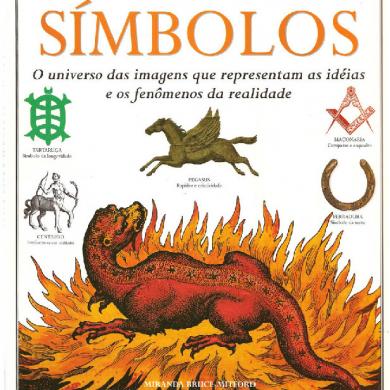Instrucciones
This document was uploaded by user and they confirmed that they have the permission to share it. If you are author or own the copyright of this book, please report to us by using this DMCA report form. Report DMCA
Overview
Download & View Instrucciones as PDF for free.
More details
- Words: 40,761
- Pages: 162
Loading documents preview...
SOFTWARE
KR C2 / KR C3 Instrucciones
KUKA System Software (KSS) Release 5.2
Edición: 14.06.2005 BedienungBH5.2 09.03.01 es
Versión: 01 1 de 157
e Copyright 2005
KUKA Roboter GmbH Zugspitzstrasse 140 D--86165 Augsburg La reproducción de esta documentación -- o parte de ella -- o su facilitación a terceros solamenta está permitida con expresa autorización del editor. Además del volumen descrito en esta documentación, pueden existir funciones en condiciones de funcionamiento. El usuario no adquiere el derecho sobre estas funciones en la entrega de un aparato nuevo, ni en casos de servicio. Hemos controlado el contenido del presente escrito en cuanto a la concordancia con la descripción del hardware y el software. Aún así, no pueden excluirse totalmente todas las divergencias, de modo tal, que no aceptamos responsabilidades respecto a la concordancia total. Pero el contenido de estos escritos es controlado periodicamente, y en casos de divergencia, éstas son enmendadas y presentadas correctamente en las ediciones siguientes. Reservados los derechos a modificaciones técnicas que no tengan influencia sobre la función.
2 de 157
BedienungBH5.2 09.03.01 es
Indice 1
Arranque/parada de la unidad de control . . . . . . . . . . . . . . . . . . . . . . . . . .
7
1.1
Elementos de mando del armario de control “KR C2” . . . . . . . . . . . . . . . . . . . . . . . . . . . . . . .
7
1.2
Elementos de mando del armario de control “KR C3” . . . . . . . . . . . . . . . . . . . . . . . . . . . . . . .
9
1.3
Arranque de la unidad de control . . . . . . . . . . . . . . . . . . . . . . . . . . . . . . . . . . . . . . . . . . . . . . . . .
10
1.4
Parada de la unidad de control . . . . . . . . . . . . . . . . . . . . . . . . . . . . . . . . . . . . . . . . . . . . . . . . . . .
12
1.5 1.5.1 1.5.2 1.5.2.1 1.5.2.2 1.5.2.3 1.5.2.4 1.5.3
Comportamiento de la unidad de control después del rearranque . . . . . . . . . . . . . . . . . . . . . Arranque en caliente . . . . . . . . . . . . . . . . . . . . . . . . . . . . . . . . . . . . . . . . . . . . . . . . . . . . . . . . . . . Arranque en frío . . . . . . . . . . . . . . . . . . . . . . . . . . . . . . . . . . . . . . . . . . . . . . . . . . . . . . . . . . . . . . . Requisitos de hardware . . . . . . . . . . . . . . . . . . . . . . . . . . . . . . . . . . . . . . . . . . . . . . . . . . . . . . . . . Corte de tensión durante el servicio . . . . . . . . . . . . . . . . . . . . . . . . . . . . . . . . . . . . . . . . . . . . . . Corte de tensión durante el arranque en frío . . . . . . . . . . . . . . . . . . . . . . . . . . . . . . . . . . . . . . . Corte de tensión durante un rearranque . . . . . . . . . . . . . . . . . . . . . . . . . . . . . . . . . . . . . . . . . . . Activar la alimentación de tensión externa y las salidas de usuario . . . . . . . . . . . . . . . . . . . .
13 13 13 13 14 14 14 15
1.6
Control de carga de los acumuladores . . . . . . . . . . . . . . . . . . . . . . . . . . . . . . . . . . . . . . . . . . . .
16
2
Panel de control KUKA (KCP) . . . . . . . . . . . . . . . . . . . . . . . . . . . . . . . . . . . . .
17
2.1
Elementos de mando del KCP . . . . . . . . . . . . . . . . . . . . . . . . . . . . . . . . . . . . . . . . . . . . . . . . . . .
18
2.2
Parte trasera del KCP . . . . . . . . . . . . . . . . . . . . . . . . . . . . . . . . . . . . . . . . . . . . . . . . . . . . . . . . . .
26
2.3 2.3.1 2.3.2 2.3.3 2.3.4 2.3.5 2.3.6 2.3.7
Interfaz de usuario gráfica (KUKA.HMI) . . . . . . . . . . . . . . . . . . . . . . . . . . . . . . . . . . . . . . . . . . . Ajuste de brillo y contraste . . . . . . . . . . . . . . . . . . . . . . . . . . . . . . . . . . . . . . . . . . . . . . . . . . . . . . Elementos de KUKA.HMI . . . . . . . . . . . . . . . . . . . . . . . . . . . . . . . . . . . . . . . . . . . . . . . . . . . . . . . Teclas de funciones . . . . . . . . . . . . . . . . . . . . . . . . . . . . . . . . . . . . . . . . . . . . . . . . . . . . . . . . . . . . Ventanas de entrada y salida . . . . . . . . . . . . . . . . . . . . . . . . . . . . . . . . . . . . . . . . . . . . . . . . . . . . Estado del sistema . . . . . . . . . . . . . . . . . . . . . . . . . . . . . . . . . . . . . . . . . . . . . . . . . . . . . . . . . . . . . Mensajes . . . . . . . . . . . . . . . . . . . . . . . . . . . . . . . . . . . . . . . . . . . . . . . . . . . . . . . . . . . . . . . . . . . . . Barra de estado . . . . . . . . . . . . . . . . . . . . . . . . . . . . . . . . . . . . . . . . . . . . . . . . . . . . . . . . . . . . . . .
27 27 28 29 30 32 33 34
3
Sistemas de coordenadas . . . . . . . . . . . . . . . . . . . . . . . . . . . . . . . . . . . . . . . .
37
3.1
Sistema de coordenadas específico de los ejes . . . . . . . . . . . . . . . . . . . . . . . . . . . . . . . . . . . .
37
3.2
Sistema de coordenadas WORLD . . . . . . . . . . . . . . . . . . . . . . . . . . . . . . . . . . . . . . . . . . . . . . . .
38
3.3
Sistema de coordenadas BASE . . . . . . . . . . . . . . . . . . . . . . . . . . . . . . . . . . . . . . . . . . . . . . . . . .
39
3.4
Sistema de coordenadas TOOL . . . . . . . . . . . . . . . . . . . . . . . . . . . . . . . . . . . . . . . . . . . . . . . . . .
40
3.5
Sistema de coordenadas ROBROOT . . . . . . . . . . . . . . . . . . . . . . . . . . . . . . . . . . . . . . . . . . . . .
42
4
Desplazamiento manual del robot . . . . . . . . . . . . . . . . . . . . . . . . . . . . . . . . .
43
4.1
Generalidades . . . . . . . . . . . . . . . . . . . . . . . . . . . . . . . . . . . . . . . . . . . . . . . . . . . . . . . . . . . . . . . . .
43
4.2
Selección del tipo de desplazamiento . . . . . . . . . . . . . . . . . . . . . . . . . . . . . . . . . . . . . . . . . . . . .
44
4.3
Selección de la cinemática . . . . . . . . . . . . . . . . . . . . . . . . . . . . . . . . . . . . . . . . . . . . . . . . . . . . . .
44
4.4
Selección del sistema de coordenadas . . . . . . . . . . . . . . . . . . . . . . . . . . . . . . . . . . . . . . . . . . . .
45
4.5
Sobrecontrol manual (velocidad de desplazamiento manual) . . . . . . . . . . . . . . . . . . . . . . . . .
46
BedienungBH5.2 09.03.01 es
3 de 157
Instrucciones
4.6 4.6.1 4.6.2 4.6.2.1 4.6.2.2 4.6.2.3 4.6.3 4.6.3.1 4.6.3.2
Desplazamiento con Space--Mouse . . . . . . . . . . . . . . . . . . . . . . . . . . . . . . . . . . . . . . . . . . . . . . Posición del ratón . . . . . . . . . . . . . . . . . . . . . . . . . . . . . . . . . . . . . . . . . . . . . . . . . . . . . . . . . . . . . . Grados de libertad del Space--Mouse (configuración del ratón) . . . . . . . . . . . . . . . . . . . . . . . Movimiento de los ejes principales (movimientos de translación) . . . . . . . . . . . . . . . . . . . . . Movimiento de los ejes de la muñeca (movimientos de rotación) . . . . . . . . . . . . . . . . . . . . . Funcionalidad ilimitada . . . . . . . . . . . . . . . . . . . . . . . . . . . . . . . . . . . . . . . . . . . . . . . . . . . . . . . . . Eje dominante del Space--Mouse (configuración del ratón) . . . . . . . . . . . . . . . . . . . . . . . . . . . Eje dominante activado . . . . . . . . . . . . . . . . . . . . . . . . . . . . . . . . . . . . . . . . . . . . . . . . . . . . . . . . . Eje dominante no activado . . . . . . . . . . . . . . . . . . . . . . . . . . . . . . . . . . . . . . . . . . . . . . . . . . . . . .
47 47 49 49 50 50 51 52 52
4.7 4.7.1 4.7.2 4.7.3
Desplazamiento con las teclas de desplazamiento . . . . . . . . . . . . . . . . . . . . . . . . . . . . . . . . . . Sistema de coordenadas específico de los ejes . . . . . . . . . . . . . . . . . . . . . . . . . . . . . . . . . . . . Sistemas de coordenadas TOOL, BASE, WORLD . . . . . . . . . . . . . . . . . . . . . . . . . . . . . . . . . . Desplazamiento manual incremental . . . . . . . . . . . . . . . . . . . . . . . . . . . . . . . . . . . . . . . . . . . . . .
53 53 54 54
5
Navegador . . . . . . . . . . . . . . . . . . . . . . . . . . . . . . . . . . . . . . . . . . . . . . . . . . . . . . .
57
5.1 5.1.1 5.1.2 5.1.3 5.1.3.1 5.1.3.2 5.1.3.3 5.1.4 5.1.4.1 5.1.4.2 5.1.5 5.1.6 5.1.6.1 5.1.6.2 5.1.6.3 5.1.6.4
Superficie de operación . . . . . . . . . . . . . . . . . . . . . . . . . . . . . . . . . . . . . . . . . . . . . . . . . . . . . . . . . Consideraciones básicas . . . . . . . . . . . . . . . . . . . . . . . . . . . . . . . . . . . . . . . . . . . . . . . . . . . . . . . . Encabezamiento . . . . . . . . . . . . . . . . . . . . . . . . . . . . . . . . . . . . . . . . . . . . . . . . . . . . . . . . . . . . . . . Estructura de directorios, indicación de atributos, lista de selección . . . . . . . . . . . . . . . . . . . Estructura de directorios . . . . . . . . . . . . . . . . . . . . . . . . . . . . . . . . . . . . . . . . . . . . . . . . . . . . . . . . Indicación de atributos . . . . . . . . . . . . . . . . . . . . . . . . . . . . . . . . . . . . . . . . . . . . . . . . . . . . . . . . . . Lista de selección . . . . . . . . . . . . . . . . . . . . . . . . . . . . . . . . . . . . . . . . . . . . . . . . . . . . . . . . . . . . . . Lista de directorios y ficheros . . . . . . . . . . . . . . . . . . . . . . . . . . . . . . . . . . . . . . . . . . . . . . . . . . . . Menú contextual . . . . . . . . . . . . . . . . . . . . . . . . . . . . . . . . . . . . . . . . . . . . . . . . . . . . . . . . . . . . . . . Información adicional . . . . . . . . . . . . . . . . . . . . . . . . . . . . . . . . . . . . . . . . . . . . . . . . . . . . . . . . . . . Línea de estados . . . . . . . . . . . . . . . . . . . . . . . . . . . . . . . . . . . . . . . . . . . . . . . . . . . . . . . . . . . . . . Indicación de fallos . . . . . . . . . . . . . . . . . . . . . . . . . . . . . . . . . . . . . . . . . . . . . . . . . . . . . . . . . . . . . Lista de fallos . . . . . . . . . . . . . . . . . . . . . . . . . . . . . . . . . . . . . . . . . . . . . . . . . . . . . . . . . . . . . . . . . Abrir . . . . . . . . . . . . . . . . . . . . . . . . . . . . . . . . . . . . . . . . . . . . . . . . . . . . . . . . . . . . . . . . . . . . . . . . . Lista de datos . . . . . . . . . . . . . . . . . . . . . . . . . . . . . . . . . . . . . . . . . . . . . . . . . . . . . . . . . . . . . . . . . Borrar . . . . . . . . . . . . . . . . . . . . . . . . . . . . . . . . . . . . . . . . . . . . . . . . . . . . . . . . . . . . . . . . . . . . . . . .
58 58 59 59 59 60 62 63 64 65 65 66 66 68 68 68
5.2 5.2.1 5.2.1.1 5.2.1.2 5.2.2 5.2.2.1 5.2.2.2 5.2.2.3 5.2.3 5.2.3.1 5.2.3.2 5.2.4 5.2.4.1 5.2.4.2 5.2.4.3 5.2.4.4 5.2.4.5 5.2.4.6 5.2.5 5.2.5.1 5.2.5.2
Menú “Fichero” . . . . . . . . . . . . . . . . . . . . . . . . . . . . . . . . . . . . . . . . . . . . . . . . . . . . . . . . . . . . . . . . Nuevo . . . . . . . . . . . . . . . . . . . . . . . . . . . . . . . . . . . . . . . . . . . . . . . . . . . . . . . . . . . . . . . . . . . . . . . . Crear un directorio . . . . . . . . . . . . . . . . . . . . . . . . . . . . . . . . . . . . . . . . . . . . . . . . . . . . . . . . . . . . . Crear un módulo . . . . . . . . . . . . . . . . . . . . . . . . . . . . . . . . . . . . . . . . . . . . . . . . . . . . . . . . . . . . . . . Abrir . . . . . . . . . . . . . . . . . . . . . . . . . . . . . . . . . . . . . . . . . . . . . . . . . . . . . . . . . . . . . . . . . . . . . . . . . Fichero/Carpeta . . . . . . . . . . . . . . . . . . . . . . . . . . . . . . . . . . . . . . . . . . . . . . . . . . . . . . . . . . . . . . . Editar DAT (lista de datos) . . . . . . . . . . . . . . . . . . . . . . . . . . . . . . . . . . . . . . . . . . . . . . . . . . . . . . Error de listado (lista de fallos) . . . . . . . . . . . . . . . . . . . . . . . . . . . . . . . . . . . . . . . . . . . . . . . . . . . Imprimir . . . . . . . . . . . . . . . . . . . . . . . . . . . . . . . . . . . . . . . . . . . . . . . . . . . . . . . . . . . . . . . . . . . . . . Selección actual . . . . . . . . . . . . . . . . . . . . . . . . . . . . . . . . . . . . . . . . . . . . . . . . . . . . . . . . . . . . . . . Protocolo . . . . . . . . . . . . . . . . . . . . . . . . . . . . . . . . . . . . . . . . . . . . . . . . . . . . . . . . . . . . . . . . . . . . . Archivo . . . . . . . . . . . . . . . . . . . . . . . . . . . . . . . . . . . . . . . . . . . . . . . . . . . . . . . . . . . . . . . . . . . . . . . Todo . . . . . . . . . . . . . . . . . . . . . . . . . . . . . . . . . . . . . . . . . . . . . . . . . . . . . . . . . . . . . . . . . . . . . . . . . Aplicaciones . . . . . . . . . . . . . . . . . . . . . . . . . . . . . . . . . . . . . . . . . . . . . . . . . . . . . . . . . . . . . . . . . . Datos de máquina . . . . . . . . . . . . . . . . . . . . . . . . . . . . . . . . . . . . . . . . . . . . . . . . . . . . . . . . . . . . . Configuración . . . . . . . . . . . . . . . . . . . . . . . . . . . . . . . . . . . . . . . . . . . . . . . . . . . . . . . . . . . . . . . . . Listado LOG . . . . . . . . . . . . . . . . . . . . . . . . . . . . . . . . . . . . . . . . . . . . . . . . . . . . . . . . . . . . . . . . . . Selección actual . . . . . . . . . . . . . . . . . . . . . . . . . . . . . . . . . . . . . . . . . . . . . . . . . . . . . . . . . . . . . . . Restaurar . . . . . . . . . . . . . . . . . . . . . . . . . . . . . . . . . . . . . . . . . . . . . . . . . . . . . . . . . . . . . . . . . . . . . Todo . . . . . . . . . . . . . . . . . . . . . . . . . . . . . . . . . . . . . . . . . . . . . . . . . . . . . . . . . . . . . . . . . . . . . . . . . Aplicaciones . . . . . . . . . . . . . . . . . . . . . . . . . . . . . . . . . . . . . . . . . . . . . . . . . . . . . . . . . . . . . . . . . .
69 69 69 70 71 71 72 73 73 73 73 73 74 74 74 74 74 74 75 75 75
4 de 157
BedienungBH5.2 09.03.01 es
5.2.5.3 5.2.5.4 5.2.5.5 5.2.5.6 5.2.6 5.2.7 5.2.8
Datos de máquina . . . . . . . . . . . . . . . . . . . . . . . . . . . . . . . . . . . . . . . . . . . . . . . . . . . . . . . . . . . . . Configuración . . . . . . . . . . . . . . . . . . . . . . . . . . . . . . . . . . . . . . . . . . . . . . . . . . . . . . . . . . . . . . . . . Selección actual . . . . . . . . . . . . . . . . . . . . . . . . . . . . . . . . . . . . . . . . . . . . . . . . . . . . . . . . . . . . . . . Historial . . . . . . . . . . . . . . . . . . . . . . . . . . . . . . . . . . . . . . . . . . . . . . . . . . . . . . . . . . . . . . . . . . . . . . Renombrar . . . . . . . . . . . . . . . . . . . . . . . . . . . . . . . . . . . . . . . . . . . . . . . . . . . . . . . . . . . . . . . . . . . . Formatear disquete . . . . . . . . . . . . . . . . . . . . . . . . . . . . . . . . . . . . . . . . . . . . . . . . . . . . . . . . . . . . Atributos / Filtro . . . . . . . . . . . . . . . . . . . . . . . . . . . . . . . . . . . . . . . . . . . . . . . . . . . . . . . . . . . . . . . .
75 76 76 76 77 78 78
5.3 5.3.1 5.3.2 5.3.3 5.3.4 5.3.5 5.3.6 5.3.7 5.3.7.1 5.3.7.2 5.3.8 5.3.9
Menú “Procesar” . . . . . . . . . . . . . . . . . . . . . . . . . . . . . . . . . . . . . . . . . . . . . . . . . . . . . . . . . . . . . . . Seleccionar todo . . . . . . . . . . . . . . . . . . . . . . . . . . . . . . . . . . . . . . . . . . . . . . . . . . . . . . . . . . . . . . . Copiar . . . . . . . . . . . . . . . . . . . . . . . . . . . . . . . . . . . . . . . . . . . . . . . . . . . . . . . . . . . . . . . . . . . . . . . . Insertar . . . . . . . . . . . . . . . . . . . . . . . . . . . . . . . . . . . . . . . . . . . . . . . . . . . . . . . . . . . . . . . . . . . . . . . Cortar . . . . . . . . . . . . . . . . . . . . . . . . . . . . . . . . . . . . . . . . . . . . . . . . . . . . . . . . . . . . . . . . . . . . . . . . Borrar . . . . . . . . . . . . . . . . . . . . . . . . . . . . . . . . . . . . . . . . . . . . . . . . . . . . . . . . . . . . . . . . . . . . . . . . Duplicado . . . . . . . . . . . . . . . . . . . . . . . . . . . . . . . . . . . . . . . . . . . . . . . . . . . . . . . . . . . . . . . . . . . . . Seleccionar . . . . . . . . . . . . . . . . . . . . . . . . . . . . . . . . . . . . . . . . . . . . . . . . . . . . . . . . . . . . . . . . . . . Sin Parámetros . . . . . . . . . . . . . . . . . . . . . . . . . . . . . . . . . . . . . . . . . . . . . . . . . . . . . . . . . . . . . . . . Con Parámetros . . . . . . . . . . . . . . . . . . . . . . . . . . . . . . . . . . . . . . . . . . . . . . . . . . . . . . . . . . . . . . . Cancelar programa . . . . . . . . . . . . . . . . . . . . . . . . . . . . . . . . . . . . . . . . . . . . . . . . . . . . . . . . . . . . . Resetear programa . . . . . . . . . . . . . . . . . . . . . . . . . . . . . . . . . . . . . . . . . . . . . . . . . . . . . . . . . . . .
79 79 79 79 80 80 80 81 81 81 82 82
5.4
Menú “Indicación” . . . . . . . . . . . . . . . . . . . . . . . . . . . . . . . . . . . . . . . . . . . . . . . . . . . . . . . . . . . . . .
83
5.5 5.5.1 5.5.2
Anexo . . . . . . . . . . . . . . . . . . . . . . . . . . . . . . . . . . . . . . . . . . . . . . . . . . . . . . . . . . . . . . . . . . . . . . . . Funciones asignadas a las teclas en el navegador . . . . . . . . . . . . . . . . . . . . . . . . . . . . . . . . . . Ajustes estándar en los niveles de usuario y experto . . . . . . . . . . . . . . . . . . . . . . . . . . . . . . . .
83 83 85
6
Ejecutar, detener y resetear un programa . . . . . . . . . . . . . . . . . . . . . . . . . .
87
6.1 6.1.1 6.1.2
Seleccionar un programa y retirar la selección . . . . . . . . . . . . . . . . . . . . . . . . . . . . . . . . . . . . . Símbolos en la ventana de programas . . . . . . . . . . . . . . . . . . . . . . . . . . . . . . . . . . . . . . . . . . . . Línea de estados del programa . . . . . . . . . . . . . . . . . . . . . . . . . . . . . . . . . . . . . . . . . . . . . . . . . .
87 87 90
6.2
Velocidad de desplazamiento del programa (sobrecontrol del programa) . . . . . . . . . . . . . . .
91
6.3 6.3.1 6.3.2 6.3.3 6.3.4 6.3.5
Reacciones de parada . . . . . . . . . . . . . . . . . . . . . . . . . . . . . . . . . . . . . . . . . . . . . . . . . . . . . . . . . . Parada por rampa . . . . . . . . . . . . . . . . . . . . . . . . . . . . . . . . . . . . . . . . . . . . . . . . . . . . . . . . . . . . . . Parada de emergencia sobre la trayectoria . . . . . . . . . . . . . . . . . . . . . . . . . . . . . . . . . . . . . . . . Parada con frenado dinámico . . . . . . . . . . . . . . . . . . . . . . . . . . . . . . . . . . . . . . . . . . . . . . . . . . . . Frenado por cortocircuito (parada por efecto generador) . . . . . . . . . . . . . . . . . . . . . . . . . . . . Advertencias eindicaciones de seguridad . . . . . . . . . . . . . . . . . . . . . . . . . . . . . . . . . . . . . . . . . .
91 91 91 92 92 93
6.4 6.4.1 6.4.2 6.4.3 6.4.4 6.4.5 6.4.6 6.4.7 6.4.8
Ejecución manual del programa (servicio de test) . . . . . . . . . . . . . . . . . . . . . . . . . . . . . . . . . . . Modo de ejecución del programa “Go”, “Paso a paso” o “Paso incremental” . . . . . . . . . . . . Selección de paso . . . . . . . . . . . . . . . . . . . . . . . . . . . . . . . . . . . . . . . . . . . . . . . . . . . . . . . . . . . . . Desplazamiento de coincidencia (COI) . . . . . . . . . . . . . . . . . . . . . . . . . . . . . . . . . . . . . . . . . . . . Ejecutar líneas de programa individuales . . . . . . . . . . . . . . . . . . . . . . . . . . . . . . . . . . . . . . . . . . Arranque del programa hacia atrás . . . . . . . . . . . . . . . . . . . . . . . . . . . . . . . . . . . . . . . . . . . . . . . Detener la ejecución del programa . . . . . . . . . . . . . . . . . . . . . . . . . . . . . . . . . . . . . . . . . . . . . . . Continuar con la ejecución del programa . . . . . . . . . . . . . . . . . . . . . . . . . . . . . . . . . . . . . . . . . . Resetear programa (Reset) . . . . . . . . . . . . . . . . . . . . . . . . . . . . . . . . . . . . . . . . . . . . . . . . . . . . .
94 94 95 98 99 100 102 102 102
6.5 6.5.1 6.5.2 6.5.3 6.5.4 6.5.5
Ejecución automática del programa . . . . . . . . . . . . . . . . . . . . . . . . . . . . . . . . . . . . . . . . . . . . . . Desplazamiento de coincidencia (COI) . . . . . . . . . . . . . . . . . . . . . . . . . . . . . . . . . . . . . . . . . . . . Ejecutar el programa completo . . . . . . . . . . . . . . . . . . . . . . . . . . . . . . . . . . . . . . . . . . . . . . . . . . . Detener la ejecución del programa . . . . . . . . . . . . . . . . . . . . . . . . . . . . . . . . . . . . . . . . . . . . . . . Continuar con la ejecución del programa . . . . . . . . . . . . . . . . . . . . . . . . . . . . . . . . . . . . . . . . . . Resetear programa (Reset) . . . . . . . . . . . . . . . . . . . . . . . . . . . . . . . . . . . . . . . . . . . . . . . . . . . . .
103 103 103 104 104 104
6.6
Cancelar programa . . . . . . . . . . . . . . . . . . . . . . . . . . . . . . . . . . . . . . . . . . . . . . . . . . . . . . . . . . . . .
105
BedienungBH5.2 09.03.01 es
5 de 157
Instrucciones
7
Indicación . . . . . . . . . . . . . . . . . . . . . . . . . . . . . . . . . . . . . . . . . . . . . . . . . . . . . . .
107
7.1 7.1.1 7.1.2 7.1.3 7.1.4 7.1.4.1 7.1.4.2
Entradas/Salidas . . . . . . . . . . . . . . . . . . . . . . . . . . . . . . . . . . . . . . . . . . . . . . . . . . . . . . . . . . . . . . . Entrada digital . . . . . . . . . . . . . . . . . . . . . . . . . . . . . . . . . . . . . . . . . . . . . . . . . . . . . . . . . . . . . . . . . Salidas digitales . . . . . . . . . . . . . . . . . . . . . . . . . . . . . . . . . . . . . . . . . . . . . . . . . . . . . . . . . . . . . . . Entradas y salidas analógicas . . . . . . . . . . . . . . . . . . . . . . . . . . . . . . . . . . . . . . . . . . . . . . . . . . . Automático Externo . . . . . . . . . . . . . . . . . . . . . . . . . . . . . . . . . . . . . . . . . . . . . . . . . . . . . . . . . . . . Entradas . . . . . . . . . . . . . . . . . . . . . . . . . . . . . . . . . . . . . . . . . . . . . . . . . . . . . . . . . . . . . . . . . . . . . . Salidas . . . . . . . . . . . . . . . . . . . . . . . . . . . . . . . . . . . . . . . . . . . . . . . . . . . . . . . . . . . . . . . . . . . . . . .
107 108 109 110 112 112 113
7.2 7.2.1 7.2.2 7.2.3 7.2.4
Posición actual . . . . . . . . . . . . . . . . . . . . . . . . . . . . . . . . . . . . . . . . . . . . . . . . . . . . . . . . . . . . . . . . Indicación cartesiana . . . . . . . . . . . . . . . . . . . . . . . . . . . . . . . . . . . . . . . . . . . . . . . . . . . . . . . . . . . Indicación específica de los ejes . . . . . . . . . . . . . . . . . . . . . . . . . . . . . . . . . . . . . . . . . . . . . . . . . Indicación incremental . . . . . . . . . . . . . . . . . . . . . . . . . . . . . . . . . . . . . . . . . . . . . . . . . . . . . . . . . . Indicación Master/Slave . . . . . . . . . . . . . . . . . . . . . . . . . . . . . . . . . . . . . . . . . . . . . . . . . . . . . . . .
115 115 115 115 115
7.3 7.3.1 7.3.2 7.3.2.1 7.3.2.2 7.3.2.3 7.3.3 7.3.4 7.3.5 7.3.6
Variable . . . . . . . . . . . . . . . . . . . . . . . . . . . . . . . . . . . . . . . . . . . . . . . . . . . . . . . . . . . . . . . . . . . . . . Establecer, visualizar y modificar el registro de una variable . . . . . . . . . . . . . . . . . . . . . . . . . Vista general . . . . . . . . . . . . . . . . . . . . . . . . . . . . . . . . . . . . . . . . . . . . . . . . . . . . . . . . . . . . . . . . . . Visualización . . . . . . . . . . . . . . . . . . . . . . . . . . . . . . . . . . . . . . . . . . . . . . . . . . . . . . . . . . . . . . . . . . Configuración . . . . . . . . . . . . . . . . . . . . . . . . . . . . . . . . . . . . . . . . . . . . . . . . . . . . . . . . . . . . . . . . . Editar “ConfigMon.ini” . . . . . . . . . . . . . . . . . . . . . . . . . . . . . . . . . . . . . . . . . . . . . . . . . . . . . . . . . . Flags cíclicos (Marcas) . . . . . . . . . . . . . . . . . . . . . . . . . . . . . . . . . . . . . . . . . . . . . . . . . . . . . . . . . Flags . . . . . . . . . . . . . . . . . . . . . . . . . . . . . . . . . . . . . . . . . . . . . . . . . . . . . . . . . . . . . . . . . . . . . . . . . Contador . . . . . . . . . . . . . . . . . . . . . . . . . . . . . . . . . . . . . . . . . . . . . . . . . . . . . . . . . . . . . . . . . . . . . Temporizador . . . . . . . . . . . . . . . . . . . . . . . . . . . . . . . . . . . . . . . . . . . . . . . . . . . . . . . . . . . . . . . . . .
116 116 117 117 118 118 119 120 121 122
7.4
Diagnóstico . . . . . . . . . . . . . . . . . . . . . . . . . . . . . . . . . . . . . . . . . . . . . . . . . . . . . . . . . . . . . . . . . . .
123
7.5
Ventana . . . . . . . . . . . . . . . . . . . . . . . . . . . . . . . . . . . . . . . . . . . . . . . . . . . . . . . . . . . . . . . . . . . . . .
123
7.6
Información de Hardware . . . . . . . . . . . . . . . . . . . . . . . . . . . . . . . . . . . . . . . . . . . . . . . . . . . . . . .
123
7.7 7.7.1 7.7.2 7.7.3
Ayuda . . . . . . . . . . . . . . . . . . . . . . . . . . . . . . . . . . . . . . . . . . . . . . . . . . . . . . . . . . . . . . . . . . . . . . . . Ayuda Online . . . . . . . . . . . . . . . . . . . . . . . . . . . . . . . . . . . . . . . . . . . . . . . . . . . . . . . . . . . . . . . . . . Ayuda Online -- Contenidos/Índice . . . . . . . . . . . . . . . . . . . . . . . . . . . . . . . . . . . . . . . . . . . . . . . . Información del sistema . . . . . . . . . . . . . . . . . . . . . . . . . . . . . . . . . . . . . . . . . . . . . . . . . . . . . . . . .
125 125 126 127
8
Estructura de menús . . . . . . . . . . . . . . . . . . . . . . . . . . . . . . . . . . . . . . . . . . . . .
129
8.1
Fichero . . . . . . . . . . . . . . . . . . . . . . . . . . . . . . . . . . . . . . . . . . . . . . . . . . . . . . . . . . . . . . . . . . . . . . .
130
8.2 8.2.1 8.2.2 8.2.3
Procesar . . . . . . . . . . . . . . . . . . . . . . . . . . . . . . . . . . . . . . . . . . . . . . . . . . . . . . . . . . . . . . . . . . . . . . Procesar en el navegador . . . . . . . . . . . . . . . . . . . . . . . . . . . . . . . . . . . . . . . . . . . . . . . . . . . . . . . Procesar al nivel del programa . . . . . . . . . . . . . . . . . . . . . . . . . . . . . . . . . . . . . . . . . . . . . . . . . . . Procesar en el editor . . . . . . . . . . . . . . . . . . . . . . . . . . . . . . . . . . . . . . . . . . . . . . . . . . . . . . . . . . .
134 134 136 139
8.3
Configuración . . . . . . . . . . . . . . . . . . . . . . . . . . . . . . . . . . . . . . . . . . . . . . . . . . . . . . . . . . . . . . . . .
141
8.4
Indicación . . . . . . . . . . . . . . . . . . . . . . . . . . . . . . . . . . . . . . . . . . . . . . . . . . . . . . . . . . . . . . . . . . . . .
145
8.5
Puesta en servicio . . . . . . . . . . . . . . . . . . . . . . . . . . . . . . . . . . . . . . . . . . . . . . . . . . . . . . . . . . . . .
149
8.6
Instrucciones . . . . . . . . . . . . . . . . . . . . . . . . . . . . . . . . . . . . . . . . . . . . . . . . . . . . . . . . . . . . . . . . . .
155
8.7
Tecnología . . . . . . . . . . . . . . . . . . . . . . . . . . . . . . . . . . . . . . . . . . . . . . . . . . . . . . . . . . . . . . . . . . . .
156
8.8
Ayuda . . . . . . . . . . . . . . . . . . . . . . . . . . . . . . . . . . . . . . . . . . . . . . . . . . . . . . . . . . . . . . . . . . . . . . . .
157
6 de 157
BedienungBH5.2 09.03.01 es
1
1
Arranque/parada de la unidad de control
Arranque/parada de la unidad de control Los armarios de control de la serie KR C... contienen la electrónica de potencia y la electrónica de control del robot. Salvo el interruptor principal, todos los elementos de mando de la unidad de control están alojados en el KCP (KUKA Control Panel). El arranque de la unidad de control presupone que la primera puesta en servicio se ha efectuado correctamente y que el sistema está preparado para la producción.
1.1
Elementos de mando del armario de control “KR C2” Interruptor principal Con el interruptor principal se conectan o desconectan el sistema de robot y la unidad de control. Colocando un candado en el interruptor principal, se puede impedir de forma segura una reconexión no autorizada (por ej. durante los trabajos de mantenimiento en el sistema de robot). Opciones Si el armario de control está equipado con opciones adicionales, el estado de las mismas puede leerse por medio de los LEDs.
Cerradura del armario La cerradura del armario se encuentra protegida por una tapa que también sirve de manilla.
Unidades de disco del ordenador Si la puerta del armario está abierta, se puede acceder a una unidad de CD--ROM y a una disquetera. Unidad de CD--ROM
Disquetera
BedienungBH5.2 09.03.01 es
7 de 157
Instrucciones
Existe la posibilidad de conectar un ratón serial estándar al sistema del ordenador a través de la interfaz COM1. Este ratón también se puede enchufar y desenchufar durante el servicio sin necesidad de reiniciar el sistema. Por este motivo, la interfaz COM1 se asigna automáticamente al driver del ratón. Las aplicaciones o funciones que accedan a la interfaz COM1, deben ser reconfiguradas para que utilicen otra interfaz COM. También es posible conectar temporalmente un teclado y un ratón a la correspondiente interfaz PS/2. La puerta del armario eléctrico de la KR C2 sólo debe ser abierta por un electricista especializado para realizar trabajos de servicio técnico. Inmediatamente después de haber finalizado los trabajos de servicio, la puerta del armario de la KR C2 debe cerrarse para mantener el efecto de refrigeración producido por la corriente de aire interna. De lo contrario, la unidad de control puede fallar debido a un sobrecalentamiento.
8 de 157
BedienungBH5.2 09.03.01 es
1
1.2
Arranque/parada de la unidad de control (continuación)
Elementos de mando del armario de control “KR C3”
Conexión KCP
Indicaciones de estado
A este conector hembra se conecta el cable del KCP (KUKA Control Panel).
La primera indicación comunica si el sistema está conectado. La segunda indica el acceso al disco duro del ordenador.
Unidad de CD--ROM Disquetera IUPS (fuente integrada de alimentación eléctrica ininterrumpida)
Interruptor de conexión/desconexión Todo el sistema del robot se conecta y desconecta con este interruptor.
Reset Este botón sirve para reiniciar el ordenador (arranque en caliente) sin tener que desconectar y conectar nuevamente el sistema
Para evitar que penetre suciedad, las dos puertas del módulo de control se deben mantener cerradas.
BedienungBH5.2 09.03.01 es
9 de 157
Instrucciones
1.3
Arranque de la unidad de control Después de conectar el sistema de robot con el interruptor principal en el armario de control, el ordenador comienza a poner en marcha (cargar) el sistema operativo y el software de control.
Después, el display muestra el menú básico que permite crear, seleccionar y ejecutar programas.
10 de 157
BedienungBH5.2 09.03.01 es
1
Arranque/parada de la unidad de control (continuación)
Si los datos de máquina cargados no corresponden con el tipo de robot, durante el arranque de la unidad de control se emite el correspondiente mensaje de fallo. En este caso, no se debe poner el robot movimiento. El tiempo de arranque es más largo si la unidad de control del robot debe registrarse en una red.
BedienungBH5.2 09.03.01 es
11 de 157
Instrucciones
1.4
Parada de la unidad de control Después de desconectar el sistema de robot con el interruptor principal en el armario de control, la unidad de control cierra su propio software y desactiva el sistema operativo.
12 de 157
BedienungBH5.2 09.03.01 es
1
1.5
Arranque/parada de la unidad de control (continuación)
Comportamiento de la unidad de control después del rearranque Básicamente, el sistema de control ofrece dos variantes de arranque del sistema:
1.5.1
G
Arranque en caliente (ajuste predeterminado)
G
Arranque en frío
Arranque en caliente El arranque en caliente tiene por finalidad reducir al mínimo los tiempos de parada de la producción provocados por un corte de tensión. Una vez arrancado el sistema, se restablece el estado que se había alcanzado inmediatamente antes del corte de tensión. Las salidas establecidas en el momento de la desconexión se vuelven a establecer cuando el sistema arranca. Los buses de campo se reinician (también en caso de fallo). A continuación, el usuario puede continuar trabajando desde el punto en que se hallaba dentro del programa. Normalmente, no es necesario liberar la célula. Antes de volver a arrancar el sistema, debe decidirse si conviene continuar con el programa de trabajo teniendo en cuenta que las salidas han sido restablecidas. En el siguiente arranque de la unidad de control, se restituye el estado inicial de la interfaz de usuario. Si, por ejemplo, antes del corte de tensión se encontraba abierto un formulario o se estaba cargado un programa en el editor, éstos no se visualizarán después del rearranque. Por el contrario, el estado del sistema base (programas, punteros de paso, contenido de variables, salidas, mensajes de estado y confirmación) se restituye por completo. Si surgen problemas con el software y es necesario volver a arrancar la unidad de control, sólo en casos excepcionales se podrá continuar con la ejecución del programa. Todos los cambios realizados hasta ese momento que no hayan sido guardados se perderán al efectuar la desconexión. En el Manual de programación, capítulo principal [Configuración], consulte el capítulo [Configurar el sistema] para ver más detalles sobre la instalación y configuración del arranque en caliente.
1.5.2
Arranque en frío Después del arranque, el sistema no selecciona ningún programa y las salidas de usuario se colocan en estado “FALSE”. Esta reacción se puede activar por medio de la correspondiente instrucción de menú. [Configuración > Opciones de conexión/desconexión > Arranque en frío seleccionado] La instrucción de menú “Arranque en frío seleccionado” no tiene función de autorretención: el usuario tendrá que activarla de nuevo cada vez que vaya a efectuar un arranque en frío. En el modo de servicio “Automático externo”, el programa “CELL” se selecciona y ejecuta automáticamente.
1.5.2.1
Requisitos de hardware En todos los aparatos periféricos que puedan generar movimientos peligrosos dentro de la célula se debe implementar la técnica de válvulas de impulso. De esta manera se evitarán movimientos inesperados al desconectar o conectar la alimentación de tensión.
BedienungBH5.2 09.03.01 es
13 de 157
Instrucciones
1.5.2.2
Corte de tensión durante el servicio Si se produce un fallo en el suministro de corriente durante el servicio normal, el robot se frenará por cortocircuito (stop por efecto generador). En la ventana de mensajes aparecerá el texto del mensaje correspondiente. No importa si el corte de tensión durante la ejecución del programa se debe a un fallo en la tensión de red o a un accionamiento del interruptor principal. Todos los ficheros del sistema base se guardan en el disco duro. Una archivados, el sistema aguarda a que transcurra el tiempo de espera PowerOff. A continuación, existen dos posibilidades: G
Vuelve a haber tensión antes de que transcurra el tiempo de espera Power--Off El sistema de robot no se apaga, pero emite un mensaje de confirmación que debe ser confirmado. Después se puede continuar trabajando.
G
Después de transcurrido el tiempo de espera Power--Off, sigue sin haber tensión El estado del sistema núcleo se guarda en el disco duro y la unidad de control se desconecta de forma controlada a través del acumulador tampón. A continuación, se desconecta el sistema de control.
En casos excepcionales, los datos se pueden perder si la carga del acumulador tampón no es suficiente para asegurarlos. En este caso se efectúa un arranque en frío. Se puede producir una pérdida de ajuste si la tensión del acumulador falla antes de que se hayan memorizado los datos de ajuste. Cuando la tensión regresa, la unidad de control arranca automáticamente y selecciona el programa que se encontraba en ejecución. El usuario puede continuar ejecutando el programa en el punto en que éste se interrumpió. En este caso existen también dos posibilidades:
1.5.2.3
G
Si el robot se encuentra sobre su trayectoria programada (por ej. parada por rampa), se puede arrancar el programa mediante un arranque de continuación.
G
Si el robot ha abandonado su trayectoria programada (por ej. frenado por cortocircuito), en ciertos casos puede ser necesario un desplazamiento COI hasta el punto abandonado (Posición RET).
Corte de tensión durante el arranque en frío El arranque del sistema finaliza. En determinados casos, el procesador se reinicia y se efectúa un nuevo arranque en frío al regresar la tensión.
1.5.2.4
Corte de tensión durante un rearranque El software de control se reinicia por completo. La posterior reacción del sistema coincide con la secuencia descrita en el apartado 1.5.2.2.
14 de 157
BedienungBH5.2 09.03.01 es
1
1.5.3
Arranque/parada de la unidad de control (continuación)
Activar la alimentación de tensión externa y las salidas de usuario Alimentación de tensión externa El ordenador de la unidad de control del robot puede recibir corriente separadamente a través de una alimentación de tensión externa (opcional). Para ello se necesita una fuente de tensión que sea independiente de la alimentación de tensión normal. De este modo, los fallos de la red eléctrica no provocarán una parada del ordenador. Desconexión de las salidas de usuario Si se produce un corte de tensión y está en funcionamiento una alimentación de tensión externa, lo normal es que las salidas de usuario no se desconecten. Sin embargo, las salidas de usuario se restablecen al regresar la tensión si el sistema ha sido configurado para ello.
BedienungBH5.2 09.03.01 es
15 de 157
Instrucciones
1.6
Control de carga de los acumuladores Normalmente, cuando se desconecta la unidad de control o se produce un fallo en la corriente, los datos del sistema del robot se salvan automáticamente. Para mantener activa la memoria intermedia del sistema del ordenador, hay unos acumuladores instalados en el armario de control. Si la tensión de los acumuladores baja demasiado (por debajo de 22 V) mientras la memoria intermedia está guardando los datos, en la ventana de mensajes aparece un mensaje de fallo. Si este mensaje aparece durante el servicio normal, el acumulador ha sufrido un cortocircuito. El estado actual de los acumuladores queda memorizado una vez que la memoria intermedia ha guardado los datos. En el siguiente arranque del sistema, aparecerá el correspondiente mensaje: G
Tensión inferior a 22 V Hubo suficiente tensión como para que la memoria intermedia guardase los datos del sistema.
G
Tensión inferior a 19 V Los datos del sistema de servicio o del sistema del robot pueden estar dañados, ya que el ordenador se desconectó antes de que la memoria intermedia terminase de guardarlos. Esta desconexión tiene como finalidad proteger al sistema de una descarga completa (y con ello, una destrucción) de los acumuladores.
Estos mensajes se pueden deber a las siguientes causas: Causa
Solución
Para cargar los acumuladores, deje funcionar la unidad de control del robot durante un mínimo de Los acumuladores no están total- 10 horas mente cargados Si con ello no se soluciona el problema, es probable que los acumuladores estén averiados Cambie inmediatamente ambos acumuladores SIN desconectar la unidad de control del robot (de lo conAvería en un acumulador o en los dos trario, puede provocar daños en los ficheros o en el sistema operativo).
Utilice solamente acumuladores especialmente homologados por la empresa KUKA. El mensaje que aparece en la ventana de mensajes no se puede ser borrar ni confirmar. La próxima vez que la memoria intermedia guarde correctamente los datos, el mensaje desaparecerá automáticamente.
16 de 157
BedienungBH5.2 09.03.01 es
2
2
Panel de control KUKA (KCP)
Panel de control KUKA (KCP)
KCP2 E--STOP
El “KUKA Control Panel” (en adelante, “KCP”) es la interfaz entre la persona y la máquina, y permite manejar con facilidad la unidad de control del robot KR C...” Todos los elementos de programación y manejo del sistema de robot, con excepción del interruptor principal, se encuentran directamente ubicados en el KCP. El display de cristal líquido visualiza las operaciones de manejo y programación.
BedienungBH5.2 09.03.01 es
17 de 157
Instrucciones
2.1
Elementos de mando del KCP Pulsador PARADA DE EMERGENCIA Este pulsador rojo, accionado por golpe, se utiliza en casos de peligro. Provoca una detención inmediata de los accionamientos del robot. Para volver a conectar los accionamientos, es preciso desenclavar el pulsador PARADA DE EMERGENCIA. Para ello, gire el botón en el sentido que indica la flecha hasta oír cómo se desencaja. Después debe confirmar el mensaje PARADA DE EMERGENCIA que aparecerá en la ventana de mensajes. Para ello, pulse la tecla de función programable “Confirmar”. El accionamiento del pulsador PARADA DE EMERGENCIA provoca una parada cercana a la trayectoria.
Antes de desenclavar el pulsador PARADA DE EMERGENCIA, debe corregirse la causa que originó la parada y, en su caso, el efecto que dicha parada ha provocado.
Accionamientos CON Accionando este pulsador, se conectan los accionamientos del robot. Estos accionamientos solamente se pueden conectar en condiciones de servicio normales (p.ej. el pulsador PARADA DE EMERGENCIA no está accionado, la puerta de seguridad está cerrada, etc.).
Accionamientos DESCON Accionando este pulsador, se desconectan los accionamientos del robot. Al hacerlo también se activan, con un breve retardo, los frenos de los motores, que mantienen los ejes en su posición. La función “Accionamientos desconectados” provoca una parada por efecto generador.
18 de 157
BedienungBH5.2 09.03.01 es
2
Panel de control KUKA (KCP) (continuación)
Selector de modos de servicio Este interruptor de llave permite conmutar entre diferentes modos de servicio. La posición actual del selector de modos de servicio aparece indicada en la línea de estados
Modo de servicio
(Test 1)
(Test 2)
Desplazamiento manual
Servicio con programa
Velocidad de desplazamiento manual Mantener apretado el pulsador de hombre muerto Accionar la tecla de desplazamiento o el Space--Mouse
Velocidad de desplazamiento manual Mantener apretado el pulsador de hombre muerto Mantener apretada la tecla de arranque
Velocidad de desplazamiento manual Mantener apretado el pulsador de hombre muerto Accionar la tecla de desplazamiento o el Space--Mouse
Velocidad programada Mantener apretado el pulsador de hombre muerto Mantener apretada la tecla de arranque
no se puede
Velocidad programada Accionamientos ON Apretar brevemente la tecla de arranque
no se puede
Velocidad programada Accionamientos ON Arranque externo
(Automático)
(Automático externo)
Si el operario cambia de modo de servicio durante la ejecución del programa, se produce una parada por efecto generador. El servicio automático sólo es posible si el circuito de protección está cerrado. Pulsadores de hombre muerto Para poder realizar ciertas acciones, por ejemplo desplazar el robot, se debe mantener apretado uno de los pulsadores de hombre muerto. Los pulsadores de hombre muerto se encuentran sobre la parte trasera del KCP y en una de las empuñaduras. Cada uno de los pulsadores tiene dos niveles. Para ejecutar el programa, el usuario debe mantener un pulsador en posición intermedia. Si el usuario suelta el pulsador o lo pulsa hasta el tope, provocará una parada por efecto generador. BedienungBH5.2 09.03.01 es
19 de 157
Instrucciones
Space--Mouse Sirve para controlar manualmente el movimiento de los 6 ejes (grados de libertad) del robot. La velocidad de desplazamiento del robot depende del grado de desviación con que el usuario acciona este elemento.
Tecla ESC (Escape) La tecla de escape permite en todo momento interrumpir cualquier acción ya iniciada, por ejemplo, formularios inline y ventanas de estado que se encuentren abiertos. Esta tecla también permite cerrar, paso por paso, los menús abiertos por equivocación.
ESC
Tecla de selección de ventana Esta tecla permite conmutar entre la ventana de programas, la ventana de estado y la ventana de mensajes cuando se encuentran disponibles. La ventana activa aparecerá resaltada en distinto color. Esta activación se denomina también “Foco”.
Parada del programa STOP
20 de 157
Pulsando esta tecla, se detiene la ejecución de un programa. Ello produce una parada sobre la trayectoria que puede ser confirmada en el servicio automático. Para continuar de nuevo con el programa detenido, accione la tecla “Arranque del programa hacia adelante” o “Arranque del programa hacia atrás”.
BedienungBH5.2 09.03.01 es
2
Panel de control KUKA (KCP) (continuación)
Arranque del programa hacia adelante Pulsando esta tecla, se arranca el programa seleccionado. El arranque sólo es posible si los accionamientos están conectados y no existe ninguna situación de PARADA DE EMERGENCIA. En el modo de servicio T1 o T2, si el usuario suelta la tecla “Arranque del programa hacia adelante”, se genera una parada sobre la trayectoria.
En una de las empuñaduras hay otra tecla “Arranque del programa hacia adelante”.
Arranque del programa hacia atrás Al accionar esta tecla se procesan, paso por paso y en dirección al comienzo del programa, los pasos de movimiento del programa seleccionado. En este caso el robot se mueve en sentido contrario a la trayectoria originalmente programada. Si el usuario suelta la tecla “Arranque del programa hacia atrás”, se produce una parada sobre la trayectoria. Esta función sólo está disponible en los modos de servicio “T1” y “T2”. Tecla de entrada Esta tecla sirve para confirmar los datos introducidos o las instrucciones concluidas.
BedienungBH5.2 09.03.01 es
21 de 157
Instrucciones
Teclas del cursor Las teclas del cursor sirven para: -- Mover el foco -- Cambiar la posición del cursor de edición -- Cambiar de campo en los formularios inline y las listas de parámetros.
Teclas de menú Permiten abrir el menú correspondiente En el menú que se abrirá, usted puede efectuar su selección de la siguiente manera: -- Con las teclas del cursor (# "), en cuyo caso el punto seleccionado en el menú aparecerá destacado con otro color -- Introduciendo las cifras que se encuentran a la izquierda de cada punto del menú Para cerrar paso por paso un menú, pulse la tecla ESC. Teclas de estado
--
Las teclas de estado sirven para seleccionar opciones de servicio, para conmutar funciones individuales y para definir valores. La respectiva función aparece representada mediante un símbolo en las barras de teclas de estado.
+
Teclas de función programable Permiten seleccionar las funciones que se visualizarán mediante la barra de teclas de función programable. Las funciones seleccionables son adaptadas dinámicamente, es decir, la barra de teclas de función programable modifica su asignación.
22 de 157
BedienungBH5.2 09.03.01 es
2
Panel de control KUKA (KCP) (continuación)
Teclado numérico Mediante el teclado numérico se introducen las cifras. En un segundo nivel, el teclado numérico tiene asignadas funciones de control del cursor.
HOME Efectúa un salto hasta el principio de la línea en la que se encuentra el cursor de edición. UNDO Anula la última introducción de datos efectuada (esta función aún no está implementada). END Efectúa un salto hasta el final de la línea en la que se encuentra el cursor de edición. INS Conmuta entre el modo de inserción y el modo de sobreescritura.
LDEL Borra la línea en la que se encuentra el cursor de edición.
PGUP Visualiza la pantalla siguiente en dirección al principio del fichero. TAB Efectúa un salto de tabulador. PGDN Visualiza la siguiente pantalla en dirección al final del fichero.
DEL Borra el carácter situado a la derecha del cursor de edición.
CTRL Tecla de control, por ej. para instrucciones específicas del programa. Flecha Tecla de retorno: borra el carácter situado a la izquierda del cursor de edición.
Teclado Sirve para introducir letras y caracteres.
BedienungBH5.2 09.03.01 es
23 de 157
Instrucciones
Tecla NUM Permite efectuar dos operaciones, a elegir: introducir cifras o introducir caracteres de control por medio del teclado numérico. Para conmutar entre estas dos posibilidades, pulse brevemente la tecla NUM. Introducción de cifras Funciones de control del cursor
Tecla ALT Se utiliza junto con combinaciones de teclas. Ello permite abrir menús o ejecutar determinadas acciones. Para accionar la tecla ALT, basta con pulsarla una sola vez. No es necesario mantenerla pulsada.
Tecla SHIFT Sirve para conmutar entre minúsculas y mayúsculas. Pulsando la tecla SHIFT una sola vez, el siguiente carácter aparecerá en mayúscula. Para escribir varios caracteres con mayúsculas, el usuario debe mantener pulsada la tecla SHIFT mientras introduce los caracteres. Las mayúsculas también se pueden activar permanentemente mediante la combinación de teclas SYM+SHIFT. Escritura en minúsculas ESCRITURA EN MAYÚSCULAS
24 de 157
BedienungBH5.2 09.03.01 es
2
Panel de control KUKA (KCP) (continuación)
Tecla SYM Sirve para introducir los caracteres especiales que aparecen dibujados sobre las teclas de letras. Para accionar la tecla SYM, basta con pulsarla una sola vez. No es necesario mantenerla pulsada.
BedienungBH5.2 09.03.01 es
25 de 157
Instrucciones
2.2
Parte trasera del KCP
Pulsador de hombre muerto
Pulsador de hombre muerto
Space--Mouse
Pulsador de hombre muerto Arranque del programa hacia adelante
26 de 157
Placa de características
BedienungBH5.2 09.03.01 es
2
2.3
Panel de control KUKA (KCP) (continuación)
Interfaz de usuario gráfica (KUKA.HMI) El display del panel de control KUKA está subdividido en varias zonas que desempeñan diferentes tareas. Durante el servicio, cada elemento de la interfaz de usuario es adaptado de forma dinámica a la acción correspondiente. Las explicaciones que aparecen a continuación son meros ejemplos. Las funciones asignadas a las barras de menús, las barras de teclas de estado y las barras de teclas de función programable dependen de las aplicaciones instaladas.
2.3.1
Ajuste de brillo y contraste El usuario puede modificar el brillo y el contraste del display LCD para adaptarlos a las condiciones ambientales. Para ello, primero debe estar desactivada la función “Movimiento manual”, ya que sólo así se pueden utilizar las teclas de estado que regulan el brillo y el contraste. Los valores de brillo y contraste se pueden ajustar con la correspondiente tecla de estado +/-- en un rango de 0...15.
BedienungBH5.2 09.03.01 es
27 de 157
Instrucciones
2.3.2
Elementos de KUKA.HMI Teclas
Incluyen las teclas de menú, las de estado y las de función programable. Usted tan sólo tiene que accionar el correspondiente elemento de mando en el KCP o hacer clic sobre el símbolo con el ratón. Ventanas Incluyen por ejemplo la ventana de estado y la de mensajes. Para conmutar entre las distintas ventanas de KUKA.HMI, se utiliza la tecla de selección de ventana. Dentro de cada ventana, el foco se puede mover mediante las teclas del cursor. Reinicialización en progreso ...
Listas de selección Sirven para seleccionar un valor predeterminado. Coloque el foco sobre la lista de selección utilizando las teclas del cursor o la tecla TAB. A continuación, con la combinación de teclas “ALT” + “#”, abra la lista y seleccione la entrada que desee. Confirme la selección con la tecla de entrada. Campos de entrada Sirven para introducir valores o textos. Coloque el foco sobre el campo de entrada utilizando las teclas del cursor o la tecla TAB. A continuación, introduzca los caracteres que desee. Campos de parámetros Permiten seleccionar un valor específico dentro de un rango de valores predeterminado. Ajuste el valor deseado mediante la tecla de estado correspondiente. Como alternativa, también puede introducir el valor en el campo de entrada. Foco Esta marca se puede situar sobre el objeto deseado por medio de las teclas del cursor. A partir de ese momento, las instrucciones y opciones se referirán a este objeto. 28 de 157
BedienungBH5.2 09.03.01 es
2
2.3.3
Panel de control KUKA (KCP) (continuación)
Teclas de funciones Barra de menús En la barra de menús se encuentran las funciones de la unidad de control del robot reunidas en diferentes grupos. El usuario debe abrir estos grupos mediante las teclas de menú para poder efectuar su elección.
Barras de teclas de estado Las diferentes teclas de estado permiten acceder a las funciones de la unidad de control del robot. Las funciones asignadas a las barras de softkeys varían según las necesidades.
Barra de teclas de función programable (Barra de softkeys) La barra de softkeys se adapta dinámicamente a la situación operativa, ofreciendo funciones que se pueden seleccionar con la tecla de función programable correspondiente.
BedienungBH5.2 09.03.01 es
29 de 157
Instrucciones
2.3.4
Ventanas de entrada y salida Ventana de programa
Puntero de paso (puntero de programa)
La ventana de programa visualiza el contenido del programa seleccionado. Si el usuario no ha seleccionado ningún programa, en la ventana de programa aparece un lista de todos los programas disponibles. Entre los números de línea y texto de las instrucciones se encuentra una flecha amarilla que apunta hacia la derecha. Se trata del ”puntero de paso”. Este elemento está situado en la línea del programa que se encuentra en ejecución. Otra marca diferente es el “cursor”. Se trata de una raya vertical roja. El cursor de edición se encuentra al principio de la línea que en ese momento está siendo editada.
Cursor
Ventana de estado La ventana de estado puede visualizarse cuando sea necesario. Contiene información sobre el estado de ciertos componentes, p. ej. las entradas y salidas.
Con las teclas del cursor o con el bloque numérico se puede situar el foco sobre el lugar deseado.
Formulario El formulario puede visualizarse cuando sea necesario. En él se introducen datos requeridos por la unidad de control, por ejemplo, la medición de la herramienta. Con las teclas del cursor o con la tecla TAB se sitúa el foco sobre el lugar deseado.
30 de 157
BedienungBH5.2 09.03.01 es
2
Panel de control KUKA (KCP) (continuación)
Lista de parámetros Sirve para introducir valores extraídos de un rango de valores. Con las teclas del cursor o con la tecla TAB se sitúa el foco sobre el lugar deseado.
Ventana de mensajes La unidad de control se comunica con el usuario a través de la ventana de mensajes. Visualiza mensajes de indicación, de estado, de confirmación, de espera y de diálogo. Se necesita tecla Coi alcanzada
Cada tipo de mensaje tiene asignado un determinado símbolo.
Formulario inline Una parte de las funciones del programa requiere la introducción de valores. Estos valores se introducen mediante una máscara de entrada (formulario inline) o se seleccionan mediante campos de selección. Con ello se garantiza que las instrucciones programadas poseen siempre el formato de entrada correcto.
BedienungBH5.2 09.03.01 es
31 de 157
Instrucciones
2.3.5
Estado del sistema Línea de estados En la línea de estados se visualiza información acerca de los estados de servicio importantes.
32 de 157
BedienungBH5.2 09.03.01 es
2
2.3.6
Panel de control KUKA (KCP) (continuación)
Mensajes Mensajes de indicación: contienen información o indican operaciones, errores de programación o errores de manejo. Tienen solamente carácter informativo y no interrumpen la ejecución del programa. Se requiere la tecla de arranque Esta indicación aparece, por ej., después de que el usuario ha seleccionado un programa. Mensajes de estado: señalizan el estado de la instalación. También tienen carácter informativo y pueden interrumpir el programa de usuario en ciertas circunstancias. Los mensajes de estado se borran automáticamente cuando desaparece el estado que los provocó. PARADA DE EMERGENCIA Este mensaje aparece cuando, p. ej., ha sido accionado el pulsador PARADA DE EMERGENCIA o ha sido abierta una puerta de seguridad. Mensajes de confirmación: aparecen con frecuencia como consecuencia de un mensaje de estado (p. ej., PARADA DE EMERGENCIA) y deben ser confirmados explícitamente. Indican fallos en la ejecución del programa. Confirmar PARADA DE EMERGENCIA Los mensajes de confirmación detienen el servicio del robot hasta que la causa del fallo ha sido eliminada y el mensaje confirmado. Mensajes de espera: aparecen cuando un programa está en ejecución y se establece una condición de espera. WAIT FOR $IN[1]==TRUE La unidad de control del robot se detiene hasta que se cumple la condición o se reinicia el programa. En este ejemplo, el sistema está esperando una señal en la entrada 1. Mensajes de diálogo: deben ser respondidos por el usuario. El resultado se registra en la variable correspondiente. El programa se detiene hasta que el mensaje recibe una respuesta y a continuación prosigue su ejecución. ¿Está seguro de que desea aceptar el punto “P1”? En este caso, se pueden utilizar las teclas de función programable “Sí” y “No” que se encuentran en la barra de teclas de función programable. Cuando se pulsa una de las dos teclas de función programable, el mensaje se borra de la ventana.
BedienungBH5.2 09.03.01 es
33 de 157
Instrucciones
2.3.7
Barra de estado
Las teclas del teclado numérico están activadas. Las funciones de control del cursor del teclado numérico están activadas.
ESCRITURA EN MAYÚSCULAS. La escritura en MAYÚSCULAS y en minúsculas está activada.
Gris:
El interpretador “Submit” ha sido desactivado.
Verde:
El interpretador “Submit” está en ejecución.
Rojo:
El interpretador “Submit” está detenido.
Verde:
Los accionamientos están preparados.
Rojo:
Los accionamientos no están preparados.
Gris:
No hay ningún programa seleccionado.
Amarillo:
El puntero de paso está sobre la primera línea del programa seleccionado.
Verde:
Ha sido seleccionado un programa y actualmente está en ejecución.
Rojo:
El programa seleccionado y arrancado ha sido detenido. El puntero de paso está sobre la última línea del programa seleccionado.
Negro:
34 de 157
BedienungBH5.2 09.03.01 es
2
Panel de control KUKA (KCP) (continuación)
Este campo indica el nombre del programa seleccionado.
En él se visualiza el número de paso de la línea de programa que en ese momento se encuentra en ejecución.
Modo de servicio T1 (servicio manual / servicio tecleado). Modo de servicio T2 (servicio manual / servicio tecleado). Modo de servicio en el que un ordenador central o un PLC asume el control del sistema de robot (automático externo). Modo de servicio (automático).
El override (sobrecontrol) de programa.
Aquí se visualiza el nombre del robot.
La hora actual del sistema.
BedienungBH5.2 09.03.01 es
35 de 157
Instrucciones
36 de 157
BedienungBH5.2 09.03.01 es
3
3
Sistemas de coordenadas
Sistemas de coordenadas Durante el desplazamiento manual, el robot se mueve dependiendo del sistema de coordenadas seleccionado. Sistema de coordenadas específico de los ejes Sistema de coordenadas WORLD Sistema de coordenadas BASE Sistema de coordenadas TOOL Como tipo de desplazamiento, elija “Teclas de desplazamiento” o “Space--Mouse”. A continuación, mediante la tecla de estado +/--, seleccione el sistema de coordenadas deseado. Para más información sobre el desplazamiento con el Space--Mouse y las teclas de desplazamiento, consulte el capítulo [Desplazamiento manual del robot].
3.1
Sistema de coordenadas específico de los ejes En el sistema de coordenadas específico de los ejes, se puede desplazar individualmente cada uno de los ejes del robot en la dirección axial positiva o negativa. Para ello se utilizan las teclas de desplazamiento o el Space--Mouse, que permite desplazar simultáneamente 3 o 6 ejes.
--
+
--
+
--
+
--
+
--
+
--
+
Teclas de desplazamiento
BedienungBH5.2 09.03.01 es
Space--Mouse
37 de 157
Instrucciones
3.2
Sistema de coordenadas WORLD El sistema de coordenadas WORLD (sistema de coordenadas universales) es un sistema de coordenadas cartesiano situado en un punto fijo. Sirve como sistema de coordenadas de origen para los sistemas de coordenadas BASE y ROBROOT.
--
+
--
+
--
+
--
+
--
+
--
+
Teclas de desplazamiento
Space--Mouse
El sistema de coordenadas WORLD solamente coincide con el sistema de coordenadas del Space--Mouse cuando el operario se encuentra situado directamente frente al robot con el KCP. Ubicación Robot En el estado de suministro, los sistemas de coordenadas WORLD y ROBROOT se encuentran en la base del robot.
38 de 157
BedienungBH5.2 09.03.01 es
3
3.3
Sistemas de coordenadas (continuación)
Sistema de coordenadas BASE El sistema de coordenadas BASE es un sistema de coordenadas cartesiano. Este sistema se mide de tal modo que su origen se encuentra en una pieza o en un dispositivo. --
+
--
+
--
+
--
+
--
+
--
+
Teclas de desplazamiento
Space--Mouse
En el estado de suministro, el origen del sistema de coordenadas BASE se encuentra en la base del robot. El sistema de coordenadas BASE está referido al sistema de coordenadas WORLD.
BedienungBH5.2 09.03.01 es
39 de 157
Instrucciones
3.4
Sistema de coordenadas TOOL El sistema de coordenadas TOOL es un sistema de coordenadas cartesiano. Este sistema se mide de tal manera que su origen está situado en la herramienta.
Ejemplo con una servopinza
--
+
--
+
--
+
--
+
--
+
--
+
Teclas de desplazamiento
Ejemplo con una antorcha
Space--Mouse
Por lo general, la orientación del sistema de coordenadas TOOL se selecciona de modo que su eje X coincida exactamente con la dirección de trabajo de la herramienta (dirección de avance). En el estado de suministro, el origen del sistema de coordenadas TOOL está en el centro de la brida. El sistema de coordenadas TOOL está referido al sistema de coordenadas BASE.
40 de 157
BedienungBH5.2 09.03.01 es
3
Sistemas de coordenadas (continuación)
BedienungBH5.2 09.03.01 es
41 de 157
Instrucciones
3.5
Sistema de coordenadas ROBROOT El origen del sistema de coordenadas ROBROOT está siempre en la base del robot y está referido al sistema de coordenadas WORLD. Ello permite definir un corrimiento del robot hacia el sistema de coordenadas WORLD.
En el estado de suministro, el origen del sistema de coordenadas ROBROOT coincide exactamente con el del sistema de coordenadas BASE y se encuentra en la base del robot. Para más información sobre el tema “ROBROOT”, consulte el Manual de programación, capítulo principal [Programación por el experto], capítulo [Programación de movimiento].
42 de 157
BedienungBH5.2 09.03.01 es
4
Desplazamiento manual del robot
4
Desplazamiento manual del robot
4.1
Generalidades La función de desplazamiento manual permite mover el robot manualmente. El robot estándar dispone de un total de 6 ejes definidos del siguiente modo:
Sinopsis: Posición y sentido de giro de los ejes del robot
Para desplazar el robot manualmente, el selector de modos de servicio debe estar en la posición “Servicio en régimen discontinuo” (T1 o T2). Sólo se puede desplazar manualmente el robot si no existe ninguna situación de PARADA DE EMERGENCIA. Si uno de los ejes del robot llega hasta uno de los interruptores de software que establecen un fin de carrera, este eje se desconectará inmediatamente. A continuación, el usuario puede sacar manualmente el robot de esta posición en el sistema de coordenadas específico del eje. Los demás ejes continúan funcionando con normalidad. Si uno o varios ejes del robot se desplazan hasta su tope final sin frenar y con una velocidad superior a la velocidad de desplazamiento manual ajustada en fábrica, los amortiguadores afectados deben ser sustituidos de inmediato. Si resulta afectado el eje 1 de un robot de pared, es preciso cambiar su columna giratoria.
BedienungBH5.2 09.03.01 es
43 de 157
Instrucciones
4.2
Selección del tipo de desplazamiento Para desplazar manualmente el robot, usted puede elegir entre los siguientes tipos de desplazamiento: Desplazamiento manual desconectado Solamente para ejecutar un programa o para “automático” Desplazamiento con el “Space--Mouse” Desplazamiento simultáneo de 3 o 6 ejes, dependiendo del número de grados de libertad Desplazamiento desplazamiento
con
las
teclas de
Para poder mover cada uno de los ejes por separado
Para tener una visión de conjunto, las posiciones de los ejes durante el desplazamiento se pueden visualizar en la ventana de estado. [Visualización > Posición actual > Específico Ejes]
4.3
Selección de la cinemática Con las teclas de desplazamiento se pueden mover, además de los ejes estándar del robot, los ejes adicionales o cinemáticas externas, siempre que éstas hayan sido proyectadas de antemano.
El tipo y número de opciones disponibles depende de la configuración de su sistema.
44 de 157
BedienungBH5.2 09.03.01 es
4
Desplazamiento manual del robot (continuación)
Robot Sólo se pueden mover los 6 ejes de robot A1...A6 (sistema de coordenadas específico de los ejes), o bien X, Y, Z, A, B, C (sistema de coordenadas de referencia) Ejes adicionales Esta función sólo permite mover los ejes adicionales (E1...E6)
Robot y ejes adicionales Se pueden mover los ejes principales del robot (A1...A3 o X, Y, Z) así como los 3 primeros ejes adicionales (E1...E3). Se pueden mover los ejes principales (A1...A3 o X, Y, Z) y también los ejes adicionales (E4...E6). Si el robot es desplazado mediante el Space--Mouse (ejes A1...A6, o X, Y, Z, A, B, C), los ejes adicionales (E1...E6) se pueden mover con las teclas de estado.
Para más información sobre los ejes adicionales, consulte la documentación independiente [Ejes adicionales].
4.4
Selección del sistema de coordenadas Seleccione el sistema de coordenadas de referencia sobre el que desea desplazar el robot. Sistema de coordenadas específico de los ejes Sistema de coordenadas WORLD Sistema de coordenadas BASE
Sistema de coordenadas TOOL
Si el robot dispone de un paquete de mangueras, en el caso singular de los ejes de la muñeca (A4 y A6 paralelos), existe el riesgo que el paquete se enrolle sobre el eje de la muñeca. Para más información sobre el movimiento de los ejes de la muñeca, consulte el capítulo principal [Programación por el usuario], capítulo [Instrucciones de programa], apartado [Movimiento], párrafo “Ejes de movimiento de rotación sin fin”. Para más información sobre el caso singular de los ejes de muñeca y la posición extendida, consulte el manual de programación, capítulo principal [Programación por el experto], capítulo [Programación de movimiento], apartado [Instrucciones de movimiento] párrafo “Singularidades”. BedienungBH5.2 09.03.01 es
45 de 157
Instrucciones
4.5
Sobrecontrol manual (velocidad de desplazamiento manual) En algunos casos puede resultar imprescindible reducir la velocidad de desplazamiento del robot. Sólo así es posible situar el robot con exactitud en ciertos puntos o evitar colisiones entre la pieza y la herramienta. El valor del sobrecontrol manual se puede modificar con la tecla de estado “+/--”. El valor ajustado actualmente aparece indicado encima del símbolo.
... En los modos de servicio “T1” y “T2”, el sobrecontrol manual también se puede modificar durante la ejecución del programa. Dependiendo de cómo esté proyectado el sistema, al conmutar al modo de servicio “T1” se restablece el último valor de sobrecontrol manual utilizado. El Space--Mouse permite reducir aún más la velocidad de desplazamiento. Para ello, el usuario debe disminuir la desviación de este elemento (la velocidad es proporcional al grado en que el usuario desvía el Space--Mouse). El grado de incremento del sobrecontrol manual se puede aumentar. Para ello, debe activar la opción “Pasos de Override en Manual on/off” en el menú “Configuración > Movimiento manual”. De este modo, el valor ya no cambiará en incrementos de 1%, sino en incrementos de 1, 3, 10, 30, 50, 75 y 100 por ciento del valor establecido en los datos de máquina. [Configuración > Movimiento manual > Pasos de Override en Manual on/off] Si ha seleccionado como sistema de coordenadas de referencia el sistema de coordenadas específico de los ejes, el sobrecontrol manual se referirá al eje respectivo. Si ha ajustado un sistema de coordenadas rectangular (por ej. un sistema de coordenadas universales), el sobrecontrol manual se referirá al eje con el recorrido más largo (eje directriz). Todos los demás ejes efectúan un movimiento sincrónico respecto al eje directriz.
46 de 157
BedienungBH5.2 09.03.01 es
4
Desplazamiento manual del robot (continuación)
4.6
Desplazamiento con Space--Mouse Si con la tecla de estado “Tipo de desplazamiento” ha seleccionado el Space--Mouse como elemento de mando, puede mover el robot simultáneamente en 3 o en 6 ejes (grados de libertad). En este caso, se asigna al Space--Mouse un sistema de coordenadas que se mantiene igual en todos los sistemas de coordenadas de referencia.
Si por ejemplo tira hacia usted del Space--Mouse en dirección X positiva, los ejes del robot se moverán también en dirección X positiva en el sistema de coordenadas de referencia. Lo mismo ocurre con los ejes Y y Z. Gire, por ejemplo, el Space--Mouse sobre del eje X. Con ello hará girar también la punta de la herramienta sobre del eje X del sistema de coordenadas de referencia seleccionado. Lo mismo sucede, una vez más, con los ejes Y y Z. En determinadas aplicaciones no conviene mover el robot simultáneamente en los 6 ejes, p. ej. para un efectuar un posicionamiento de alta precisión o para una medición de la herramienta. Por ello, para efectuar una reducción el usuario dispone, como medios auxiliares, de “Grados de libertad” y de un “Eje dominante”.
4.6.1
Posición del ratón Para poder manejar el robot intuitivamente en caso de utilizar el ratón, el usuario puede comunicar su posición a la unidad de control. [Configuración > Movimiento manual > Posición del puntero] Como opción predeterminada, la posición del ratón seleccionada es “0” grados. De este modo, el robot se desplaza en dirección X positiva. Para que la dirección en que se mueve el Space--Mouse coincida con la dirección de desplazamiento, el usuario debe situarse frente al robot.
BedienungBH5.2 09.03.01 es
47 de 157
Instrucciones
Si el usuario está situado a la izquierda del robot y quiere volver a desplazarlo en esa dirección, no necesita volver a orientarse. Tan sólo tiene que ajustar la posición del ratón a 90 grados. Al hacerlo, el sistema de coordenadas universales también girará internamente 90 grados. Moviendo el Space--Mouse igual que antes, el usuario podrá desplazar el robot hacia él.
La posición del ratón 6D se puede modificar mediante las correspondientes teclas de función programable. Con cada pulsación de la tecla “+”, el sistema de coordenadas universales gira 45 grados en el sentido de las agujas del reloj. La tecla “--” hace girar el sistema de coordenadas en sentido contrario a las agujas del reloj. El símbolo del KCP en la ventana de estado también cambia de lugar con cada pulsación de tecla, mostrando siempre la posición actual. La tecla de función programable “Cerrar” memoriza la posición actual del ratón y cierra la ventana de estado. Al conmutar al modo de servicio “AUT” (automático) o “EXT” (automático externo), la posición del ratón vuelve automáticamente a los 0 grados.
48 de 157
BedienungBH5.2 09.03.01 es
4
4.6.2
Desplazamiento manual del robot (continuación)
Grados de libertad del Space--Mouse (configuración del ratón) El usuario puede restringir el número de ejes que pueden desplazarse simultáneamente con el Space--Mouse. [Configuración > Movimiento manual > Posición del puntero] Con la ventana de estado abierta, puede definir los grados de libertad. Grados de libertad del Space--Mouse: Funcionalidad ilimitada
Movimiento de los ejes de la muñeca
Movimiento de los ejes principales
4.6.2.1
Movimiento de los ejes principales (movimientos de translación) En este caso, la funcionalidad del Space--Mouse está limitada al movimiento de los ejes principales A 1, A 2 y A 3, es decir, a los movimientos de traslación. El robot sólo se mueve si el usuario tira del Space--Mouse o lo empuja. El movimiento del robot dependerá del sistema de coordenadas de referencia seleccionado. En el sistema de coordenadas cartesiano, el robot sólo puede efectuar un movimiento de traslación en los ejes de coordenadas X, Y y Z. Por lo general, en este caso se mueven varios ejes sincrónicamente. Si, por el contrario, usted ha seleccionado el sistema de coordenadas específico de los ejes, solamente podrá desplazar los ejes de robot A 1, A 2 y A 3 directamente. Sistema de coordenadas de referencia específico de los ejes:
BedienungBH5.2 09.03.01 es
49 de 157
Instrucciones
4.6.2.2
Movimiento de los ejes de la muñeca (movimientos de rotación) En este caso, la funcionalidad del Space--Mouse está limitada al movimiento de los ejes de la muñeca, es decir, a los movimientos rotatorios. El robot sólo se mueve si el usuario gira el Space--Mouse. También en este caso, el tipo de movimiento depende del sistema de coordenadas de referencia del robot que haya sido seleccionado. En un sistema de coordenadas cartesiano, el robot sólo puede efectuar un movimiento de rotación sobre los ejes de coordenadas X, Y y Z. En este caso también se pueden mover varios ejes simultáneamente. Por el contrario, si usted ha seleccionado el sistema de coordenadas específico de los ejes, sólo podrá mover los ejes de robot A 4, A 5 y A 6 directamente. Sistema de coordenadas de referencia específico de los ejes:
4.6.2.3
Funcionalidad ilimitada Este ajuste permite desplazar simultáneamente los 6 ejes del robot. En el sistema de coordenadas cartesiano, si el usuario empuja el Space--Mouse o tira de él a lo largo de su eje X, Y o Z, provocará un movimiento igual del robot a lo largo del eje X, Y o Z del sistema de coordenadas de referencia seleccionado. Si gira el Space--Mouse sobre su eje X, Y o Z provocará también un giro igual de la punta de la herramienta sobre el eje X, Y o Z. En el sistema de coordenadas específico de los ejes los ejes de robot A1 a A6 se pueden desplazar de manera precisa: Empujando el Space--Mouse o tirando de él (movimientos de traslación) a lo largo de los ejes de coordenadas X, Y y Z, el usuario provocará un movimiento de los ejes de robot A 1, A 2 y A 3. Girando el Space--Mouse sobre los ejes de coordenadas X, Y y Z, podrá mover la muñeca (ejes de robot A 4, A 5 y A 6).
50 de 157
BedienungBH5.2 09.03.01 es
4
Desplazamiento manual del robot (continuación)
Sistema de coordenadas de referencia específico de los ejes:
Con los ajustes que se mencionan aquí, usted puede reducir el número de grados de libertad de 6 a 3. Sin embargo, podrá mover individualmente un solo eje con el Space--Mouse. No obstante, para poder trabajar con un solo eje cuando sea necesario, se puede establecer un eje llamado “dominante”.
4.6.3
Eje dominante del Space--Mouse (configuración del ratón) En diferentes aplicaciones resulta conveniente limitar la función del Space--Mouse a un eje del robot, el eje llamado “dominante”. Con esta función activada, solamente se desplazará el eje que más se pueda desviar mediante el Space--Mouse. [Configuración > Movimiento manual > Configuración del puntero] Con la ventana de estado abierta, usted puede decidir si sólo desea desplazar el eje dominante.
Eje dominante:
Eje dominante activado
Eje dominante no activado La instrucción “Eje dominante” también puede activarse o desactivarse mediante la tecla de estado correspondiente. Esta tecla de estado sólo está disponible en el tipo de desplazamiento “Space--Mouse”.
BedienungBH5.2 09.03.01 es
51 de 157
Instrucciones
4.6.3.1
Eje dominante activado Para el movimiento del robot, lo decisivo es el eje de coordenadas del Space--Mouse al que en ese momento se confiere la mayor desviación.
En la figura que aparece al lado, la relación de las desviaciones en el Space--Mouse para los ejes A 1--, A 2+ y A 3-- está representada por medio de las longitudes de flecha correspondientes. Como puede ver, en este ejemplo la mayor desviación es la del eje A 2+. Con ello, el eje A2 resulta ser el eje dominante. Por lo tanto, sólo será posible desplazar este eje. Desviaciones del Space--Mouse
4.6.3.2
En cuanto otro eje tenga una desviación mayor, pasará a ser el eje dominante.
Eje dominante no activado Dependiendo del ajuste de los grados de libertad, se pueden desplazar 3 ejes o los 6. En este caso, se habla de movimiento superpuesto. El desplazamiento manual simultáneo de 3 o 6 ejes está reservado, ante todo, a los usuarios con experiencia.
52 de 157
BedienungBH5.2 09.03.01 es
4
4.7
Desplazamiento manual del robot (continuación)
Desplazamiento con las teclas de desplazamiento Si con la tecla de estado “Tipo de desplazamiento”, ha elegido las teclas de desplazamiento como instrumento para introducir datos y ha seleccionado el sistema de coordenadas de referencia deseado, podrá mover el robot accionando las teclas de estado “+/--”. Específico del eje WORLD BASE
TOOL En determinados tipos de robot, la interfaz de usuario puede diferir ligeramente de la versión estándar. En el robot de paletizado, por ejemplo, el operario dispone de los ejes A 4 y A 5 si el desplazamiento manual es específico de los ejes y no dispone de los ángulos B y C si el desplazamiento es cartesiano. En principio, para el desplazamiento manual debe mantenerse apretado uno de los pulsadores de hombre muerto y a continuación se debe accionar la tecla de desplazamiento deseada. Si el operario suelta el pulsador de hombre muerto o la tecla de desplazamiento, el robot se detendrá inmediatamente.
4.7.1
Sistema de coordenadas específico de los ejes Cuando se elige el sistema de coordenadas específico de los ejes, la barra de teclas de estado situada a la derecha indica los ejes principales y los ejes de la muñeca A 1 bis A 6 en cuanto el usuario acciona uno de los pulsadores de hombre muerto situados en la parte trasera del KCP. Pulsando la tecla de estado +/-correspondiente, se mueve el eje asignado.
Dirección de movimiento positiva
BedienungBH5.2 09.03.01 es
53 de 157
Instrucciones
4.7.2
Sistemas de coordenadas TOOL, BASE, WORLD Si usted se encuentra en el sistema de coordenadas “TOOL”, “BASE” o “WORLD”, el panel de control indicará los ejes principales X, Y y Z, así como los ejes de muñeca A, B y C. Por lo general, al desplazar el robot se mueven sincrónicamente varios ejes. En el sistema de coordenadas universales las teclas de desplazamiento tienen asignadas las denominaciones de eje que aparecen en la siguiente figura. También en este caso, las flechas indican las direcciones axiales positivas.
Dirección de movimiento positiva
4.7.3
Desplazamiento manual incremental El desplazamiento manual incremental permite ejecutar paso por paso una instrucción de movimiento. Cada paso de movimiento se realiza individualmente según el ajuste de incremento. Esta función permite acelerar enormemente el posicionamiento de puntos a distancias iguales. Así, en caso de fallo, el usuario puede alejar el robot de la pieza a una cierta distancia o siguiendo una cierta orientación. A continuación, el usuario puede volver a desplazar el robot paso por paso hasta la posición anterior. Desplazamiento manual incremental desconectado Incremento a 100 mm lineal (X, Y, Z) o a 10 grados de orientación (A, B, C) Incremento a 10 mm lineal (X, Y, Z) o a 3 grados de orientación (A, B, C) Incremento a 1 mm lineal (X, Y, Z) o a 1 grado de orientación (A, B, C) Incremento a 0,1 mm lineal (X, Y, Z) o a 0,005 grados de orientación (A, B, C)
54 de 157
BedienungBH5.2 09.03.01 es
4
Desplazamiento manual del robot (continuación)
Para efectuar el desplazamiento manual con las teclas de desplazamiento, debe mantenerse apretado uno de los pulsadores de hombre muerto y a continuación debe accionarse la tecla de estado deseada. La tecla “--” activa el siguiente valor más pequeño, la tecla “+” activa el siguiente valor más grande. El robot sólo se desplazará mientras el usuario mantenga pulsada la tecla de desplazamiento manual y se detendrá automaticamente cuando haya alcanzado la distancia ajustada o el número de grados definido. Luego será necesario soltar la tecla de estado y volverla a pulsar. El robot se detiene si se produce una interrupción antes de tiempo, p. ej. porque se activa una parada de emergencia, se cambia el modo de servicio, o se suelta la tecla de desplazamiento o el pulsador de hombre muerto. Con ello finaliza el movimiento incremental iniciado. Los incrementos se ejecutan en relación con el sistema de coordenadas seleccionado.
BedienungBH5.2 09.03.01 es
55 de 157
Instrucciones
56 de 157
BedienungBH5.2 09.03.01 es
5
5
Navegador
Navegador El navegador es lo que suele llamarse un administrador de directorios y ficheros. Con él, el operario puede navegar por las unidades de disco y las estructuras de directorios. Con el navegador, los ficheros e pueden crear, seleccionar, copiar, archivar, borrar y abrir.
À Ã
Á
Â
(1)
Encabezamiento
(2)
Estructura de directorios, indicación de atributos o lista de selección (plantillas o filtros)
(3)
Línea de estados
(4)
Lista de directorios o lista de ficheros
BedienungBH5.2 09.03.01 es
57 de 157
Instrucciones
5.1
Superficie de operación
5.1.1
Consideraciones básicas El navegador está compuesto de cuatro secciones. Dentro del navegador se utilizan los siguientes iconos o símbolos: Unidades de disco Símbolo
Tipo Robot
Ruta predefinida KRC:\
Disquete
A:\
Unidad de disco desconocida (p. ej. unidad de red inexistente) Disco duro *1 p.ej. “KUKADISK (C:\)” o “KUKADATA (D:\)” CD--ROM *1
E:\
Unidad de red mapeada *1
F:\ , G:\ , ...
Unidad de disco de respaldo
Archivo:\
*1: Estos símbolos no aparecen en el grupo de usuarios “Usuario”. *2: Si durante el servicio falla una conexión de red, el sistema operativo bloquea el navegador hasta que se detecta el fallo de la red. En ese intervalo no se puede efectuar ninguna operación (p. ej. seleccionar / abrir un programa) Directorios y ficheros Símbolo
Tipo Directorio
Significado Directorio normal
Directorio abierto
Directorio abierto
Archivo
Fichero ZIP (directorio comprimido)
Lectura de directorio
Se lee el contenido del directorio
Módulo
Fichero Src *1
Programa en el nivel del usuario (*.src, *.dat, *.sub) Programa en el nivel del usuario que debe ser corregido en el editor antes de su ejecución Fichero de programa en el nivel de experto
Fichero Src *1
Subprograma en el nivel del experto
Fichero Src defectuoso *1 Fichero Dat *1
Fichero de programa en el nivel de experto que debe ser corregido en el editor antes de su ejecución Lista de datos en el nivel de experto
Fichero Dat defectuoso *1
Lista de datos defectuosos
Fichero ASCII *1
Fichero legible con cualquier editor
Módulo defectuoso
Otros ficheros *1
Ficheros binarios que no se pueden leer en el editor de textos Ficheros integrados El fichero correspondiente está integrado en el sistema (p.ej. un programa seleccionado) *1: Estos símbolos no aparecen en el grupo de usuarios “Usuario”. 58 de 157
BedienungBH5.2 09.03.01 es
5
5.1.2
Navegador (continuación)
Encabezamiento En el encabezamiento se visualiza, a la izquierda, el filtro o las plantillas que es posible seleccionar. A la derecha se encuentra la ruta del directorio o fichero. El ajuste de filtro y la selección de plantilla no están disponibles en el grupo de usuario “Usuario”.
Filtro Módulos
Encima de la estructura de directorios Sobre la lista de directorios o ficheros se visualiza el ajuste de filtro actual. aparece indicada la unidad de disco o el fichero actual. Para el filtro se puede seleccionar “Módulos” o “Visualización Detalles”.
Para más información sobre el grupo de usuarios “Experto”, consulte el Manual de programación, capítulo principal [Configuración], capítulo [Configurar el sistema].
Plantilla (Template) Módulos
Encima de la estructura de directorios aparece indicada la selección de plantilla.
Sobre la lista de directorios o ficheros aparece indicada la unidad de disco o el fichero actual.
5.1.3
Estructura de directorios, indicación de atributos, lista de selección
5.1.3.1
Estructura de directorios De manera estándar, el navegador visualiza la estructura de directorios de las unidades de disco o directorios actuales.
Foco
En el lado izquierdo del navegador se visualiza normalmente la estructura de directorios actual. Esta indicación depende del filtro seleccionado. En el lado derecho del navegador, en forma de lista de ficheros, se visualiza el contenido de la unidad de disco o del directorio destacado con un color diferente (foco). Para seleccionar una unidad de disco o directorio, mueva el foco con las teclas “” o “¯” del cursor y sitúelo sobre el símbolo deseado. Para abrir o cerrar un nivel del directorio, pulse la tecla de entrada.
BedienungBH5.2 09.03.01 es
59 de 157
Instrucciones
En el nivel de experto se pueden utilizar otras unidades de disco y directorios adicionales. En este caso, utilice también las teclas “”, “¯” del cursor o la tecla de entrada.
Para pasar de la estructura de directorios a la lista de ficheros, y viceversa, utilice las teclas “¬” o “®” del cursor. 5.1.3.2
Indicación de atributos Permite visualizar y modificar opciones de ficheros o directorios individuales. Para acceder a la indicación de atributos, debe seleccionar primero un fichero o un directorio.
Fichero
Nuevo Abrir Imprimir Archivo Restaurar Renombrar Formatear disquete (A:) Atributos Filtro
Generalidades Nombre del fichero seleccionado (aquí, un módulo compuesto de un fichero “Src” y un fichero “Dat”) Informaciones sobre el tipo de fichero (“Dir”, “Archive”, “Bin”, “Text”, “Module”, “VirtualDir” y “Unknown”), la ruta del fichero y la cantidad total de memoria ocupada. La fecha y hora de creación y modificación del fichero, así como del último acceso al mismo Indicación de los atributos Windows del fichero, que pueden ser modificados en el nivel de experto. El modo de edición actual (“Libre”, “Full”, “ProKor” o “ReadOnly”)
60 de 157
BedienungBH5.2 09.03.01 es
5
Navegador (continuación)
Información sobre el módulo Informaciones sobre la edición, los ficheros “Src” y “Dat”, y los tipos de fichero (“RobotSRC”, “SubmitSub” o “None”) Estado del fichero en el interpretador Submit y en el interpretador del robot (estados posibles: “Desconocido”, “Libre”, “Seleccionado” o “Activo”) Conmutación del atributo “Visibilidad” del sistema base. Nombre del usuario (máximo 30 caracteres) Comentario adicional para cuya lectura se puede, si es preciso, avanzar con las teclas “¯” o “” del cursor.
Parámetros En los módulos KRL el usuario puede fijar toda la información adicional que quiera, por ejemplo, información acerca de la versión o el nombre de la plantilla.
Parámetro “Template” (plantilla) e información correspondiente
Nombre del parámetro Valores correspondientes al parámetro Con las teclas “¯” y “” del cursor, se puede colocar el foco sobre uno de los campos para introducir texto en él o para activar una opción (tecla espaciadora). Para mover el cursor de escritura dentro de un campo de entrada, utilice las teclas “!” o “z” del cursor. En la página “Parámetros”, pulsando una de estas teclas accederá directamente a cada uno de los valores de parámetro. Con la tecla de función programable “Tab +”, se puede navegar entre las páginas “General”, “Información registro” y “Parámetros”. Si desea utilizar el bloque numérico, en la línea de estados debe estar desactivada la indicaNUM ción “NUM”.
Tab +
ESC
Tab +
OK
Cancelar
Con las teclas de función programable “OK” o “Cancelar”, puede aceptar los cambios efectuados o finalizar la acción. También puede utilizar como alternativa la tecla de entrada o la tecla ESC.
BedienungBH5.2 09.03.01 es
61 de 157
Instrucciones
5.1.3.3
Lista de selección Por el momento, las listas de selección sólo ofrecen las opciones “Filtro” y “Templates”. Filtro El comando de menú “Filtro” permite elegir entre los siguientes tipos de filtro:
La información que aparece en la ventana de ficheros depende de la opción seleccionada
Dependiendo del filtro seleccionado, la lista de ficheros tendrá diferente aspecto.
Filtro “Módulos”
Filtro “Detalles”
Con las teclas del cursor “¯” y “” el usuario puede colocar el foco sobre el filtro deseado. Mediante la barra de teclas de función programable, puede conectarse el filtro seleccionado o cancelar la acción. Plantilla (Template) En el nivel de experto, la tecla de función programable “Nuevo” abre una ventana y ofrece una de las siguientes plantillas:
De todas las plantillas que aparecen aquí, el sistema ofrecerá unas u otras dependiendo de en qué directorio va a ser creado el programa. Por ejemplo, un programa CELL solamente se puede crear dentro de los directorios “R1” y “Programa”. También en este caso, el usuario puede aceptar la selección efectuada o cancelar la acción.
62 de 157
BedienungBH5.2 09.03.01 es
5
5.1.4
Navegador (continuación)
Lista de directorios y ficheros En el lado derecho del navegador aparece el contenido de la unidad de disco actual o del directorio actual en forma de lista de ficheros. Para seleccionar un directorio o un fichero, mueva el foco mediante las teclas del cursor “” o “¯” y sitúelo sobre el símbolo deseado. Para abrir o cerrar un directorio, o para seleccionar un programa, pulse la tecla de entrada. Para pasar de la estructura de directorios a la lista de ficheros y viceversa, utilice las teclas “¬” o “®”. Con la tecla espaciadora el usuario puede marcar de forma permanente varios ficheros o bien eliminar las marcas. Para ello, mediante las teclas del cursor “¯” o “” coloque el foco sobre el fichero deseado y pulse una vez la tecla espaciadora. Al hacerlo, el fichero correspondiente quedará marcado. Pulsando una vez más la tecla espaciadora, la marca se vuelve a borrar. Para marcar varios ficheros consecutivos, se puede utilizar la combinación de teclas “Shift” + “¯” o “Shift” + “”. La tecla ESC borra las marcas de todos los ficheros. En el nivel de experto, si está activado el filtro “Detalles”, la misma lista de ficheros tiene el siguiente aspecto: Con las teclas “Alt” + “¬” o “Alt” + “®” se puede desplazar hacia la izquierda o la derecha el contenido de la ventana de ficheros para poder ver la información deseada.
BedienungBH5.2 09.03.01 es
63 de 157
Instrucciones
5.1.4.1
Menú contextual Para cada objeto seleccionado (p.ej. lista de programas o de ficheros, etc.) se puede, como alternativa a los menús y teclas de función programable, activar un menú contextual. En este menú, el usuario solamente puede seleccionar aquellas instrucciones que en ese momento son ejecutables. Para abrir el menú, existen distintas posibilidades: Tecla del cursor “!” Tecla derecha del ratón (si hay un ratón de ordenador conectado)
Tecla de aplicación (si hay un teclado externo conectado)
Seleccionar Abrir Archivo Cortar Copiar Borrar Renombrar Duplicado Atributos
Sin Parámetros Con Parámetros Fichero/Carpeta Editar DAT Error de listado
A continuación se abre el menú contextual. Este menú ofrece solamente las funciones que en ese momento se pueden seleccionar.
Con las teclas del cursor “"” y “#” puede mover el foco hacia el anterior/siguiente punto del menú. Con la tecla “!” o la tecla de entrada, puede abrir un submenú; con la tecla “z” o la tecla ESC puede volverlo a cerrar. Para seleccionar una instrucción, puede, como alternativa, pulsar la tecla correspondiente del bloque numérico. Para ello debe estar desactivada la indicación “NUM”. Los números antepuestos a cada comando son fijos. No se reajustan dinámicamente. De este modo, el usuario experimentado sólo necesita recordar los números relevantes para su tarea. En ciertos casos, es posible que el menú contextual no pueda abrirse. Eso es lo que sucede, por ejemplo, cuando se visualiza la indicación de atributos. El menú contextual también se puede utilizar en combinación con varios directorios o ficheros seleccionados simultáneamente.
64 de 157
BedienungBH5.2 09.03.01 es
5
5.1.4.2
Navegador (continuación)
Información adicional El usuario dispone de la siguiente información: La línea de título proporciona información mas detallada sobre el tipo de información visualizada.
5.1.5
Columna “Nombre”:
nombre del directorio o del fichero
Columna “Fichero”:
extensión del fichero p.ej. “SRC”, “SUB”, “UPG” etc.
Columna “Comentario”:
Los 10..15 primeros caracteres del comentario
Columna “Atributos”:
Los atributos disponibles del sistema operativo y del sistema base
Columna “Tamaño”:
Tamaño del fichero en KBytes
Columna “#”:
Cantidad de modificaciones realizadas en el correspondiente fichero
Columna “Cambiado”:
Fecha y hora de la última modificación
Columna “Creado”:
Fecha y hora de creación
Línea de estados En la línea de estados del navegador se visualizan informaciones sobre el número de ficheros, tamaño, ruta del directorio, progreso y otros mensajes de estado. Visualización del contenido (color turquesa) Información sobre marcas (color turquesa) Información sobre acciones (color turquesa) Cuadro de diálogo para el usuario (color amarillo)
Entradas efectuadas por el usuario (color verde) La confirmación se efectúa solamente con la tecla de entrada, la cancelación con la tecla ESC. Pregunta de seguridad (color gris) Si el usuario recibe una pregunta de seguridad, en la ventana de mensajes aparece una línea, que debe contestarse por medio de una tecla de función programable.
BedienungBH5.2 09.03.01 es
65 de 157
Instrucciones
5.1.6
Indicación de fallos Esta opción sirve para diagnosticar y subsanar fallos. Durante la lectura del contenido de un directorio, se verifica de antemano si en el programa, módulo, etc. existe algún un error de sintaxis. Si lo hay, los ficheros incorrectos aparecen resaltados.
Módulo incorrecto
5.1.6.1
Lista de fallos Esta tecla de función programable abre la indicación de fallos.
La lista de fallos contiene información adicional acerca de los fallos que se han producido.
66 de 157
BedienungBH5.2 09.03.01 es
5
Navegador (continuación)
Línea de título con el nombre del fichero
Descripción breve Número de fallo Línea y columna en las que aparece el fallo
Línea de texto fuente en la que aparece el fallo Con las teclas del cursor “” o “¯”, puede seleccionar el error que desee. Mediante la barra de teclas de función programable se pueden comunicar las siguientes instrucciones: Visualización Este comando abre el editor en el lado izquierdo. Para que los números de línea de la lista de fallos coincidan con los del editor, las opciones -- “Abrir todas FOLD” y [Procesar > FOLD > Todas FOLD abr/cer] -- “Visualización Detalles” [Configuración > Extras > Editor > Visualización Detalles (ASCII)] deben estar activadas. Normalmente, estas funciones no están disponibles en el grupo de usuarios “Usuario”. Con las folds abiertas y la vista en detalle activada, se visualiza todo el contenido del programa. Ahora los números de línea/columna de la lista de fallos coinciden con los del editor, lo que facilita considerablemente la búsqueda de fallos. Si el fallo se encuentra dentro de una fold cerrada, el cursor de edición se coloca sobre esta fold. Cuando el usuario cierra el fichero, recibe una pregunta de seguridad que solicita una confirmación antes de aceptar los cambios y guardarlos en el disco duro. Fecha: miércoles, 30 de julio de 2003 14:51:53 Fuente: XEdit Núm.: 19 KRC:\R1\PROGRAMM\PROG_04.SRC ¿Guardar cambios?
BedienungBH5.2 09.03.01 es
67 de 157
Instrucciones
Cancelar:
Los cambios no se guardan pero la ventana de programas permanece abierta para que el usuario pueda seguir trabajando en ella.
Sí:
La tecla de función programable “Sí” guarda los cambios y cierra la ventana de programas.
No:
Con “No” se rechazan los cambios y la ventana de programas se cierra.
Una vez que el fichero se ha guardado correctamente, en la ventana de mensajes puede observar si el fallo fue corregido debidamente. Actualizar La ventana de indicación de fallos se actualiza. Cerrar La lista de fallos se cierra.
5.1.6.2
Abrir Este comando abre el fichero que se encuentra marcado con el foco en la lista de ficheros. Puede tratarse tanto de un fichero “SRC” como de un fichero “DAT”. Para más información sobre la instrucción “Abrir”, consulte el apartado 5.2.2.
5.1.6.3
Lista de datos El fichero “DAT” correspondiente al programa se carga para ser procesado por el usuario. A continuación se puede modificar la lista de datos.
5.1.6.4
Borrar
Encontrará la descripción de esta instrucción en el apartado 5.3.5.
68 de 157
BedienungBH5.2 09.03.01 es
5
5.2
Navegador (continuación)
Menú “Fichero” Fichero
Nuevo Abrir
Fichero/Carpeta Editar DAT Error de listado
Imprimir
Selección actual Protocolo
Archivo
Todo Aplicaciones Datos de máquina Configuración Información del log Selección actual
Restaurar Renombrar Formatear disquete (A:) Atributos Filtro *1:
5.2.1
Todo Aplicaciones Datos de máquina Configuración Selección actual
*1
*1
*1
Configuración Datos de E/S E/S-- Textos largos Todo Configuración Datos de E/S E/S-- Textos largos Todo
no está disponible en el grupo de usuarios “Usuario”
Nuevo Para poder crear un directorio o un módulo, la ventana de programas debe estar activada, es decir, resaltada con otro color. Si no es así, accione repetidamente la tecla de selección de ventana hasta que la ventana de programas se active. En la línea de entrada se puede introducir el nombre del directorio o del módulo. Este nombre puede tener un máximo de 24 caracteres. En el caso de los programas, existe la opción de introducir un comentario. El símbolo situado junto a la línea de entrada indica si lo que se crea es un directorio o un módulo. Directorio Módulo NUM Las cifras correspondientes a los nombres de directorios y programas se introducen mediante el bloque numérico del KCP. Pero para ello, la indicación “NUM” de la línea de estados debe estar desactivada. El comando de menú “Nuevo” también está disponible en la barra de teclas de función programable. Si ya se ha seleccionado un programa o hay un programa en el editor, el usuario debe acceder primero al navegador. De lo contrario, no podrá crear un nuevo programa.
5.2.1.1
Crear un directorio Para ello, el foco debe hallarse en la estructura de directorios. Foco
A continuación, seleccione en el menú “Fichero” la instrucción “Nuevo” o accione la tecla de función programable correspondiente. En la línea de entrada, introduzca el nombre que desea dar al directorio. BedienungBH5.2 09.03.01 es
69 de 157
Instrucciones
Crear un directorio Nombre del directorio
Para crear el directorio, pulse la tecla de función programable “OK” o la tecla de entrada. El fichero deseado se creará automáticamente en el disco duro y poco después aparecerá en la ventana de ficheros. 5.2.1.2
Crear un módulo Para ello, el foco debe hallarse en la lista de ficheros.
Foco A continuación, seleccione en el menú “Fichero” la instrucción “Nuevo” o accione la tecla de función programable correspondiente. En la línea de entrada, introduzca el nombre que desea dar al módulo.
Crear un módulo Nombre del módulo Comentario
Para facilitar la identificación, el usuario puede introducir, además del nombre del módulo, un comentario. En el formulario, accederá al correspondiente campo de entrada pulsando la tecla del cursor “®”. La lista de ficheros visualiza como máximo los primeros 15 caracteres del comentario. 70 de 157
BedienungBH5.2 09.03.01 es
5
Navegador (continuación)
Comentario
Para crear el módulo con el respectivo comentario, pulse la tecla de función programable “OK” o la tecla de entrada. El fichero deseado se creará automáticamente en el disco duro y poco después aparecerá en la ventana de ficheros. Una vez concluido el procedimiento descrito, se crea el llamado “Programa troncal” y el nombre del programa aparece en la lista de ficheros. Si ya existe un módulo con este nombre, en la ventana de mensajes aparece un mensaje que así lo indica. Fecha: miércoles, 30 de julio de 2003 15:19:24 Fuente: FILEHANDLER Núm.: 17 ¿Desea reemplazar?
Pulsando la tecla de función programable “Sí”, se sobrescribe el fichero existente. Con la tecla “No” el programa creado se rechaza y la línea de entrada se cierra. En el nivel de experto, además de módulos también se pueden crear programas. Para ello, cuando el usuario selecciona la instrucción “Nuevo”, en lugar de abrirse una línea de entrada se abre una ventana que ofrece diferentes plantillas.
En la medida de lo posible, cree los programas del usuario dentro el directorio “R1\PROGRAMA”, para que puedan ser guardados automáticamente a través del punto de menú “Fichero > Archivo > Aplicaciones”.
5.2.2
Abrir Fichero
Nuevo Abrir Imprimir Archivo Restaurar Renombrar Formatear disquete (A:) Atributos Filtro
Fichero/Carpeta Editar DAT Error de listado
El programa seleccionado o la consecuencia seleccionada se carga en el editor para que el usuario trabaje con él/ella.
Una vez seleccionado el submenú “Abrir”, existen las siguientes posibilidades: 5.2.2.1
Fichero/Carpeta Para ello es preciso marcar un directorio o un fichero con el foco.
BedienungBH5.2 09.03.01 es
71 de 157
Instrucciones
Mientras se edita un programa, el robot puede ejecutar otro programa en segundo plano. Ejemplo de un fichero “SRC”
El programa deseado se visualiza en la ventana de programas. Al mismo tiempo cambian las funciones asignadas a la barra de menús, la barra de teclas de función programable y la barra de teclas de estado. Si ha abierto un programa que hasta ese momento solamente estaba creado, la ventana de programas le mostrará el llamado “programa troncal”. La siguiente figura muestra un programa troncal.
5.2.2.2
Editar DAT (lista de datos) Ejemplo de un fichero “DAT”
72 de 157
BedienungBH5.2 09.03.01 es
5
5.2.2.3
Navegador (continuación)
Error de listado (lista de fallos) Ejemplo de una lista de fallos
5.2.3
Imprimir Fichero
5.2.3.1
Nuevo Abrir Imprimir Archivo Restaurar Renombrar Formatear disquete Atributos Filtro
Selección actual Protocolo
Esta función permite imprimir la selección actual y el libro de protocolo. Dependiendo del volumen de datos que se desee imprimir, este proceso puede durar algún tiempo.
Selección actual Se imprimen los ficheros marcados.
5.2.3.2
Protocolo Esta instrucción imprime el libro de protocolo, cuyo contenido se puede examinar por medio del menú “Indicación > Diagnóstico > Protocolo”.
5.2.4
Archivo La función de archivo permite guardar datos importantes en disquete. Con el navegador, el usuario puede supervisar el contenido de los archivos guardados. Fichero
Nuevo Abrir Imprimir Archivo Restaurar Renombrar Formatear disquete Atributos Filtro
Todo Aplicaciones Datos de máquina Configuración Información del log Selección actual
Configuración Datos de E/S E/S-- Textos largos KUKA TECHPACK
Antes de archivar cualquier dato, el sistema formula una pregunta de seguridad que debe ser respondida. BedienungBH5.2 09.03.01 es
73 de 157
Instrucciones
Si el fichero debe ser guardado en un archivo que ya existe, el sistema comprueba el nombre del robot. Para ello, compara el nombre de robot registrado en el archivo con el nombre registrado en la unidad de control. Si los dos nombres son diferentes, el sistema pregunta al usuario si realmente desea sobrescribir el archivo existente. La línea de estados del navegador indica el estado actual: Fecha: miércoles, 30 de julio de 2003 15:38:08 Fuente: FILEHANDLER Núm.: 8 Archivando ficheros...
5.2.4.1
Todo Todos los datos, a excepción de los ficheros de protocolo, se leen en el disquete y se restauran en el disco duro. “KRC:\” “C:\KRC\Data\” “C:\KRC\Roboter\Init\” “C:\KRC\Roboter\IR_Spec\” “C:\KRC\Roboter\Log\” “C:\KRC\Roboter\Template\”
5.2.4.2
Aplicaciones Todos los programas de los directorios visualizados se guardan: “KRC:\R1\Program\” “KRC:\R1\System\” “KRC:\Steu\$Config.dat”
5.2.4.3
Datos de máquina El usuario puede elegir entre los siguientes ficheros o directorios: “KRC:\R1\MaDa\” “KRC:\Steu\MaDa\” “KRC:\Steu\$Config.dat” “C:\KRC\Roboter\Ir_Spec\”
5.2.4.4
Configuración El usuario puede disponer de configuraciones correspondientes a las siguientes tecnologías: Driver de E/S E/S Textos largos Todo
5.2.4.5
“C:\KRC\Roboter\Init\” “C:\KRC\Data\Kuka_Con.mdb\” Esta función permite guardar las entradas de registro correspondientes
Listado LOG Los datos del libro de protocolo, que pueden observarse por medio de la función diagnóstico--protocolo, se escriben en el disco duro. Listado LOG
5.2.4.6
“C:\KRC\Roboter\Log\”
Selección actual Los ficheros marcados se guardan en el disquete de la unidad A:\.
74 de 157
BedienungBH5.2 09.03.01 es
5
5.2.5
Navegador (continuación)
Restaurar Esta instrucción permite restaurar archivos. Fichero
Nuevo Abrir Imprimir Archivo Restaurar Renombrar Formatear disquete Atributos Filtro
Todo Aplicaciones Datos de máquina Configuración Selección actual
Configuración Datos de E/S E/S-- Textos largos Todo
Esta función resulta muy útil cuando, por ejemplo, se han dañado programas en el disco duro o es necesario restablecer el estado original del programa después de realizar cambios de gran envergadura. Al seleccionarla, se sobrescriben los ficheros que se encuentran en el disco duro. Antes de restaurar el estado original, el sistema formula una pregunta de seguridad que debe ser respondida. A continuación, en la ventana de mensajes se visualizan las acciones ejecutadas. Si se produce un conflicto entre la versión de los ficheros del archivo y la de los ficheros del sistema, se visualiza un mensaje de fallo. Dependiendo de la configuración, los ficheros afectados todavía se podrán copiar.
5.2.5.1
Todo Todos los datos, a excepción de los ficheros de protocolo, se leen en el disquete y se restauran en el disco duro. “KRC:\” “C:\KRC\Data\” “C:\KRC\Roboter\Init\” “C:\KRC\Roboter\IR_Spec\” “C:\KRC\Roboter\Template\” También se reconfiguran los drivers de E/S. A continuación, se reinicia la interfaz de usuario para que se actualicen los cambios realizados, por ejemplo en la estructura de menús (MenueKeyUser.ini). Dependiendo de la configuración, se puede borrar el directorio “R1”, incluidos todos los ficheros y subdirectorios, antes de que el sistema restaure los datos. Dependiendo también de la configuración, el sistema formulará la pregunta de seguridad antes de borrar el directorio R1. La estructura de directorios y los ficheros se restauran de manera idéntica a como estaban archivados.
5.2.5.2
Aplicaciones En el disco duro se restauran los siguientes directorios y ficheros: “KRC:\R1\Program\” “KRC:\R1\System\” “KRC:\Steu\$Config.dat”
5.2.5.3
Datos de máquina Solamente se cargan desde el disquete los datos de máquina. “KRC:\R1\MaDa\” “KRC:\Steu\MaDa\” “KRC:\Steu\$Config.dat” “C:\KRC\Roboter\Ir_Spec\”
BedienungBH5.2 09.03.01 es
75 de 157
Instrucciones
Para restaurar ficheros individuales desde el disquete, sitúe el foco sobre símbolo “Archive:\” y abra el directorio “Disk” (corresponde a la unidad A:\). A continuación, abra la lista de ficheros, busque los ficheros deseados y agréguelos mediante las funciones de procesamiento (menú “Procesar”). 5.2.5.4
Configuración Solamente se restauran los datos seleccionados: Driver de E/S
“C:\KRC\Roboter\Init\”
E/S Textos largos
“C:\KRC\Data\Kuka_Con.mdb\”
Todo
Esta función permite guardar las entradas de registro correspondientes
Tecnología de usuario “C:\KRC\Roboter\Init\MenueKeyUser.ini” “C:\KRC\Roboter\Init\SoftKeyUser.ini” “C:\KRC\Roboter\Template\” Una vez restaurada la base de datos de textos largos (Kuka_Con.mdb) la versión restaurada se encuentra inmediatamente disponible.
5.2.5.5
Selección actual En el disco duro sólo se restauran los ficheros o directorios seleccionados en la unidad “Archive:\Disk\”. En el nivel del experto, se puede acceder directamente a la disquetera “A:\”.
5.2.5.6
Historial Dependiendo de la configuración, cada vez que se archivan datos en el disquete se crea además una copia de seguridad de los ficheros de sistema relevantes en un directorio específico del disco duro. Esta copia de seguridad se puede utilizar para restaurar el sistema tal y como se hallaba en ese momento. Para ello, se puede utilizar la función del navegador “Archive > History”
Hora Fecha Nombre del robot En la lista de ficheros se puede seleccionar la copia de seguridad deseada para restaurar el sistema. El nombre de archivo correspondiente está formado por el nombre del robot, la fecha y la hora en que se efectuó la copia de seguridad. Además de la restauración completa, existe la posibilidad de seleccionar directorios o ficheros específicos. Para ello, utilice las teclas del cursor y la tecla de entrada.
76 de 157
Botón “Crear (de nuevo)”:
Restaura los ficheros o directorios marcados previa formulación de una pregunta de seguridad.
Botón “Crear de nuevo”:
Realiza una restauración completa desde el disquete. También en este caso es necesario responder a una pregunta de seguridad. BedienungBH5.2 09.03.01 es
5
5.2.6
Navegador (continuación)
Renombrar La instrucción “Renombrar” permite modificar el nombre o el comentario de un programa. Ciertos directorios no se pueden renombrar; ello depende de la configuración respectiva. En este caso, la instrucción de menú o la correspondiente tecla de función programable no se pueden seleccionar. Seleccione en la ventana derecha del navegador el fichero o directorio al que desee cambiar el nombre. [Fichero > Renombrar]
Efectúe los cambios deseados. En el formulario, accederá al siguiente campo de entrada pulsando la tecla del cursor “®”. A continuación, confirme la operación con la tecla de función programable “OK” o con la tecla de entrada, o bien cancele la operación con la “Cancelar” o la tecla ESC. En el nivel de experto, se visualiza además la extensión de fichero (“SRC”, “DAT” o “SUB”).
El fichero renombrado se guarda automáticamente en el disco duro. Si el usuario introduce un nombre que ya existe, en la ventana de mensajes aparece un mensaje indicándolo y la acción se cancela.
BedienungBH5.2 09.03.01 es
77 de 157
Instrucciones
5.2.7
Formatear disquete El contenido del disquete de 1,44MB insertado en la unidad “A:\” se borra mediante Quickformat. [Fichero > Formatear disquete (A:)] Una vez seleccionado el punto del menú, en la ventana de mensajes aparece una pregunta de seguridad que debe ser respondida. Cuando el formateo concluye, el sistema lo comunica mediante una indicación en la ventana de mensajes. El disquete sólo se puede sacar de la disquetera cuando la ventana de mensajes indica que el proceso ha concluido y el LED de la disquetera se ha apagado.
5.2.8
Atributos / Filtro Para más información sobre la indicación de atributos, consulte el apartado 5.1.3.2, el tema “Filtro” se trata con más detallen en el apartado 5.1.3.3.
78 de 157
BedienungBH5.2 09.03.01 es
5
Navegador (continuación)
5.3
Menú “Procesar” Procesar
Seleccionar todo Copiar Insertar Cortar Borrar Duplicado Seleccionar Cancelar programa Resetear programa *1:
5.3.1
Sin Parámetros Con Parámetros
*1
no está disponible en el nivel de usuario
Seleccionar todo Todos los directorios y ficheros de la lista de ficheros aparecen marcados para que el usuario continúe trabajando con ellos. Las marcas de los directorios o ficheros sólo se pueden eliminar si G
el usuario selecciona otro directorio en el árbol de directorios
G
se pulsa la tecla espaciadora cuando el foco se encuentra sobre el símbolo deseado en la lista de ficheros
o G
5.3.2
mediante la tecla “ESC”.
Copiar Los directorios y ficheros marcados se copian primero en la memoria intermedia. A continuación, los directorios y ficheros copiados se pueden insertar en otra ubicación.
5.3.3
Insertar Los directorios y ficheros que se encuentran en la memoria intermedia se insertan en la posición actual (“Copiar”) o se trasladan hasta ella desde su ubicación original (“Cortar”). Si uno de los ficheros que el usuario desea insertar ya existe, aparecerá una pregunta de seguridad. Sí:
inserta el siguiente fichero seleccionado o el siguiente directorio.
No:
no inserta el siguiente fichero o directorio.
Sí a todo:
inserta todos los ficheros o directorios seleccionados.
No a todo: no inserta ningún fichero ni directorio seleccionado. Cancelar:
finaliza la acción.
Esta instrucción solamente se puede utilizar cuando hay datos en la memoria intermedia.
BedienungBH5.2 09.03.01 es
79 de 157
Instrucciones
5.3.4
Cortar Los directorios marcados se copian primero en la memoria intermedia. Los símbolos de los directorios seleccionados aparecen a continuación destacados en un color más claro.
A continuación, los directorios o ficheros copiados se pueden insertar en otra ubicación. Una vez insertados, los directorios o ficheros son borrados de su ubicación original.
5.3.5
Borrar Los ficheros y directorios marcados se borran irrevocablemente del disco duro después de que el usuario responde a una pregunta de seguridad. Si desea borrar un programa, éste no puede estar seleccionado ni puede estar siendo editado en ese momento. Si es necesario, primer debe anular la selección del programa o cerrar el editor. Ciertos directorios no se pueden borrar; ello depende de la configuración respectiva. En este caso, la instrucción de menú o la correspondiente tecla de función programable no se pueden seleccionar. Seleccione con las teclas del cursor el programa que desea borrar y active el comando de menú [Procesar > Borrar]. En la ventana de mensajes aparecerá una pregunta de seguridad.
5.3.6
Duplicado La opción “Duplicado” sirve para realizar una copia del programa. Para ello se abre un formulario que ofrece como propuesta el nombre del fichero seleccionado.
Nombre del programa Comentario
80 de 157
BedienungBH5.2 09.03.01 es
5
Navegador (continuación)
En el lado izquierdo de este formulario inline se encuentra el campo de entrada “Nombre”. En él puede introducir un nombre para su programa con una longitud máxima de 24 caracteres. Esta denominación debe comenzar con una letra. A este programa también se le puede agregar un texto. Para ello, pulsando la tecla “®”, coloque el cursor en el campo “Comentario”, en introduzca la descripción deseada. Pulsando la tecla de entrada, se aceptan todos los datos introducidos y se cierra el formulario. A continuación, el programa deseado se crea y se visualiza en el display. Si el usuario ha introducido un nombre de programa ya existente, la ventana de mensajes visualiza un mensaje de fallo.
5.3.7
Seleccionar Procesar
Seleccionar todo Copiar Insertar Cortar Borrar Duplicado Seleccionar Cancelar programa Resetear programa
Sin Parámetros Con Parámetros
La ejecución de un programa seleccionado puede continuar en segundo plano mientras el usuario trabaja con otro programa en el editor.
5.3.7.1
Sin Parámetros El programa deseado se visualiza en la ventana de programas. Al mismo tiempo se modifican las funciones asignadas a la barra de menús, la barra de teclas de función programable y la barra de teclas de estado, con el fin de que el usuario pueda usar las funciones que se requieren para programar el robot. Si ha abierto un programa que hasta ese momento solamente estaba creado, la ventana de programas le mostrará el llamado “programa troncal”.
5.3.7.2
Con Parámetros En el nivel de experto, el usuario puede también indicar parámetros. Para ello se abre el siguiente formulario, en el cual se pueden introducir los datos correspondientes: Será preciso indicar parámetros adicionales cuando el programa lo necesite para su ejecución. Si el programa “Test.SRC” contiene por ejemplo el encabezamiento DEF TEST(INT :IN, BOOL :OUT) cuando el programa se activa, se transfiere un valor entero y un valor booleano. Para más información sobre la ventana de programas, consulte la documentación [Programación por el usuario] en el capítulo [Confección y modificación de un programa].
BedienungBH5.2 09.03.01 es
81 de 157
Instrucciones
5.3.8
Cancelar programa Un programa previamente seleccionado, es decir, listo para su ejecución, puede ser cancelado nuevamente por el navegador. A continuación, el usuario puede cargar otro programa para trabajar con él.
5.3.9
Resetear programa Desde el navegador se puede restablecer el estado inicial de un programa seleccionado en segundo plano. Al hacerlo, el programa regresa al estado en que se encontraba inmediatamente después de ser cargado.
82 de 157
BedienungBH5.2 09.03.01 es
5
5.4
Navegador (continuación)
Menú “Indicación” Indicación
Entradas/Salidas Posición actual Variable Diagnóstico Ventana Información de Hardware
NAVEGADOR PROGRAMA EDITOR
Con el submenú “Ventana”, el usuario puede alternar entre el navegador, un programa seleccionado y el editor.
También se puede alternar entre el navegador, el programa y el editor por medio de la correspondiente tecla de función programable.
5.5
Anexo
5.5.1
Funciones asignadas a las teclas en el navegador Las teclas del KCP están diseñadas para controlar el navegador de modo que la selección de ficheros y directorios se pueda efectuar con una mano. Tecla
Efecto
Función
Generalidades Cambio de ventana: lista de directorios/lista de ficheros Conmutar el bloque numérico para introducir cifras o caracteres de control Sirve para introducir caracteres especiales mediante el teclado de KCP Tecla para funciones especiales en combinación con el sistema operativo Windows Estructura de directorios
Seleccionar unidad de disco/directorio
Abrir y cerrar unidad de disco/directorio Lista de ficheros
Seleccionar directorio/fichero
BedienungBH5.2 09.03.01 es
83 de 157
Instrucciones
Abrir directorio Seleccionar/editar/visualizar módulo Editar fichero de texto
+
Marcar varios consecutivos
directorios
o
ficheros
Marcar directorios/ficheros individuales Volver a quitar una marca previamente asignada
ESC
Quitar todas las marcas
Abrir el menú contextual
Teclas de método abreviado (Shortcuts)
+
Copiar (Copy)
+
Cortar (Cut)
+
Insertar (Paste)
Las teclas “SHIFT” y “SYM” son de autorretención: mantienen su efecto constantemente con sólo pulsarlas una vez.
84 de 157
BedienungBH5.2 09.03.01 es
5
5.5.2
Navegador (continuación)
Ajustes estándar en los niveles de usuario y experto Visibilidad de las unidades de disco y los directorios
Usuario
Experto
Usuario
Experto
Usuario
Experto
KRC:\ R1 MaDa Programa Sistema TP Steu MaDa Disquete (A:\) Disco duro (C:\) CD--ROM Unidades de red Archivo:\
Derechos de acceso para la creación de directorios KRC:\ R1 MaDa Programa Sistema TP Steu MaDa
Filtro Detalle Módulos
BedienungBH5.2 09.03.01 es
85 de 157
Instrucciones
Plantillas (Templates)
Usuario
Experto
Célula Módulo Submit Expertos Módulo Expertos Submit Función
Directorios estándar
Cell, Expert, Expert Submit, Function, Modul, Submit
R1 MaDa Programa Sistema TP Steu
No Cell, Expert, Expert Submit, Function, Modul, Submit Exp., Exp. Submit, Function, Modul, Submit Exp., Exp. Submit, Function, Modul, Submit No
MaDa
86 de 157
Plantillas (Templates) disponibles
No
BedienungBH5.2 09.03.01 es
6
6
Ejecutar, detener y resetear un programa
Ejecutar, detener y resetear un programa Para poder ejecutar un programa, es preciso que la unidad de control esté conectada y la interfaz de usuario (KUKA.HMI) esté en funcionamiento.
6.1
Seleccionar un programa y retirar la selección Para seleccionar un programa, en el navegador debe encontrarse activada la ventana correspondiente. Para ello, pulse si es preciso la tecla de selección de ventana. Seleccione con las teclas del cursor “¯” o “” el programa deseado y pulse la tecla de función programable “Seleccionar” o la tecla de entrada. A continuación, la ventana de programas visualizará el programa seleccionado.
6.1.1
Símbolos en la ventana de programas Dentro de la ventana de programas se pueden utilizar diferentes símbolos. Entre ellos figura el puntero de paso, el cursor, el indicador de dirección y el salto de línea. Puntero de paso (puntero del programa) El puntero de paso indica qué línea del programa está siendo ejecutada en ese momento. Está representado por una flecha en color amarillo o rojo. El puntero de paso solamente está disponible en el programa seleccionado y no en el editor.
Línea actual del programa Selec. línea
Puntero de paso (puntero de programa)
Si desea situar el puntero de paso sobre una línea determinada, desplace primero el cursor con las teclas “"” o “#” hasta la posición deseada. A continuación, pulse la tecla de función programable “Selec. línea”. A continuación, el puntero de paso se colocará sobre la línea seleccionada.
BedienungBH5.2 09.03.01 es
87 de 157
Instrucciones
El aspecto del puntero de paso cambia según la situación. Flecha en L (amarilla): El paso de movimiento se está ejecutando hacia delante y aún no ha finalizado. Flecha en L (amarilla) con el signo Más: En este caso, el puntero de paso está situado sobre una fold cerrada. El paso de movimiento se está ejecutando hacia delante y aún no ha finalizado. Esta visualización no se utiliza en el grupo de usuarios “Usuario”. Flecha normal (amarilla): El robot ha terminado de ejecutar el paso de movimiento hacia delante previamente indicado Flecha normal (amarilla) con el signo Más: En este caso, el puntero de paso vuelve a estar situado sobre una fold cerrada. El paso de movimiento ya ha finalizado. Esta visualización tampoco se utiliza en el grupo de usuarios “Usuario”. Flecha en L (roja): El paso de movimiento se está ejecutando hacia atrás y aún no ha finalizado. Flecha en L (roja) con el signo Más: En este caso, el puntero de paso está situado sobre una fold cerrada. El paso de movimiento se está ejecutando hacia atrás y aún no ha finalizado. Esta visualización no se utiliza en el grupo de usuarios “Usuario”. Flecha normal (roja): El robot ha terminado de ejecutar el paso de movimiento hacia atrás previamente indicado. Flecha normal (roja) con el signo Más: En este caso, el puntero de paso vuelve a estar situado sobre una fold cerrada. El paso de movimiento ya ha finalizado. Esta visualización tampoco se utiliza en el grupo de usuarios “Usuario”.
88 de 157
BedienungBH5.2 09.03.01 es
6
Ejecutar, detener y resetear un programa (continuación)
Cursor de edición (marca para escritura) El cursor intermitente indica la posición en la que se efectúan modificaciones en el programa.
Cursor En esta posición se introducen o se borran los caracteres. En cambio, las instrucciones nuevas se introducen debajo del cursor. Indicador de dirección Este símbolo se visualiza cuando en la ventana de programas no puede verse el puntero de paso.
Indicador de dirección El símbolo indica en qué dirección se deben pasar las páginas para acceder de nuevo al puntero del programa. Flecha doble (negra) hacia arriba: El puntero de paso se encuentra más arriba. Utilice la tecla del cursor “"” o la tecla “PGUP” para regresar a las páginas anteriores. Flecha doble (negra) hacia abajo: El puntero de paso se encuentra más abajo. Utilice la tecla del cursor “#” o la tecla “PGDN” para pasar a las páginas siguientes. Salto de línea Si la línea de instrucciones no cabe en la ventana de programas, se inserta automáticamente un salto de línea. Este salto se señala con una flecha negra pequeña y con forma de L.
Salto de línea En el nivel de experto puede omitir el salto de línea si activa la opción “Configuración > Extras > Editor > Linebreak on/off”.
BedienungBH5.2 09.03.01 es
89 de 157
Instrucciones
6.1.2
Línea de estados del programa La línea de estados de un programa seleccionado o de un programa abierto en el editor proporciona al usuario información adicional sobre ese programa.
Ruta y nombre del programa
Línea, columna
Símbolo
Nombre del programa La ruta y el nombre del programa seleccionado o cargado en el editor. Línea/columna La posición actual de línea y columna en la que se encuentra el cursor. En esta posición se introducen los caracteres correspondientes cuando es posible hacerlo. Símbolo Aquí el usuario puede ver información adicional sobre el fichero cargado o sobre la edición del programa. Candado: El fichero abierto está protegido contra escritura. Por lo tanto, los cambios efectuados no se pueden guardar. Esto implica, por ejemplo, que un programa seleccionado no se puede modificar al mismo tiempo en el editor. Si el fichero abierto posee el atributo “sólo lectura”, tampoco puede efectuarse ningún cambio. Si desea, no obstante, efectuar cambios en el fichero, retire primero el atributo “ReadOnly”. Utilice para ello la opción “Archivo > Atributos”. Cadena: El fichero indicado se encuentra seleccionado o integrado en el programa seleccionado. Nota: En la memoria intermedia se han copiado datos que se pueden insertar en otra ubicación. Las funciones de copiado están disponibles a partir del nivel de usuario “Experto”. ABC con tilde: La opción “Configuración > Extras > Visualización Detalles” está activada. Esta función no está disponible en el grupo de usuarios “Usuario”. PTP: El usuario ha abierto un formulario inline existente pulsando la tecla de función programable “Modificar”. PTP con asterisco: Se ha abierto un nuevo formulario inline. Tecla de arranque tachada (verde): El enclavamiento de arranque está activo, es decir, el programa seleccionado no se puede arrancar. Este, por ejemplo, el caso cuando se inserta o se modifica una instrucción de movimiento. Signo de interrogación: Se debe responder una pregunta que aparece en la ventana de mensajes. Por ejemplo, el usuario debe introducir su confirmación antes de borrar un un bloque. 90 de 157
BedienungBH5.2 09.03.01 es
6
6.2
Ejecutar, detener y resetear un programa (continuación)
Velocidad de desplazamiento del programa (sobrecontrol del programa) Se deben efectuar pruebas de los programas reduciendo previamente la velocidad de desplazamiento del robot. Para ello se utiliza la función “sobrecontrol de programa”, cuya tecla se encuentra en la barra de teclas de estado de la derecha. Accionando la tecla +/--, el valor aumenta o disminuye.
El valor de sobrecontrol del programa (POV) no sólo puede modificarse en incrementos de 1%, sino también conmutando directamente entre los valores 1, 3, 10, 30, 50, 75 y 100%. [Configuración > Movimiento manual > Pasos de Override de Programa on/off] Dependiendo cómo esté proyectado el sistema, al conmutar el selector de modos de servicio a “T2”, el sobrecontrol de programa se ajusta automáticamente a 10%. Al cambiar a “T1”, se restablece el último valor “T1” utilizado.
6.3
Reacciones de parada Si el usuario detiene un programa en ejecución, activa una parada de emergencia o abre una puerta de seguridad, el robot se para. En esos casos, la unidad de control diferencia distintos estados. Para proteger los frenos de los motores contra un posible sobrecalentamiento, se determina la energía de frenado que han utilizado y el tiempo de enfriamiento (que depende de esa energía). Si esa energía de frenado sobrepasa un valor determinado, los accionamientos se bloquean y en la ventana de mensajes aparece un mensaje de estado. Después de que los frenos de los motores se han enfriado, se puede confirmar dicho mensaje y se puede volver a desplazar el robot.
6.3.1
Parada por rampa El robot es detenido mediante una rampa de frenado normal y se encuentra sobre la trayectoria programada. Esto ocurre cuando...
6.3.2
G
durante el servicio manual se suelta la tecla “Arranque del programa hacia adelante” o “Arranque del programa hacia atrás”
G
durante el servicio “Automático” o “Automático Externo” se pulsa la tecla “Stop” (Stop pasivo)
G
la liberación de movimiento ya no está disponible.
Parada de emergencia sobre la trayectoria La unidad de control intenta detener el robot sobre la trayectoria utilizando una rampa de frenado más pronunciada. Esto ocurre cuando... G
durante el servicio automático se ha accionado el pulsador de parada de emergencia. Si no se puede finalizar la rampa de parada de emergencia, se efectúa un frenado por cortocircuito.
G
se ha soltado el pulsador de hombre muerto. Si no se puede mantener la trayectoria, la unidad de control conmuta automáticamente al estado “Parada con frenado dinámico”.
BedienungBH5.2 09.03.01 es
91 de 157
Instrucciones
6.3.3
G
durante el servicio automático se ha abierto la puerta de seguridad de la célula de trabajo o se la protección del usuario Si no se puede mantener la trayectoria, la unidad de control conmuta automáticamente al estado “Parada con frenado dinámico”.
G
durante la ejecución del programa se han desconectado los accionamientos Si no se puede mantener la trayectoria, la unidad de control conmuta automáticamente al estado “Parada con frenado dinámico”.
G
durante la ejecución del programa se ha cambiado el modo de servicio Si no se puede mantener la trayectoria, la unidad de control conmuta automáticamente al estado “Parada con frenado dinámico”.
Parada con frenado dinámico El robot ya no se encuentra sobre su trayectoria. Esto ocurre cuando... G
un eje sobrepasa su velocidad nominal o su aceleración nominal (en el modo de servicio manual T1 la velocidad nominal es menor que en T2 o que en los modos de servicio automático)
G
se ha alcanzado un interruptor de software de fin de carrera o se ha sobrepasado una magnitud de ajuste.
Para proteger los frenos de los motores contra un posible sobrecalentamiento, se determina la energía de frenado que han utilizado y el tiempo de enfriamiento (que depende de esa energía). Si esa energía de frenado sobrepasa un valor determinado, los accionamientos se bloquean y en la ventana de mensajes aparece un mensaje de estado. Después de que los frenos de los motores se han enfriado, se puede confirmar dicho mensaje y se puede volver a desplazar el robot.
6.3.4
Frenado por cortocircuito (parada por efecto generador) El robot ya no se encuentra sobre la trayectoria programada y pudo abandonar su ventana de posicionamiento. Esto sucede cuando... G
en el modo de servicio manual (T1 o T2) se ha accionado el pulsador de parada de emergencia
G
hay un fallo en el codificador
G
se ha desconectado la unidad de control o ha habido un corte de tensión
G
se ha desconectado el cable entre DSE y RDW
En el caso de un frenado por cortocircuito o una parada por efecto generador, los frenos de retención de cada eje individual se accionan durante el movimiento. Si esto sucede con frecuencia mientras el robot está en movimiento, aumenta el desgaste en los frenos de retención. Para proteger los frenos de los motores contra un posible sobrecalentamiento, se determina la energía de frenado que han utilizado y el tiempo de enfriamiento (que depende de esa energía). Si esa energía de frenado sobrepasa un valor determinado, los accionamientos se bloquean y en la ventana de mensajes aparece un mensaje de estado. Después de que los frenos de los motores se han enfriado, se puede confirmar dicho mensaje y se puede volver a desplazar el robot.
92 de 157
BedienungBH5.2 09.03.01 es
6
6.3.5
Ejecutar, detener y resetear un programa (continuación)
Advertencias eindicaciones de seguridad Si utiliza dispositivos de seguridad provistos de la función “Parada sobre la trayectoria”, asegúrese de que no hay nadie en la zona de trabajo del robot mientras los accionamientos están conectados. La función opcional “Parada sobre la trayectoria en caso de violación de la protección del usuario” no se puede utilizar en aquellas instalaciones en las que es posible acceder al recinto de trabajo del robot dentro del tiempo de retardo. (Este supuesto incluye, por ejemplo, las barreras luminosas en estaciones de carga). Antes de utilizar la función “Parada sobre la trayectoria en caso de violación de la protección del usuario”, el usuario debe llevar a cabo, para cada caso en particular, un análisis y una evaluación de riesgos.
BedienungBH5.2 09.03.01 es
93 de 157
Instrucciones
6.4
Ejecución manual del programa (servicio de test) Seleccione un programa y ajuste, en el selector de modos de servicio, el servicio “T1” o “T2”.
Sólo se puede desplazar manualmente el robot y sólo se pueden arrancar programas cuando no existe una situación de PARADA DE EMERGENCIA y cuando, en el modo de servicio “Automático”, los accionamientos se encuentran conectados. Si está activada la opción “AutoQuitt”, al pulsar por primera vez la tecla de arranque se confirman todos los mensajes activos y confirmables. Entre ellos figuran todas las acciones que generan el mensaje “Comandos activos bloqueados” (p. ej. desplazamiento con las teclas de desplazamiento o el Space--Mouse). Dependiendo de cómo esté proyectado el sistema, al conmutar el selector de modos de servicio a “T2”, el sobrecontrol de programa se ajusta automáticamente a 10%. Al cambiar a “T1”, se restablece el último valor “T1” utilizado.
6.4.1
Modo de ejecución del programa “Go”, “Paso a paso” o “Paso incremental” Si desea ejecutar por completo el programa, seleccione el modo “Go”. A continuación, mantenga apretado uno de los pulsadores de hombre muerto y pulse la tecla “Arranque del programa hacia delante” El programa se seguirá ejecutando hasta que suelte la tecla de arranque o el pulsador de hombre muerto. Si desea ejecutar el programa paso a paso, seleccione el ajuste “Paso a paso”. Para ello, mantenga apretado uno de los pulsadores de hombre muerto y pulse la tecla “Arranque del programa hacia delante” Si el paso de movimiento ha sido ejecutado por completo, debe soltar la tecla de arranque y volverla a pulsar. Al hacerlo, se ejecutará el siguiente paso de movimiento. En el modo de experto existe además la posibilidad “Paso incremental”. Esta función permite procesar un programa por líneas (esto incluye también los folds cerrados, aunque en este caso parezca no suceder nada a primera vista). Para seguir con la ejecución del programa, es preciso soltar y volver a pulsar, cada vez, la tecla “Arranque del programa hacia adelante”. El siguiente símbolo indica el desplazamiento hacia atrás mediante la tecla “Arranque del programa hacia atrás”. Esta función no se puede conmutar manualmente, sino que aparece automáticamente cuando se pulsa la tecla “Arranque del programa hacia atrás”. También en este caso debe pulsarse de nuevo, después de cada instrucción de movimiento, la tecla “Arranque del programa hacia atrás”.
94 de 157
BedienungBH5.2 09.03.01 es
6
6.4.2
Ejecutar, detener y resetear un programa (continuación)
Selección de paso Dentro de un programa o subprograma seleccionado es posible seleccionar una línea del mismo y hacer que la ejecución comience a partir de esa línea. Para ello, dentro del programa seleccionado, mueva el cursor con las teclas “"” o “#” hasta situarlo en la línea del programa deseada.
Selec. linea
Al pulsar la tecla de función programable “Selec. linea”, el puntero de paso se colocará en la línea en la que se encuentra el cursor en ese momento.
En el programa o subprograma actual se puede seleccionar cualquier línea que contenga una instrucción KRL ejecutable. Ello no incluye las declaraciones de procedimientos o funciones, y tampoco las variables. Por lo tanto, estos elementos no se pueden seleccionar mediante la función de selección de paso. Una vez seleccionado un programa, primero es necesario ejecutar la parte de inicialización del mismo. Al hacerlo se inicializan, entre otros elementos, las variables. Una vez efectuada esta inicialización, se puede realizar la selección de paso. Ciertos subprogramas ofrecen funcionalidades adicionales. Selección de paso en subprogramas locales Los subprogramas locales se encuentran en el mismo fichero que el programa principal desde el cual son activados. Un subprograma local se puede seleccionar directamente sin que sea necesario iniciar el programa principal correspondiente. Este subprograma no tiene por qué encontrarse en la pila de llamadas del programa principal. Dentro de un subprograma arrancado se pueden seleccionar otros pasos de movimiento mediante la selección de paso. Si un subprograma ha sido arrancado mediante la selección de paso y a continuación se pulsa la tecla de arranque del programa, ya no podrá efectuarse una selección directa de paso en otro subprograma. En este caso existen las siguientes posibilidades: G
El subprograma seleccionado debe ser ejecutado por completo
G
Se puede efectuar una selección directa de paso en el programa principal. Desde el programa principal se puede saltar a cualquier subprograma.
Cuando se llega al final de un subprograma local, se produce una parada de avance. El puntero de paso se coloca en aquella posición del programa principal o del subprograma desde BedienungBH5.2 09.03.01 es
95 de 157
Instrucciones
la que se efectuó el salto. El programa se detiene en este punto; para continuar su ejecución es preciso volver a pulsar la tecla de arranque del programa. En el primer ejemplo se activa un subprograma.
1
PROG_1.SRC
DEF PROG_1() INI PTP HOME Vel= 100 % DEFAULT ... UP_1() ... UP_2() ... PTP HOME Vel= 100 % DEFAULT END DEF UP_1() ... LIN P1 Vel= 2 m/s CPDAT1 Tool[1] Base[1] LIN P2 Vel= 2 m/s CPDAT2 Tool[1] Base[1] LIN P3 Vel= 2 m/s CPDAT3 Tool[1] Base[1] ... END
2
DEF UP_2() ... (1)
Se activa el subprograma local “UP_1”.
(2)
Cuando finaliza el subprograma, el programa principal continúa desde la posición en que se realizó el salto.
El segundo ejemplo muestra las acciones que es posible realizar dentro de los subprogramas.
96 de 157
BedienungBH5.2 09.03.01 es
6
Ejecutar, detener y resetear un programa (continuación)
1 2 3 1
2
6 7 8 12 13 14 17 18 19 24 25
4
28 29 30 5
33 34 37 38 39 45
DEF INI PTP ... PTP LIN LIN ... PTP END
PROG_1()
PROG_1.SRC
HOME Vel= 100 % DEFAULT P1 Vel= 100 % PDAT1 Tool[1] Base[1] P2 Vel= 2 m/s CPDAT2 Tool[1] Base[1] P3 Vel= 2 m/s CPDAT3 Tool[1] Base[1] HOME Vel= 100 % DEFAULT
DEF UP_1() ... LIN P8 Vel= 2 m/s CPDAT8 Tool[1] Base[1] LIN P9 Vel= 2 m/s CPDAT9 Tool[1] Base[1] UP_3() 3 ... END DEF ... PTP LIN PTP ... END
7
UP_2() P15 Vel= 100 % PDAT15 Tool[1] Base[1] P16 Vel= 2 m/s CPDAT16 Tool[1] Base[1] P17 Vel= 100 % PDAT17 Tool[1] Base[1]
6
DEF UP_3() ... PTP P21 Vel= 100% PDAT21 Tool[1] Base[1] WAIT For IN 5 ’Peripherie’ State= TRUE PTP P22 Vel= 100% PDAT22 Tool[1] Base[1] ... END
(1)
En el programa “PROG_1” se ha seleccionado la línea “PTP P1...”. En este momento, la pila de llamadas está vacía.
(2)
El usuario realiza una selección de paso en el subprograma local “UP_1”. En este momento, la pila de llamadas sigue estando vacía.
(3)
El subprograma se arranca y “UP_1” se agrega a la pila de llamadas. => Pila de llamadas: PROG_1 --> UP_1
(4)
Mientras se ejecuta el programa “UP_1”, se activa “UP_3”. => Pila de llamadas: PROG_1 --> UP_1 --> UP_3
(5)
No está permitido efectuar una selección de paso en el subprograma “UP_2”, ya que “UP_2” no está en la pila de llamadas.
(6)
No obstante, sí se puede efectuar una selección de paso del subprograma “UP1”, ya que éste se encuentra en la pila de llamadas.
(7)
También se puede efectuar una selección de paso del programa principal “PROG_1”, ya que este programa también se encuentra en la pila de llamadas.
Cualquier línea seleccionada en el subprograma se incorpora a la ejecución del programa del mismo modo que un programa de interrupción. BedienungBH5.2 09.03.01 es
97 de 157
Instrucciones
6.4.3
Desplazamiento de coincidencia (COI) Para garantizar una concordancia de la posición del robot con las coordenadas del punto actualmente programado, se ejecuta el llamado desplazamiento COI (desplazamiento de coincidencia de paso o desplazamiento de coincidencia). Este desplazamiento se efectúa a velocidad reducida. El robot se desplaza hasta alcanzar las coordenadas correspondientes al paso de movimiento en que se encuentra el puntero de paso. Esto sucede... G después de devolver un programa a su estado inicial mediante un desplazamiento COI hasta la posición de partida G después de una selección de paso sobre las coordenadas del punto en el que se encuentra el puntero de paso G después de seleccionar el programa “CELL” antes de poder arrancar el modo de servicio externo G después de haber seleccionado un nuevo programa G después de modificar una instrucción G después de un desplazamiento manual durante el servicio con programa Un desplazamiento COI también es necesario cuando el punto de referencia de la herramienta se encuentra fuera de la ventana de posicionamiento. Los ejemplos siguientes ilustran este supuesto: El punto de referencia de la herramienta se encuentra aún, después de detenerse el robot, sobre la trayectoria programada. Por consiguiente, no es necesario un desplazamiento COI. Punto de referencia de la herramienta P6 Trayectoria programada
P5
PHerramienta Ventana de posicionamiento
El punto de referencia de la herramienta se encuentra dentro de la ventana de posicionamiento. Tampoco en este caso es necesario un desplazamiento COI. Punto de referencia de la herramienta PHerramienta Trayectoria programada
98 de 157
P5
P6 Ventana de posicionamiento
BedienungBH5.2 09.03.01 es
6
Ejecutar, detener y resetear un programa (continuación)
La ventana de posicionamiento ha sido abandonada. Se debe efectuar un desplazamiento COI. Punto de referencia de la herramienta
Punto de referencia de la herramienta Desplazamiento COI hasta la posición P6 PHerramienta
PHerramienta
P5
Trayectoria programada
P6
P5
P6
Ventana de posicionamiento
Si se abandona un movimiento CIRC (p. ej. debido a una parada por efecto generador), se efectúa el desplazamiento COI necesario directamente hasta el punto siguiente. Punto de referencia de la herramienta PHerramienta PHerramienta Desplazamiento COI P5 P5 P6
P6
Un desplazamiento COI siempre sigue un recorrido directo desde la posición actual hasta la posición de destino. Por este motivo, debe tener en cuenta cualquier obstáculo que pueda encontrarse en el camino para evitar colisiones y posibles desperfectos en las piezas, las herramientas o el robot.
6.4.4
Ejecutar líneas de programa individuales Asegúrese primero de que el selector de modos de servicio se encuentra en la posición “servicio de test” (T1 o T2).
Puntero de paso (puntero del programa) Cursor
BedienungBH5.2 09.03.01 es
99 de 157
Instrucciones
La ejecución del programa comienza en la línea que está marcada a la izquierda con el puntero de paso. Para seleccionar un paso determinado en el programa, mueva el cursor de edición con las teclas del cursor hasta situarlo en la línea de programa que desee. A continuación, pulse la tecla de función programable “Selec. línea”. A continuación, el puntero de paso se sitúa en la línea seleccionada. Arranque ahora el programa a partir de la línea seleccionada. Para ello, pulse una de los pulsadores de hombre muerto y la tecla “Arranque del programa hacia adelante”. Durante la ejecución del programa, el puntero de programa se sitúa en la línea que se está ejecutando en ese momento. Si está activada la opción “AutoQuitt”, al pulsar por primera vez la tecla de arranque se confirman todos los mensajes activos y confirmables. Entre ellos figuran todas las acciones que generan el mensaje “Comandos activos bloqueados” (p. ej. desplazamiento con las teclas de desplazamiento o el Space--Mouse). El primer paso del programa consiste por lo general en un “Desplazamiento COI” y debe ser iniciado pulsando uno de los pulsadores de hombre muerto y la tecla de arranque. Cuando se alcanza la coincidencia de paso, se visualiza un mensaje que lo indica. Para arrancar el programa propiamente dicho, suelte brevemente la tecla de arranque y vuélvala a pulsar. Durante el movimiento del robot, se debe mantener pulsada la tecla “Arranque del programa hacia adelante”, ya que de lo contrario el programa se interrumpe.
6.4.5
Arranque del programa hacia atrás Con la tecla “Arranque del programa hacia atrás” puede ejecutarse un programa en orden inverso. Para el desplazamiento hacia atrás solamente están disponibles los modos de servicio “Test (T1/T2)”. Al pulsar la tecla “Arranque del programa hacia atrás”, todas las salidas, Flags y Cycflags son tratados de acuerdo con la configuración. Si un programa es ejecutado con la tecla “Arranque del programa hacia adelante”, el puntero de paso amarillo muestra el último paso de movimiento realizado. Una vez pulsada la tecla “Arranque del programa hacia atrás”, la tecla de estado “Modo de ejecución de programa” cambia al desplazamiento hacia atrás. A continuación, el puntero de paso (que ahora es rojo) muestra el último paso de movimiento ejecutado hacia atrás. Si se ha alcanzado el paso de movimiento correspondiente, debe soltar la tecla “Arranque del programa hacia atrás” y volver a pulsarla. Al hacerlo, se ejecutará el siguiente paso de movimiento. El desplazamiento hacia adelante o hacia atrás sólo es posible si existe COI (coincidencia de paso). Al efectuarse el desplazamiento hacia atrás, todos los puntos programados se ejecutan con parada exacta. No es posible un posicionamiento aproximado.
100 de 157
BedienungBH5.2 09.03.01 es
6
Ejecutar, detener y resetear un programa (continuación)
Si el robot se mueve en sentido inverso dentro de la zona de posicionamiento aproximado, se desplazará hasta el punto de parada exacta de dicha zona. P2 (Punto de parada exacta) Zona de posicionamiento aproximado
Posición del robot al cambiar de dirección P1
P3
Hacia adelante
Los movimientos superpuestos, tales como la oscilación o la corrección por sensor, no son compatibles con el desplazamiento hacia atrás. Una perdida de la coincidencia de paso (por ejemplo por un desplazamiento manual) hace que el siguiente movimiento hacia atrás sea efectuado automáticamente como desplazamiento COI. P2 P1
P4
P3
Hacia adelante
P2 P1
Posición actual
“COI alcanzada” P4
P3
Desplazamiento COI hacia atrás
Posición actual
En los siguientes casos, no es posible ejecutar la función de desplazamiento hacia atrás: El desplazamiento hacia atrás no es posible porque... ...no ha habido desplazamiento hacia delante hacia ningún punto; ...ya ha habido desplazamiento hacia todos los puntos grabados ...el subprograma concluido no se puede ejecutar hacia atrás ...quedó anulada la memoria de trayectoria (p.ej. el programa fue reseteado) ...fue desactivada esta función
BedienungBH5.2 09.03.01 es
Mensaje de fallo “No hay puntos grabados” “Ya ha habido desplazamiento hasta el punto grabado” “Subprograma concluido” “Borrando trayectoria: imposible ir hacia atrás” “Movimiento hacia atrás no activo”
101 de 157
Instrucciones
6.4.6
Detener la ejecución del programa Para detener un programa durante el servicio de test, suelte la tecla de arranque. El programa se detendrá inmediatamente. Si primero suelta el pulsador de hombre muerto, se producirá una parada por efecto generador. En ciertas circunstancias es preciso realizar un nuevo desplazamiento COI.
6.4.7
Continuar con la ejecución del programa Para continuar un programa detenido o interrumpido, es necesario mantener apretado un pulsador de hombre muerto y accionar la tecla de arranque.
6.4.8
Resetear programa (Reset) [Procesar > Resetear programa] El programa detenido o interrumpido regresará al estado en que se encontraba inmediatamente después de ser seleccionado. El puntero de paso amarillo se colocará en la primera instrucción ejecutable del programa indicado. A continuación, se puede arrancar de nuevo el programa seleccionado. Al resetear un programa, todas las salidas regresan a su estado inicial.
102 de 157
BedienungBH5.2 09.03.01 es
6
6.5
Ejecutar, detener y resetear un programa (continuación)
Ejecución automática del programa Durante la producción, los programas o las partes de programas a menudo se ejecutan cíclicamente. Si por ejemplo el programa llega a su fin, puede ser ejecutado de nuevo. Para que el programa se ejecute automáticamente, seleccione un programa y conecte a continuación los accionamientos del robot. Mientras el programa se encuentra en ejecución, no es posible llevar a cabo las instrucciones de menú “Configuración > Driver de E/S > Reset E/S” ni “Reconfiguración de E/S”.
6.5.1
Desplazamiento de coincidencia (COI) En este momento es necesario un desplazamiento COI. Para ello, accione la tecla “Arranque del programa hacia adelante”. Si está activada la opción “AutoQuitt”, al pulsar por primera vez la tecla de arranque se confirman todos los mensajes activos y confirmables. Entre ellos figuran todas las acciones que generan el mensaje “Comandos activos bloqueados” (p. ej. desplazamiento con las teclas de desplazamiento o el Space--Mouse).
6.5.2
Ejecutar el programa completo Coloque el selector de modos de servicio en la posición “Automático” o “Automático Externo”. Al hacerlo, la línea de estados del servicio automático cambiará del siguiente modo:
En el modo de servicio “Automático”, pulse la tecla de arranque del programa hacia adelante. En el modo de servicio “Automático Externo”, el control lo efectúa un PLC.
BedienungBH5.2 09.03.01 es
103 de 157
Instrucciones
6.5.3
Detener la ejecución del programa Para detener un programa se debe pulsar la tecla “Parada de programa”. Al hacerlo, el programa y el robot se detendrán. En el modo de servicio “Automático Externo”, en la ventana de mensajes aparece el mensaje de confirmación “Stop Pasivo”. Este mensaje debe ser confirmado antes de poder continuar ejecutando el programa. Si los accionamientos del robot fueron desconectados con la tecla “Accionamientos desconectados”, el robot se detiene y se activan los frenos de los ejes.
6.5.4
Continuar con la ejecución del programa Si los accionamientos del robot han sido desconectados con la tecla “Accionamientos desconectados”, es preciso conectarlos antes de volver a arrancar el programa. Para ello se debe pulsar la tecla “Accionamientos conectados”. En el modo de servicio “Automático”, pulse la tecla de arranque del programa hacia adelante. En el modo de servicio “Automático Externo”, el control lo efectúa un PLC. Puede que en este momento sea necesario un desplazamiento COI. Éste siempre sigue un recorrido directo desde la posición actual hasta la posición de destino. Por este motivo, debe tener en cuenta cualquier obstáculo que pueda encontrarse en el camino para evitar colisiones y posibles desperfectos en las piezas, las herramientas o el robot.
6.5.5
Resetear programa (Reset) Si desea resetear un programa, primero asegúrese de que el selector de modos de servicio se encuentra en la posición “T1”, “T2” o “Automático”. [Procesar > Resetear programa] El puntero de paso amarillo se colocará en la primera instrucción ejecutable del programa indicado. A continuación, se puede arrancar de nuevo el programa seleccionado.
104 de 157
BedienungBH5.2 09.03.01 es
6
6.6
Ejecutar, detener y resetear un programa (continuación)
Cancelar programa Si desea revocar la selección de un programa, ejecute la instrucción de menú correspondiente. [Procesar > Cancelar programa] El navegador ofrece como alternativa la tecla de función programable “Cancelar”. Como medida de control, asegúrese de que el nombre del programa previamente seleccionado ya no aparece en la línea de estados.
BedienungBH5.2 09.03.01 es
105 de 157
Instrucciones
106 de 157
BedienungBH5.2 09.03.01 es
7
7
Indicación
Indicación El punto de menú “Indicación” agrupa numerosas funciones que le proporcionarán una visión general de los estados de servicio y de los ajustes del sistema del robot. Indicación
Entradas Digital Salida Digital E/S analógica Automático Externo
Entradas/Salidas Posición actual
Únicos Vista general Flags cíclicos Flags Contador Temporizador
Variable
Diagnóstico *2
Osciloscopio Protocolo CROSS Logbook Caller Stack Interrupts Circuito de seguridad Diagnóstico de Web
Ventana Información de Hardware *1: *2:
7.1
Cartesiano Ejes específicos Incremental Master/Slave Visualización Configuración *1 Editar “CONFIGMON.INI” *1 Visualización Configuración Visualización Configuración
NAVEGADOR PROGRAMA EDITOR
no está disponible en el grupo de usuarios “Usuario” en el manual “Servicio del sistema eléctrico”
Entradas/Salidas En el punto del menú “Entradas/Salidas” pueden visualizarse todas las entradas y salidas disponibles y se pueden modificar sus textos largos. Entradas/Salidas Posición actual Variable Diagnóstico Ventana Información de Hardware
BedienungBH5.2 09.03.01 es
Entrada Digital Salida Digital Salidas Analógicas Automático Externo
107 de 157
Instrucciones
7.1.1
Entrada digital
Cuando el usuario selecciona esta opción, se abre una ventana de estado, en la que se visualizan los estados de señales de las entradas, incluidos los textos largos de la unidad de control del robot. Normalmente, el número de entradas disponibles es de 1024, pero también existe la posibilidad (dependiendo de la configuración) de utilizar 2048 o 4096 entradas. Con la tecla de función programable “Salidas” puede conmutar a la ventana de estado que muestra las 1024 salidas. Una vez accionada la tecla de función programable, cambian su rotulación y su función. Accionándola de nuevo, puede regresar a la ventana de estado que visualiza las entradas. La tecla de función programable “Nombre” permite cambiar la denominación de la correspondiente entrada. Esta información se guarda en el banco de textos largos y queda disponible para la próxima activación. El número de la entrada deseada también se puede introducir directamente a través del teclado numérico. Al hacerlo, el foco se situará sobre la correspondiente entrada de la ventana de estado. Para ello, en la línea de estados debe estar activada la función “NUM”. Para la puesta en servicio, o después de producirse algún fallo, las entradas se pueden simular, es decir, se les pueden asignar valores fijos. Ello permite probar programas de robots aunque los dispositivos periféricos conectados no funcionen (aún). La configuración de esta función está reservada al experto.
La denominación “SIM” identifica entradas simuladas que pueden estar activadas o no.
La denominación “SYS” identifica entradas cuyo valor se encuentra memorizado en una variable del sistema. Para más información... ...sobre la simulación de entradas y salidas, consulte el Manual de programación, capítulo principal [Configuración], capítulo [Configurar el sistema, experto]. ...sobre las variables del sistema, consulte el Manual de programación, documentación Programación por el experto, capítulo [Variables y declaraciones]. 108 de 157
BedienungBH5.2 09.03.01 es
7
7.1.2
Indicación (continuación)
Salidas digitales Una vez seleccionada esta opción, se abre una ventana de estado que visualiza los estados de señales de las salidas de la unidad de control del robot.
Los campos rellenados en rojo indican que esta salida está activada.
Normalmente, el número de salidas disponibles es de 1024, pero también existe la posibilidad (dependiendo de la configuración) de utilizar 2048 o 4096 salidas. Con la tecla de función programable “Entradas” puede conmutar a la ventana de estado que muestra las 1024 entradas. Una vez accionada la tecla de función programable, cambian su rotulación y su función. Accionándola de nuevo, puede regresar a la ventana de estado que visualiza las salidas. Pulsando la tecla de función programable “Valor”, conmuta entre “TRUE” y “FALSE” el estado de la salida sobre la que se encuentra el foco. Esta tecla de función programable solamente se puede utilizar si se mantiene apretado uno de los pulsadores de hombre muerto. En el modo de servicio “Automático”, esta tecla de función programable no está disponible. La tecla de función programable “Nombre” permite cambiar la denominación de la correspondiente entrada. Esta información se guarda en el banco de textos largos y queda disponible para la próxima activación. El número de la entrada deseada también se puede introducir directamente a través del teclado numérico. Al hacerlo, el foco se situará sobre la correspondiente entrada de la ventana de estado. Para ello, en la línea de estados debe estar activada la función “NUM”. Cuando se va a efectuar la puesta en servicio o se produce algún fallo, las salidas se pueden simular, es decir, se les pueden asignar valores fijos. Ello permite probar programas de robot aunque los dispositivos periféricos conectados no funcionen (aún). La configuración de esta función está reservada al experto.
La denominación “SIM” identifica salidas simuladas que pueden estar activadas o no.
La denominación “SYS” identifica salidas cuyo valor se encuentra memorizado en una variable del sistema.
BedienungBH5.2 09.03.01 es
109 de 157
Instrucciones
Para más información... ...sobre la simulación de entradas y salidas, consulte el Manual de programación, documentación Configuración, capítulo [Configurar el sistema, experto], apartado [Entradas/salidas simuladas]. ..sobre las variables del sistema, consulte el Manual de programación, documentación Programación por el experto, capítulo [Variables y declaraciones], apartado [Variables del sistema y declaraciones].
7.1.3
Entradas y salidas analógicas Una vez seleccionada esta opción, se abre una ventana de estado que visualiza los valores de las 32 entradas analógicas. En los diferentes campos se muestran los valores de las entradas (rango de entre --10 V y +10 V), así como sus textos largos. Los valores de las entradas no son modificables.
Con esta tecla de función programable puede conmutar a la ventana de estado que muestra las 32 salidas analógicas. En los diferentes campos se muestran los valores de las salidas (rango de entre --10 V y +10 V), así como sus textos largos.
110 de 157
BedienungBH5.2 09.03.01 es
7
Indicación (continuación)
Volviendo a pulsar la tecla de función programable “Tab+”, puede regresar a la ventana de estado que visualiza las 32 entradas. Si selecciona con las teclas del cursor el nombre de una entrada o salida, o el valor de una salida, este nombre/valor puede ser editado pulsando la tecla de entrada. Introduzca el nuevo valor por medio del teclado o del teclado numérico. Acepte el cambio en el valor volviendo a pulsar la tecla de entrada. Con “ESC” se rechazan los cambios y se cierra la ventana de estado.
BedienungBH5.2 09.03.01 es
111 de 157
Instrucciones
7.1.4
Automático Externo Una vez seleccionada esta opción, se abre una ventana de estado que visualiza los estados de señales de la interfaz “Automático Externo”.
7.1.4.1
Entradas
Significado de los nombres de las columnas: Columna
Significado
St.
Estado de la señal de entrada: gris: señal de entrada inactiva (false) o rojo: señal de entrada activa (true)
Denominación
Nombre (en texto largo) de la señal de entrada/de la variable.
Tipo
Los tipos de entrada son: Variable (amarillo) y Entrada (verde)
Nombre
Denominación de la variable/variable de sistema ($...) o de la entrada
Valor
Número de entrada/número de canal
Función actual de las teclas de función programable: Tecla de función Significado programable
112 de 157
Configuración
Acceso a la página de configuración de la interfaz “Automático Externo”
Salidas
Acceso a la ventana de estado de las salidas
Detalles
Acceso a la visualización de detalles
Normal
Acceso a la vista general
Cerrar
Abandonar la ventana de estado BedienungBH5.2 09.03.01 es
7
7.1.4.2
Indicación (continuación)
Salidas Condiciones de arranque En esta página encontrará todas las indicaciones de estado relevantes para el arranque.
Significado de los nombres de las columnas: Columna
Significado
St.
Estado de la señal de salida gris: señal de entrada inactiva (false) o rojo: señal de entrada activa (true)
Denominación
Nombre (expresado mediante un texto largo) de la variable representada en la señal de salida
Tipo
Tipo de salida correspondiente a la salida actual (verde)
Nombre
Denominación de la variable o variable del sistema ($...) representada en la señal de salida
Valor
Nombre de la respectiva salida
Función actual de las teclas de función programable: Tecla de función Significado programable Configuración
Acceso a la página de configuración de la interfaz “Automático Externo”
Salidas
Acceso a la ventana de estado de las entradas
Tab --
Acceso a la página anterior
Tab +
Acceso a la página siguiente
Detalles
Acceso a la visualización de detalles
Normal
Acceso a la vista general
Cerrar
Abandonar la ventana de estado
BedienungBH5.2 09.03.01 es
113 de 157
Instrucciones
Estado del programa En esta página encontrará todas las variables importantes referentes al estado del programa.
Posición del robot Aquí aparece un listado de las posiciones del robot, entre las que se encuentran, por ejemplo, las distintas posiciones HOME.
Modo de servicio En la última página se visualiza el modo de servicio que está activo en ese momento.
114 de 157
BedienungBH5.2 09.03.01 es
7
7.2
Indicación (continuación)
Posición actual En el punto de menú “Posición actual” se puede elegir entre distintas formas de visualizar la posición del robot. Indicación
Entradas/Salidas Posición actual Variable Diagnóstico Ventana Información de Hardware
Cartesiano Ejes específicos Incremental Master/Slave
Con las teclas de función programable “Cartesiano, Ejes específicos, Incremental” y “Master/Slave” puede conmutar en todo momento entre las diferentes coordenadas indicadas. La tecla de función programable “Cerrar” finaliza la visualización de la ventana de estado. Si una de las ventanas de estado permanece abierta, usted puede seguir constantemente la posición del robot durante el desplazamiento.
7.2.1
Indicación cartesiana En este tipo de indicación se visualiza la posición del punto de referencia de la herramienta (TCP) en relación al sistema de coordenadas WORLD (coordenadas universales) en el pie del robot, así como el giro entre ambos sistemas de coordenadas. Las indicaciones sobre “Estado (Status)” y “Giro (Turn)” también se visualizan.
7.2.2
Indicación específica de los ejes En ella se visualiza el giro de cada eje del robot en relación a su punto cero, establecido durante el ajuste.
7.2.3
Indicación incremental En ella se visualizan los incrementos que proporcionan los accionamientos de eje A1 a A6.
7.2.4
Indicación Master/Slave En esta ventana de estados se visualizan los impulsos de giro de los accionamientos maestro y esclavo.
La tecla de función programable “Mas./Slave” y su respectiva ventana de estado sólo se visualizan si están instaladas las opciones correspondientes.
BedienungBH5.2 09.03.01 es
115 de 157
Instrucciones
7.3
Variable En relación con la vista general de variables (indicación Varkor), el usuario dispone de los puntos de menú “Indicación variable -- Únicos” y “Vista general”. Indicación
Entradas/Salidas Posición actual Variable Diagnóstico Ventana Información de Hardware
Únicos Vista general Flags cíclicos Flags Contador Temporizador
Visualización Configuración Editar “CONFIGMON.INI”
*1 *1
*1: no está disponible en el grupo de usuarios “Usuario”
7.3.1
Establecer, visualizar y modificar el registro de una variable Una vez seleccionada esta opción, se abre la ventana de estado que visualiza y permite modificar los valores de las variables. Para modificar el valor de una variable, coloque primero el cursor en el campo de entrada correspondiente, pulsando para ello la tecla de función programable “Nombre”. A continuación, introduzca el nombre deseado y pulse la tecla de entrada. Mientras el cursor se encuentre en el campo “Nombre”, con las teclas del cursor “¯” o “”, usted podrá avanzar por la lista de la variable procesada o visualizada. En el campo “Valor actual” aparecerá el valor que la variable poseía cuando usted pulsó la tecla de entrada. Ahora, pulsando la tecla de función programable “Nuevo valor”, coloque el cursor en el campo de entrada correspondiente. Introduzca el nuevo valor de la variable y pulse la tecla de entrada para confirmarlo. Mientras el cursor se encuentre en el campo “Nuevo valor”, con las teclas del cursor “¯” o “”, usted podrá avanzar por la lista de los valores introducidos. Si la unidad de control acepta los datos que usted ha introducido, el nuevo valor aparecerá en el campo “Valor actual”. Si no es así, verifique los mensajes que aparecen en la ventana de mensajes. En el ajuste básico, la variable indicada se busca primero en el programa actualmente seleccionado. Si no se encuentra en él, es buscada en todas las listas globales de datos. Si usted desea buscar la variable en un programa que no sea el actualmente seleccionado, debe pulsar la tecla de función programable “Módulo”. Al hacerlo, se abrirá el campo de entrada que lleva ese mismo nombre. Indique en él la ruta del fichero correspondiente al programa donde desea buscar.
116 de 157
BedienungBH5.2 09.03.01 es
7
Indicación (continuación)
7.3.2
Vista general
7.3.2.1
Visualización Una vez seleccionada esta opción, se abre una ventana de estado. En ella se visualizan los grupos de variables registrados en el fichero CONFIGMON.INI.
Ejemplo--1 Ejemplo--2
Significado de los nombres de las columnas: Columna
Significado
Estado
El símbolo de las flechas indica la actualización automática de la indicación
Nombre
Denominación de la respectiva entrada o salida
Variable
(no siempre aparece) Denominación de las correspondientes variables del sistema
Valor
Estado de la señal de entrada/salida: gris: señal inactiva (false) rojo: señal activa (true)
Función actual de las teclas de función programable: Tecla de función Significado programable Modificar
Confirma los cambios efectuados
Configuración
Configuración de grupos específicos (no disponible en el grupo de usuarios “Usuario”)
Tab +
Conmutación a otros grupos de indicaciones (no siempre disponible, observe las pestañas del borde inferior)
Actualizar todo
Permite actualizar la indicación
Infor arr.
Inicia la actualización automática del elemento seleccionado
Canc. Info
Anula la actualización automática del elemento seleccionado
Editor
Modificación de parámetros de las entradas y salidas seleccionadas: -- Nombres de señal -- Estado de la señal (“true” o “false”)
OK
Acepta los cambios efectuados en “Configmon.ini” y regresa a la ventana de estado.
Cancelar
Rechaza los cambios efectuados y regresa a la ventana de estado
Cerrar
Acepta los cambios efectuados en “Configmon.ini” y cierra la ventana de estado.
Los valores de las variables protegidas contra escritura no pueden ser modificados.
BedienungBH5.2 09.03.01 es
117 de 157
Instrucciones
7.3.2.2
Configuración Este punto de menú no está disponible en el grupo de usuarios “Usuario”. Para más información sobre esta instrucción, consulte el Manual de programación, capítulo principal [Configuración], capítulo [Configurar el sistema, experto].
7.3.2.3
Editar “CONFIGMON.INI” Este punto de menú tampoco está disponible en el grupo de usuarios “Usuario”. Para más información sobre esta instrucción, consulte el Manual de programación, capítulo principal [Configuración], capítulo [Configurar el sistema, experto].
118 de 157
BedienungBH5.2 09.03.01 es
7
7.3.3
Indicación (continuación)
Flags cíclicos (Marcas) Una vez seleccionada esta opción, se abre una ventana de estado que visualiza los estados de señales de los 32 Flags cíclicos, también denominados “Marcas”.
Significado de los nombres de las columnas: Columna
Significado
Columna de indicadores
Gris: Rojo:
Num
Número de la marca (1 ... 32)
Nombre
Nombre de la marca
la marca no está puesta la marca está puesta
En la zona inferior de la ventana de estado aparece un texto descriptivo acerca de la marca seleccionada. Función actual de las teclas de función programable: Tecla de función Significado programable Nombre
Coloca el cursor sobre el campo de nombre de la marca seleccionada. A partir de ese momento, usted puede cambiar el nombre (máx. 40 caracteres).
OK
Acepta los cambios efectuados
Cancelar
Anula los cambios efectuados
Para más información sobre el uso y la programación de Flags cíclicos, consulte el Manual de programación, capítulo principal [Programación por el experto].
BedienungBH5.2 09.03.01 es
119 de 157
Instrucciones
7.3.4
Flags Una vez seleccionada esta opción, se abre una ventana de estado que visualiza los estados de los 999 Flags.
Significado de los nombres de las columnas: Columna
Significado
Columna de indicadores
Gris: Rojo:
Num
Número del Flag (1 ... 999)
Nombre
Número del Flag
el Flag no está puesto el Flag está puesto
En la zona inferior de la ventana de estado aparece un texto descriptivo acerca del Flag seleccionado. Función actual de las teclas de función programable: Tecla de función Significado programable Nombre
Coloca el cursor sobre el campo de nombre del Flag seleccionado. A partir de ese momento, usted puede cambiar el nombre (máx. 40 caracteres).
OK
Acepta los cambios efectuados
Cancelar
Anula los cambios efectuados
Para más información sobre el uso y la programación de Flags, consulte el Manual de programación, documentación [Programación por el experto].
120 de 157
BedienungBH5.2 09.03.01 es
7
7.3.5
Indicación (continuación)
Contador Una vez seleccionada esta opción, se abre una ventana de estado que visualiza los valores de los contadores ya configurados.
Significado de los nombres de las columnas: Columna
Significado
Num
Número del contador
Valor
Estado del contador
Nombre
Nombre del contador
En la zona inferior de la ventana de estado aparece una descripción del contador seleccionado. Función actual de las teclas de función programable: Tecla de función Significado programable Nombre
Coloca el cursor sobre el campo de nombre del contador seleccionado. A partir de ese momento, usted puede cambiar el nombre (máx. 40 caracteres).
Valor
Coloca el cursor sobre el campo de valor del contador seleccionado.
OK
Acepta los cambios efectuados
Cancelar
Anula los cambios efectuados
Si cierra la ventana de estado sin antes haber pulsado la tecla de función programable “OK”, los nuevos valores no se guardarán. Para más información sobre el uso y programación de contadores, consulte el Manual de programación, documentación [Programación por el experto], capítulo [Variables y declaraciones], apartado [Campos].
BedienungBH5.2 09.03.01 es
121 de 157
Instrucciones
7.3.6
Temporizador Una vez seleccionada esta opción, se abre una ventana de estado que visualiza los valores y estados de servicio de los 10 temporizadores.
Significado de los nombres de las columnas: Columna Z...
Num Valor Nombre
Significado Estado del contador Rojo Temporizador detenido en el valor ± 0 Rojo + tilde Temporizador detenido en el valor > 0 Verde Temporizador iniciado, puesto a ± 0 Verde + tilde Temporizador iniciado, puesto a > 0 Número del temporizador (1 ... 10) Estado actual del temporizador Nombre del temporizador
En la zona inferior de la ventana de estado aparece una descripción del temporizador seleccionado. Función actual de las teclas de función programable: Tecla de función Significado programable Inicio/Paro Arranca o detiene el temporizador seleccionado Nombre Coloca el cursor sobre el campo de nombre del temporizador seleccionado. A partir de ese momento, usted puede cambiar el nombre (máx. 40 caracteres). Valor Coloca el cursor sobre el campo de valor del temporizador seleccionado. OK Acepta los cambios efectuados Cancelar Anula los cambios efectuados Si cierra la ventana de estado sin antes haber pulsado la tecla de función programable “OK”, los nuevos valores no se guardarán. Para más información sobre el uso y programación de temporizadores, consulte el Manual de programación, documentación [Programación por el experto], capítulo [Variables y declaraciones].
122 de 157
BedienungBH5.2 09.03.01 es
7
7.4
Indicación (continuación)
Diagnóstico Encontrará una descripción de esta función en el manual Servicio del sistema eléctrico.
7.5
Ventana Indicación
Entradas/Salidas Posición actual Variable Diagnóstico Ventana Información de Hardware
NAVEGADOR PROGRAMA EDITOR
Cuando usted seleccione el navegador, el programa o el editor, la ventana correspondiente aparecerá en primer plano. Si no ha seleccionado ningún programa o no ha cargado nada en el editor, en el menú superior estos puntos aparecerán desactivados.
7.6
Información de Hardware [Indicación > Información de Hardware] La función “Información de Hardware” ofrece al usuario más datos acerca de cada uno de los componentes del sistema de robot.
Función actual de las teclas de función programable: Tecla de función Significado programable Actualizar
Actualiza la indicación
Exportar
Visualiza los datos del hardware en un fichero con formato XML
Cerrar
Finaliza la indicación “Información de Hardware”
BedienungBH5.2 09.03.01 es
123 de 157
Instrucciones
Se pueden visualizar los siguientes componentes de hardware: Armario
Robot PC
1. RDW / 1. PM MFC
2. RDW / 2. PM
1. DSE 2. DSE 1. KPS 1. KSD
...
8. KSD 2. KPS 1. KSD
...
8. KSD
124 de 157
BedienungBH5.2 09.03.01 es
7
7.7
Indicación (continuación)
Ayuda Ayuda Ayuda Online Ayuda Online -- Contenidos/Índice Información
Mientras se visualiza la ayuda online, la tecla de selección de ventana permanece inactiva.
7.7.1
Ayuda Online La ayuda online está disponible para ciertos elementos concretos de la interfaz de usuario. Entre ellos figuran los mensajes, las entradas del libro de protocolo, los formularios inline y las indicaciones de fallos. Si está inactiva la ventana en la que se encuentra el elemento deseado, debe usted pasar a esta ventana pulsando la tecla de selección de ventana. A continuación, con las teclas del cursor podrá anular la selección del elemento correspondiente. [Ayuda > Ayuda Online] Cuando se activa la ayuda online, se visualiza al información adicional correspondiente al elemento seleccionado. Ventana de mensajes Una vez seleccionado el mensaje deseado y activada la ayuda online, se abrirá la ventana de ayuda correspondiente. Protocolo Una vez seleccionada la entrada deseada en el libro de protocolo y activada la ayuda online, se abrirá la ventana de ayuda correspondiente. Formularios inline Una vez seleccionado el formulario inline deseado y activada la ayuda online, se abrirá la ventana de ayuda correspondiente. Indicación de fallos Una vez seleccionada la indicación de fallos deseada y activada la ayuda online, se abrirá la ventana de ayuda correspondiente.
BedienungBH5.2 09.03.01 es
125 de 157
Instrucciones
7.7.2
Ayuda Online -- Contenidos/Índice Esta opción le permitirá definir la búsqueda de información concreta en la tabla de contenidos o índice de la ayuda online. Dicho índice ofrece toda la información en orden alfabético. [Ayuda > Ayuda Online -- Contenidos/Índice] Una vez seleccionada esta opción, la interfaz de usuario visualiza la ventana correspondiente. En el lado izquierdo encontrará un listado de contenidos o índice; en el lado derecho aparecerán los correspondientes textos de ayuda. Usted dispondrá de las siguientes posibilidades de control: Función actual de las teclas de función programable: Tecla de función programable
Significado
Tecla izquierda/de- Permite conmutar entre el índice y la página de ayuda corresponrecha diente Índice
Salta hasta el índice completo de la ayuda online
Índice
Salta hasta la tabla de contenidos (página de inicio de la ayuda online)
Cerrar
Finaliza la ayuda online
Si ha marcado un tema, pulse la tecla de entrada para visualizar la página de ayuda correspondiente.
126 de 157
BedienungBH5.2 09.03.01 es
7
7.7.3
Indicación (continuación)
Información del sistema Esta instrucción proporciona información relacionada con el hardware y el software del sistema de robot. [Ayuda > Información] Esta instrucción visualiza la siguiente información acerca de la versión utilizada: Función actual de las teclas de función programable: Tecla de función Significado programable Tab +
Avanza, dentro de la ventana, hasta la siguiente pestaña
Exportar
Exporta la información a un fichero XML: “C:\KRC\ROBOTER\LOG\VIRUSINFO.XML”
Guardar
Guarda la información sobre el módulo en un fichero de texto: “C:\KRC\ROBOTER\LOG\OCXVER.TXT”
Cerrar
Cierra la indicación de información
Al seleccionar la pestaña correspondiente, verá la siguiente información: Información G Tipo de unidad de control G Número general de la versión G Versión de KUKA.HMI (interfaz de usuario) G Versión del sistema base G Texto del usuario G Fabricante Robot G Nombre del robot G Tipo de robot y configuración G Lista de los ejes adicionales clasificados por número y nombre (si lo tienen) G Versión de los datos de máquina Sistema G Denominación del ordenador G Información sobre la versión del sistema G Información sobre la memoria Opciones G Opciones adicionales instaladas, por ejemplo “MeasureTech” o “LaserCut” Comentarios G Comentarios adicionales Módulos G Nombre y versión de los módulos instalados Virus scan G Nombre y versión de los ficheros instalados para detección de virus
BedienungBH5.2 09.03.01 es
127 de 157
Instrucciones
128 de 157
BedienungBH5.2 09.03.01 es
8
8
Estructura de menús
Estructura de menús Los menús de “KUKA System Software” pueden abrirse haciendo clic sobre la correspondiente tecla de menú. Barra de menús
Tecla de menú
En la barra de menús, usted puede elegir entre las siguientes instrucciones: Tecla de menú Opciones
Apartado
Fichero
Operaciones con ficheros y visualización de ficheros
8.1
Procesar
Instrucciones para la creación y edición de programas
8.2
Configuración
Entradas/salidas y ajustes del sistema
8.3
Indicación
Funciones de indicación de entradas/salidas, posición, contador, variable, etc.
8.4
Inicial. 1)
Funciones de ajuste, medición y servicio técnico
8.5
Instrucciones de movimiento e instrucciones lógicas
8.6
Instrucciones de tecnología
8.7
Información sobre la versión utilizada y ayuda online
8.8
Instrucc.2) Tecnología Ayuda
2)
1)
Para poder utilizarla, no debe estar seleccionado ningún programa ni debe haber ningún programa cargado en el editor 2) Esta función sólo está disponible dentro de un programa El acceso a submenús o instrucciones depende del grupo de usuarios utilizado en ese momento.
BedienungBH5.2 09.03.01 es
129 de 157
Instrucciones
8.1
Fichero Grupo de usuarios “Experto”
Nuevo Abrir
Fichero/Carpeta Editar DAT Error de listado
Imprimir
Selección actual Protocolo
Archivo
Todo Aplicaciones Datos de máquina Configuración Información del log Selección actual
Restaurar Renombrar Formatear disquete
Todo Aplicaciones Datos de máquina Configuración Selección actual
Driver E/S--Textos largos Todo
Driver E/S--Textos largos Todo
Atributos Filtro
Grupo de usuarios “Usuario” Nuevo Abrir
Fichero/Carpeta Editar DAT Error de listado
Imprimir
Selección actual Protocolo
Archivo
Todo Aplicaciones Datos de máquina Configuración Información del log Selección actual
Restaurar Renombrar Formatear disquete
Todo Aplicaciones Datos de máquina Configuración Selección actual
Driver E/S--Textos largos Todo
Driver E/S--Textos largos Todo
Atributos Filtro
130 de 157
BedienungBH5.2 09.03.01 es
8
Estructura de menús (continuación)
Nuevo
Crear nuevos ficheros o subdirectorios1) 1)
Doc. [Instrucciones] Cap. [Navegador]
No está disponible en el grupo de usuarios “Usuario”
Abrir
Fichero/Carpeta Editar DAT Error de listado
» Fichero/Carpeta Doc. [Instrucciones] Cap. [Navegador] Abre el directorio marcado Carga el fichero fuente de un módulo marcado (*.SRC) en el editor » Editar DAT 1) Abre en el editor la lista de datos (*.DAT) correspondiente a un archivo marcado. » Error de listado Abre una lista con los errores detectados en el fichero seleccionado 1) No está disponible en el grupo de usuarios “Usuario”
Imprimir
Selección actual Protocolo
» Selección actual Se imprimen los ficheros seleccionados » Protocolo Se imprimen las entradas del libro de protocolo
BedienungBH5.2 09.03.01 es
Doc. [Instrucciones] Cap. p [[Navegador] g ]
131 de 157
Instrucciones
Archivo
Todo Aplicaciones Datos de máquina Configuración Información del log Selección actual
Driver E/S--Textos largos Todo
» Todo Todos los ficheros se guardan en disquete (Ini, MaDa, etc.) » Aplicaciones Guarda las aplicaciones (*.SRC y *.DAT) en disquete » Datos de máquina Guarda solamente los datos de máquina en disquete » Configuración 1) » Driver Guarda los drivers en disquete » E/S--Textos largos Guarda el banco de textos largos » Todo Guarda en disquete determinadas entradas del registro » Información del log Guarda en disquete los ficheros del libro de protocolo » Selección actual Guarda en disquete los ficheros y directorios seleccionados 1) No está disponible en el grupo de usuarios “Usuario”
Restaurar
Todo Aplicaciones Datos de máquina Configuración Selección actual
Doc. [Instrucciones] Cap. p [[Navegador] g ]
Doc. [Instrucciones] Cap. [Navegador]
Driver E/S--Textos largos Todo
» Todo Doc. [Instrucciones] Desde el disquete se cargan todos los ficheros excepto los de Cap. [Navegador] protocolo (Ini, MaDa, etc.) » Aplicaciones Las aplicaciones guardadas se leen del disquete y se restauran nuevamente en el disco duro (*.SRC, *.DAT) » Datos de máquina Sólo se cargan datos de máquina del disquete a la unidad de control » Configuración 1) » Driver En el disquete sólo se leen los drivers de E/S » E/S--Textos largos La lista de E/S es cargada desde el disquete » Todo Restaura determinadas entradas del registro » Selección actual Los archivos seleccionados se restauran en el disco duro 1) No está disponible en el grupo de usuarios “Usuario” 132 de 157
BedienungBH5.2 09.03.01 es
8
Estructura de menús (continuación)
Renombrar
El nombre del fichero seleccionado puede ser modificado
Doc. [Instrucciones] Cap. [Navegador]
Formatear disquete (A:)
Formateo del disquete insertado en la unidad de disco
Atributos
Doc. [Instrucciones] Cap. [Navegador]
2)
Indicaciones sobre el tipo, la ruta, el tamaño, la creación, los atri- Doc. [Instrucciones] butos, el modo de edición y el comentario del fichero seleccio- Cap. [Navegador] nado 2) No está disponible a la hora de ejecutar el programa
Filtro
1) 2)
Variante de visualización de los componentes del fichero 1) 2)
Doc. [Instrucciones] Cap. [Navegador]
No está disponible en el grupo de usuarios “Usuario” No está disponible a la hora de ejecutar el programa
BedienungBH5.2 09.03.01 es
133 de 157
Instrucciones
8.2
Procesar El menú “Procesar” aparece de distinta manera en el navegador, en el programa y en el editor.
8.2.1
Procesar en el navegador Grupo de usuarios “Experto”
Grupo de usuarios “Usuario”
Seleccionar todo
Seleccionar todo
Copiar
Copiar
Insertar
Insertar
Cortar
Cortar
Borrar
Borrar
Duplicado
Duplicado
Seleccionar
Sin Parámetros Con Parámetros
Seleccionar
Sin Parámetros Con Parámetros
Cancelar programa
Cancelar programa
Resetear programa
Resetear programa
Seleccionar todo
Se marcan todos los ficheros de la carpeta seleccionada
Copiar
Doc. [Instrucciones] Cap. [Navegador]
1)
Los ficheros marcados se copian en la memoria intermedia 1)
Doc. [Instrucciones] Cap. [Navegador]
No está disponible en el grupo de usuarios “Usuario”
Insertar
2)
Los ficheros guardados en la memoria intermedia son inserta- Doc. [Instrucciones] dos en la posición actual Cap. [Navegador] 2) Podrá seleccionar esta opción cuando haya copiado o cortado un fichero o un directorio Cortar
Los ficheros marcados se borran de su posición original y se co- Doc. [Instrucciones] pian en la memoria intermedia Cap. [Navegador]
134 de 157
BedienungBH5.2 09.03.01 es
8
Estructura de menús (continuación)
Borrar
Todos los ficheros seleccionados se borran definitivamente una Doc. [Instrucciones] vez respondida la pregunta de seguridad Cap. [Navegador]
Duplicado
El fichero marcado se guarda con otro nombre en el directorio Doc. [Instrucciones] actual Cap. [Navegador]
Seleccionar
Sin Parámetros Con Parámetros
» Sin Parámetros Doc. [Instrucciones] El programa se selecciona sin parámetros de función. Cap. p [[Navegador] g ] » Con Parámetros Los parámetros de función son transferidos cuando usted selecciona el programa
Cancelar programa
3)
El programa seleccionado se cierra 3)
Doc. [Instrucciones] Cap. [Navegador]
Sólo está disponible si usted ha seleccionado un programa
Resetear programa
3)
Se restituye el estado inicial en que se encontraba el programa Doc. [Instrucciones] después de ser cargado Cap. [Navegador] 3) Sólo está disponible si usted ha seleccionado un programa
BedienungBH5.2 09.03.01 es
135 de 157
Instrucciones
8.2.2
Procesar al nivel del programa Grupo de usuarios “Experto” FOLD
FOLD actual abr/cer Abrir todas FOLD Cerrar todas FOLD
Copiar
Grupo de usuarios “Usuario” FOLD
FOLD actual abr/cer Abrir todas FOLD Cerrar todas FOLD
Copiar
Insertar
Insertar
Cortar
Cortar
Borrar
Borrar
Buscar
Buscar
Reemplazar
Reemplazar
Cancelar programa
Cancelar programa
Resetear programa
Resetear programa Punto en TTS
Modificar
FOLD
1)
Punto en TTS
Modificar
FOLD actual abr/cer Abrir todas FOLD Cerrar todas FOLD
» FOLD actual abr/cer En la línea actual del programa se abre o se cierra la FOLD » Abrir todas FOLD Se abren todas las FOLDs del programa seleccionado » Cerrar todas FOLD Se cierran todas las FOLDs del programa seleccionado 1) No está disponible en el grupo de usuarios “Usuario”
Copiar
1) 2)
Las líneas marcadas se copian en la memoria intermedia 1) 2)
Manual de prog. Doc. Progr. g por p el experto Cap. [Generalidades sobre los programas KRL]
Doc. [Instrucciones] Cap. [Navegador]
No está disponible en el grupo de usuarios “Usuario” No estará disponible si usted ha seleccionado un programa
Insertar
1) 2)
Los datos que se encuentran en la memoria intermedia son in- Doc. [Instrucciones] sertados en la posición actual Cap. [Navegador] 1) No está disponible en el grupo de usuarios “Usuario” 2) No estará disponible si usted ha seleccionado un programa
136 de 157
BedienungBH5.2 09.03.01 es
8
Estructura de menús (continuación)
Cortar
2)
Los datos marcados se borran de su posición original y se co- Doc. [Instrucciones] pian en la memoria intermedia Cap. [Navegador] 2) No estará disponible si usted ha seleccionado un programa
Borrar
La línea en la cual se encuentra el cursor se borra una vez res- Doc. Progr. por el usuapondida la pregunta de seguridad rio Cap.[Confección y modificación de un programa]
Buscar
En el programa actual puede buscarse un término concreto
Reemplazar
Doc. Progr. por el usuario Cap.[Confección y modificación de un programa]
1)
Esta función permite buscar un término y reemplazarlo por otro Doc. Progr. por el usuario Cap.[Confección y modificación de un programa] 1) No está disponible en el grupo de usuarios “Usuario”
Cancelar programa
3)
El programa seleccionado se cierra
3)
Doc. Progr. por el usuario Cap.[Confección y modificación de un programa]
Sólo está disponible si usted ha seleccionado un programa
Resetear programa
3)
Se restituye el estado inicial en que se encontraba el programa Doc. Progr. por el usuadespués de ser cargado rio Cap.[Confección y modificación de un programa] 3) Sólo está disponible si usted ha seleccionado un programa
BedienungBH5.2 09.03.01 es
137 de 157
Instrucciones
Modificar
1)
Punto
» Punto Manual de prog. Distintas posibilidades de corregir en línea programas y pasos Doc. Progr. por el exde movimiento perto Cap. [Editor externo] 1) No está disponible en el grupo de usuarios “Usuario”
138 de 157
BedienungBH5.2 09.03.01 es
8
8.2.3
Estructura de menús (continuación)
Procesar en el editor Grupo de usuarios “Experto” FOLD
FOLD actual abr/cer Abrir todas FOLD Cerrar todas FOLD
Copiar
Grupo de usuarios “Usuario” FOLD Copiar
Insertar
Insertar
Cortar
Cortar
Borrar
Borrar
Buscar
Buscar
Reemplazar
Reemplazar
Cerrar
Cerrar
FOLD
1)
FOLD actual abr/cer Abrir todas FOLD Cerrar todas FOLD
» FOLD actual abr/cer En la línea actual del programa se abre o se cierra el FOLD » Abrir todas FOLD Abrir todas las FOLDs del programa que se encuentra en el editor » Cerrar todas FOLD Se cierran todas las FOLDs del programa que se encuentra en el editor 1) No está disponible en el grupo de usuarios “Usuario”
Copiar
FOLD actual abr/cer Abrir todas FOLD Cerrar todas FOLD
Manual de prog. Doc. Progr. por el experto Cap. [Generalidades sobre los programas KRL]
1)
La línea del programa seleccionada con el cursor se copia en la Manual de prog. memoria intermedia Doc. Progr. por el experto Cap. [Generalidades sobre los programas KRL] 1) No está disponible en el grupo de usuarios “Usuario” Insertar
1)
Los datos que se encuentran en la memoria intermedia son in- Manual de prog. sertados en la posición actual Doc. Progr. por el experto Cap. [Generalidades sobre los programas KRL] 1) No está disponible en el grupo de usuarios “Usuario”
BedienungBH5.2 09.03.01 es
139 de 157
Instrucciones
Cortar
1)
Las líneas de programa seleccionadas con el cursor se borran Manual de prog. de su posición original y se copian en la memoria intermedia Doc. Progr. por el experto Cap. [Generalidades sobre los programas KRL] 1) No está disponible en el grupo de usuarios “Usuario”
Borrar
La línea en la cual se encuentra el cursor se borra una vez res- Doc. Progr. por el usuapondida la pregunta de seguridad rio Cap. [Confección y modificación de un programa]
Buscar
Búsqueda en el programa actual de un término introducido
Reemplazar
1)
Búsqueda y sustitución de partes del programa en el editor
1)
Doc. Progr. por el usuario Cap. [Confección y modificación de un programa]
Manual de prog. Doc. Progr. por el experto Cap. [Generalidades sobre los programas KRL]
No está disponible en el grupo de usuarios “Usuario”
Cerrar
El editor se cierra
140 de 157
Doc. Progr. por el usuario Cap. [Confección y modificación de un programa]
BedienungBH5.2 09.03.01 es
8
8.3
Estructura de menús (continuación)
Configuración Entradas/Salidas
Grupo de usuarios “Experto”
Automático Externo
Reconfiguración Reset E/S Reconfiguración de E/S Estado de E/S Comunicación Serie
Driver de E/S Interpretador SUBMIT Teclas de estado Movimiento manual Grupo usuario Actual Herramienta/Base
Arrancar/Seleccionar Parar Cancelar
Pasos de Override de Programa on/off Pasos de Override en Manual on/off Posición del puntero Configuración del puntero Tipo de herramienta Tipo de base
Definición de herramienta Opciones de Conexión / Desconexión Extras
Anotación Serie Reset serie
Arranque en frío seleccionado Tiempo de retardo al apagar
Idioma Cambiar password Editor GUIA Oficina Monitorizar Espacio de trabajo (Workspace) Reinicialización
DEF Línea Visualización Detalles Linebreak KUKA.HMI Reinicialización
Puentear vigilancia de zona de trabajo Configuración
Optimizador de tiempo de ciclo Configuración del ’PlugIn’ Planificador de eventos
Entradas/Salidas Driver de E/S Interpretador SUBMIT Teclas de estado Movimiento manual Grupo usuario
Grupo de usuarios “Usuario”
Automático Externo
Arrancar/Seleccionar Parar Cancelar
Reconfiguración Reset E/S Reconfiguración de E/S Estado de E/S Comunicación Serie
Anotación Serie Reset serie
Pasos de Override de Programa on/off Pasos de Override en Manual on/off Posición del puntero Configuración del puntero
Actual Herramienta/Base Definición de herramienta Opciones de Conexión / Desconexión Extras
Tipo de herramienta Tipo de base Arranque en frío seleccionado Tiempo de retardo al apagar Idioma Cambiar password Editor GUIA Oficina Monitorizar Espacio de trabajo (Workspace) Reinicialización Optimizador de tiempo de ciclo Configuración del ’PlugIn’ Planificador de eventos
BedienungBH5.2 09.03.01 es
DEF Línea Visualización Detalles Linebreak
Puentear vigilancia de zona de trabajo Configuración
Reinicialización del BOF
141 de 157
Instrucciones
Entradas/Salidas
Automático Externo
» Automático Externo Ajustes de la interfaz “Automático Externo”
Driver de E/S
Reconfiguración Reset E/S Reconfiguración de E/S Estado de E/S Comunicación Serie
Manual de prog. Doc. Configuración Cap. [Configurar el sistema]
Anotación Serie Reset serie
» Reconfiguración1) Abre el fichero “IOSYS.INI” » Reset E/S Se restablece el estado original de las interfaces de los dispositivos periféricos » Reconfiguración de E/S 1) Se reconfiguran las entradas/salidas » Estado de E/S Se exporta a un fichero de protocolo el estado el estado actual del sistema de E/S » Comunicación Serie 1) » Anotación Serie La comunicación serial queda registrada en un fichero de protocolo » Reset serie Se restablece el estado original de los canales seriales 1) No está disponible en el grupo de usuarios “Usuario”
Interpretador SUBMIT
Manual de prog. Doc. Configuración g C Cap. [C [Configurar fi ell sistema]
Arrancar/Seleccionar Parar Cancelar
» Arrancar/Seleccionar Arrancar/seleccionar el interpretador Submit » Parar Detener el interpretador Submit » Cancelar Anular la selección del interpretador Submit
Manual de prog. Doc. Configuración g C Cap. [C [Configurar fi ell sistema]
Teclas de estado
Teclas de estado para paquetes de tecnología opcionales
142 de 157
Tecnología respectiva
BedienungBH5.2 09.03.01 es
8
Estructura de menús (continuación)
Movimiento manual
Pasos de Override de Programa on/off Pasos de Override en Manual on/off Posición del puntero Configuración del puntero
» Pasos de Override de Programa on/off Activar/desactivar el sobrecontrol de programa » Pasos de Override en Manual on/off Activar/desactivar el sobrecontrol manual » Posición del puntero Permite establecer la relación espacial entre el ratón 6--D y el robot. » Configuración del puntero Selección del eje y modo dominante
Manual de prog. Doc. Configuración g C Cap. [C [Configurar fi ell sistema]
Grupo usuario
Acceso a grupos de usuario definidos
Manual de prog. Doc. Configuración Cap. [Configurar el sistema]
Actual Herramienta/Base
Selección de la herramienta, la base o la cinemática deseada. Manual de prog. Doc. Configuración Cap. [Configurar el sistema]
Definición de herramienta
Tipo de herramienta Tipo de base
» Tipo de herramienta Visualización de los datos de medición memorizados correspondientes al tipo de herramienta » Tipo de base Visualización de los datos de medición memorizados correspondientes al tipo de base
Opciones de conexión/desconexión
Arranque en frío seleccionado Tiempo de retardo al apagar
» Arranque en frío seleccionado En el próximo arranque se efectuará un reinicio completo sin que se seleccione ningún programa. » Deshabilitar Retraso en Desconexión 1) Tiempo de retardo hasta que la instalación se pueda arrancar de nuevo 1) No está disponible en el grupo de usuarios “Usuario”
BedienungBH5.2 09.03.01 es
Manual de prog. Doc. [Configuración] Cap. el p [[Configurar g sistema] i t ]
Manual de prog. Doc. Configuración Cap. el p [[Configurar g sistema] i t ]
143 de 157
Instrucciones
Extras
Idioma Cambiar password Editor GUIA Oficina Monitorizar Espacio de trabajo (Workspace) Reinicialización Optimizador de tiempo de ciclo Configuración del ’PlugIn’ Planificador de eventos
DEF Línea Visualización Detalles Linebreak Reinicialización del BOF
» Idioma Cambiar el idioma de la interfaz de usuario » Cambiar password Modificar la clave de acceso de un grupo de usuarios » Editor 1) » DEF Línea Visualización de las líneas DEF dentro de un programa » Visualización Detalles Visualización del programa en código KRL » Linebreak Activa o desactiva el salto de línea de la ventana de programas » GUIA Oficina Elementos adicionales de BOF para el manejo con el ratón » Monitorizar Espacio de trabajo (Workspace) 1) » Puentear vigilancia de zona de trabajo Puentear la vigilancia de los espacios de trabajo » Configuración Definición de los espacios de trabajo » Reinicialización 1) » Reinicialización del BOF La interfaz de usuario (BOF) es reinicializada sin un nuevo arranque » Optimizador de tiempo de ciclo 1) Adaptación de la aceleración máxima posible a las diferentes tecnologías » Configuración del ’PlugIn’2) Selección y ajuste de los módulos utilizados por el KSS » Planificador de eventos Realiza una acción en un momento predeterminado o en unas circunstancias determinadas 1) 2)
144 de 157
Puentear vigilancia de zona de trabajo Configuración
Manual de prog. Doc. Configuración g C Cap. [C [Configurar fi ell sistema]
Manual de prog. Doc. Configuración Cap. el p [[Configurar g sistema] i t ] Manual de prog. Doc. Configuración Cap. [Configurar el sistema]
No está disponible en el grupo de usuarios “Usuario” No está disponible en el grupo de usuarios “Usuario” o “Experto”
BedienungBH5.2 09.03.01 es
8
8.4
Estructura de menús (continuación)
Indicación
Entradas/Salidas
Entrada Digital Salida Digital E/S analógica Automático Externo
Posición actual
Variable
Diagnóstico
Ventana Información de Hardware
Entradas/Salidas
Únicos Vista general Flags cíclicos Flags Contador Temporizador Osciloscopio Protocolo CROSS Logbook Caller Stack Interrupts Circuito de seguridad Diagnóstico de Web
Diagnóstico
Ventana Información de Hardware
BedienungBH5.2 09.03.01 es
Cartesiano Específico Ejes Incremental Master/Slave
Indicación Configuración Editar “CONFIGMON.INI” Indicación Configuración Indicación Configuración
NAVEGADOR PROGRAMA EDITOR Entrada Digital Salida Digital Salidas Analógicas Automático Externo
Posición actual
Variable
Grupo de usuarios “Experto”
Únicos Vista general Flags cíclicos Flags Contador Temporizador Osciloscopio Protocolo CROSS Logbook Caller Stack Interrupts Circuito de seguridad Diagnóstico de Web
Grupo de usuarios “Usuario” Cartesiano Específico Ejes Incremental Master/Slave
Indicación Configuración Editar “CONFIGMON.INI” Indicación Configuración Indicación Configuración
NAVEGADOR PROGRAMA EDITOR
145 de 157
Instrucciones
Entradas/Salidas
Entrada Digital Salida Digital Salidas Analógicas Automático Externo
» Entrada Digital Asignación de entradas digitales » Salida Digital Asignación de salidas digitales » Salidas Analógicas Estado de las salidas analógicas » Automático Externo Asignación de la interfaz “Automático Externo”
Posición actual
Doc. [Instrucciones], Cap. p [[Indicaciones]]
Cartesiano Específico Ejes Incremental Master/Slave
» Cartesiano Doc. [Instrucciones], Posición actual del TCP en relación al sistema de coordenadas Cap. [Indicaciones] universales a través de los componentes “Posición”, “Orientación”, “Estado (Status)” y “Giro (Turn)” de los ejes estándar y de los ejes adicionales proyectados » Específico Ejes Posición actual, referida al propio eje, de los ejes estándar y de los ejes adicionales proyectados » Incremental Posición actual de los ejes del robot en incrementos » Master/Slave Posición actual de los ejes maestro y esclavos en incrementos
146 de 157
BedienungBH5.2 09.03.01 es
8
Estructura de menús (continuación)
Variable
Únicos Vista general Flags cíclicos Flags Contador Temporizador
Indicación Configuración Editar “CONFIGMON.INI”
» Únicos Visualización y modificación los de valores de variables individuales » Vista general » Visualización Visualización de grupos de variables procedentes de “ConfigMon.ini” » Configuración *1 Ajuste de la visualización de los grupos de variables » Editar “ConfigMon.ini” *1 Editar el fichero “ConfigMon.ini” » Flags cíclicos (marcas) Estado de las señales de las marcas » Flags Estado de las señales de los Flags » Contador Visualización de los valores del contador » Temporizador Valores y estados de servicio de los temporizadores *1 No está disponible en el grupo de usuarios “Usuario”
BedienungBH5.2 09.03.01 es
Doc. [Instrucciones], Cap. [Indicaciones] Doc. [Instrucciones], Cap. [Indicaciones] Manual de prog. Doc. [Configurar el sistema, experto]
Doc. [Instrucciones], Cap. p [[Indicaciones]]
147 de 157
Instrucciones
Diagnóstico
Osciloscopio Protocolo CROSS Logbook Caller Stack Interrupts Circuito de seguridad Diagnóstico de Web
Indicación Configuración Indicación Configuración
» Osciloscopio Manual Servicio del sistema eléctrico » Visualización Contemplar y analizar las grabaciones archivadas » Configuración Ajuste de las funciones del osciloscopio » Protocolo » Visualización Muestra las operaciones de manejo protocolizadas » Configuración Configuración de las funciones de protocolo » CROSS Logbook 1) Programa de protocolo “KUKA --CROSS” » Caller Stack 1) Muestra la secuencia de llamadas de programas y subprogramas » Interrupts1) Listado de las interrupciones (interrupts) » Circuito de seguridad Visualización del circuito de seguridad del robot » Diagnóstico de Web Inicia el Webbrowser interno, con el cual pueden visualizarse páginas predeterminadas *1 No está disponible en el grupo de usuarios “Usuario” Ventana
NAVEGADOR PROGRAMA EDITOR
» NAVEGADOR Doc. [Instrucciones], Cap. [Indicaciones] Muestra el navegador en la interfaz de usuario 2) » PROGRAMA Conmuta la interfaz de usuario para que muestre el programa seleccionado » EDITOR 3) Muestra el programa que se encuentra en el editor 2) Sólo estará disponible si usted ha seleccionado un programa 3) Sólo si hay un programa en el editor Información de Hardware
Proporciona información sobre el armario de control y sobre el Doc. [Instrucciones], robot, y también sobre sus componentes Cap. [Indicaciones]
148 de 157
BedienungBH5.2 09.03.01 es
8
8.5
Estructura de menús (continuación)
Puesta en servicio Grupo de usuarios “Experto”
Medición
Ajustar
Herramienta Base Herramienta fija Datos de carga adicional Cinemática externa Puntos de Medición Tolerancias
Comparador UEA
XYZ 4--Puntos XYZ Referencia ABC 2--Puntos ABC World Entrada numérica Datos de carga de la herramienta
3--Puntos Indirecto Entrada numérica
Punto del zócalo Punto del zócalo (numérico) Offset Offset (numérico)
Pieza Herramienta Offset cinemática externa Entrada numérica
Tipo de herramienta Tipo de base Eje externo
Medición directa Medición indirecta
Estándar Con corrección de peso
Desajustar Software Update
Automático
Servicio
DSE --RDW Determinación datos de peso Editor Externo Configurador de ejes Texto largo
Datos de Robot
BedienungBH5.2 09.03.01 es
Ajuste colocado Ajuste comprobado Ajuste inicial Offset enseñado Último ajuste Con Offset Sin Offset
149 de 157
Instrucciones
Grupo de usuarios “Usuario”
Medición
Ajustar
Herramienta Base Herramienta fija Datos de carga adicional Cinemática externa Puntos de Medición Tolerancias
Comparador UEA
Desajustar Software Update
Automático
Servicio
DSE --RDW Determinación datos de peso Editor Externo Configurador de ejes Texto largo
Datos de Robot
XYZ 4--Puntos XYZ Referencia ABC 2--Puntos ABC World Entrada numérica Datos de carga de la herramienta
3--Puntos Indirecto Entrada numérica
Punto del zócalo Punto del zócalo (numérico) Offset Offset (numérico)
Pieza Herramienta Offset cinemática externa numérica Entrada
Tipo de herramienta Tipo de base Eje externo
Medición directa Medición indirecta
Estándar Con corrección de peso
Ajuste colocado Ajuste comprobado Ajuste inicial Offset enseñado Último ajuste Con Offset Sin Offset
Sólo en el KR3... Medición Ajustar Desajustar Software Update Servicio Datos de Robot
150 de 157
Calibración de robot Conmutación Modificar el ajuste de fábrica Diagnóstico de accionamientos Determinación datos de peso Editor Externo Configurar ejes externos Texto largo
BedienungBH5.2 09.03.01 es
8
Estructura de menús (continuación)
Medición
Herramienta Base Herramienta fija Datos de carga adicional Cinemática externa Puntos de Medición Tolerancias
XYZ 4--Puntos XYZ Referencia ABC 2--Puntos ABC World Entrada numérica Datos de carga de la herramienta
3--Puntos Indirecto Entrada numérica
Punto del zócalo Punto del zócalo (numérico) Offset Offset (numérico)
Pieza Herramienta Offset cinemática externa Entrada numérica
Tipo de herramienta Tipo de base Eje externo
Medición directa Medición indirecta
» Herramienta Doc. [Puesta en serviProgramas de medición para determinar la posición o la cio], orientación, así como la estática, de una herramienta en la Cap. [Medición] muñeca del robot » XYZ 4--Puntos Desplazamiento hasta un punto de referencia fijo » XYZ Referencia Desplazamiento con herramienta de referencia conocida » ABC 2 Puntos Desplazamiento hasta 2 puntos con datos de orientación » ABC--World Posicionamiento vertical sobre el sistema de coordenadas universales » Entrada numérica Introducción de los datos de la herramienta » Datos de carga de la herramienta Introducción de la masa, el centro de la masa, y el momento de inercia de la masa » Base Programas de medición para determinar la posición y la orientación de una pieza » 3--Puntos Desplazamiento hasta el punto de referencia de una pieza » Indirecto Indicación del punto de referencia no alcanzable de una pieza » Entrada numérica Introducción manual de un punto de referencia
BedienungBH5.2 09.03.01 es
151 de 157
Instrucciones
» Herramienta fija Programas de medición para determinar una herramienta externa fija » Pieza Desplazamiento con una pieza montada sobre la brida del robot » Medición directa Es preciso un desplazamiento hasta el TCP » Medición indirecta El TCP se introduce numéricamente » Herramienta Desplazamiento hasta una herramienta fija » Offset de cinemática externa Desplazamiento hasta una herramienta fija situada en una máquina externa » Entrada numérica Introducción manual de una herramienta fija » Datos de carga adicional Introducción de los datos de una carga adicional situada en el robot » Máquina externa » Punto del zócalo Desplazamiento de la distancia existente entre el sistema de coordenadas universales y la máquina externa » Punto del zócalo (numérico) Introducción manual de la distancia existente entre el sistema de coordenadas universales y la cinemática externa » Offset Desplazamiento de la distancia existente entre la máquina externa y la pieza » Offset (numérico) Introducción manual de la distancia existente entre la máquina externa y la pieza » Puntos de Medición » Tipo de herramienta Visualización de los datos de medición memorizados correspondientes al tipo de herramienta » Tipo de base Visualización de los datos de medición memorizados correspondientes al tipo de base » Eje externo Visualización de los datos de medición memorizados correspondientes a la máquina externa » Tolerancias 1) Introducción de los límites de tolerancia para la medición de la herramienta 1) No está disponible en el grupo de usuarios “Usuario”
152 de 157
Doc. [Puesta en servicio], Cap. [Medición]
Doc. [Puesta en servicio], Cap. [Medición de cinemáticas externas]
Doc. [Puesta en servicio], Cap. [Medición]
BedienungBH5.2 09.03.01 es
8
Estructura de menús (continuación)
Ajustar
Comparador UEA
Estándar Con corrección de peso
Ajuste colocado Ajuste comprobado Ajuste inicial Offset enseñado Último ajuste
Ajustar
Calibración de robot Conmutación Modificar el ajuste de fábrica
» Comparador Ajuste con el comparador mecánico de reloj
Con Offset Sin Offset
Doc. [Puesta en servicio], Cap. [Ajuste/desajuste del robot] Doc. [Puesta en servicio], Cap. [Ajuste/desajuste del robot]
» UEA Ajuste con el palpador electrónico de medición » Estándar » Ajuste colocado El robot es ajustado con/sin carga en la posición cero mecánica » Ajuste comprobado Comprobación del ajuste » Con corrección de peso » Ajuste inicial El robot es ajustado sin carga en la posición cero mecánica » Offset enseñado El robot es ajustado con carga y se determina, para esta carga, el offset del codificador con respecto al ajuste original » Último ajuste » Con Offset Comprobación del ajuste para una carga montada en el robot que anteriormente fue ajustada con la opción “Offset enseñado” » Sin Offset Ajuste del robot con una carga cualquiera, en cuyo caso se determina la diferencia con respecto al ajuste inicial » Calibración de robot *1 Ajuste del robot una vez realizado el ajuste inicial » Conmutación *1 Igualación entre el motor y el codificador » Modificar el ajuste de fábrica *1 Ajuste inicial del KR3... *1 Sólo podrá elegir esta opción si está utilizando el tipo de robot “KR3..”
Desajustar
Desajuste de los ejes seleccionados
BedienungBH5.2 09.03.01 es
Doc. [Puesta en servicio], Cap. [Ajuste/desajuste del robot]
153 de 157
Instrucciones
Software Update
Automático
» Automático Doc. [Puesta en serviIntroducir una nueva versión del programa a través de la uni- cio] dad de CD--ROM Cap. [Actualización de software]
Servicio
DSE --RDW Determinación datos de peso Editor Externo Configurador de ejes Texto largo
» DSE -- RDW Manual Servicio del Indicaciones correspondientes a la “Electrónica servodigital” sistema eléctrico y el “Convertidor Resolver Digital” » Determinación datos de peso Ver paquete adicional Determinación de los datos de carga [Determinación datos de peso] » Editor Externo 1) Manual de prog. Programa externo para procesar programas de piezas en los Doc. Progr. por el experto niveles BOF y KRL Cap. [Editor externo] » Configurador de ejes *1 Ver documentación [Ejes externos] Configuración de ejes externos *1 » Texto largo Manual de prog. Doc. Configuración Denominaciones para entradas/salidas Cap. [Configurar el sistema] *1 No está disponible en el grupo de usuarios “Usuario”
Datos de Robot
Modificación del nombre del robot y visualización de otra infor- Doc. Puesta en servicio mación sobre el robot Cap. [Datos del robot]
154 de 157
BedienungBH5.2 09.03.01 es
8
8.6
Estructura de menús (continuación)
Instrucciones Grupo de usuarios “Experto” y “Usuario” Última instrucción Movimiento
PTP LIN CIRC
Parámetros movimiento
Momento esfuerzo
Lógica
WAIT WAITFOR OUT IBUS Segment on/off
Salida analógica
Estática Dinámica
Comentario
Normal Sello
OUT PULSE SYN OUT SYN PULSE
Última instrucción
Repetición de la última instrucción ejecutada
Movimiento
PTP LIN CIRC
» PTP Instrucción de movimiento “Punto a punto” » LIN Instrucción de movimiento “Lineal” » CIRC Instrucción de movimiento “Circular”
Parámetros movimiento
Doc. [Progr. por el usuario], Cap. [Instrucciones de programa]
Momento esfuerzo
» Momento esfuerzo Activación del control contra colisiones
BedienungBH5.2 09.03.01 es
Doc. [Progr. por el usuario], Cap. [Instrucciones de programa]
Doc. [Progr. por el usuario] Cap. [Instrucciones de programa]
155 de 157
Instrucciones
Lógica
WAIT WAITFOR OUT IBUS Segment on/off
OUT PULSE SYN OUT SYN PULSE
» WAIT Función de espera dependiente del tiempo » WAITFOR Función de espera dependiente de una señal » OUT » OUT Función de conmutación simple » PULSE Función de impulso simple » SYN OUT Función de conmutación dependiente de la trayectoria » SYN PULSE Función de impulso dependiente de la trayectoria » IBUS Segment on/off Acoplar y desacoplar un segmento Interbus
Salida Analógica
Doc. [Progr. por el usuario]] C Cap. [Instrucciones de programa]
Estática Dinámica
» Estática Asignación, controlada por programa, de un valor fijo a las salidas analógicas » Dinámica Asignación a las salidas analógicas, controlada por programa, de un valor dependiente de la velocidad o la tecnología
Comentario
Normal Sello
» Normal Inserción de una línea de comentario en un programa » Sello Línea de comentario con fecha y hora en un programa
8.7
Doc. [Progr. por el usuario] Cap. p [I t [Instrucciones i d de programa]
Doc. Progr. por el usuario Cap Cap. [Instrucciones de programa]
Tecnología Este menú está reservado a los paquetes de tecnología opcionales.
156 de 157
BedienungBH5.2 09.03.01 es
8
8.8
Estructura de menús (continuación)
Ayuda Grupos de usuarios “Experto” y “Usuario” Ayuda Online Contenidos/Índice Ayuda
Ayuda Online
Inicia una ayuda online adaptada al contexto y relacionada con Doc. [Instrucciones] el tema actual Cap. [Indicaciones]
Ayuda Online -- Contenidos/Índice
Índice completo de la ayuda online
Doc. [Instrucciones] Cap. [Indicaciones]
Ayuda
Visualización de información sobre la versión (KUKA.HMI / Sistema base / Datos del sistema)
Doc. [Instrucciones] Cap. [Indicaciones]
1
BedienungBH5.2 09.03.01 es
157 de 157
Index
Números
Circuito de seguridad, 148 Coincidencia de paso, 98 Comentario, 70, 81 Comparador, 153 Comunicación Serie, 142 Con Offset, 153 Conexión KCP, 9 ConfigMon.ini, 117 Configuración, 129, 141 Configuración del puntero, 143 Configuración del ratón, 49, 51 Configurador de ejes, 154 Conmutación, 153 Contador, 147 Continuar con la ejecución del programa, 102, 104 Contraste, 27 Copiar, 79 Corrección de peso, 153 Cortar, 80 Corte de tensión, 13 Creación de programas, 129 Cross Logbook, 148 Cursor de edición, 89
3--Puntos, 151
A ABC 2--Puntos, 151 ABC World, 151 Abrir, 68, 71 Accionamientos CON, 18 Accionamientos DESCON, 18 Accionamientos OFF, 104 Administrador de ficheros, 57 Advertencias e indicaciones de seguridad, 93 Ajuste colocado, 153 Ajuste comprobado, 153 Ajuste inicial, 153 Archivo, 73 Armario de control, 7 Arranque de la unidad de control, 7, 10 Arranque del programa hacia atrás, 94, 100 Arranque en frío seleccionado, 143 Atributos, 65, 78, 133 Aut, 35 Automático Externo, 112, 142 Ayuda, 125, 129, 157 Ayuda Online, 125, 126
B Barra de estado, 34 Barra de menús, 29, 129 Barra de teclas de función programable, 29 Barras de teclas de estado, 29 Base, 151 Borrar, 68, 80 Brillo, 27
C Calibración de robot, 153 Caller Stack, 148 Cambiar password, 144 Cancelar programa, 105 Cartesiano, 115, 146 Cerradura del armario, 7 Cinemáticas externas, 44 CIRC, 155 Index -- i
D Datos de carga adicional, 152 Datos de carga de la herramienta, 151 DEF Línea, 144 Tecla DEL, 23 Desenclavar el pulsador PARADA DE EMERGENCIA, 18 Deshabilitar Retraso en Desconexión, 143 Desplazamiento COI, 98, 103 Desplazamiento de coincidencia de paso, 98 Desplazamiento hacia atrás, 94 Desplazamiento manual, 44 Desplazamiento manual del robot, 43 Desplazamiento manual incremental, 54 Desplazamiento simultáneo, 37 Detener la ejecución del programa, 102, 104 Determinación datos de peso, 154 Diagnóstico de fallos, 66 Diagnóstico de Web, 148 Dinámica, 156 Directorio, 131 Disquetera, 7
Index
DSE -- RDW, 154 Duplicado, 80
G GO, 94 Grados de libertad del Space--Mouse, 49 Grupo de usuario, 143 GUIA Oficina, 144
E Editar DAT, 131 Editor, 144 Editor Externo, 154 Eje dominante, 51 Eje dominante activado, 52 Eje dominante no activado, 52 Eje externo, 152 Eje X, 40 Ejecución automática del programa, 103 Ejecución manual del programa, 94 Ejecutar líneas de programa, 99 Ejecutar, detener y resetear un programa, 87 Ejes adicionales, 44 Ejes de la muñeca, 50 Ejes principales, 49 Elementos de mando, 18 Encabezamiento, 59 Tecla END, 23 Entrada Digital, 146 Entrada numérica, 151, 152 Entradas/Salidas, 107 Error de listado, 131 Específico de los ejes, 115 Específico Ejes, 146 Estado de E/S, 142 Estados de señales, 108, 109 Estática, 156 Estructura de directorios, 59 Estructura de menús, 129 EXT, 35
H Herramienta, 151, 152 Herramienta fija, 152 Tecla HOME, 23 Hora del sistema, 35
I IBUS Segment on/off, 156 Iconos, 58 Idioma, 144 Imprimir, 73 Incremental, 115, 146 Indicación, 83, 107, 129, 145 Indicación de atributos, 60 Indicación de fallos, 66 Indicación Master/Slave, 115 Indicaciones de seguridad, 93 Indicador de dirección, 89 Indirecto, 151 Info, 127 Información sobre el módulo, 61 Inicial., 129, 149 Tecla INS, 23 Insertar, 79 Instrucciones, 129, 155 Interruptor de conexión/desconexión, 9 Interruptor principal, 7 Interruptores de software de fin de carrera, 43 Interrupts, 148
F Fichero, 69, 129, 130, 131 Filtro, 62, 78 Flags, 147 Flags cíclicos, 119, 147 Tecla de flecha, 23 Formatear disquete, 78 Formulario, 30 Formulario inline, 31 Frenado por cortocircuito, 92
K KUKA.HMI, 27
L Tecla LDEL, 23 LIN, 155 Línea de estados, 19, 32, 65, 90 Línea/columna, 90 Index -- ii
Index
Linebreak, 144 Lista de datos, 68 Lista de directorios, 63 Lista de fallos, 66 Lista de ficheros, 63 Lista de parámetros, 31 Lista de selección, 62 Listado LOG, 74
P Parada con frenado dinámico, 92 Parada de emergencia sobre la trayectoria, 91 Parada de la unidad de control, 12 Parada por efecto generador, 92 Parada por rampa, 91 Parada sobre la trayectoria en caso de violación de la protección del usuario, 93 Parámetros, 61, 81, 135 Parámetros de función, 135 Parte trasera del KCP, 26 Paso a paso, 94 Paso incremental, 94 Pasos de Override de Programa on/off, 143 Pasos de Override en Manual on/off, 46, 143 Tecla PGDN, 23 Tecla PGUP, 23 Pieza, 152 Pinza, 146 Plantillas, 62 Posición del puntero, 143 Posición del ratón, 47 Posición del robot, 115 POV, 35 Procesar, 79, 129, 134 Programa troncal, 71, 72 Protocolo, 131, 148 PTP, 155 Pulsador de hombre muerto, 26 Pulsador PARADA DE EMERGENCIA, 18 Pulsadores de hombre muerto, 19 PULSE, 156 Puntero de paso, 30, 34, 87 Puntero del programa, 87 Punto del zócalo, 152 Puntos de Medición, 152
M Máquina externa, 152 Marca de escritura, 89 Marcas, 119, 147 Master/Slave, 146 Mensajes en la barra de estado, 34 Menú ”Fichero”, 69 Menú ”Procesar”, 79, 83 Modificar el ajuste de fábrica, 153 Modo de ejecución del programa, 94 Modo de servicio, 35 Modo Edición, 133 Módulo, 116 Módulos, 59 Monitorización del espacio de trabajo, 144 Movimiento superpuesto, 52
N Navegador, 57 Nivel de experto, 60 Nombre, 81, 116 Nombre de fichero, 65 Nombre del programa, 90 Nuevo, 62, 69 Nuevo valor, 116 NUM, 61
R
O Offset de cinemática externa, 152 Offset enseñado, 153 Operaciones con ficheros, 129 Optimizador de tiempo de ciclo, 144 Osciloscopio, 148 OUT, 156 Override (sobrecontrol) de programa, 35 Index -- iii
Rampa de frenado, 91 Reacciones de parada, 91 Rearranque, 13 Reconfiguración, 142 Reconfiguración de E/S , 142 Reinicialización, 144 Reinicialización del BOF, 144 Renombrar, 77
Index
Reset, 9, 102, 104 Reset E/S, 142 Resetear programa, 102, 104 Restaurar, 75
Tecla de arranque del programa hacia adelante, 21, 26 Tecla de arranque del programa hacia atrás, 21 Tecla de arranque hacia atrás, 21 Tecla de entrada, 21, 81 Tecla de escape, 20 Tecla de menú, 129 Tecla de parada, 20 Tecla de parada del programa, 20 Tecla de selección de ventana, 20, 69 Tecla Enter, 21 Tecla ESC, 20 Tecla NUM, 24 Tecla SHIFT, 24 Tecla SYM, 25 Teclado, 23 Teclado numérico, 23 Teclas de desplazamiento, 44, 53 Teclas de estado, 22 Teclas de función programable, 22 Teclas de menú, 22 Teclas del cursor, 22 Tecnología, 129, 156 Temporizador, 147 Testa CTRL, 23 Texto largo, 154 Tipo de base, 143, 152 Tipo de desplazamiento, 44 Tipo de herramienta, 143, 152 Tolerancias, 152
S Salida Digital, 146 Salidas, 108 Salidas Analógicas, 146 Salidas analógicas, 110 Salto de línea, 89 Selección actual, 131 Selección de la cinemática, 44 Seleccionar, 81, 87 Seleccionar un programa y retirar la selección, 87 Selector de modos de servicio, 19, 43 Sello, 156 Servicio en régimen discontinuo, 43, 94 Servicio manual, 35 Servicio tecleado, 35 Símbolo, 90 Símbolos, 58 Símbolos en la ventana de programas, 87 Sin Offset, 153 Sistema de coordenadas BASE, 37, 45 Sistema de coordenadas específico de los ejes, 37, 45, 53 Sistema de coordenadas TOOL, 37, 45 Sistema de coordenadas WORLD, 37, 45 Sistemas de coordenadas, 37, 45 Sistemas de coordenadas TOOL, BASE, WORLD, 54 Sobrecontrol de programa, 91, 143 Sobrecontrol manual, 46, 143 Space--Mouse, 20, 44, 47 Superficie de operación, 58 SYN OUT, 156 SYN PULSE, 156
U UEA, 153 Último ajuste, 153 Tecla UNDO, 23 Unidad de CD--ROM, 7 Unidades de disco, 58 Unidades de disco del ordenador, 7
V
T T1, 35, 43 T2, 35, 43 Tecla TAB, 23 Tecla ALT, 24 Tecla de arranque, 21
Valor actual, 116 Variables, 116 Velocidad de desplazamiento del programa, 91 Ventana de estado, 30, 44 Ventana de mensajes, 31 Ventana de programa, 30 Index -- iv
Index
Ventana de programas, 87 Vista en detalle, 59 Visualización, 129 Visualización Detalles, 144
W WAIT, 156 WAIT FOR, 156
X XYZ 4--Puntos, 151 XYZ Referencia, 151
Index -- v
KR C2 / KR C3 Instrucciones
KUKA System Software (KSS) Release 5.2
Edición: 14.06.2005 BedienungBH5.2 09.03.01 es
Versión: 01 1 de 157
e Copyright 2005
KUKA Roboter GmbH Zugspitzstrasse 140 D--86165 Augsburg La reproducción de esta documentación -- o parte de ella -- o su facilitación a terceros solamenta está permitida con expresa autorización del editor. Además del volumen descrito en esta documentación, pueden existir funciones en condiciones de funcionamiento. El usuario no adquiere el derecho sobre estas funciones en la entrega de un aparato nuevo, ni en casos de servicio. Hemos controlado el contenido del presente escrito en cuanto a la concordancia con la descripción del hardware y el software. Aún así, no pueden excluirse totalmente todas las divergencias, de modo tal, que no aceptamos responsabilidades respecto a la concordancia total. Pero el contenido de estos escritos es controlado periodicamente, y en casos de divergencia, éstas son enmendadas y presentadas correctamente en las ediciones siguientes. Reservados los derechos a modificaciones técnicas que no tengan influencia sobre la función.
2 de 157
BedienungBH5.2 09.03.01 es
Indice 1
Arranque/parada de la unidad de control . . . . . . . . . . . . . . . . . . . . . . . . . .
7
1.1
Elementos de mando del armario de control “KR C2” . . . . . . . . . . . . . . . . . . . . . . . . . . . . . . .
7
1.2
Elementos de mando del armario de control “KR C3” . . . . . . . . . . . . . . . . . . . . . . . . . . . . . . .
9
1.3
Arranque de la unidad de control . . . . . . . . . . . . . . . . . . . . . . . . . . . . . . . . . . . . . . . . . . . . . . . . .
10
1.4
Parada de la unidad de control . . . . . . . . . . . . . . . . . . . . . . . . . . . . . . . . . . . . . . . . . . . . . . . . . . .
12
1.5 1.5.1 1.5.2 1.5.2.1 1.5.2.2 1.5.2.3 1.5.2.4 1.5.3
Comportamiento de la unidad de control después del rearranque . . . . . . . . . . . . . . . . . . . . . Arranque en caliente . . . . . . . . . . . . . . . . . . . . . . . . . . . . . . . . . . . . . . . . . . . . . . . . . . . . . . . . . . . Arranque en frío . . . . . . . . . . . . . . . . . . . . . . . . . . . . . . . . . . . . . . . . . . . . . . . . . . . . . . . . . . . . . . . Requisitos de hardware . . . . . . . . . . . . . . . . . . . . . . . . . . . . . . . . . . . . . . . . . . . . . . . . . . . . . . . . . Corte de tensión durante el servicio . . . . . . . . . . . . . . . . . . . . . . . . . . . . . . . . . . . . . . . . . . . . . . Corte de tensión durante el arranque en frío . . . . . . . . . . . . . . . . . . . . . . . . . . . . . . . . . . . . . . . Corte de tensión durante un rearranque . . . . . . . . . . . . . . . . . . . . . . . . . . . . . . . . . . . . . . . . . . . Activar la alimentación de tensión externa y las salidas de usuario . . . . . . . . . . . . . . . . . . . .
13 13 13 13 14 14 14 15
1.6
Control de carga de los acumuladores . . . . . . . . . . . . . . . . . . . . . . . . . . . . . . . . . . . . . . . . . . . .
16
2
Panel de control KUKA (KCP) . . . . . . . . . . . . . . . . . . . . . . . . . . . . . . . . . . . . .
17
2.1
Elementos de mando del KCP . . . . . . . . . . . . . . . . . . . . . . . . . . . . . . . . . . . . . . . . . . . . . . . . . . .
18
2.2
Parte trasera del KCP . . . . . . . . . . . . . . . . . . . . . . . . . . . . . . . . . . . . . . . . . . . . . . . . . . . . . . . . . .
26
2.3 2.3.1 2.3.2 2.3.3 2.3.4 2.3.5 2.3.6 2.3.7
Interfaz de usuario gráfica (KUKA.HMI) . . . . . . . . . . . . . . . . . . . . . . . . . . . . . . . . . . . . . . . . . . . Ajuste de brillo y contraste . . . . . . . . . . . . . . . . . . . . . . . . . . . . . . . . . . . . . . . . . . . . . . . . . . . . . . Elementos de KUKA.HMI . . . . . . . . . . . . . . . . . . . . . . . . . . . . . . . . . . . . . . . . . . . . . . . . . . . . . . . Teclas de funciones . . . . . . . . . . . . . . . . . . . . . . . . . . . . . . . . . . . . . . . . . . . . . . . . . . . . . . . . . . . . Ventanas de entrada y salida . . . . . . . . . . . . . . . . . . . . . . . . . . . . . . . . . . . . . . . . . . . . . . . . . . . . Estado del sistema . . . . . . . . . . . . . . . . . . . . . . . . . . . . . . . . . . . . . . . . . . . . . . . . . . . . . . . . . . . . . Mensajes . . . . . . . . . . . . . . . . . . . . . . . . . . . . . . . . . . . . . . . . . . . . . . . . . . . . . . . . . . . . . . . . . . . . . Barra de estado . . . . . . . . . . . . . . . . . . . . . . . . . . . . . . . . . . . . . . . . . . . . . . . . . . . . . . . . . . . . . . .
27 27 28 29 30 32 33 34
3
Sistemas de coordenadas . . . . . . . . . . . . . . . . . . . . . . . . . . . . . . . . . . . . . . . .
37
3.1
Sistema de coordenadas específico de los ejes . . . . . . . . . . . . . . . . . . . . . . . . . . . . . . . . . . . .
37
3.2
Sistema de coordenadas WORLD . . . . . . . . . . . . . . . . . . . . . . . . . . . . . . . . . . . . . . . . . . . . . . . .
38
3.3
Sistema de coordenadas BASE . . . . . . . . . . . . . . . . . . . . . . . . . . . . . . . . . . . . . . . . . . . . . . . . . .
39
3.4
Sistema de coordenadas TOOL . . . . . . . . . . . . . . . . . . . . . . . . . . . . . . . . . . . . . . . . . . . . . . . . . .
40
3.5
Sistema de coordenadas ROBROOT . . . . . . . . . . . . . . . . . . . . . . . . . . . . . . . . . . . . . . . . . . . . .
42
4
Desplazamiento manual del robot . . . . . . . . . . . . . . . . . . . . . . . . . . . . . . . . .
43
4.1
Generalidades . . . . . . . . . . . . . . . . . . . . . . . . . . . . . . . . . . . . . . . . . . . . . . . . . . . . . . . . . . . . . . . . .
43
4.2
Selección del tipo de desplazamiento . . . . . . . . . . . . . . . . . . . . . . . . . . . . . . . . . . . . . . . . . . . . .
44
4.3
Selección de la cinemática . . . . . . . . . . . . . . . . . . . . . . . . . . . . . . . . . . . . . . . . . . . . . . . . . . . . . .
44
4.4
Selección del sistema de coordenadas . . . . . . . . . . . . . . . . . . . . . . . . . . . . . . . . . . . . . . . . . . . .
45
4.5
Sobrecontrol manual (velocidad de desplazamiento manual) . . . . . . . . . . . . . . . . . . . . . . . . .
46
BedienungBH5.2 09.03.01 es
3 de 157
Instrucciones
4.6 4.6.1 4.6.2 4.6.2.1 4.6.2.2 4.6.2.3 4.6.3 4.6.3.1 4.6.3.2
Desplazamiento con Space--Mouse . . . . . . . . . . . . . . . . . . . . . . . . . . . . . . . . . . . . . . . . . . . . . . Posición del ratón . . . . . . . . . . . . . . . . . . . . . . . . . . . . . . . . . . . . . . . . . . . . . . . . . . . . . . . . . . . . . . Grados de libertad del Space--Mouse (configuración del ratón) . . . . . . . . . . . . . . . . . . . . . . . Movimiento de los ejes principales (movimientos de translación) . . . . . . . . . . . . . . . . . . . . . Movimiento de los ejes de la muñeca (movimientos de rotación) . . . . . . . . . . . . . . . . . . . . . Funcionalidad ilimitada . . . . . . . . . . . . . . . . . . . . . . . . . . . . . . . . . . . . . . . . . . . . . . . . . . . . . . . . . Eje dominante del Space--Mouse (configuración del ratón) . . . . . . . . . . . . . . . . . . . . . . . . . . . Eje dominante activado . . . . . . . . . . . . . . . . . . . . . . . . . . . . . . . . . . . . . . . . . . . . . . . . . . . . . . . . . Eje dominante no activado . . . . . . . . . . . . . . . . . . . . . . . . . . . . . . . . . . . . . . . . . . . . . . . . . . . . . .
47 47 49 49 50 50 51 52 52
4.7 4.7.1 4.7.2 4.7.3
Desplazamiento con las teclas de desplazamiento . . . . . . . . . . . . . . . . . . . . . . . . . . . . . . . . . . Sistema de coordenadas específico de los ejes . . . . . . . . . . . . . . . . . . . . . . . . . . . . . . . . . . . . Sistemas de coordenadas TOOL, BASE, WORLD . . . . . . . . . . . . . . . . . . . . . . . . . . . . . . . . . . Desplazamiento manual incremental . . . . . . . . . . . . . . . . . . . . . . . . . . . . . . . . . . . . . . . . . . . . . .
53 53 54 54
5
Navegador . . . . . . . . . . . . . . . . . . . . . . . . . . . . . . . . . . . . . . . . . . . . . . . . . . . . . . .
57
5.1 5.1.1 5.1.2 5.1.3 5.1.3.1 5.1.3.2 5.1.3.3 5.1.4 5.1.4.1 5.1.4.2 5.1.5 5.1.6 5.1.6.1 5.1.6.2 5.1.6.3 5.1.6.4
Superficie de operación . . . . . . . . . . . . . . . . . . . . . . . . . . . . . . . . . . . . . . . . . . . . . . . . . . . . . . . . . Consideraciones básicas . . . . . . . . . . . . . . . . . . . . . . . . . . . . . . . . . . . . . . . . . . . . . . . . . . . . . . . . Encabezamiento . . . . . . . . . . . . . . . . . . . . . . . . . . . . . . . . . . . . . . . . . . . . . . . . . . . . . . . . . . . . . . . Estructura de directorios, indicación de atributos, lista de selección . . . . . . . . . . . . . . . . . . . Estructura de directorios . . . . . . . . . . . . . . . . . . . . . . . . . . . . . . . . . . . . . . . . . . . . . . . . . . . . . . . . Indicación de atributos . . . . . . . . . . . . . . . . . . . . . . . . . . . . . . . . . . . . . . . . . . . . . . . . . . . . . . . . . . Lista de selección . . . . . . . . . . . . . . . . . . . . . . . . . . . . . . . . . . . . . . . . . . . . . . . . . . . . . . . . . . . . . . Lista de directorios y ficheros . . . . . . . . . . . . . . . . . . . . . . . . . . . . . . . . . . . . . . . . . . . . . . . . . . . . Menú contextual . . . . . . . . . . . . . . . . . . . . . . . . . . . . . . . . . . . . . . . . . . . . . . . . . . . . . . . . . . . . . . . Información adicional . . . . . . . . . . . . . . . . . . . . . . . . . . . . . . . . . . . . . . . . . . . . . . . . . . . . . . . . . . . Línea de estados . . . . . . . . . . . . . . . . . . . . . . . . . . . . . . . . . . . . . . . . . . . . . . . . . . . . . . . . . . . . . . Indicación de fallos . . . . . . . . . . . . . . . . . . . . . . . . . . . . . . . . . . . . . . . . . . . . . . . . . . . . . . . . . . . . . Lista de fallos . . . . . . . . . . . . . . . . . . . . . . . . . . . . . . . . . . . . . . . . . . . . . . . . . . . . . . . . . . . . . . . . . Abrir . . . . . . . . . . . . . . . . . . . . . . . . . . . . . . . . . . . . . . . . . . . . . . . . . . . . . . . . . . . . . . . . . . . . . . . . . Lista de datos . . . . . . . . . . . . . . . . . . . . . . . . . . . . . . . . . . . . . . . . . . . . . . . . . . . . . . . . . . . . . . . . . Borrar . . . . . . . . . . . . . . . . . . . . . . . . . . . . . . . . . . . . . . . . . . . . . . . . . . . . . . . . . . . . . . . . . . . . . . . .
58 58 59 59 59 60 62 63 64 65 65 66 66 68 68 68
5.2 5.2.1 5.2.1.1 5.2.1.2 5.2.2 5.2.2.1 5.2.2.2 5.2.2.3 5.2.3 5.2.3.1 5.2.3.2 5.2.4 5.2.4.1 5.2.4.2 5.2.4.3 5.2.4.4 5.2.4.5 5.2.4.6 5.2.5 5.2.5.1 5.2.5.2
Menú “Fichero” . . . . . . . . . . . . . . . . . . . . . . . . . . . . . . . . . . . . . . . . . . . . . . . . . . . . . . . . . . . . . . . . Nuevo . . . . . . . . . . . . . . . . . . . . . . . . . . . . . . . . . . . . . . . . . . . . . . . . . . . . . . . . . . . . . . . . . . . . . . . . Crear un directorio . . . . . . . . . . . . . . . . . . . . . . . . . . . . . . . . . . . . . . . . . . . . . . . . . . . . . . . . . . . . . Crear un módulo . . . . . . . . . . . . . . . . . . . . . . . . . . . . . . . . . . . . . . . . . . . . . . . . . . . . . . . . . . . . . . . Abrir . . . . . . . . . . . . . . . . . . . . . . . . . . . . . . . . . . . . . . . . . . . . . . . . . . . . . . . . . . . . . . . . . . . . . . . . . Fichero/Carpeta . . . . . . . . . . . . . . . . . . . . . . . . . . . . . . . . . . . . . . . . . . . . . . . . . . . . . . . . . . . . . . . Editar DAT (lista de datos) . . . . . . . . . . . . . . . . . . . . . . . . . . . . . . . . . . . . . . . . . . . . . . . . . . . . . . Error de listado (lista de fallos) . . . . . . . . . . . . . . . . . . . . . . . . . . . . . . . . . . . . . . . . . . . . . . . . . . . Imprimir . . . . . . . . . . . . . . . . . . . . . . . . . . . . . . . . . . . . . . . . . . . . . . . . . . . . . . . . . . . . . . . . . . . . . . Selección actual . . . . . . . . . . . . . . . . . . . . . . . . . . . . . . . . . . . . . . . . . . . . . . . . . . . . . . . . . . . . . . . Protocolo . . . . . . . . . . . . . . . . . . . . . . . . . . . . . . . . . . . . . . . . . . . . . . . . . . . . . . . . . . . . . . . . . . . . . Archivo . . . . . . . . . . . . . . . . . . . . . . . . . . . . . . . . . . . . . . . . . . . . . . . . . . . . . . . . . . . . . . . . . . . . . . . Todo . . . . . . . . . . . . . . . . . . . . . . . . . . . . . . . . . . . . . . . . . . . . . . . . . . . . . . . . . . . . . . . . . . . . . . . . . Aplicaciones . . . . . . . . . . . . . . . . . . . . . . . . . . . . . . . . . . . . . . . . . . . . . . . . . . . . . . . . . . . . . . . . . . Datos de máquina . . . . . . . . . . . . . . . . . . . . . . . . . . . . . . . . . . . . . . . . . . . . . . . . . . . . . . . . . . . . . Configuración . . . . . . . . . . . . . . . . . . . . . . . . . . . . . . . . . . . . . . . . . . . . . . . . . . . . . . . . . . . . . . . . . Listado LOG . . . . . . . . . . . . . . . . . . . . . . . . . . . . . . . . . . . . . . . . . . . . . . . . . . . . . . . . . . . . . . . . . . Selección actual . . . . . . . . . . . . . . . . . . . . . . . . . . . . . . . . . . . . . . . . . . . . . . . . . . . . . . . . . . . . . . . Restaurar . . . . . . . . . . . . . . . . . . . . . . . . . . . . . . . . . . . . . . . . . . . . . . . . . . . . . . . . . . . . . . . . . . . . . Todo . . . . . . . . . . . . . . . . . . . . . . . . . . . . . . . . . . . . . . . . . . . . . . . . . . . . . . . . . . . . . . . . . . . . . . . . . Aplicaciones . . . . . . . . . . . . . . . . . . . . . . . . . . . . . . . . . . . . . . . . . . . . . . . . . . . . . . . . . . . . . . . . . .
69 69 69 70 71 71 72 73 73 73 73 73 74 74 74 74 74 74 75 75 75
4 de 157
BedienungBH5.2 09.03.01 es
5.2.5.3 5.2.5.4 5.2.5.5 5.2.5.6 5.2.6 5.2.7 5.2.8
Datos de máquina . . . . . . . . . . . . . . . . . . . . . . . . . . . . . . . . . . . . . . . . . . . . . . . . . . . . . . . . . . . . . Configuración . . . . . . . . . . . . . . . . . . . . . . . . . . . . . . . . . . . . . . . . . . . . . . . . . . . . . . . . . . . . . . . . . Selección actual . . . . . . . . . . . . . . . . . . . . . . . . . . . . . . . . . . . . . . . . . . . . . . . . . . . . . . . . . . . . . . . Historial . . . . . . . . . . . . . . . . . . . . . . . . . . . . . . . . . . . . . . . . . . . . . . . . . . . . . . . . . . . . . . . . . . . . . . Renombrar . . . . . . . . . . . . . . . . . . . . . . . . . . . . . . . . . . . . . . . . . . . . . . . . . . . . . . . . . . . . . . . . . . . . Formatear disquete . . . . . . . . . . . . . . . . . . . . . . . . . . . . . . . . . . . . . . . . . . . . . . . . . . . . . . . . . . . . Atributos / Filtro . . . . . . . . . . . . . . . . . . . . . . . . . . . . . . . . . . . . . . . . . . . . . . . . . . . . . . . . . . . . . . . .
75 76 76 76 77 78 78
5.3 5.3.1 5.3.2 5.3.3 5.3.4 5.3.5 5.3.6 5.3.7 5.3.7.1 5.3.7.2 5.3.8 5.3.9
Menú “Procesar” . . . . . . . . . . . . . . . . . . . . . . . . . . . . . . . . . . . . . . . . . . . . . . . . . . . . . . . . . . . . . . . Seleccionar todo . . . . . . . . . . . . . . . . . . . . . . . . . . . . . . . . . . . . . . . . . . . . . . . . . . . . . . . . . . . . . . . Copiar . . . . . . . . . . . . . . . . . . . . . . . . . . . . . . . . . . . . . . . . . . . . . . . . . . . . . . . . . . . . . . . . . . . . . . . . Insertar . . . . . . . . . . . . . . . . . . . . . . . . . . . . . . . . . . . . . . . . . . . . . . . . . . . . . . . . . . . . . . . . . . . . . . . Cortar . . . . . . . . . . . . . . . . . . . . . . . . . . . . . . . . . . . . . . . . . . . . . . . . . . . . . . . . . . . . . . . . . . . . . . . . Borrar . . . . . . . . . . . . . . . . . . . . . . . . . . . . . . . . . . . . . . . . . . . . . . . . . . . . . . . . . . . . . . . . . . . . . . . . Duplicado . . . . . . . . . . . . . . . . . . . . . . . . . . . . . . . . . . . . . . . . . . . . . . . . . . . . . . . . . . . . . . . . . . . . . Seleccionar . . . . . . . . . . . . . . . . . . . . . . . . . . . . . . . . . . . . . . . . . . . . . . . . . . . . . . . . . . . . . . . . . . . Sin Parámetros . . . . . . . . . . . . . . . . . . . . . . . . . . . . . . . . . . . . . . . . . . . . . . . . . . . . . . . . . . . . . . . . Con Parámetros . . . . . . . . . . . . . . . . . . . . . . . . . . . . . . . . . . . . . . . . . . . . . . . . . . . . . . . . . . . . . . . Cancelar programa . . . . . . . . . . . . . . . . . . . . . . . . . . . . . . . . . . . . . . . . . . . . . . . . . . . . . . . . . . . . . Resetear programa . . . . . . . . . . . . . . . . . . . . . . . . . . . . . . . . . . . . . . . . . . . . . . . . . . . . . . . . . . . .
79 79 79 79 80 80 80 81 81 81 82 82
5.4
Menú “Indicación” . . . . . . . . . . . . . . . . . . . . . . . . . . . . . . . . . . . . . . . . . . . . . . . . . . . . . . . . . . . . . .
83
5.5 5.5.1 5.5.2
Anexo . . . . . . . . . . . . . . . . . . . . . . . . . . . . . . . . . . . . . . . . . . . . . . . . . . . . . . . . . . . . . . . . . . . . . . . . Funciones asignadas a las teclas en el navegador . . . . . . . . . . . . . . . . . . . . . . . . . . . . . . . . . . Ajustes estándar en los niveles de usuario y experto . . . . . . . . . . . . . . . . . . . . . . . . . . . . . . . .
83 83 85
6
Ejecutar, detener y resetear un programa . . . . . . . . . . . . . . . . . . . . . . . . . .
87
6.1 6.1.1 6.1.2
Seleccionar un programa y retirar la selección . . . . . . . . . . . . . . . . . . . . . . . . . . . . . . . . . . . . . Símbolos en la ventana de programas . . . . . . . . . . . . . . . . . . . . . . . . . . . . . . . . . . . . . . . . . . . . Línea de estados del programa . . . . . . . . . . . . . . . . . . . . . . . . . . . . . . . . . . . . . . . . . . . . . . . . . .
87 87 90
6.2
Velocidad de desplazamiento del programa (sobrecontrol del programa) . . . . . . . . . . . . . . .
91
6.3 6.3.1 6.3.2 6.3.3 6.3.4 6.3.5
Reacciones de parada . . . . . . . . . . . . . . . . . . . . . . . . . . . . . . . . . . . . . . . . . . . . . . . . . . . . . . . . . . Parada por rampa . . . . . . . . . . . . . . . . . . . . . . . . . . . . . . . . . . . . . . . . . . . . . . . . . . . . . . . . . . . . . . Parada de emergencia sobre la trayectoria . . . . . . . . . . . . . . . . . . . . . . . . . . . . . . . . . . . . . . . . Parada con frenado dinámico . . . . . . . . . . . . . . . . . . . . . . . . . . . . . . . . . . . . . . . . . . . . . . . . . . . . Frenado por cortocircuito (parada por efecto generador) . . . . . . . . . . . . . . . . . . . . . . . . . . . . Advertencias eindicaciones de seguridad . . . . . . . . . . . . . . . . . . . . . . . . . . . . . . . . . . . . . . . . . .
91 91 91 92 92 93
6.4 6.4.1 6.4.2 6.4.3 6.4.4 6.4.5 6.4.6 6.4.7 6.4.8
Ejecución manual del programa (servicio de test) . . . . . . . . . . . . . . . . . . . . . . . . . . . . . . . . . . . Modo de ejecución del programa “Go”, “Paso a paso” o “Paso incremental” . . . . . . . . . . . . Selección de paso . . . . . . . . . . . . . . . . . . . . . . . . . . . . . . . . . . . . . . . . . . . . . . . . . . . . . . . . . . . . . Desplazamiento de coincidencia (COI) . . . . . . . . . . . . . . . . . . . . . . . . . . . . . . . . . . . . . . . . . . . . Ejecutar líneas de programa individuales . . . . . . . . . . . . . . . . . . . . . . . . . . . . . . . . . . . . . . . . . . Arranque del programa hacia atrás . . . . . . . . . . . . . . . . . . . . . . . . . . . . . . . . . . . . . . . . . . . . . . . Detener la ejecución del programa . . . . . . . . . . . . . . . . . . . . . . . . . . . . . . . . . . . . . . . . . . . . . . . Continuar con la ejecución del programa . . . . . . . . . . . . . . . . . . . . . . . . . . . . . . . . . . . . . . . . . . Resetear programa (Reset) . . . . . . . . . . . . . . . . . . . . . . . . . . . . . . . . . . . . . . . . . . . . . . . . . . . . .
94 94 95 98 99 100 102 102 102
6.5 6.5.1 6.5.2 6.5.3 6.5.4 6.5.5
Ejecución automática del programa . . . . . . . . . . . . . . . . . . . . . . . . . . . . . . . . . . . . . . . . . . . . . . Desplazamiento de coincidencia (COI) . . . . . . . . . . . . . . . . . . . . . . . . . . . . . . . . . . . . . . . . . . . . Ejecutar el programa completo . . . . . . . . . . . . . . . . . . . . . . . . . . . . . . . . . . . . . . . . . . . . . . . . . . . Detener la ejecución del programa . . . . . . . . . . . . . . . . . . . . . . . . . . . . . . . . . . . . . . . . . . . . . . . Continuar con la ejecución del programa . . . . . . . . . . . . . . . . . . . . . . . . . . . . . . . . . . . . . . . . . . Resetear programa (Reset) . . . . . . . . . . . . . . . . . . . . . . . . . . . . . . . . . . . . . . . . . . . . . . . . . . . . .
103 103 103 104 104 104
6.6
Cancelar programa . . . . . . . . . . . . . . . . . . . . . . . . . . . . . . . . . . . . . . . . . . . . . . . . . . . . . . . . . . . . .
105
BedienungBH5.2 09.03.01 es
5 de 157
Instrucciones
7
Indicación . . . . . . . . . . . . . . . . . . . . . . . . . . . . . . . . . . . . . . . . . . . . . . . . . . . . . . .
107
7.1 7.1.1 7.1.2 7.1.3 7.1.4 7.1.4.1 7.1.4.2
Entradas/Salidas . . . . . . . . . . . . . . . . . . . . . . . . . . . . . . . . . . . . . . . . . . . . . . . . . . . . . . . . . . . . . . . Entrada digital . . . . . . . . . . . . . . . . . . . . . . . . . . . . . . . . . . . . . . . . . . . . . . . . . . . . . . . . . . . . . . . . . Salidas digitales . . . . . . . . . . . . . . . . . . . . . . . . . . . . . . . . . . . . . . . . . . . . . . . . . . . . . . . . . . . . . . . Entradas y salidas analógicas . . . . . . . . . . . . . . . . . . . . . . . . . . . . . . . . . . . . . . . . . . . . . . . . . . . Automático Externo . . . . . . . . . . . . . . . . . . . . . . . . . . . . . . . . . . . . . . . . . . . . . . . . . . . . . . . . . . . . Entradas . . . . . . . . . . . . . . . . . . . . . . . . . . . . . . . . . . . . . . . . . . . . . . . . . . . . . . . . . . . . . . . . . . . . . . Salidas . . . . . . . . . . . . . . . . . . . . . . . . . . . . . . . . . . . . . . . . . . . . . . . . . . . . . . . . . . . . . . . . . . . . . . .
107 108 109 110 112 112 113
7.2 7.2.1 7.2.2 7.2.3 7.2.4
Posición actual . . . . . . . . . . . . . . . . . . . . . . . . . . . . . . . . . . . . . . . . . . . . . . . . . . . . . . . . . . . . . . . . Indicación cartesiana . . . . . . . . . . . . . . . . . . . . . . . . . . . . . . . . . . . . . . . . . . . . . . . . . . . . . . . . . . . Indicación específica de los ejes . . . . . . . . . . . . . . . . . . . . . . . . . . . . . . . . . . . . . . . . . . . . . . . . . Indicación incremental . . . . . . . . . . . . . . . . . . . . . . . . . . . . . . . . . . . . . . . . . . . . . . . . . . . . . . . . . . Indicación Master/Slave . . . . . . . . . . . . . . . . . . . . . . . . . . . . . . . . . . . . . . . . . . . . . . . . . . . . . . . .
115 115 115 115 115
7.3 7.3.1 7.3.2 7.3.2.1 7.3.2.2 7.3.2.3 7.3.3 7.3.4 7.3.5 7.3.6
Variable . . . . . . . . . . . . . . . . . . . . . . . . . . . . . . . . . . . . . . . . . . . . . . . . . . . . . . . . . . . . . . . . . . . . . . Establecer, visualizar y modificar el registro de una variable . . . . . . . . . . . . . . . . . . . . . . . . . Vista general . . . . . . . . . . . . . . . . . . . . . . . . . . . . . . . . . . . . . . . . . . . . . . . . . . . . . . . . . . . . . . . . . . Visualización . . . . . . . . . . . . . . . . . . . . . . . . . . . . . . . . . . . . . . . . . . . . . . . . . . . . . . . . . . . . . . . . . . Configuración . . . . . . . . . . . . . . . . . . . . . . . . . . . . . . . . . . . . . . . . . . . . . . . . . . . . . . . . . . . . . . . . . Editar “ConfigMon.ini” . . . . . . . . . . . . . . . . . . . . . . . . . . . . . . . . . . . . . . . . . . . . . . . . . . . . . . . . . . Flags cíclicos (Marcas) . . . . . . . . . . . . . . . . . . . . . . . . . . . . . . . . . . . . . . . . . . . . . . . . . . . . . . . . . Flags . . . . . . . . . . . . . . . . . . . . . . . . . . . . . . . . . . . . . . . . . . . . . . . . . . . . . . . . . . . . . . . . . . . . . . . . . Contador . . . . . . . . . . . . . . . . . . . . . . . . . . . . . . . . . . . . . . . . . . . . . . . . . . . . . . . . . . . . . . . . . . . . . Temporizador . . . . . . . . . . . . . . . . . . . . . . . . . . . . . . . . . . . . . . . . . . . . . . . . . . . . . . . . . . . . . . . . . .
116 116 117 117 118 118 119 120 121 122
7.4
Diagnóstico . . . . . . . . . . . . . . . . . . . . . . . . . . . . . . . . . . . . . . . . . . . . . . . . . . . . . . . . . . . . . . . . . . .
123
7.5
Ventana . . . . . . . . . . . . . . . . . . . . . . . . . . . . . . . . . . . . . . . . . . . . . . . . . . . . . . . . . . . . . . . . . . . . . .
123
7.6
Información de Hardware . . . . . . . . . . . . . . . . . . . . . . . . . . . . . . . . . . . . . . . . . . . . . . . . . . . . . . .
123
7.7 7.7.1 7.7.2 7.7.3
Ayuda . . . . . . . . . . . . . . . . . . . . . . . . . . . . . . . . . . . . . . . . . . . . . . . . . . . . . . . . . . . . . . . . . . . . . . . . Ayuda Online . . . . . . . . . . . . . . . . . . . . . . . . . . . . . . . . . . . . . . . . . . . . . . . . . . . . . . . . . . . . . . . . . . Ayuda Online -- Contenidos/Índice . . . . . . . . . . . . . . . . . . . . . . . . . . . . . . . . . . . . . . . . . . . . . . . . Información del sistema . . . . . . . . . . . . . . . . . . . . . . . . . . . . . . . . . . . . . . . . . . . . . . . . . . . . . . . . .
125 125 126 127
8
Estructura de menús . . . . . . . . . . . . . . . . . . . . . . . . . . . . . . . . . . . . . . . . . . . . .
129
8.1
Fichero . . . . . . . . . . . . . . . . . . . . . . . . . . . . . . . . . . . . . . . . . . . . . . . . . . . . . . . . . . . . . . . . . . . . . . .
130
8.2 8.2.1 8.2.2 8.2.3
Procesar . . . . . . . . . . . . . . . . . . . . . . . . . . . . . . . . . . . . . . . . . . . . . . . . . . . . . . . . . . . . . . . . . . . . . . Procesar en el navegador . . . . . . . . . . . . . . . . . . . . . . . . . . . . . . . . . . . . . . . . . . . . . . . . . . . . . . . Procesar al nivel del programa . . . . . . . . . . . . . . . . . . . . . . . . . . . . . . . . . . . . . . . . . . . . . . . . . . . Procesar en el editor . . . . . . . . . . . . . . . . . . . . . . . . . . . . . . . . . . . . . . . . . . . . . . . . . . . . . . . . . . .
134 134 136 139
8.3
Configuración . . . . . . . . . . . . . . . . . . . . . . . . . . . . . . . . . . . . . . . . . . . . . . . . . . . . . . . . . . . . . . . . .
141
8.4
Indicación . . . . . . . . . . . . . . . . . . . . . . . . . . . . . . . . . . . . . . . . . . . . . . . . . . . . . . . . . . . . . . . . . . . . .
145
8.5
Puesta en servicio . . . . . . . . . . . . . . . . . . . . . . . . . . . . . . . . . . . . . . . . . . . . . . . . . . . . . . . . . . . . .
149
8.6
Instrucciones . . . . . . . . . . . . . . . . . . . . . . . . . . . . . . . . . . . . . . . . . . . . . . . . . . . . . . . . . . . . . . . . . .
155
8.7
Tecnología . . . . . . . . . . . . . . . . . . . . . . . . . . . . . . . . . . . . . . . . . . . . . . . . . . . . . . . . . . . . . . . . . . . .
156
8.8
Ayuda . . . . . . . . . . . . . . . . . . . . . . . . . . . . . . . . . . . . . . . . . . . . . . . . . . . . . . . . . . . . . . . . . . . . . . . .
157
6 de 157
BedienungBH5.2 09.03.01 es
1
1
Arranque/parada de la unidad de control
Arranque/parada de la unidad de control Los armarios de control de la serie KR C... contienen la electrónica de potencia y la electrónica de control del robot. Salvo el interruptor principal, todos los elementos de mando de la unidad de control están alojados en el KCP (KUKA Control Panel). El arranque de la unidad de control presupone que la primera puesta en servicio se ha efectuado correctamente y que el sistema está preparado para la producción.
1.1
Elementos de mando del armario de control “KR C2” Interruptor principal Con el interruptor principal se conectan o desconectan el sistema de robot y la unidad de control. Colocando un candado en el interruptor principal, se puede impedir de forma segura una reconexión no autorizada (por ej. durante los trabajos de mantenimiento en el sistema de robot). Opciones Si el armario de control está equipado con opciones adicionales, el estado de las mismas puede leerse por medio de los LEDs.
Cerradura del armario La cerradura del armario se encuentra protegida por una tapa que también sirve de manilla.
Unidades de disco del ordenador Si la puerta del armario está abierta, se puede acceder a una unidad de CD--ROM y a una disquetera. Unidad de CD--ROM
Disquetera
BedienungBH5.2 09.03.01 es
7 de 157
Instrucciones
Existe la posibilidad de conectar un ratón serial estándar al sistema del ordenador a través de la interfaz COM1. Este ratón también se puede enchufar y desenchufar durante el servicio sin necesidad de reiniciar el sistema. Por este motivo, la interfaz COM1 se asigna automáticamente al driver del ratón. Las aplicaciones o funciones que accedan a la interfaz COM1, deben ser reconfiguradas para que utilicen otra interfaz COM. También es posible conectar temporalmente un teclado y un ratón a la correspondiente interfaz PS/2. La puerta del armario eléctrico de la KR C2 sólo debe ser abierta por un electricista especializado para realizar trabajos de servicio técnico. Inmediatamente después de haber finalizado los trabajos de servicio, la puerta del armario de la KR C2 debe cerrarse para mantener el efecto de refrigeración producido por la corriente de aire interna. De lo contrario, la unidad de control puede fallar debido a un sobrecalentamiento.
8 de 157
BedienungBH5.2 09.03.01 es
1
1.2
Arranque/parada de la unidad de control (continuación)
Elementos de mando del armario de control “KR C3”
Conexión KCP
Indicaciones de estado
A este conector hembra se conecta el cable del KCP (KUKA Control Panel).
La primera indicación comunica si el sistema está conectado. La segunda indica el acceso al disco duro del ordenador.
Unidad de CD--ROM Disquetera IUPS (fuente integrada de alimentación eléctrica ininterrumpida)
Interruptor de conexión/desconexión Todo el sistema del robot se conecta y desconecta con este interruptor.
Reset Este botón sirve para reiniciar el ordenador (arranque en caliente) sin tener que desconectar y conectar nuevamente el sistema
Para evitar que penetre suciedad, las dos puertas del módulo de control se deben mantener cerradas.
BedienungBH5.2 09.03.01 es
9 de 157
Instrucciones
1.3
Arranque de la unidad de control Después de conectar el sistema de robot con el interruptor principal en el armario de control, el ordenador comienza a poner en marcha (cargar) el sistema operativo y el software de control.
Después, el display muestra el menú básico que permite crear, seleccionar y ejecutar programas.
10 de 157
BedienungBH5.2 09.03.01 es
1
Arranque/parada de la unidad de control (continuación)
Si los datos de máquina cargados no corresponden con el tipo de robot, durante el arranque de la unidad de control se emite el correspondiente mensaje de fallo. En este caso, no se debe poner el robot movimiento. El tiempo de arranque es más largo si la unidad de control del robot debe registrarse en una red.
BedienungBH5.2 09.03.01 es
11 de 157
Instrucciones
1.4
Parada de la unidad de control Después de desconectar el sistema de robot con el interruptor principal en el armario de control, la unidad de control cierra su propio software y desactiva el sistema operativo.
12 de 157
BedienungBH5.2 09.03.01 es
1
1.5
Arranque/parada de la unidad de control (continuación)
Comportamiento de la unidad de control después del rearranque Básicamente, el sistema de control ofrece dos variantes de arranque del sistema:
1.5.1
G
Arranque en caliente (ajuste predeterminado)
G
Arranque en frío
Arranque en caliente El arranque en caliente tiene por finalidad reducir al mínimo los tiempos de parada de la producción provocados por un corte de tensión. Una vez arrancado el sistema, se restablece el estado que se había alcanzado inmediatamente antes del corte de tensión. Las salidas establecidas en el momento de la desconexión se vuelven a establecer cuando el sistema arranca. Los buses de campo se reinician (también en caso de fallo). A continuación, el usuario puede continuar trabajando desde el punto en que se hallaba dentro del programa. Normalmente, no es necesario liberar la célula. Antes de volver a arrancar el sistema, debe decidirse si conviene continuar con el programa de trabajo teniendo en cuenta que las salidas han sido restablecidas. En el siguiente arranque de la unidad de control, se restituye el estado inicial de la interfaz de usuario. Si, por ejemplo, antes del corte de tensión se encontraba abierto un formulario o se estaba cargado un programa en el editor, éstos no se visualizarán después del rearranque. Por el contrario, el estado del sistema base (programas, punteros de paso, contenido de variables, salidas, mensajes de estado y confirmación) se restituye por completo. Si surgen problemas con el software y es necesario volver a arrancar la unidad de control, sólo en casos excepcionales se podrá continuar con la ejecución del programa. Todos los cambios realizados hasta ese momento que no hayan sido guardados se perderán al efectuar la desconexión. En el Manual de programación, capítulo principal [Configuración], consulte el capítulo [Configurar el sistema] para ver más detalles sobre la instalación y configuración del arranque en caliente.
1.5.2
Arranque en frío Después del arranque, el sistema no selecciona ningún programa y las salidas de usuario se colocan en estado “FALSE”. Esta reacción se puede activar por medio de la correspondiente instrucción de menú. [Configuración > Opciones de conexión/desconexión > Arranque en frío seleccionado] La instrucción de menú “Arranque en frío seleccionado” no tiene función de autorretención: el usuario tendrá que activarla de nuevo cada vez que vaya a efectuar un arranque en frío. En el modo de servicio “Automático externo”, el programa “CELL” se selecciona y ejecuta automáticamente.
1.5.2.1
Requisitos de hardware En todos los aparatos periféricos que puedan generar movimientos peligrosos dentro de la célula se debe implementar la técnica de válvulas de impulso. De esta manera se evitarán movimientos inesperados al desconectar o conectar la alimentación de tensión.
BedienungBH5.2 09.03.01 es
13 de 157
Instrucciones
1.5.2.2
Corte de tensión durante el servicio Si se produce un fallo en el suministro de corriente durante el servicio normal, el robot se frenará por cortocircuito (stop por efecto generador). En la ventana de mensajes aparecerá el texto del mensaje correspondiente. No importa si el corte de tensión durante la ejecución del programa se debe a un fallo en la tensión de red o a un accionamiento del interruptor principal. Todos los ficheros del sistema base se guardan en el disco duro. Una archivados, el sistema aguarda a que transcurra el tiempo de espera PowerOff. A continuación, existen dos posibilidades: G
Vuelve a haber tensión antes de que transcurra el tiempo de espera Power--Off El sistema de robot no se apaga, pero emite un mensaje de confirmación que debe ser confirmado. Después se puede continuar trabajando.
G
Después de transcurrido el tiempo de espera Power--Off, sigue sin haber tensión El estado del sistema núcleo se guarda en el disco duro y la unidad de control se desconecta de forma controlada a través del acumulador tampón. A continuación, se desconecta el sistema de control.
En casos excepcionales, los datos se pueden perder si la carga del acumulador tampón no es suficiente para asegurarlos. En este caso se efectúa un arranque en frío. Se puede producir una pérdida de ajuste si la tensión del acumulador falla antes de que se hayan memorizado los datos de ajuste. Cuando la tensión regresa, la unidad de control arranca automáticamente y selecciona el programa que se encontraba en ejecución. El usuario puede continuar ejecutando el programa en el punto en que éste se interrumpió. En este caso existen también dos posibilidades:
1.5.2.3
G
Si el robot se encuentra sobre su trayectoria programada (por ej. parada por rampa), se puede arrancar el programa mediante un arranque de continuación.
G
Si el robot ha abandonado su trayectoria programada (por ej. frenado por cortocircuito), en ciertos casos puede ser necesario un desplazamiento COI hasta el punto abandonado (Posición RET).
Corte de tensión durante el arranque en frío El arranque del sistema finaliza. En determinados casos, el procesador se reinicia y se efectúa un nuevo arranque en frío al regresar la tensión.
1.5.2.4
Corte de tensión durante un rearranque El software de control se reinicia por completo. La posterior reacción del sistema coincide con la secuencia descrita en el apartado 1.5.2.2.
14 de 157
BedienungBH5.2 09.03.01 es
1
1.5.3
Arranque/parada de la unidad de control (continuación)
Activar la alimentación de tensión externa y las salidas de usuario Alimentación de tensión externa El ordenador de la unidad de control del robot puede recibir corriente separadamente a través de una alimentación de tensión externa (opcional). Para ello se necesita una fuente de tensión que sea independiente de la alimentación de tensión normal. De este modo, los fallos de la red eléctrica no provocarán una parada del ordenador. Desconexión de las salidas de usuario Si se produce un corte de tensión y está en funcionamiento una alimentación de tensión externa, lo normal es que las salidas de usuario no se desconecten. Sin embargo, las salidas de usuario se restablecen al regresar la tensión si el sistema ha sido configurado para ello.
BedienungBH5.2 09.03.01 es
15 de 157
Instrucciones
1.6
Control de carga de los acumuladores Normalmente, cuando se desconecta la unidad de control o se produce un fallo en la corriente, los datos del sistema del robot se salvan automáticamente. Para mantener activa la memoria intermedia del sistema del ordenador, hay unos acumuladores instalados en el armario de control. Si la tensión de los acumuladores baja demasiado (por debajo de 22 V) mientras la memoria intermedia está guardando los datos, en la ventana de mensajes aparece un mensaje de fallo. Si este mensaje aparece durante el servicio normal, el acumulador ha sufrido un cortocircuito. El estado actual de los acumuladores queda memorizado una vez que la memoria intermedia ha guardado los datos. En el siguiente arranque del sistema, aparecerá el correspondiente mensaje: G
Tensión inferior a 22 V Hubo suficiente tensión como para que la memoria intermedia guardase los datos del sistema.
G
Tensión inferior a 19 V Los datos del sistema de servicio o del sistema del robot pueden estar dañados, ya que el ordenador se desconectó antes de que la memoria intermedia terminase de guardarlos. Esta desconexión tiene como finalidad proteger al sistema de una descarga completa (y con ello, una destrucción) de los acumuladores.
Estos mensajes se pueden deber a las siguientes causas: Causa
Solución
Para cargar los acumuladores, deje funcionar la unidad de control del robot durante un mínimo de Los acumuladores no están total- 10 horas mente cargados Si con ello no se soluciona el problema, es probable que los acumuladores estén averiados Cambie inmediatamente ambos acumuladores SIN desconectar la unidad de control del robot (de lo conAvería en un acumulador o en los dos trario, puede provocar daños en los ficheros o en el sistema operativo).
Utilice solamente acumuladores especialmente homologados por la empresa KUKA. El mensaje que aparece en la ventana de mensajes no se puede ser borrar ni confirmar. La próxima vez que la memoria intermedia guarde correctamente los datos, el mensaje desaparecerá automáticamente.
16 de 157
BedienungBH5.2 09.03.01 es
2
2
Panel de control KUKA (KCP)
Panel de control KUKA (KCP)
KCP2 E--STOP
El “KUKA Control Panel” (en adelante, “KCP”) es la interfaz entre la persona y la máquina, y permite manejar con facilidad la unidad de control del robot KR C...” Todos los elementos de programación y manejo del sistema de robot, con excepción del interruptor principal, se encuentran directamente ubicados en el KCP. El display de cristal líquido visualiza las operaciones de manejo y programación.
BedienungBH5.2 09.03.01 es
17 de 157
Instrucciones
2.1
Elementos de mando del KCP Pulsador PARADA DE EMERGENCIA Este pulsador rojo, accionado por golpe, se utiliza en casos de peligro. Provoca una detención inmediata de los accionamientos del robot. Para volver a conectar los accionamientos, es preciso desenclavar el pulsador PARADA DE EMERGENCIA. Para ello, gire el botón en el sentido que indica la flecha hasta oír cómo se desencaja. Después debe confirmar el mensaje PARADA DE EMERGENCIA que aparecerá en la ventana de mensajes. Para ello, pulse la tecla de función programable “Confirmar”. El accionamiento del pulsador PARADA DE EMERGENCIA provoca una parada cercana a la trayectoria.
Antes de desenclavar el pulsador PARADA DE EMERGENCIA, debe corregirse la causa que originó la parada y, en su caso, el efecto que dicha parada ha provocado.
Accionamientos CON Accionando este pulsador, se conectan los accionamientos del robot. Estos accionamientos solamente se pueden conectar en condiciones de servicio normales (p.ej. el pulsador PARADA DE EMERGENCIA no está accionado, la puerta de seguridad está cerrada, etc.).
Accionamientos DESCON Accionando este pulsador, se desconectan los accionamientos del robot. Al hacerlo también se activan, con un breve retardo, los frenos de los motores, que mantienen los ejes en su posición. La función “Accionamientos desconectados” provoca una parada por efecto generador.
18 de 157
BedienungBH5.2 09.03.01 es
2
Panel de control KUKA (KCP) (continuación)
Selector de modos de servicio Este interruptor de llave permite conmutar entre diferentes modos de servicio. La posición actual del selector de modos de servicio aparece indicada en la línea de estados
Modo de servicio
(Test 1)
(Test 2)
Desplazamiento manual
Servicio con programa
Velocidad de desplazamiento manual Mantener apretado el pulsador de hombre muerto Accionar la tecla de desplazamiento o el Space--Mouse
Velocidad de desplazamiento manual Mantener apretado el pulsador de hombre muerto Mantener apretada la tecla de arranque
Velocidad de desplazamiento manual Mantener apretado el pulsador de hombre muerto Accionar la tecla de desplazamiento o el Space--Mouse
Velocidad programada Mantener apretado el pulsador de hombre muerto Mantener apretada la tecla de arranque
no se puede
Velocidad programada Accionamientos ON Apretar brevemente la tecla de arranque
no se puede
Velocidad programada Accionamientos ON Arranque externo
(Automático)
(Automático externo)
Si el operario cambia de modo de servicio durante la ejecución del programa, se produce una parada por efecto generador. El servicio automático sólo es posible si el circuito de protección está cerrado. Pulsadores de hombre muerto Para poder realizar ciertas acciones, por ejemplo desplazar el robot, se debe mantener apretado uno de los pulsadores de hombre muerto. Los pulsadores de hombre muerto se encuentran sobre la parte trasera del KCP y en una de las empuñaduras. Cada uno de los pulsadores tiene dos niveles. Para ejecutar el programa, el usuario debe mantener un pulsador en posición intermedia. Si el usuario suelta el pulsador o lo pulsa hasta el tope, provocará una parada por efecto generador. BedienungBH5.2 09.03.01 es
19 de 157
Instrucciones
Space--Mouse Sirve para controlar manualmente el movimiento de los 6 ejes (grados de libertad) del robot. La velocidad de desplazamiento del robot depende del grado de desviación con que el usuario acciona este elemento.
Tecla ESC (Escape) La tecla de escape permite en todo momento interrumpir cualquier acción ya iniciada, por ejemplo, formularios inline y ventanas de estado que se encuentren abiertos. Esta tecla también permite cerrar, paso por paso, los menús abiertos por equivocación.
ESC
Tecla de selección de ventana Esta tecla permite conmutar entre la ventana de programas, la ventana de estado y la ventana de mensajes cuando se encuentran disponibles. La ventana activa aparecerá resaltada en distinto color. Esta activación se denomina también “Foco”.
Parada del programa STOP
20 de 157
Pulsando esta tecla, se detiene la ejecución de un programa. Ello produce una parada sobre la trayectoria que puede ser confirmada en el servicio automático. Para continuar de nuevo con el programa detenido, accione la tecla “Arranque del programa hacia adelante” o “Arranque del programa hacia atrás”.
BedienungBH5.2 09.03.01 es
2
Panel de control KUKA (KCP) (continuación)
Arranque del programa hacia adelante Pulsando esta tecla, se arranca el programa seleccionado. El arranque sólo es posible si los accionamientos están conectados y no existe ninguna situación de PARADA DE EMERGENCIA. En el modo de servicio T1 o T2, si el usuario suelta la tecla “Arranque del programa hacia adelante”, se genera una parada sobre la trayectoria.
En una de las empuñaduras hay otra tecla “Arranque del programa hacia adelante”.
Arranque del programa hacia atrás Al accionar esta tecla se procesan, paso por paso y en dirección al comienzo del programa, los pasos de movimiento del programa seleccionado. En este caso el robot se mueve en sentido contrario a la trayectoria originalmente programada. Si el usuario suelta la tecla “Arranque del programa hacia atrás”, se produce una parada sobre la trayectoria. Esta función sólo está disponible en los modos de servicio “T1” y “T2”. Tecla de entrada Esta tecla sirve para confirmar los datos introducidos o las instrucciones concluidas.
BedienungBH5.2 09.03.01 es
21 de 157
Instrucciones
Teclas del cursor Las teclas del cursor sirven para: -- Mover el foco -- Cambiar la posición del cursor de edición -- Cambiar de campo en los formularios inline y las listas de parámetros.
Teclas de menú Permiten abrir el menú correspondiente En el menú que se abrirá, usted puede efectuar su selección de la siguiente manera: -- Con las teclas del cursor (# "), en cuyo caso el punto seleccionado en el menú aparecerá destacado con otro color -- Introduciendo las cifras que se encuentran a la izquierda de cada punto del menú Para cerrar paso por paso un menú, pulse la tecla ESC. Teclas de estado
--
Las teclas de estado sirven para seleccionar opciones de servicio, para conmutar funciones individuales y para definir valores. La respectiva función aparece representada mediante un símbolo en las barras de teclas de estado.
+
Teclas de función programable Permiten seleccionar las funciones que se visualizarán mediante la barra de teclas de función programable. Las funciones seleccionables son adaptadas dinámicamente, es decir, la barra de teclas de función programable modifica su asignación.
22 de 157
BedienungBH5.2 09.03.01 es
2
Panel de control KUKA (KCP) (continuación)
Teclado numérico Mediante el teclado numérico se introducen las cifras. En un segundo nivel, el teclado numérico tiene asignadas funciones de control del cursor.
HOME Efectúa un salto hasta el principio de la línea en la que se encuentra el cursor de edición. UNDO Anula la última introducción de datos efectuada (esta función aún no está implementada). END Efectúa un salto hasta el final de la línea en la que se encuentra el cursor de edición. INS Conmuta entre el modo de inserción y el modo de sobreescritura.
LDEL Borra la línea en la que se encuentra el cursor de edición.
PGUP Visualiza la pantalla siguiente en dirección al principio del fichero. TAB Efectúa un salto de tabulador. PGDN Visualiza la siguiente pantalla en dirección al final del fichero.
DEL Borra el carácter situado a la derecha del cursor de edición.
CTRL Tecla de control, por ej. para instrucciones específicas del programa. Flecha Tecla de retorno: borra el carácter situado a la izquierda del cursor de edición.
Teclado Sirve para introducir letras y caracteres.
BedienungBH5.2 09.03.01 es
23 de 157
Instrucciones
Tecla NUM Permite efectuar dos operaciones, a elegir: introducir cifras o introducir caracteres de control por medio del teclado numérico. Para conmutar entre estas dos posibilidades, pulse brevemente la tecla NUM. Introducción de cifras Funciones de control del cursor
Tecla ALT Se utiliza junto con combinaciones de teclas. Ello permite abrir menús o ejecutar determinadas acciones. Para accionar la tecla ALT, basta con pulsarla una sola vez. No es necesario mantenerla pulsada.
Tecla SHIFT Sirve para conmutar entre minúsculas y mayúsculas. Pulsando la tecla SHIFT una sola vez, el siguiente carácter aparecerá en mayúscula. Para escribir varios caracteres con mayúsculas, el usuario debe mantener pulsada la tecla SHIFT mientras introduce los caracteres. Las mayúsculas también se pueden activar permanentemente mediante la combinación de teclas SYM+SHIFT. Escritura en minúsculas ESCRITURA EN MAYÚSCULAS
24 de 157
BedienungBH5.2 09.03.01 es
2
Panel de control KUKA (KCP) (continuación)
Tecla SYM Sirve para introducir los caracteres especiales que aparecen dibujados sobre las teclas de letras. Para accionar la tecla SYM, basta con pulsarla una sola vez. No es necesario mantenerla pulsada.
BedienungBH5.2 09.03.01 es
25 de 157
Instrucciones
2.2
Parte trasera del KCP
Pulsador de hombre muerto
Pulsador de hombre muerto
Space--Mouse
Pulsador de hombre muerto Arranque del programa hacia adelante
26 de 157
Placa de características
BedienungBH5.2 09.03.01 es
2
2.3
Panel de control KUKA (KCP) (continuación)
Interfaz de usuario gráfica (KUKA.HMI) El display del panel de control KUKA está subdividido en varias zonas que desempeñan diferentes tareas. Durante el servicio, cada elemento de la interfaz de usuario es adaptado de forma dinámica a la acción correspondiente. Las explicaciones que aparecen a continuación son meros ejemplos. Las funciones asignadas a las barras de menús, las barras de teclas de estado y las barras de teclas de función programable dependen de las aplicaciones instaladas.
2.3.1
Ajuste de brillo y contraste El usuario puede modificar el brillo y el contraste del display LCD para adaptarlos a las condiciones ambientales. Para ello, primero debe estar desactivada la función “Movimiento manual”, ya que sólo así se pueden utilizar las teclas de estado que regulan el brillo y el contraste. Los valores de brillo y contraste se pueden ajustar con la correspondiente tecla de estado +/-- en un rango de 0...15.
BedienungBH5.2 09.03.01 es
27 de 157
Instrucciones
2.3.2
Elementos de KUKA.HMI Teclas
Incluyen las teclas de menú, las de estado y las de función programable. Usted tan sólo tiene que accionar el correspondiente elemento de mando en el KCP o hacer clic sobre el símbolo con el ratón. Ventanas Incluyen por ejemplo la ventana de estado y la de mensajes. Para conmutar entre las distintas ventanas de KUKA.HMI, se utiliza la tecla de selección de ventana. Dentro de cada ventana, el foco se puede mover mediante las teclas del cursor. Reinicialización en progreso ...
Listas de selección Sirven para seleccionar un valor predeterminado. Coloque el foco sobre la lista de selección utilizando las teclas del cursor o la tecla TAB. A continuación, con la combinación de teclas “ALT” + “#”, abra la lista y seleccione la entrada que desee. Confirme la selección con la tecla de entrada. Campos de entrada Sirven para introducir valores o textos. Coloque el foco sobre el campo de entrada utilizando las teclas del cursor o la tecla TAB. A continuación, introduzca los caracteres que desee. Campos de parámetros Permiten seleccionar un valor específico dentro de un rango de valores predeterminado. Ajuste el valor deseado mediante la tecla de estado correspondiente. Como alternativa, también puede introducir el valor en el campo de entrada. Foco Esta marca se puede situar sobre el objeto deseado por medio de las teclas del cursor. A partir de ese momento, las instrucciones y opciones se referirán a este objeto. 28 de 157
BedienungBH5.2 09.03.01 es
2
2.3.3
Panel de control KUKA (KCP) (continuación)
Teclas de funciones Barra de menús En la barra de menús se encuentran las funciones de la unidad de control del robot reunidas en diferentes grupos. El usuario debe abrir estos grupos mediante las teclas de menú para poder efectuar su elección.
Barras de teclas de estado Las diferentes teclas de estado permiten acceder a las funciones de la unidad de control del robot. Las funciones asignadas a las barras de softkeys varían según las necesidades.
Barra de teclas de función programable (Barra de softkeys) La barra de softkeys se adapta dinámicamente a la situación operativa, ofreciendo funciones que se pueden seleccionar con la tecla de función programable correspondiente.
BedienungBH5.2 09.03.01 es
29 de 157
Instrucciones
2.3.4
Ventanas de entrada y salida Ventana de programa
Puntero de paso (puntero de programa)
La ventana de programa visualiza el contenido del programa seleccionado. Si el usuario no ha seleccionado ningún programa, en la ventana de programa aparece un lista de todos los programas disponibles. Entre los números de línea y texto de las instrucciones se encuentra una flecha amarilla que apunta hacia la derecha. Se trata del ”puntero de paso”. Este elemento está situado en la línea del programa que se encuentra en ejecución. Otra marca diferente es el “cursor”. Se trata de una raya vertical roja. El cursor de edición se encuentra al principio de la línea que en ese momento está siendo editada.
Cursor
Ventana de estado La ventana de estado puede visualizarse cuando sea necesario. Contiene información sobre el estado de ciertos componentes, p. ej. las entradas y salidas.
Con las teclas del cursor o con el bloque numérico se puede situar el foco sobre el lugar deseado.
Formulario El formulario puede visualizarse cuando sea necesario. En él se introducen datos requeridos por la unidad de control, por ejemplo, la medición de la herramienta. Con las teclas del cursor o con la tecla TAB se sitúa el foco sobre el lugar deseado.
30 de 157
BedienungBH5.2 09.03.01 es
2
Panel de control KUKA (KCP) (continuación)
Lista de parámetros Sirve para introducir valores extraídos de un rango de valores. Con las teclas del cursor o con la tecla TAB se sitúa el foco sobre el lugar deseado.
Ventana de mensajes La unidad de control se comunica con el usuario a través de la ventana de mensajes. Visualiza mensajes de indicación, de estado, de confirmación, de espera y de diálogo. Se necesita tecla Coi alcanzada
Cada tipo de mensaje tiene asignado un determinado símbolo.
Formulario inline Una parte de las funciones del programa requiere la introducción de valores. Estos valores se introducen mediante una máscara de entrada (formulario inline) o se seleccionan mediante campos de selección. Con ello se garantiza que las instrucciones programadas poseen siempre el formato de entrada correcto.
BedienungBH5.2 09.03.01 es
31 de 157
Instrucciones
2.3.5
Estado del sistema Línea de estados En la línea de estados se visualiza información acerca de los estados de servicio importantes.
32 de 157
BedienungBH5.2 09.03.01 es
2
2.3.6
Panel de control KUKA (KCP) (continuación)
Mensajes Mensajes de indicación: contienen información o indican operaciones, errores de programación o errores de manejo. Tienen solamente carácter informativo y no interrumpen la ejecución del programa. Se requiere la tecla de arranque Esta indicación aparece, por ej., después de que el usuario ha seleccionado un programa. Mensajes de estado: señalizan el estado de la instalación. También tienen carácter informativo y pueden interrumpir el programa de usuario en ciertas circunstancias. Los mensajes de estado se borran automáticamente cuando desaparece el estado que los provocó. PARADA DE EMERGENCIA Este mensaje aparece cuando, p. ej., ha sido accionado el pulsador PARADA DE EMERGENCIA o ha sido abierta una puerta de seguridad. Mensajes de confirmación: aparecen con frecuencia como consecuencia de un mensaje de estado (p. ej., PARADA DE EMERGENCIA) y deben ser confirmados explícitamente. Indican fallos en la ejecución del programa. Confirmar PARADA DE EMERGENCIA Los mensajes de confirmación detienen el servicio del robot hasta que la causa del fallo ha sido eliminada y el mensaje confirmado. Mensajes de espera: aparecen cuando un programa está en ejecución y se establece una condición de espera. WAIT FOR $IN[1]==TRUE La unidad de control del robot se detiene hasta que se cumple la condición o se reinicia el programa. En este ejemplo, el sistema está esperando una señal en la entrada 1. Mensajes de diálogo: deben ser respondidos por el usuario. El resultado se registra en la variable correspondiente. El programa se detiene hasta que el mensaje recibe una respuesta y a continuación prosigue su ejecución. ¿Está seguro de que desea aceptar el punto “P1”? En este caso, se pueden utilizar las teclas de función programable “Sí” y “No” que se encuentran en la barra de teclas de función programable. Cuando se pulsa una de las dos teclas de función programable, el mensaje se borra de la ventana.
BedienungBH5.2 09.03.01 es
33 de 157
Instrucciones
2.3.7
Barra de estado
Las teclas del teclado numérico están activadas. Las funciones de control del cursor del teclado numérico están activadas.
ESCRITURA EN MAYÚSCULAS. La escritura en MAYÚSCULAS y en minúsculas está activada.
Gris:
El interpretador “Submit” ha sido desactivado.
Verde:
El interpretador “Submit” está en ejecución.
Rojo:
El interpretador “Submit” está detenido.
Verde:
Los accionamientos están preparados.
Rojo:
Los accionamientos no están preparados.
Gris:
No hay ningún programa seleccionado.
Amarillo:
El puntero de paso está sobre la primera línea del programa seleccionado.
Verde:
Ha sido seleccionado un programa y actualmente está en ejecución.
Rojo:
El programa seleccionado y arrancado ha sido detenido. El puntero de paso está sobre la última línea del programa seleccionado.
Negro:
34 de 157
BedienungBH5.2 09.03.01 es
2
Panel de control KUKA (KCP) (continuación)
Este campo indica el nombre del programa seleccionado.
En él se visualiza el número de paso de la línea de programa que en ese momento se encuentra en ejecución.
Modo de servicio T1 (servicio manual / servicio tecleado). Modo de servicio T2 (servicio manual / servicio tecleado). Modo de servicio en el que un ordenador central o un PLC asume el control del sistema de robot (automático externo). Modo de servicio (automático).
El override (sobrecontrol) de programa.
Aquí se visualiza el nombre del robot.
La hora actual del sistema.
BedienungBH5.2 09.03.01 es
35 de 157
Instrucciones
36 de 157
BedienungBH5.2 09.03.01 es
3
3
Sistemas de coordenadas
Sistemas de coordenadas Durante el desplazamiento manual, el robot se mueve dependiendo del sistema de coordenadas seleccionado. Sistema de coordenadas específico de los ejes Sistema de coordenadas WORLD Sistema de coordenadas BASE Sistema de coordenadas TOOL Como tipo de desplazamiento, elija “Teclas de desplazamiento” o “Space--Mouse”. A continuación, mediante la tecla de estado +/--, seleccione el sistema de coordenadas deseado. Para más información sobre el desplazamiento con el Space--Mouse y las teclas de desplazamiento, consulte el capítulo [Desplazamiento manual del robot].
3.1
Sistema de coordenadas específico de los ejes En el sistema de coordenadas específico de los ejes, se puede desplazar individualmente cada uno de los ejes del robot en la dirección axial positiva o negativa. Para ello se utilizan las teclas de desplazamiento o el Space--Mouse, que permite desplazar simultáneamente 3 o 6 ejes.
--
+
--
+
--
+
--
+
--
+
--
+
Teclas de desplazamiento
BedienungBH5.2 09.03.01 es
Space--Mouse
37 de 157
Instrucciones
3.2
Sistema de coordenadas WORLD El sistema de coordenadas WORLD (sistema de coordenadas universales) es un sistema de coordenadas cartesiano situado en un punto fijo. Sirve como sistema de coordenadas de origen para los sistemas de coordenadas BASE y ROBROOT.
--
+
--
+
--
+
--
+
--
+
--
+
Teclas de desplazamiento
Space--Mouse
El sistema de coordenadas WORLD solamente coincide con el sistema de coordenadas del Space--Mouse cuando el operario se encuentra situado directamente frente al robot con el KCP. Ubicación Robot En el estado de suministro, los sistemas de coordenadas WORLD y ROBROOT se encuentran en la base del robot.
38 de 157
BedienungBH5.2 09.03.01 es
3
3.3
Sistemas de coordenadas (continuación)
Sistema de coordenadas BASE El sistema de coordenadas BASE es un sistema de coordenadas cartesiano. Este sistema se mide de tal modo que su origen se encuentra en una pieza o en un dispositivo. --
+
--
+
--
+
--
+
--
+
--
+
Teclas de desplazamiento
Space--Mouse
En el estado de suministro, el origen del sistema de coordenadas BASE se encuentra en la base del robot. El sistema de coordenadas BASE está referido al sistema de coordenadas WORLD.
BedienungBH5.2 09.03.01 es
39 de 157
Instrucciones
3.4
Sistema de coordenadas TOOL El sistema de coordenadas TOOL es un sistema de coordenadas cartesiano. Este sistema se mide de tal manera que su origen está situado en la herramienta.
Ejemplo con una servopinza
--
+
--
+
--
+
--
+
--
+
--
+
Teclas de desplazamiento
Ejemplo con una antorcha
Space--Mouse
Por lo general, la orientación del sistema de coordenadas TOOL se selecciona de modo que su eje X coincida exactamente con la dirección de trabajo de la herramienta (dirección de avance). En el estado de suministro, el origen del sistema de coordenadas TOOL está en el centro de la brida. El sistema de coordenadas TOOL está referido al sistema de coordenadas BASE.
40 de 157
BedienungBH5.2 09.03.01 es
3
Sistemas de coordenadas (continuación)
BedienungBH5.2 09.03.01 es
41 de 157
Instrucciones
3.5
Sistema de coordenadas ROBROOT El origen del sistema de coordenadas ROBROOT está siempre en la base del robot y está referido al sistema de coordenadas WORLD. Ello permite definir un corrimiento del robot hacia el sistema de coordenadas WORLD.
En el estado de suministro, el origen del sistema de coordenadas ROBROOT coincide exactamente con el del sistema de coordenadas BASE y se encuentra en la base del robot. Para más información sobre el tema “ROBROOT”, consulte el Manual de programación, capítulo principal [Programación por el experto], capítulo [Programación de movimiento].
42 de 157
BedienungBH5.2 09.03.01 es
4
Desplazamiento manual del robot
4
Desplazamiento manual del robot
4.1
Generalidades La función de desplazamiento manual permite mover el robot manualmente. El robot estándar dispone de un total de 6 ejes definidos del siguiente modo:
Sinopsis: Posición y sentido de giro de los ejes del robot
Para desplazar el robot manualmente, el selector de modos de servicio debe estar en la posición “Servicio en régimen discontinuo” (T1 o T2). Sólo se puede desplazar manualmente el robot si no existe ninguna situación de PARADA DE EMERGENCIA. Si uno de los ejes del robot llega hasta uno de los interruptores de software que establecen un fin de carrera, este eje se desconectará inmediatamente. A continuación, el usuario puede sacar manualmente el robot de esta posición en el sistema de coordenadas específico del eje. Los demás ejes continúan funcionando con normalidad. Si uno o varios ejes del robot se desplazan hasta su tope final sin frenar y con una velocidad superior a la velocidad de desplazamiento manual ajustada en fábrica, los amortiguadores afectados deben ser sustituidos de inmediato. Si resulta afectado el eje 1 de un robot de pared, es preciso cambiar su columna giratoria.
BedienungBH5.2 09.03.01 es
43 de 157
Instrucciones
4.2
Selección del tipo de desplazamiento Para desplazar manualmente el robot, usted puede elegir entre los siguientes tipos de desplazamiento: Desplazamiento manual desconectado Solamente para ejecutar un programa o para “automático” Desplazamiento con el “Space--Mouse” Desplazamiento simultáneo de 3 o 6 ejes, dependiendo del número de grados de libertad Desplazamiento desplazamiento
con
las
teclas de
Para poder mover cada uno de los ejes por separado
Para tener una visión de conjunto, las posiciones de los ejes durante el desplazamiento se pueden visualizar en la ventana de estado. [Visualización > Posición actual > Específico Ejes]
4.3
Selección de la cinemática Con las teclas de desplazamiento se pueden mover, además de los ejes estándar del robot, los ejes adicionales o cinemáticas externas, siempre que éstas hayan sido proyectadas de antemano.
El tipo y número de opciones disponibles depende de la configuración de su sistema.
44 de 157
BedienungBH5.2 09.03.01 es
4
Desplazamiento manual del robot (continuación)
Robot Sólo se pueden mover los 6 ejes de robot A1...A6 (sistema de coordenadas específico de los ejes), o bien X, Y, Z, A, B, C (sistema de coordenadas de referencia) Ejes adicionales Esta función sólo permite mover los ejes adicionales (E1...E6)
Robot y ejes adicionales Se pueden mover los ejes principales del robot (A1...A3 o X, Y, Z) así como los 3 primeros ejes adicionales (E1...E3). Se pueden mover los ejes principales (A1...A3 o X, Y, Z) y también los ejes adicionales (E4...E6). Si el robot es desplazado mediante el Space--Mouse (ejes A1...A6, o X, Y, Z, A, B, C), los ejes adicionales (E1...E6) se pueden mover con las teclas de estado.
Para más información sobre los ejes adicionales, consulte la documentación independiente [Ejes adicionales].
4.4
Selección del sistema de coordenadas Seleccione el sistema de coordenadas de referencia sobre el que desea desplazar el robot. Sistema de coordenadas específico de los ejes Sistema de coordenadas WORLD Sistema de coordenadas BASE
Sistema de coordenadas TOOL
Si el robot dispone de un paquete de mangueras, en el caso singular de los ejes de la muñeca (A4 y A6 paralelos), existe el riesgo que el paquete se enrolle sobre el eje de la muñeca. Para más información sobre el movimiento de los ejes de la muñeca, consulte el capítulo principal [Programación por el usuario], capítulo [Instrucciones de programa], apartado [Movimiento], párrafo “Ejes de movimiento de rotación sin fin”. Para más información sobre el caso singular de los ejes de muñeca y la posición extendida, consulte el manual de programación, capítulo principal [Programación por el experto], capítulo [Programación de movimiento], apartado [Instrucciones de movimiento] párrafo “Singularidades”. BedienungBH5.2 09.03.01 es
45 de 157
Instrucciones
4.5
Sobrecontrol manual (velocidad de desplazamiento manual) En algunos casos puede resultar imprescindible reducir la velocidad de desplazamiento del robot. Sólo así es posible situar el robot con exactitud en ciertos puntos o evitar colisiones entre la pieza y la herramienta. El valor del sobrecontrol manual se puede modificar con la tecla de estado “+/--”. El valor ajustado actualmente aparece indicado encima del símbolo.
... En los modos de servicio “T1” y “T2”, el sobrecontrol manual también se puede modificar durante la ejecución del programa. Dependiendo de cómo esté proyectado el sistema, al conmutar al modo de servicio “T1” se restablece el último valor de sobrecontrol manual utilizado. El Space--Mouse permite reducir aún más la velocidad de desplazamiento. Para ello, el usuario debe disminuir la desviación de este elemento (la velocidad es proporcional al grado en que el usuario desvía el Space--Mouse). El grado de incremento del sobrecontrol manual se puede aumentar. Para ello, debe activar la opción “Pasos de Override en Manual on/off” en el menú “Configuración > Movimiento manual”. De este modo, el valor ya no cambiará en incrementos de 1%, sino en incrementos de 1, 3, 10, 30, 50, 75 y 100 por ciento del valor establecido en los datos de máquina. [Configuración > Movimiento manual > Pasos de Override en Manual on/off] Si ha seleccionado como sistema de coordenadas de referencia el sistema de coordenadas específico de los ejes, el sobrecontrol manual se referirá al eje respectivo. Si ha ajustado un sistema de coordenadas rectangular (por ej. un sistema de coordenadas universales), el sobrecontrol manual se referirá al eje con el recorrido más largo (eje directriz). Todos los demás ejes efectúan un movimiento sincrónico respecto al eje directriz.
46 de 157
BedienungBH5.2 09.03.01 es
4
Desplazamiento manual del robot (continuación)
4.6
Desplazamiento con Space--Mouse Si con la tecla de estado “Tipo de desplazamiento” ha seleccionado el Space--Mouse como elemento de mando, puede mover el robot simultáneamente en 3 o en 6 ejes (grados de libertad). En este caso, se asigna al Space--Mouse un sistema de coordenadas que se mantiene igual en todos los sistemas de coordenadas de referencia.
Si por ejemplo tira hacia usted del Space--Mouse en dirección X positiva, los ejes del robot se moverán también en dirección X positiva en el sistema de coordenadas de referencia. Lo mismo ocurre con los ejes Y y Z. Gire, por ejemplo, el Space--Mouse sobre del eje X. Con ello hará girar también la punta de la herramienta sobre del eje X del sistema de coordenadas de referencia seleccionado. Lo mismo sucede, una vez más, con los ejes Y y Z. En determinadas aplicaciones no conviene mover el robot simultáneamente en los 6 ejes, p. ej. para un efectuar un posicionamiento de alta precisión o para una medición de la herramienta. Por ello, para efectuar una reducción el usuario dispone, como medios auxiliares, de “Grados de libertad” y de un “Eje dominante”.
4.6.1
Posición del ratón Para poder manejar el robot intuitivamente en caso de utilizar el ratón, el usuario puede comunicar su posición a la unidad de control. [Configuración > Movimiento manual > Posición del puntero] Como opción predeterminada, la posición del ratón seleccionada es “0” grados. De este modo, el robot se desplaza en dirección X positiva. Para que la dirección en que se mueve el Space--Mouse coincida con la dirección de desplazamiento, el usuario debe situarse frente al robot.
BedienungBH5.2 09.03.01 es
47 de 157
Instrucciones
Si el usuario está situado a la izquierda del robot y quiere volver a desplazarlo en esa dirección, no necesita volver a orientarse. Tan sólo tiene que ajustar la posición del ratón a 90 grados. Al hacerlo, el sistema de coordenadas universales también girará internamente 90 grados. Moviendo el Space--Mouse igual que antes, el usuario podrá desplazar el robot hacia él.
La posición del ratón 6D se puede modificar mediante las correspondientes teclas de función programable. Con cada pulsación de la tecla “+”, el sistema de coordenadas universales gira 45 grados en el sentido de las agujas del reloj. La tecla “--” hace girar el sistema de coordenadas en sentido contrario a las agujas del reloj. El símbolo del KCP en la ventana de estado también cambia de lugar con cada pulsación de tecla, mostrando siempre la posición actual. La tecla de función programable “Cerrar” memoriza la posición actual del ratón y cierra la ventana de estado. Al conmutar al modo de servicio “AUT” (automático) o “EXT” (automático externo), la posición del ratón vuelve automáticamente a los 0 grados.
48 de 157
BedienungBH5.2 09.03.01 es
4
4.6.2
Desplazamiento manual del robot (continuación)
Grados de libertad del Space--Mouse (configuración del ratón) El usuario puede restringir el número de ejes que pueden desplazarse simultáneamente con el Space--Mouse. [Configuración > Movimiento manual > Posición del puntero] Con la ventana de estado abierta, puede definir los grados de libertad. Grados de libertad del Space--Mouse: Funcionalidad ilimitada
Movimiento de los ejes de la muñeca
Movimiento de los ejes principales
4.6.2.1
Movimiento de los ejes principales (movimientos de translación) En este caso, la funcionalidad del Space--Mouse está limitada al movimiento de los ejes principales A 1, A 2 y A 3, es decir, a los movimientos de traslación. El robot sólo se mueve si el usuario tira del Space--Mouse o lo empuja. El movimiento del robot dependerá del sistema de coordenadas de referencia seleccionado. En el sistema de coordenadas cartesiano, el robot sólo puede efectuar un movimiento de traslación en los ejes de coordenadas X, Y y Z. Por lo general, en este caso se mueven varios ejes sincrónicamente. Si, por el contrario, usted ha seleccionado el sistema de coordenadas específico de los ejes, solamente podrá desplazar los ejes de robot A 1, A 2 y A 3 directamente. Sistema de coordenadas de referencia específico de los ejes:
BedienungBH5.2 09.03.01 es
49 de 157
Instrucciones
4.6.2.2
Movimiento de los ejes de la muñeca (movimientos de rotación) En este caso, la funcionalidad del Space--Mouse está limitada al movimiento de los ejes de la muñeca, es decir, a los movimientos rotatorios. El robot sólo se mueve si el usuario gira el Space--Mouse. También en este caso, el tipo de movimiento depende del sistema de coordenadas de referencia del robot que haya sido seleccionado. En un sistema de coordenadas cartesiano, el robot sólo puede efectuar un movimiento de rotación sobre los ejes de coordenadas X, Y y Z. En este caso también se pueden mover varios ejes simultáneamente. Por el contrario, si usted ha seleccionado el sistema de coordenadas específico de los ejes, sólo podrá mover los ejes de robot A 4, A 5 y A 6 directamente. Sistema de coordenadas de referencia específico de los ejes:
4.6.2.3
Funcionalidad ilimitada Este ajuste permite desplazar simultáneamente los 6 ejes del robot. En el sistema de coordenadas cartesiano, si el usuario empuja el Space--Mouse o tira de él a lo largo de su eje X, Y o Z, provocará un movimiento igual del robot a lo largo del eje X, Y o Z del sistema de coordenadas de referencia seleccionado. Si gira el Space--Mouse sobre su eje X, Y o Z provocará también un giro igual de la punta de la herramienta sobre el eje X, Y o Z. En el sistema de coordenadas específico de los ejes los ejes de robot A1 a A6 se pueden desplazar de manera precisa: Empujando el Space--Mouse o tirando de él (movimientos de traslación) a lo largo de los ejes de coordenadas X, Y y Z, el usuario provocará un movimiento de los ejes de robot A 1, A 2 y A 3. Girando el Space--Mouse sobre los ejes de coordenadas X, Y y Z, podrá mover la muñeca (ejes de robot A 4, A 5 y A 6).
50 de 157
BedienungBH5.2 09.03.01 es
4
Desplazamiento manual del robot (continuación)
Sistema de coordenadas de referencia específico de los ejes:
Con los ajustes que se mencionan aquí, usted puede reducir el número de grados de libertad de 6 a 3. Sin embargo, podrá mover individualmente un solo eje con el Space--Mouse. No obstante, para poder trabajar con un solo eje cuando sea necesario, se puede establecer un eje llamado “dominante”.
4.6.3
Eje dominante del Space--Mouse (configuración del ratón) En diferentes aplicaciones resulta conveniente limitar la función del Space--Mouse a un eje del robot, el eje llamado “dominante”. Con esta función activada, solamente se desplazará el eje que más se pueda desviar mediante el Space--Mouse. [Configuración > Movimiento manual > Configuración del puntero] Con la ventana de estado abierta, usted puede decidir si sólo desea desplazar el eje dominante.
Eje dominante:
Eje dominante activado
Eje dominante no activado La instrucción “Eje dominante” también puede activarse o desactivarse mediante la tecla de estado correspondiente. Esta tecla de estado sólo está disponible en el tipo de desplazamiento “Space--Mouse”.
BedienungBH5.2 09.03.01 es
51 de 157
Instrucciones
4.6.3.1
Eje dominante activado Para el movimiento del robot, lo decisivo es el eje de coordenadas del Space--Mouse al que en ese momento se confiere la mayor desviación.
En la figura que aparece al lado, la relación de las desviaciones en el Space--Mouse para los ejes A 1--, A 2+ y A 3-- está representada por medio de las longitudes de flecha correspondientes. Como puede ver, en este ejemplo la mayor desviación es la del eje A 2+. Con ello, el eje A2 resulta ser el eje dominante. Por lo tanto, sólo será posible desplazar este eje. Desviaciones del Space--Mouse
4.6.3.2
En cuanto otro eje tenga una desviación mayor, pasará a ser el eje dominante.
Eje dominante no activado Dependiendo del ajuste de los grados de libertad, se pueden desplazar 3 ejes o los 6. En este caso, se habla de movimiento superpuesto. El desplazamiento manual simultáneo de 3 o 6 ejes está reservado, ante todo, a los usuarios con experiencia.
52 de 157
BedienungBH5.2 09.03.01 es
4
4.7
Desplazamiento manual del robot (continuación)
Desplazamiento con las teclas de desplazamiento Si con la tecla de estado “Tipo de desplazamiento”, ha elegido las teclas de desplazamiento como instrumento para introducir datos y ha seleccionado el sistema de coordenadas de referencia deseado, podrá mover el robot accionando las teclas de estado “+/--”. Específico del eje WORLD BASE
TOOL En determinados tipos de robot, la interfaz de usuario puede diferir ligeramente de la versión estándar. En el robot de paletizado, por ejemplo, el operario dispone de los ejes A 4 y A 5 si el desplazamiento manual es específico de los ejes y no dispone de los ángulos B y C si el desplazamiento es cartesiano. En principio, para el desplazamiento manual debe mantenerse apretado uno de los pulsadores de hombre muerto y a continuación se debe accionar la tecla de desplazamiento deseada. Si el operario suelta el pulsador de hombre muerto o la tecla de desplazamiento, el robot se detendrá inmediatamente.
4.7.1
Sistema de coordenadas específico de los ejes Cuando se elige el sistema de coordenadas específico de los ejes, la barra de teclas de estado situada a la derecha indica los ejes principales y los ejes de la muñeca A 1 bis A 6 en cuanto el usuario acciona uno de los pulsadores de hombre muerto situados en la parte trasera del KCP. Pulsando la tecla de estado +/-correspondiente, se mueve el eje asignado.
Dirección de movimiento positiva
BedienungBH5.2 09.03.01 es
53 de 157
Instrucciones
4.7.2
Sistemas de coordenadas TOOL, BASE, WORLD Si usted se encuentra en el sistema de coordenadas “TOOL”, “BASE” o “WORLD”, el panel de control indicará los ejes principales X, Y y Z, así como los ejes de muñeca A, B y C. Por lo general, al desplazar el robot se mueven sincrónicamente varios ejes. En el sistema de coordenadas universales las teclas de desplazamiento tienen asignadas las denominaciones de eje que aparecen en la siguiente figura. También en este caso, las flechas indican las direcciones axiales positivas.
Dirección de movimiento positiva
4.7.3
Desplazamiento manual incremental El desplazamiento manual incremental permite ejecutar paso por paso una instrucción de movimiento. Cada paso de movimiento se realiza individualmente según el ajuste de incremento. Esta función permite acelerar enormemente el posicionamiento de puntos a distancias iguales. Así, en caso de fallo, el usuario puede alejar el robot de la pieza a una cierta distancia o siguiendo una cierta orientación. A continuación, el usuario puede volver a desplazar el robot paso por paso hasta la posición anterior. Desplazamiento manual incremental desconectado Incremento a 100 mm lineal (X, Y, Z) o a 10 grados de orientación (A, B, C) Incremento a 10 mm lineal (X, Y, Z) o a 3 grados de orientación (A, B, C) Incremento a 1 mm lineal (X, Y, Z) o a 1 grado de orientación (A, B, C) Incremento a 0,1 mm lineal (X, Y, Z) o a 0,005 grados de orientación (A, B, C)
54 de 157
BedienungBH5.2 09.03.01 es
4
Desplazamiento manual del robot (continuación)
Para efectuar el desplazamiento manual con las teclas de desplazamiento, debe mantenerse apretado uno de los pulsadores de hombre muerto y a continuación debe accionarse la tecla de estado deseada. La tecla “--” activa el siguiente valor más pequeño, la tecla “+” activa el siguiente valor más grande. El robot sólo se desplazará mientras el usuario mantenga pulsada la tecla de desplazamiento manual y se detendrá automaticamente cuando haya alcanzado la distancia ajustada o el número de grados definido. Luego será necesario soltar la tecla de estado y volverla a pulsar. El robot se detiene si se produce una interrupción antes de tiempo, p. ej. porque se activa una parada de emergencia, se cambia el modo de servicio, o se suelta la tecla de desplazamiento o el pulsador de hombre muerto. Con ello finaliza el movimiento incremental iniciado. Los incrementos se ejecutan en relación con el sistema de coordenadas seleccionado.
BedienungBH5.2 09.03.01 es
55 de 157
Instrucciones
56 de 157
BedienungBH5.2 09.03.01 es
5
5
Navegador
Navegador El navegador es lo que suele llamarse un administrador de directorios y ficheros. Con él, el operario puede navegar por las unidades de disco y las estructuras de directorios. Con el navegador, los ficheros e pueden crear, seleccionar, copiar, archivar, borrar y abrir.
À Ã
Á
Â
(1)
Encabezamiento
(2)
Estructura de directorios, indicación de atributos o lista de selección (plantillas o filtros)
(3)
Línea de estados
(4)
Lista de directorios o lista de ficheros
BedienungBH5.2 09.03.01 es
57 de 157
Instrucciones
5.1
Superficie de operación
5.1.1
Consideraciones básicas El navegador está compuesto de cuatro secciones. Dentro del navegador se utilizan los siguientes iconos o símbolos: Unidades de disco Símbolo
Tipo Robot
Ruta predefinida KRC:\
Disquete
A:\
Unidad de disco desconocida (p. ej. unidad de red inexistente) Disco duro *1 p.ej. “KUKADISK (C:\)” o “KUKADATA (D:\)” CD--ROM *1
E:\
Unidad de red mapeada *1
F:\ , G:\ , ...
Unidad de disco de respaldo
Archivo:\
*1: Estos símbolos no aparecen en el grupo de usuarios “Usuario”. *2: Si durante el servicio falla una conexión de red, el sistema operativo bloquea el navegador hasta que se detecta el fallo de la red. En ese intervalo no se puede efectuar ninguna operación (p. ej. seleccionar / abrir un programa) Directorios y ficheros Símbolo
Tipo Directorio
Significado Directorio normal
Directorio abierto
Directorio abierto
Archivo
Fichero ZIP (directorio comprimido)
Lectura de directorio
Se lee el contenido del directorio
Módulo
Fichero Src *1
Programa en el nivel del usuario (*.src, *.dat, *.sub) Programa en el nivel del usuario que debe ser corregido en el editor antes de su ejecución Fichero de programa en el nivel de experto
Fichero Src *1
Subprograma en el nivel del experto
Fichero Src defectuoso *1 Fichero Dat *1
Fichero de programa en el nivel de experto que debe ser corregido en el editor antes de su ejecución Lista de datos en el nivel de experto
Fichero Dat defectuoso *1
Lista de datos defectuosos
Fichero ASCII *1
Fichero legible con cualquier editor
Módulo defectuoso
Otros ficheros *1
Ficheros binarios que no se pueden leer en el editor de textos Ficheros integrados El fichero correspondiente está integrado en el sistema (p.ej. un programa seleccionado) *1: Estos símbolos no aparecen en el grupo de usuarios “Usuario”. 58 de 157
BedienungBH5.2 09.03.01 es
5
5.1.2
Navegador (continuación)
Encabezamiento En el encabezamiento se visualiza, a la izquierda, el filtro o las plantillas que es posible seleccionar. A la derecha se encuentra la ruta del directorio o fichero. El ajuste de filtro y la selección de plantilla no están disponibles en el grupo de usuario “Usuario”.
Filtro Módulos
Encima de la estructura de directorios Sobre la lista de directorios o ficheros se visualiza el ajuste de filtro actual. aparece indicada la unidad de disco o el fichero actual. Para el filtro se puede seleccionar “Módulos” o “Visualización Detalles”.
Para más información sobre el grupo de usuarios “Experto”, consulte el Manual de programación, capítulo principal [Configuración], capítulo [Configurar el sistema].
Plantilla (Template) Módulos
Encima de la estructura de directorios aparece indicada la selección de plantilla.
Sobre la lista de directorios o ficheros aparece indicada la unidad de disco o el fichero actual.
5.1.3
Estructura de directorios, indicación de atributos, lista de selección
5.1.3.1
Estructura de directorios De manera estándar, el navegador visualiza la estructura de directorios de las unidades de disco o directorios actuales.
Foco
En el lado izquierdo del navegador se visualiza normalmente la estructura de directorios actual. Esta indicación depende del filtro seleccionado. En el lado derecho del navegador, en forma de lista de ficheros, se visualiza el contenido de la unidad de disco o del directorio destacado con un color diferente (foco). Para seleccionar una unidad de disco o directorio, mueva el foco con las teclas “” o “¯” del cursor y sitúelo sobre el símbolo deseado. Para abrir o cerrar un nivel del directorio, pulse la tecla de entrada.
BedienungBH5.2 09.03.01 es
59 de 157
Instrucciones
En el nivel de experto se pueden utilizar otras unidades de disco y directorios adicionales. En este caso, utilice también las teclas “”, “¯” del cursor o la tecla de entrada.
Para pasar de la estructura de directorios a la lista de ficheros, y viceversa, utilice las teclas “¬” o “®” del cursor. 5.1.3.2
Indicación de atributos Permite visualizar y modificar opciones de ficheros o directorios individuales. Para acceder a la indicación de atributos, debe seleccionar primero un fichero o un directorio.
Fichero
Nuevo Abrir Imprimir Archivo Restaurar Renombrar Formatear disquete (A:) Atributos Filtro
Generalidades Nombre del fichero seleccionado (aquí, un módulo compuesto de un fichero “Src” y un fichero “Dat”) Informaciones sobre el tipo de fichero (“Dir”, “Archive”, “Bin”, “Text”, “Module”, “VirtualDir” y “Unknown”), la ruta del fichero y la cantidad total de memoria ocupada. La fecha y hora de creación y modificación del fichero, así como del último acceso al mismo Indicación de los atributos Windows del fichero, que pueden ser modificados en el nivel de experto. El modo de edición actual (“Libre”, “Full”, “ProKor” o “ReadOnly”)
60 de 157
BedienungBH5.2 09.03.01 es
5
Navegador (continuación)
Información sobre el módulo Informaciones sobre la edición, los ficheros “Src” y “Dat”, y los tipos de fichero (“RobotSRC”, “SubmitSub” o “None”) Estado del fichero en el interpretador Submit y en el interpretador del robot (estados posibles: “Desconocido”, “Libre”, “Seleccionado” o “Activo”) Conmutación del atributo “Visibilidad” del sistema base. Nombre del usuario (máximo 30 caracteres) Comentario adicional para cuya lectura se puede, si es preciso, avanzar con las teclas “¯” o “” del cursor.
Parámetros En los módulos KRL el usuario puede fijar toda la información adicional que quiera, por ejemplo, información acerca de la versión o el nombre de la plantilla.
Parámetro “Template” (plantilla) e información correspondiente
Nombre del parámetro Valores correspondientes al parámetro Con las teclas “¯” y “” del cursor, se puede colocar el foco sobre uno de los campos para introducir texto en él o para activar una opción (tecla espaciadora). Para mover el cursor de escritura dentro de un campo de entrada, utilice las teclas “!” o “z” del cursor. En la página “Parámetros”, pulsando una de estas teclas accederá directamente a cada uno de los valores de parámetro. Con la tecla de función programable “Tab +”, se puede navegar entre las páginas “General”, “Información registro” y “Parámetros”. Si desea utilizar el bloque numérico, en la línea de estados debe estar desactivada la indicaNUM ción “NUM”.
Tab +
ESC
Tab +
OK
Cancelar
Con las teclas de función programable “OK” o “Cancelar”, puede aceptar los cambios efectuados o finalizar la acción. También puede utilizar como alternativa la tecla de entrada o la tecla ESC.
BedienungBH5.2 09.03.01 es
61 de 157
Instrucciones
5.1.3.3
Lista de selección Por el momento, las listas de selección sólo ofrecen las opciones “Filtro” y “Templates”. Filtro El comando de menú “Filtro” permite elegir entre los siguientes tipos de filtro:
La información que aparece en la ventana de ficheros depende de la opción seleccionada
Dependiendo del filtro seleccionado, la lista de ficheros tendrá diferente aspecto.
Filtro “Módulos”
Filtro “Detalles”
Con las teclas del cursor “¯” y “” el usuario puede colocar el foco sobre el filtro deseado. Mediante la barra de teclas de función programable, puede conectarse el filtro seleccionado o cancelar la acción. Plantilla (Template) En el nivel de experto, la tecla de función programable “Nuevo” abre una ventana y ofrece una de las siguientes plantillas:
De todas las plantillas que aparecen aquí, el sistema ofrecerá unas u otras dependiendo de en qué directorio va a ser creado el programa. Por ejemplo, un programa CELL solamente se puede crear dentro de los directorios “R1” y “Programa”. También en este caso, el usuario puede aceptar la selección efectuada o cancelar la acción.
62 de 157
BedienungBH5.2 09.03.01 es
5
5.1.4
Navegador (continuación)
Lista de directorios y ficheros En el lado derecho del navegador aparece el contenido de la unidad de disco actual o del directorio actual en forma de lista de ficheros. Para seleccionar un directorio o un fichero, mueva el foco mediante las teclas del cursor “” o “¯” y sitúelo sobre el símbolo deseado. Para abrir o cerrar un directorio, o para seleccionar un programa, pulse la tecla de entrada. Para pasar de la estructura de directorios a la lista de ficheros y viceversa, utilice las teclas “¬” o “®”. Con la tecla espaciadora el usuario puede marcar de forma permanente varios ficheros o bien eliminar las marcas. Para ello, mediante las teclas del cursor “¯” o “” coloque el foco sobre el fichero deseado y pulse una vez la tecla espaciadora. Al hacerlo, el fichero correspondiente quedará marcado. Pulsando una vez más la tecla espaciadora, la marca se vuelve a borrar. Para marcar varios ficheros consecutivos, se puede utilizar la combinación de teclas “Shift” + “¯” o “Shift” + “”. La tecla ESC borra las marcas de todos los ficheros. En el nivel de experto, si está activado el filtro “Detalles”, la misma lista de ficheros tiene el siguiente aspecto: Con las teclas “Alt” + “¬” o “Alt” + “®” se puede desplazar hacia la izquierda o la derecha el contenido de la ventana de ficheros para poder ver la información deseada.
BedienungBH5.2 09.03.01 es
63 de 157
Instrucciones
5.1.4.1
Menú contextual Para cada objeto seleccionado (p.ej. lista de programas o de ficheros, etc.) se puede, como alternativa a los menús y teclas de función programable, activar un menú contextual. En este menú, el usuario solamente puede seleccionar aquellas instrucciones que en ese momento son ejecutables. Para abrir el menú, existen distintas posibilidades: Tecla del cursor “!” Tecla derecha del ratón (si hay un ratón de ordenador conectado)
Tecla de aplicación (si hay un teclado externo conectado)
Seleccionar Abrir Archivo Cortar Copiar Borrar Renombrar Duplicado Atributos
Sin Parámetros Con Parámetros Fichero/Carpeta Editar DAT Error de listado
A continuación se abre el menú contextual. Este menú ofrece solamente las funciones que en ese momento se pueden seleccionar.
Con las teclas del cursor “"” y “#” puede mover el foco hacia el anterior/siguiente punto del menú. Con la tecla “!” o la tecla de entrada, puede abrir un submenú; con la tecla “z” o la tecla ESC puede volverlo a cerrar. Para seleccionar una instrucción, puede, como alternativa, pulsar la tecla correspondiente del bloque numérico. Para ello debe estar desactivada la indicación “NUM”. Los números antepuestos a cada comando son fijos. No se reajustan dinámicamente. De este modo, el usuario experimentado sólo necesita recordar los números relevantes para su tarea. En ciertos casos, es posible que el menú contextual no pueda abrirse. Eso es lo que sucede, por ejemplo, cuando se visualiza la indicación de atributos. El menú contextual también se puede utilizar en combinación con varios directorios o ficheros seleccionados simultáneamente.
64 de 157
BedienungBH5.2 09.03.01 es
5
5.1.4.2
Navegador (continuación)
Información adicional El usuario dispone de la siguiente información: La línea de título proporciona información mas detallada sobre el tipo de información visualizada.
5.1.5
Columna “Nombre”:
nombre del directorio o del fichero
Columna “Fichero”:
extensión del fichero p.ej. “SRC”, “SUB”, “UPG” etc.
Columna “Comentario”:
Los 10..15 primeros caracteres del comentario
Columna “Atributos”:
Los atributos disponibles del sistema operativo y del sistema base
Columna “Tamaño”:
Tamaño del fichero en KBytes
Columna “#”:
Cantidad de modificaciones realizadas en el correspondiente fichero
Columna “Cambiado”:
Fecha y hora de la última modificación
Columna “Creado”:
Fecha y hora de creación
Línea de estados En la línea de estados del navegador se visualizan informaciones sobre el número de ficheros, tamaño, ruta del directorio, progreso y otros mensajes de estado. Visualización del contenido (color turquesa) Información sobre marcas (color turquesa) Información sobre acciones (color turquesa) Cuadro de diálogo para el usuario (color amarillo)
Entradas efectuadas por el usuario (color verde) La confirmación se efectúa solamente con la tecla de entrada, la cancelación con la tecla ESC. Pregunta de seguridad (color gris) Si el usuario recibe una pregunta de seguridad, en la ventana de mensajes aparece una línea, que debe contestarse por medio de una tecla de función programable.
BedienungBH5.2 09.03.01 es
65 de 157
Instrucciones
5.1.6
Indicación de fallos Esta opción sirve para diagnosticar y subsanar fallos. Durante la lectura del contenido de un directorio, se verifica de antemano si en el programa, módulo, etc. existe algún un error de sintaxis. Si lo hay, los ficheros incorrectos aparecen resaltados.
Módulo incorrecto
5.1.6.1
Lista de fallos Esta tecla de función programable abre la indicación de fallos.
La lista de fallos contiene información adicional acerca de los fallos que se han producido.
66 de 157
BedienungBH5.2 09.03.01 es
5
Navegador (continuación)
Línea de título con el nombre del fichero
Descripción breve Número de fallo Línea y columna en las que aparece el fallo
Línea de texto fuente en la que aparece el fallo Con las teclas del cursor “” o “¯”, puede seleccionar el error que desee. Mediante la barra de teclas de función programable se pueden comunicar las siguientes instrucciones: Visualización Este comando abre el editor en el lado izquierdo. Para que los números de línea de la lista de fallos coincidan con los del editor, las opciones -- “Abrir todas FOLD” y [Procesar > FOLD > Todas FOLD abr/cer] -- “Visualización Detalles” [Configuración > Extras > Editor > Visualización Detalles (ASCII)] deben estar activadas. Normalmente, estas funciones no están disponibles en el grupo de usuarios “Usuario”. Con las folds abiertas y la vista en detalle activada, se visualiza todo el contenido del programa. Ahora los números de línea/columna de la lista de fallos coinciden con los del editor, lo que facilita considerablemente la búsqueda de fallos. Si el fallo se encuentra dentro de una fold cerrada, el cursor de edición se coloca sobre esta fold. Cuando el usuario cierra el fichero, recibe una pregunta de seguridad que solicita una confirmación antes de aceptar los cambios y guardarlos en el disco duro. Fecha: miércoles, 30 de julio de 2003 14:51:53 Fuente: XEdit Núm.: 19 KRC:\R1\PROGRAMM\PROG_04.SRC ¿Guardar cambios?
BedienungBH5.2 09.03.01 es
67 de 157
Instrucciones
Cancelar:
Los cambios no se guardan pero la ventana de programas permanece abierta para que el usuario pueda seguir trabajando en ella.
Sí:
La tecla de función programable “Sí” guarda los cambios y cierra la ventana de programas.
No:
Con “No” se rechazan los cambios y la ventana de programas se cierra.
Una vez que el fichero se ha guardado correctamente, en la ventana de mensajes puede observar si el fallo fue corregido debidamente. Actualizar La ventana de indicación de fallos se actualiza. Cerrar La lista de fallos se cierra.
5.1.6.2
Abrir Este comando abre el fichero que se encuentra marcado con el foco en la lista de ficheros. Puede tratarse tanto de un fichero “SRC” como de un fichero “DAT”. Para más información sobre la instrucción “Abrir”, consulte el apartado 5.2.2.
5.1.6.3
Lista de datos El fichero “DAT” correspondiente al programa se carga para ser procesado por el usuario. A continuación se puede modificar la lista de datos.
5.1.6.4
Borrar
Encontrará la descripción de esta instrucción en el apartado 5.3.5.
68 de 157
BedienungBH5.2 09.03.01 es
5
5.2
Navegador (continuación)
Menú “Fichero” Fichero
Nuevo Abrir
Fichero/Carpeta Editar DAT Error de listado
Imprimir
Selección actual Protocolo
Archivo
Todo Aplicaciones Datos de máquina Configuración Información del log Selección actual
Restaurar Renombrar Formatear disquete (A:) Atributos Filtro *1:
5.2.1
Todo Aplicaciones Datos de máquina Configuración Selección actual
*1
*1
*1
Configuración Datos de E/S E/S-- Textos largos Todo Configuración Datos de E/S E/S-- Textos largos Todo
no está disponible en el grupo de usuarios “Usuario”
Nuevo Para poder crear un directorio o un módulo, la ventana de programas debe estar activada, es decir, resaltada con otro color. Si no es así, accione repetidamente la tecla de selección de ventana hasta que la ventana de programas se active. En la línea de entrada se puede introducir el nombre del directorio o del módulo. Este nombre puede tener un máximo de 24 caracteres. En el caso de los programas, existe la opción de introducir un comentario. El símbolo situado junto a la línea de entrada indica si lo que se crea es un directorio o un módulo. Directorio Módulo NUM Las cifras correspondientes a los nombres de directorios y programas se introducen mediante el bloque numérico del KCP. Pero para ello, la indicación “NUM” de la línea de estados debe estar desactivada. El comando de menú “Nuevo” también está disponible en la barra de teclas de función programable. Si ya se ha seleccionado un programa o hay un programa en el editor, el usuario debe acceder primero al navegador. De lo contrario, no podrá crear un nuevo programa.
5.2.1.1
Crear un directorio Para ello, el foco debe hallarse en la estructura de directorios. Foco
A continuación, seleccione en el menú “Fichero” la instrucción “Nuevo” o accione la tecla de función programable correspondiente. En la línea de entrada, introduzca el nombre que desea dar al directorio. BedienungBH5.2 09.03.01 es
69 de 157
Instrucciones
Crear un directorio Nombre del directorio
Para crear el directorio, pulse la tecla de función programable “OK” o la tecla de entrada. El fichero deseado se creará automáticamente en el disco duro y poco después aparecerá en la ventana de ficheros. 5.2.1.2
Crear un módulo Para ello, el foco debe hallarse en la lista de ficheros.
Foco A continuación, seleccione en el menú “Fichero” la instrucción “Nuevo” o accione la tecla de función programable correspondiente. En la línea de entrada, introduzca el nombre que desea dar al módulo.
Crear un módulo Nombre del módulo Comentario
Para facilitar la identificación, el usuario puede introducir, además del nombre del módulo, un comentario. En el formulario, accederá al correspondiente campo de entrada pulsando la tecla del cursor “®”. La lista de ficheros visualiza como máximo los primeros 15 caracteres del comentario. 70 de 157
BedienungBH5.2 09.03.01 es
5
Navegador (continuación)
Comentario
Para crear el módulo con el respectivo comentario, pulse la tecla de función programable “OK” o la tecla de entrada. El fichero deseado se creará automáticamente en el disco duro y poco después aparecerá en la ventana de ficheros. Una vez concluido el procedimiento descrito, se crea el llamado “Programa troncal” y el nombre del programa aparece en la lista de ficheros. Si ya existe un módulo con este nombre, en la ventana de mensajes aparece un mensaje que así lo indica. Fecha: miércoles, 30 de julio de 2003 15:19:24 Fuente: FILEHANDLER Núm.: 17 ¿Desea reemplazar?
Pulsando la tecla de función programable “Sí”, se sobrescribe el fichero existente. Con la tecla “No” el programa creado se rechaza y la línea de entrada se cierra. En el nivel de experto, además de módulos también se pueden crear programas. Para ello, cuando el usuario selecciona la instrucción “Nuevo”, en lugar de abrirse una línea de entrada se abre una ventana que ofrece diferentes plantillas.
En la medida de lo posible, cree los programas del usuario dentro el directorio “R1\PROGRAMA”, para que puedan ser guardados automáticamente a través del punto de menú “Fichero > Archivo > Aplicaciones”.
5.2.2
Abrir Fichero
Nuevo Abrir Imprimir Archivo Restaurar Renombrar Formatear disquete (A:) Atributos Filtro
Fichero/Carpeta Editar DAT Error de listado
El programa seleccionado o la consecuencia seleccionada se carga en el editor para que el usuario trabaje con él/ella.
Una vez seleccionado el submenú “Abrir”, existen las siguientes posibilidades: 5.2.2.1
Fichero/Carpeta Para ello es preciso marcar un directorio o un fichero con el foco.
BedienungBH5.2 09.03.01 es
71 de 157
Instrucciones
Mientras se edita un programa, el robot puede ejecutar otro programa en segundo plano. Ejemplo de un fichero “SRC”
El programa deseado se visualiza en la ventana de programas. Al mismo tiempo cambian las funciones asignadas a la barra de menús, la barra de teclas de función programable y la barra de teclas de estado. Si ha abierto un programa que hasta ese momento solamente estaba creado, la ventana de programas le mostrará el llamado “programa troncal”. La siguiente figura muestra un programa troncal.
5.2.2.2
Editar DAT (lista de datos) Ejemplo de un fichero “DAT”
72 de 157
BedienungBH5.2 09.03.01 es
5
5.2.2.3
Navegador (continuación)
Error de listado (lista de fallos) Ejemplo de una lista de fallos
5.2.3
Imprimir Fichero
5.2.3.1
Nuevo Abrir Imprimir Archivo Restaurar Renombrar Formatear disquete Atributos Filtro
Selección actual Protocolo
Esta función permite imprimir la selección actual y el libro de protocolo. Dependiendo del volumen de datos que se desee imprimir, este proceso puede durar algún tiempo.
Selección actual Se imprimen los ficheros marcados.
5.2.3.2
Protocolo Esta instrucción imprime el libro de protocolo, cuyo contenido se puede examinar por medio del menú “Indicación > Diagnóstico > Protocolo”.
5.2.4
Archivo La función de archivo permite guardar datos importantes en disquete. Con el navegador, el usuario puede supervisar el contenido de los archivos guardados. Fichero
Nuevo Abrir Imprimir Archivo Restaurar Renombrar Formatear disquete Atributos Filtro
Todo Aplicaciones Datos de máquina Configuración Información del log Selección actual
Configuración Datos de E/S E/S-- Textos largos KUKA TECHPACK
Antes de archivar cualquier dato, el sistema formula una pregunta de seguridad que debe ser respondida. BedienungBH5.2 09.03.01 es
73 de 157
Instrucciones
Si el fichero debe ser guardado en un archivo que ya existe, el sistema comprueba el nombre del robot. Para ello, compara el nombre de robot registrado en el archivo con el nombre registrado en la unidad de control. Si los dos nombres son diferentes, el sistema pregunta al usuario si realmente desea sobrescribir el archivo existente. La línea de estados del navegador indica el estado actual: Fecha: miércoles, 30 de julio de 2003 15:38:08 Fuente: FILEHANDLER Núm.: 8 Archivando ficheros...
5.2.4.1
Todo Todos los datos, a excepción de los ficheros de protocolo, se leen en el disquete y se restauran en el disco duro. “KRC:\” “C:\KRC\Data\” “C:\KRC\Roboter\Init\” “C:\KRC\Roboter\IR_Spec\” “C:\KRC\Roboter\Log\” “C:\KRC\Roboter\Template\”
5.2.4.2
Aplicaciones Todos los programas de los directorios visualizados se guardan: “KRC:\R1\Program\” “KRC:\R1\System\” “KRC:\Steu\$Config.dat”
5.2.4.3
Datos de máquina El usuario puede elegir entre los siguientes ficheros o directorios: “KRC:\R1\MaDa\” “KRC:\Steu\MaDa\” “KRC:\Steu\$Config.dat” “C:\KRC\Roboter\Ir_Spec\”
5.2.4.4
Configuración El usuario puede disponer de configuraciones correspondientes a las siguientes tecnologías: Driver de E/S E/S Textos largos Todo
5.2.4.5
“C:\KRC\Roboter\Init\” “C:\KRC\Data\Kuka_Con.mdb\” Esta función permite guardar las entradas de registro correspondientes
Listado LOG Los datos del libro de protocolo, que pueden observarse por medio de la función diagnóstico--protocolo, se escriben en el disco duro. Listado LOG
5.2.4.6
“C:\KRC\Roboter\Log\”
Selección actual Los ficheros marcados se guardan en el disquete de la unidad A:\.
74 de 157
BedienungBH5.2 09.03.01 es
5
5.2.5
Navegador (continuación)
Restaurar Esta instrucción permite restaurar archivos. Fichero
Nuevo Abrir Imprimir Archivo Restaurar Renombrar Formatear disquete Atributos Filtro
Todo Aplicaciones Datos de máquina Configuración Selección actual
Configuración Datos de E/S E/S-- Textos largos Todo
Esta función resulta muy útil cuando, por ejemplo, se han dañado programas en el disco duro o es necesario restablecer el estado original del programa después de realizar cambios de gran envergadura. Al seleccionarla, se sobrescriben los ficheros que se encuentran en el disco duro. Antes de restaurar el estado original, el sistema formula una pregunta de seguridad que debe ser respondida. A continuación, en la ventana de mensajes se visualizan las acciones ejecutadas. Si se produce un conflicto entre la versión de los ficheros del archivo y la de los ficheros del sistema, se visualiza un mensaje de fallo. Dependiendo de la configuración, los ficheros afectados todavía se podrán copiar.
5.2.5.1
Todo Todos los datos, a excepción de los ficheros de protocolo, se leen en el disquete y se restauran en el disco duro. “KRC:\” “C:\KRC\Data\” “C:\KRC\Roboter\Init\” “C:\KRC\Roboter\IR_Spec\” “C:\KRC\Roboter\Template\” También se reconfiguran los drivers de E/S. A continuación, se reinicia la interfaz de usuario para que se actualicen los cambios realizados, por ejemplo en la estructura de menús (MenueKeyUser.ini). Dependiendo de la configuración, se puede borrar el directorio “R1”, incluidos todos los ficheros y subdirectorios, antes de que el sistema restaure los datos. Dependiendo también de la configuración, el sistema formulará la pregunta de seguridad antes de borrar el directorio R1. La estructura de directorios y los ficheros se restauran de manera idéntica a como estaban archivados.
5.2.5.2
Aplicaciones En el disco duro se restauran los siguientes directorios y ficheros: “KRC:\R1\Program\” “KRC:\R1\System\” “KRC:\Steu\$Config.dat”
5.2.5.3
Datos de máquina Solamente se cargan desde el disquete los datos de máquina. “KRC:\R1\MaDa\” “KRC:\Steu\MaDa\” “KRC:\Steu\$Config.dat” “C:\KRC\Roboter\Ir_Spec\”
BedienungBH5.2 09.03.01 es
75 de 157
Instrucciones
Para restaurar ficheros individuales desde el disquete, sitúe el foco sobre símbolo “Archive:\” y abra el directorio “Disk” (corresponde a la unidad A:\). A continuación, abra la lista de ficheros, busque los ficheros deseados y agréguelos mediante las funciones de procesamiento (menú “Procesar”). 5.2.5.4
Configuración Solamente se restauran los datos seleccionados: Driver de E/S
“C:\KRC\Roboter\Init\”
E/S Textos largos
“C:\KRC\Data\Kuka_Con.mdb\”
Todo
Esta función permite guardar las entradas de registro correspondientes
Tecnología de usuario “C:\KRC\Roboter\Init\MenueKeyUser.ini” “C:\KRC\Roboter\Init\SoftKeyUser.ini” “C:\KRC\Roboter\Template\” Una vez restaurada la base de datos de textos largos (Kuka_Con.mdb) la versión restaurada se encuentra inmediatamente disponible.
5.2.5.5
Selección actual En el disco duro sólo se restauran los ficheros o directorios seleccionados en la unidad “Archive:\Disk\”. En el nivel del experto, se puede acceder directamente a la disquetera “A:\”.
5.2.5.6
Historial Dependiendo de la configuración, cada vez que se archivan datos en el disquete se crea además una copia de seguridad de los ficheros de sistema relevantes en un directorio específico del disco duro. Esta copia de seguridad se puede utilizar para restaurar el sistema tal y como se hallaba en ese momento. Para ello, se puede utilizar la función del navegador “Archive > History”
Hora Fecha Nombre del robot En la lista de ficheros se puede seleccionar la copia de seguridad deseada para restaurar el sistema. El nombre de archivo correspondiente está formado por el nombre del robot, la fecha y la hora en que se efectuó la copia de seguridad. Además de la restauración completa, existe la posibilidad de seleccionar directorios o ficheros específicos. Para ello, utilice las teclas del cursor y la tecla de entrada.
76 de 157
Botón “Crear (de nuevo)”:
Restaura los ficheros o directorios marcados previa formulación de una pregunta de seguridad.
Botón “Crear de nuevo”:
Realiza una restauración completa desde el disquete. También en este caso es necesario responder a una pregunta de seguridad. BedienungBH5.2 09.03.01 es
5
5.2.6
Navegador (continuación)
Renombrar La instrucción “Renombrar” permite modificar el nombre o el comentario de un programa. Ciertos directorios no se pueden renombrar; ello depende de la configuración respectiva. En este caso, la instrucción de menú o la correspondiente tecla de función programable no se pueden seleccionar. Seleccione en la ventana derecha del navegador el fichero o directorio al que desee cambiar el nombre. [Fichero > Renombrar]
Efectúe los cambios deseados. En el formulario, accederá al siguiente campo de entrada pulsando la tecla del cursor “®”. A continuación, confirme la operación con la tecla de función programable “OK” o con la tecla de entrada, o bien cancele la operación con la “Cancelar” o la tecla ESC. En el nivel de experto, se visualiza además la extensión de fichero (“SRC”, “DAT” o “SUB”).
El fichero renombrado se guarda automáticamente en el disco duro. Si el usuario introduce un nombre que ya existe, en la ventana de mensajes aparece un mensaje indicándolo y la acción se cancela.
BedienungBH5.2 09.03.01 es
77 de 157
Instrucciones
5.2.7
Formatear disquete El contenido del disquete de 1,44MB insertado en la unidad “A:\” se borra mediante Quickformat. [Fichero > Formatear disquete (A:)] Una vez seleccionado el punto del menú, en la ventana de mensajes aparece una pregunta de seguridad que debe ser respondida. Cuando el formateo concluye, el sistema lo comunica mediante una indicación en la ventana de mensajes. El disquete sólo se puede sacar de la disquetera cuando la ventana de mensajes indica que el proceso ha concluido y el LED de la disquetera se ha apagado.
5.2.8
Atributos / Filtro Para más información sobre la indicación de atributos, consulte el apartado 5.1.3.2, el tema “Filtro” se trata con más detallen en el apartado 5.1.3.3.
78 de 157
BedienungBH5.2 09.03.01 es
5
Navegador (continuación)
5.3
Menú “Procesar” Procesar
Seleccionar todo Copiar Insertar Cortar Borrar Duplicado Seleccionar Cancelar programa Resetear programa *1:
5.3.1
Sin Parámetros Con Parámetros
*1
no está disponible en el nivel de usuario
Seleccionar todo Todos los directorios y ficheros de la lista de ficheros aparecen marcados para que el usuario continúe trabajando con ellos. Las marcas de los directorios o ficheros sólo se pueden eliminar si G
el usuario selecciona otro directorio en el árbol de directorios
G
se pulsa la tecla espaciadora cuando el foco se encuentra sobre el símbolo deseado en la lista de ficheros
o G
5.3.2
mediante la tecla “ESC”.
Copiar Los directorios y ficheros marcados se copian primero en la memoria intermedia. A continuación, los directorios y ficheros copiados se pueden insertar en otra ubicación.
5.3.3
Insertar Los directorios y ficheros que se encuentran en la memoria intermedia se insertan en la posición actual (“Copiar”) o se trasladan hasta ella desde su ubicación original (“Cortar”). Si uno de los ficheros que el usuario desea insertar ya existe, aparecerá una pregunta de seguridad. Sí:
inserta el siguiente fichero seleccionado o el siguiente directorio.
No:
no inserta el siguiente fichero o directorio.
Sí a todo:
inserta todos los ficheros o directorios seleccionados.
No a todo: no inserta ningún fichero ni directorio seleccionado. Cancelar:
finaliza la acción.
Esta instrucción solamente se puede utilizar cuando hay datos en la memoria intermedia.
BedienungBH5.2 09.03.01 es
79 de 157
Instrucciones
5.3.4
Cortar Los directorios marcados se copian primero en la memoria intermedia. Los símbolos de los directorios seleccionados aparecen a continuación destacados en un color más claro.
A continuación, los directorios o ficheros copiados se pueden insertar en otra ubicación. Una vez insertados, los directorios o ficheros son borrados de su ubicación original.
5.3.5
Borrar Los ficheros y directorios marcados se borran irrevocablemente del disco duro después de que el usuario responde a una pregunta de seguridad. Si desea borrar un programa, éste no puede estar seleccionado ni puede estar siendo editado en ese momento. Si es necesario, primer debe anular la selección del programa o cerrar el editor. Ciertos directorios no se pueden borrar; ello depende de la configuración respectiva. En este caso, la instrucción de menú o la correspondiente tecla de función programable no se pueden seleccionar. Seleccione con las teclas del cursor el programa que desea borrar y active el comando de menú [Procesar > Borrar]. En la ventana de mensajes aparecerá una pregunta de seguridad.
5.3.6
Duplicado La opción “Duplicado” sirve para realizar una copia del programa. Para ello se abre un formulario que ofrece como propuesta el nombre del fichero seleccionado.
Nombre del programa Comentario
80 de 157
BedienungBH5.2 09.03.01 es
5
Navegador (continuación)
En el lado izquierdo de este formulario inline se encuentra el campo de entrada “Nombre”. En él puede introducir un nombre para su programa con una longitud máxima de 24 caracteres. Esta denominación debe comenzar con una letra. A este programa también se le puede agregar un texto. Para ello, pulsando la tecla “®”, coloque el cursor en el campo “Comentario”, en introduzca la descripción deseada. Pulsando la tecla de entrada, se aceptan todos los datos introducidos y se cierra el formulario. A continuación, el programa deseado se crea y se visualiza en el display. Si el usuario ha introducido un nombre de programa ya existente, la ventana de mensajes visualiza un mensaje de fallo.
5.3.7
Seleccionar Procesar
Seleccionar todo Copiar Insertar Cortar Borrar Duplicado Seleccionar Cancelar programa Resetear programa
Sin Parámetros Con Parámetros
La ejecución de un programa seleccionado puede continuar en segundo plano mientras el usuario trabaja con otro programa en el editor.
5.3.7.1
Sin Parámetros El programa deseado se visualiza en la ventana de programas. Al mismo tiempo se modifican las funciones asignadas a la barra de menús, la barra de teclas de función programable y la barra de teclas de estado, con el fin de que el usuario pueda usar las funciones que se requieren para programar el robot. Si ha abierto un programa que hasta ese momento solamente estaba creado, la ventana de programas le mostrará el llamado “programa troncal”.
5.3.7.2
Con Parámetros En el nivel de experto, el usuario puede también indicar parámetros. Para ello se abre el siguiente formulario, en el cual se pueden introducir los datos correspondientes: Será preciso indicar parámetros adicionales cuando el programa lo necesite para su ejecución. Si el programa “Test.SRC” contiene por ejemplo el encabezamiento DEF TEST(INT :IN, BOOL :OUT) cuando el programa se activa, se transfiere un valor entero y un valor booleano. Para más información sobre la ventana de programas, consulte la documentación [Programación por el usuario] en el capítulo [Confección y modificación de un programa].
BedienungBH5.2 09.03.01 es
81 de 157
Instrucciones
5.3.8
Cancelar programa Un programa previamente seleccionado, es decir, listo para su ejecución, puede ser cancelado nuevamente por el navegador. A continuación, el usuario puede cargar otro programa para trabajar con él.
5.3.9
Resetear programa Desde el navegador se puede restablecer el estado inicial de un programa seleccionado en segundo plano. Al hacerlo, el programa regresa al estado en que se encontraba inmediatamente después de ser cargado.
82 de 157
BedienungBH5.2 09.03.01 es
5
5.4
Navegador (continuación)
Menú “Indicación” Indicación
Entradas/Salidas Posición actual Variable Diagnóstico Ventana Información de Hardware
NAVEGADOR PROGRAMA EDITOR
Con el submenú “Ventana”, el usuario puede alternar entre el navegador, un programa seleccionado y el editor.
También se puede alternar entre el navegador, el programa y el editor por medio de la correspondiente tecla de función programable.
5.5
Anexo
5.5.1
Funciones asignadas a las teclas en el navegador Las teclas del KCP están diseñadas para controlar el navegador de modo que la selección de ficheros y directorios se pueda efectuar con una mano. Tecla
Efecto
Función
Generalidades Cambio de ventana: lista de directorios/lista de ficheros Conmutar el bloque numérico para introducir cifras o caracteres de control Sirve para introducir caracteres especiales mediante el teclado de KCP Tecla para funciones especiales en combinación con el sistema operativo Windows Estructura de directorios
Seleccionar unidad de disco/directorio
Abrir y cerrar unidad de disco/directorio Lista de ficheros
Seleccionar directorio/fichero
BedienungBH5.2 09.03.01 es
83 de 157
Instrucciones
Abrir directorio Seleccionar/editar/visualizar módulo Editar fichero de texto
+
Marcar varios consecutivos
directorios
o
ficheros
Marcar directorios/ficheros individuales Volver a quitar una marca previamente asignada
ESC
Quitar todas las marcas
Abrir el menú contextual
Teclas de método abreviado (Shortcuts)
+
Copiar (Copy)
+
Cortar (Cut)
+
Insertar (Paste)
Las teclas “SHIFT” y “SYM” son de autorretención: mantienen su efecto constantemente con sólo pulsarlas una vez.
84 de 157
BedienungBH5.2 09.03.01 es
5
5.5.2
Navegador (continuación)
Ajustes estándar en los niveles de usuario y experto Visibilidad de las unidades de disco y los directorios
Usuario
Experto
Usuario
Experto
Usuario
Experto
KRC:\ R1 MaDa Programa Sistema TP Steu MaDa Disquete (A:\) Disco duro (C:\) CD--ROM Unidades de red Archivo:\
Derechos de acceso para la creación de directorios KRC:\ R1 MaDa Programa Sistema TP Steu MaDa
Filtro Detalle Módulos
BedienungBH5.2 09.03.01 es
85 de 157
Instrucciones
Plantillas (Templates)
Usuario
Experto
Célula Módulo Submit Expertos Módulo Expertos Submit Función
Directorios estándar
Cell, Expert, Expert Submit, Function, Modul, Submit
R1 MaDa Programa Sistema TP Steu
No Cell, Expert, Expert Submit, Function, Modul, Submit Exp., Exp. Submit, Function, Modul, Submit Exp., Exp. Submit, Function, Modul, Submit No
MaDa
86 de 157
Plantillas (Templates) disponibles
No
BedienungBH5.2 09.03.01 es
6
6
Ejecutar, detener y resetear un programa
Ejecutar, detener y resetear un programa Para poder ejecutar un programa, es preciso que la unidad de control esté conectada y la interfaz de usuario (KUKA.HMI) esté en funcionamiento.
6.1
Seleccionar un programa y retirar la selección Para seleccionar un programa, en el navegador debe encontrarse activada la ventana correspondiente. Para ello, pulse si es preciso la tecla de selección de ventana. Seleccione con las teclas del cursor “¯” o “” el programa deseado y pulse la tecla de función programable “Seleccionar” o la tecla de entrada. A continuación, la ventana de programas visualizará el programa seleccionado.
6.1.1
Símbolos en la ventana de programas Dentro de la ventana de programas se pueden utilizar diferentes símbolos. Entre ellos figura el puntero de paso, el cursor, el indicador de dirección y el salto de línea. Puntero de paso (puntero del programa) El puntero de paso indica qué línea del programa está siendo ejecutada en ese momento. Está representado por una flecha en color amarillo o rojo. El puntero de paso solamente está disponible en el programa seleccionado y no en el editor.
Línea actual del programa Selec. línea
Puntero de paso (puntero de programa)
Si desea situar el puntero de paso sobre una línea determinada, desplace primero el cursor con las teclas “"” o “#” hasta la posición deseada. A continuación, pulse la tecla de función programable “Selec. línea”. A continuación, el puntero de paso se colocará sobre la línea seleccionada.
BedienungBH5.2 09.03.01 es
87 de 157
Instrucciones
El aspecto del puntero de paso cambia según la situación. Flecha en L (amarilla): El paso de movimiento se está ejecutando hacia delante y aún no ha finalizado. Flecha en L (amarilla) con el signo Más: En este caso, el puntero de paso está situado sobre una fold cerrada. El paso de movimiento se está ejecutando hacia delante y aún no ha finalizado. Esta visualización no se utiliza en el grupo de usuarios “Usuario”. Flecha normal (amarilla): El robot ha terminado de ejecutar el paso de movimiento hacia delante previamente indicado Flecha normal (amarilla) con el signo Más: En este caso, el puntero de paso vuelve a estar situado sobre una fold cerrada. El paso de movimiento ya ha finalizado. Esta visualización tampoco se utiliza en el grupo de usuarios “Usuario”. Flecha en L (roja): El paso de movimiento se está ejecutando hacia atrás y aún no ha finalizado. Flecha en L (roja) con el signo Más: En este caso, el puntero de paso está situado sobre una fold cerrada. El paso de movimiento se está ejecutando hacia atrás y aún no ha finalizado. Esta visualización no se utiliza en el grupo de usuarios “Usuario”. Flecha normal (roja): El robot ha terminado de ejecutar el paso de movimiento hacia atrás previamente indicado. Flecha normal (roja) con el signo Más: En este caso, el puntero de paso vuelve a estar situado sobre una fold cerrada. El paso de movimiento ya ha finalizado. Esta visualización tampoco se utiliza en el grupo de usuarios “Usuario”.
88 de 157
BedienungBH5.2 09.03.01 es
6
Ejecutar, detener y resetear un programa (continuación)
Cursor de edición (marca para escritura) El cursor intermitente indica la posición en la que se efectúan modificaciones en el programa.
Cursor En esta posición se introducen o se borran los caracteres. En cambio, las instrucciones nuevas se introducen debajo del cursor. Indicador de dirección Este símbolo se visualiza cuando en la ventana de programas no puede verse el puntero de paso.
Indicador de dirección El símbolo indica en qué dirección se deben pasar las páginas para acceder de nuevo al puntero del programa. Flecha doble (negra) hacia arriba: El puntero de paso se encuentra más arriba. Utilice la tecla del cursor “"” o la tecla “PGUP” para regresar a las páginas anteriores. Flecha doble (negra) hacia abajo: El puntero de paso se encuentra más abajo. Utilice la tecla del cursor “#” o la tecla “PGDN” para pasar a las páginas siguientes. Salto de línea Si la línea de instrucciones no cabe en la ventana de programas, se inserta automáticamente un salto de línea. Este salto se señala con una flecha negra pequeña y con forma de L.
Salto de línea En el nivel de experto puede omitir el salto de línea si activa la opción “Configuración > Extras > Editor > Linebreak on/off”.
BedienungBH5.2 09.03.01 es
89 de 157
Instrucciones
6.1.2
Línea de estados del programa La línea de estados de un programa seleccionado o de un programa abierto en el editor proporciona al usuario información adicional sobre ese programa.
Ruta y nombre del programa
Línea, columna
Símbolo
Nombre del programa La ruta y el nombre del programa seleccionado o cargado en el editor. Línea/columna La posición actual de línea y columna en la que se encuentra el cursor. En esta posición se introducen los caracteres correspondientes cuando es posible hacerlo. Símbolo Aquí el usuario puede ver información adicional sobre el fichero cargado o sobre la edición del programa. Candado: El fichero abierto está protegido contra escritura. Por lo tanto, los cambios efectuados no se pueden guardar. Esto implica, por ejemplo, que un programa seleccionado no se puede modificar al mismo tiempo en el editor. Si el fichero abierto posee el atributo “sólo lectura”, tampoco puede efectuarse ningún cambio. Si desea, no obstante, efectuar cambios en el fichero, retire primero el atributo “ReadOnly”. Utilice para ello la opción “Archivo > Atributos”. Cadena: El fichero indicado se encuentra seleccionado o integrado en el programa seleccionado. Nota: En la memoria intermedia se han copiado datos que se pueden insertar en otra ubicación. Las funciones de copiado están disponibles a partir del nivel de usuario “Experto”. ABC con tilde: La opción “Configuración > Extras > Visualización Detalles” está activada. Esta función no está disponible en el grupo de usuarios “Usuario”. PTP: El usuario ha abierto un formulario inline existente pulsando la tecla de función programable “Modificar”. PTP con asterisco: Se ha abierto un nuevo formulario inline. Tecla de arranque tachada (verde): El enclavamiento de arranque está activo, es decir, el programa seleccionado no se puede arrancar. Este, por ejemplo, el caso cuando se inserta o se modifica una instrucción de movimiento. Signo de interrogación: Se debe responder una pregunta que aparece en la ventana de mensajes. Por ejemplo, el usuario debe introducir su confirmación antes de borrar un un bloque. 90 de 157
BedienungBH5.2 09.03.01 es
6
6.2
Ejecutar, detener y resetear un programa (continuación)
Velocidad de desplazamiento del programa (sobrecontrol del programa) Se deben efectuar pruebas de los programas reduciendo previamente la velocidad de desplazamiento del robot. Para ello se utiliza la función “sobrecontrol de programa”, cuya tecla se encuentra en la barra de teclas de estado de la derecha. Accionando la tecla +/--, el valor aumenta o disminuye.
El valor de sobrecontrol del programa (POV) no sólo puede modificarse en incrementos de 1%, sino también conmutando directamente entre los valores 1, 3, 10, 30, 50, 75 y 100%. [Configuración > Movimiento manual > Pasos de Override de Programa on/off] Dependiendo cómo esté proyectado el sistema, al conmutar el selector de modos de servicio a “T2”, el sobrecontrol de programa se ajusta automáticamente a 10%. Al cambiar a “T1”, se restablece el último valor “T1” utilizado.
6.3
Reacciones de parada Si el usuario detiene un programa en ejecución, activa una parada de emergencia o abre una puerta de seguridad, el robot se para. En esos casos, la unidad de control diferencia distintos estados. Para proteger los frenos de los motores contra un posible sobrecalentamiento, se determina la energía de frenado que han utilizado y el tiempo de enfriamiento (que depende de esa energía). Si esa energía de frenado sobrepasa un valor determinado, los accionamientos se bloquean y en la ventana de mensajes aparece un mensaje de estado. Después de que los frenos de los motores se han enfriado, se puede confirmar dicho mensaje y se puede volver a desplazar el robot.
6.3.1
Parada por rampa El robot es detenido mediante una rampa de frenado normal y se encuentra sobre la trayectoria programada. Esto ocurre cuando...
6.3.2
G
durante el servicio manual se suelta la tecla “Arranque del programa hacia adelante” o “Arranque del programa hacia atrás”
G
durante el servicio “Automático” o “Automático Externo” se pulsa la tecla “Stop” (Stop pasivo)
G
la liberación de movimiento ya no está disponible.
Parada de emergencia sobre la trayectoria La unidad de control intenta detener el robot sobre la trayectoria utilizando una rampa de frenado más pronunciada. Esto ocurre cuando... G
durante el servicio automático se ha accionado el pulsador de parada de emergencia. Si no se puede finalizar la rampa de parada de emergencia, se efectúa un frenado por cortocircuito.
G
se ha soltado el pulsador de hombre muerto. Si no se puede mantener la trayectoria, la unidad de control conmuta automáticamente al estado “Parada con frenado dinámico”.
BedienungBH5.2 09.03.01 es
91 de 157
Instrucciones
6.3.3
G
durante el servicio automático se ha abierto la puerta de seguridad de la célula de trabajo o se la protección del usuario Si no se puede mantener la trayectoria, la unidad de control conmuta automáticamente al estado “Parada con frenado dinámico”.
G
durante la ejecución del programa se han desconectado los accionamientos Si no se puede mantener la trayectoria, la unidad de control conmuta automáticamente al estado “Parada con frenado dinámico”.
G
durante la ejecución del programa se ha cambiado el modo de servicio Si no se puede mantener la trayectoria, la unidad de control conmuta automáticamente al estado “Parada con frenado dinámico”.
Parada con frenado dinámico El robot ya no se encuentra sobre su trayectoria. Esto ocurre cuando... G
un eje sobrepasa su velocidad nominal o su aceleración nominal (en el modo de servicio manual T1 la velocidad nominal es menor que en T2 o que en los modos de servicio automático)
G
se ha alcanzado un interruptor de software de fin de carrera o se ha sobrepasado una magnitud de ajuste.
Para proteger los frenos de los motores contra un posible sobrecalentamiento, se determina la energía de frenado que han utilizado y el tiempo de enfriamiento (que depende de esa energía). Si esa energía de frenado sobrepasa un valor determinado, los accionamientos se bloquean y en la ventana de mensajes aparece un mensaje de estado. Después de que los frenos de los motores se han enfriado, se puede confirmar dicho mensaje y se puede volver a desplazar el robot.
6.3.4
Frenado por cortocircuito (parada por efecto generador) El robot ya no se encuentra sobre la trayectoria programada y pudo abandonar su ventana de posicionamiento. Esto sucede cuando... G
en el modo de servicio manual (T1 o T2) se ha accionado el pulsador de parada de emergencia
G
hay un fallo en el codificador
G
se ha desconectado la unidad de control o ha habido un corte de tensión
G
se ha desconectado el cable entre DSE y RDW
En el caso de un frenado por cortocircuito o una parada por efecto generador, los frenos de retención de cada eje individual se accionan durante el movimiento. Si esto sucede con frecuencia mientras el robot está en movimiento, aumenta el desgaste en los frenos de retención. Para proteger los frenos de los motores contra un posible sobrecalentamiento, se determina la energía de frenado que han utilizado y el tiempo de enfriamiento (que depende de esa energía). Si esa energía de frenado sobrepasa un valor determinado, los accionamientos se bloquean y en la ventana de mensajes aparece un mensaje de estado. Después de que los frenos de los motores se han enfriado, se puede confirmar dicho mensaje y se puede volver a desplazar el robot.
92 de 157
BedienungBH5.2 09.03.01 es
6
6.3.5
Ejecutar, detener y resetear un programa (continuación)
Advertencias eindicaciones de seguridad Si utiliza dispositivos de seguridad provistos de la función “Parada sobre la trayectoria”, asegúrese de que no hay nadie en la zona de trabajo del robot mientras los accionamientos están conectados. La función opcional “Parada sobre la trayectoria en caso de violación de la protección del usuario” no se puede utilizar en aquellas instalaciones en las que es posible acceder al recinto de trabajo del robot dentro del tiempo de retardo. (Este supuesto incluye, por ejemplo, las barreras luminosas en estaciones de carga). Antes de utilizar la función “Parada sobre la trayectoria en caso de violación de la protección del usuario”, el usuario debe llevar a cabo, para cada caso en particular, un análisis y una evaluación de riesgos.
BedienungBH5.2 09.03.01 es
93 de 157
Instrucciones
6.4
Ejecución manual del programa (servicio de test) Seleccione un programa y ajuste, en el selector de modos de servicio, el servicio “T1” o “T2”.
Sólo se puede desplazar manualmente el robot y sólo se pueden arrancar programas cuando no existe una situación de PARADA DE EMERGENCIA y cuando, en el modo de servicio “Automático”, los accionamientos se encuentran conectados. Si está activada la opción “AutoQuitt”, al pulsar por primera vez la tecla de arranque se confirman todos los mensajes activos y confirmables. Entre ellos figuran todas las acciones que generan el mensaje “Comandos activos bloqueados” (p. ej. desplazamiento con las teclas de desplazamiento o el Space--Mouse). Dependiendo de cómo esté proyectado el sistema, al conmutar el selector de modos de servicio a “T2”, el sobrecontrol de programa se ajusta automáticamente a 10%. Al cambiar a “T1”, se restablece el último valor “T1” utilizado.
6.4.1
Modo de ejecución del programa “Go”, “Paso a paso” o “Paso incremental” Si desea ejecutar por completo el programa, seleccione el modo “Go”. A continuación, mantenga apretado uno de los pulsadores de hombre muerto y pulse la tecla “Arranque del programa hacia delante” El programa se seguirá ejecutando hasta que suelte la tecla de arranque o el pulsador de hombre muerto. Si desea ejecutar el programa paso a paso, seleccione el ajuste “Paso a paso”. Para ello, mantenga apretado uno de los pulsadores de hombre muerto y pulse la tecla “Arranque del programa hacia delante” Si el paso de movimiento ha sido ejecutado por completo, debe soltar la tecla de arranque y volverla a pulsar. Al hacerlo, se ejecutará el siguiente paso de movimiento. En el modo de experto existe además la posibilidad “Paso incremental”. Esta función permite procesar un programa por líneas (esto incluye también los folds cerrados, aunque en este caso parezca no suceder nada a primera vista). Para seguir con la ejecución del programa, es preciso soltar y volver a pulsar, cada vez, la tecla “Arranque del programa hacia adelante”. El siguiente símbolo indica el desplazamiento hacia atrás mediante la tecla “Arranque del programa hacia atrás”. Esta función no se puede conmutar manualmente, sino que aparece automáticamente cuando se pulsa la tecla “Arranque del programa hacia atrás”. También en este caso debe pulsarse de nuevo, después de cada instrucción de movimiento, la tecla “Arranque del programa hacia atrás”.
94 de 157
BedienungBH5.2 09.03.01 es
6
6.4.2
Ejecutar, detener y resetear un programa (continuación)
Selección de paso Dentro de un programa o subprograma seleccionado es posible seleccionar una línea del mismo y hacer que la ejecución comience a partir de esa línea. Para ello, dentro del programa seleccionado, mueva el cursor con las teclas “"” o “#” hasta situarlo en la línea del programa deseada.
Selec. linea
Al pulsar la tecla de función programable “Selec. linea”, el puntero de paso se colocará en la línea en la que se encuentra el cursor en ese momento.
En el programa o subprograma actual se puede seleccionar cualquier línea que contenga una instrucción KRL ejecutable. Ello no incluye las declaraciones de procedimientos o funciones, y tampoco las variables. Por lo tanto, estos elementos no se pueden seleccionar mediante la función de selección de paso. Una vez seleccionado un programa, primero es necesario ejecutar la parte de inicialización del mismo. Al hacerlo se inicializan, entre otros elementos, las variables. Una vez efectuada esta inicialización, se puede realizar la selección de paso. Ciertos subprogramas ofrecen funcionalidades adicionales. Selección de paso en subprogramas locales Los subprogramas locales se encuentran en el mismo fichero que el programa principal desde el cual son activados. Un subprograma local se puede seleccionar directamente sin que sea necesario iniciar el programa principal correspondiente. Este subprograma no tiene por qué encontrarse en la pila de llamadas del programa principal. Dentro de un subprograma arrancado se pueden seleccionar otros pasos de movimiento mediante la selección de paso. Si un subprograma ha sido arrancado mediante la selección de paso y a continuación se pulsa la tecla de arranque del programa, ya no podrá efectuarse una selección directa de paso en otro subprograma. En este caso existen las siguientes posibilidades: G
El subprograma seleccionado debe ser ejecutado por completo
G
Se puede efectuar una selección directa de paso en el programa principal. Desde el programa principal se puede saltar a cualquier subprograma.
Cuando se llega al final de un subprograma local, se produce una parada de avance. El puntero de paso se coloca en aquella posición del programa principal o del subprograma desde BedienungBH5.2 09.03.01 es
95 de 157
Instrucciones
la que se efectuó el salto. El programa se detiene en este punto; para continuar su ejecución es preciso volver a pulsar la tecla de arranque del programa. En el primer ejemplo se activa un subprograma.
1
PROG_1.SRC
DEF PROG_1() INI PTP HOME Vel= 100 % DEFAULT ... UP_1() ... UP_2() ... PTP HOME Vel= 100 % DEFAULT END DEF UP_1() ... LIN P1 Vel= 2 m/s CPDAT1 Tool[1] Base[1] LIN P2 Vel= 2 m/s CPDAT2 Tool[1] Base[1] LIN P3 Vel= 2 m/s CPDAT3 Tool[1] Base[1] ... END
2
DEF UP_2() ... (1)
Se activa el subprograma local “UP_1”.
(2)
Cuando finaliza el subprograma, el programa principal continúa desde la posición en que se realizó el salto.
El segundo ejemplo muestra las acciones que es posible realizar dentro de los subprogramas.
96 de 157
BedienungBH5.2 09.03.01 es
6
Ejecutar, detener y resetear un programa (continuación)
1 2 3 1
2
6 7 8 12 13 14 17 18 19 24 25
4
28 29 30 5
33 34 37 38 39 45
DEF INI PTP ... PTP LIN LIN ... PTP END
PROG_1()
PROG_1.SRC
HOME Vel= 100 % DEFAULT P1 Vel= 100 % PDAT1 Tool[1] Base[1] P2 Vel= 2 m/s CPDAT2 Tool[1] Base[1] P3 Vel= 2 m/s CPDAT3 Tool[1] Base[1] HOME Vel= 100 % DEFAULT
DEF UP_1() ... LIN P8 Vel= 2 m/s CPDAT8 Tool[1] Base[1] LIN P9 Vel= 2 m/s CPDAT9 Tool[1] Base[1] UP_3() 3 ... END DEF ... PTP LIN PTP ... END
7
UP_2() P15 Vel= 100 % PDAT15 Tool[1] Base[1] P16 Vel= 2 m/s CPDAT16 Tool[1] Base[1] P17 Vel= 100 % PDAT17 Tool[1] Base[1]
6
DEF UP_3() ... PTP P21 Vel= 100% PDAT21 Tool[1] Base[1] WAIT For IN 5 ’Peripherie’ State= TRUE PTP P22 Vel= 100% PDAT22 Tool[1] Base[1] ... END
(1)
En el programa “PROG_1” se ha seleccionado la línea “PTP P1...”. En este momento, la pila de llamadas está vacía.
(2)
El usuario realiza una selección de paso en el subprograma local “UP_1”. En este momento, la pila de llamadas sigue estando vacía.
(3)
El subprograma se arranca y “UP_1” se agrega a la pila de llamadas. => Pila de llamadas: PROG_1 --> UP_1
(4)
Mientras se ejecuta el programa “UP_1”, se activa “UP_3”. => Pila de llamadas: PROG_1 --> UP_1 --> UP_3
(5)
No está permitido efectuar una selección de paso en el subprograma “UP_2”, ya que “UP_2” no está en la pila de llamadas.
(6)
No obstante, sí se puede efectuar una selección de paso del subprograma “UP1”, ya que éste se encuentra en la pila de llamadas.
(7)
También se puede efectuar una selección de paso del programa principal “PROG_1”, ya que este programa también se encuentra en la pila de llamadas.
Cualquier línea seleccionada en el subprograma se incorpora a la ejecución del programa del mismo modo que un programa de interrupción. BedienungBH5.2 09.03.01 es
97 de 157
Instrucciones
6.4.3
Desplazamiento de coincidencia (COI) Para garantizar una concordancia de la posición del robot con las coordenadas del punto actualmente programado, se ejecuta el llamado desplazamiento COI (desplazamiento de coincidencia de paso o desplazamiento de coincidencia). Este desplazamiento se efectúa a velocidad reducida. El robot se desplaza hasta alcanzar las coordenadas correspondientes al paso de movimiento en que se encuentra el puntero de paso. Esto sucede... G después de devolver un programa a su estado inicial mediante un desplazamiento COI hasta la posición de partida G después de una selección de paso sobre las coordenadas del punto en el que se encuentra el puntero de paso G después de seleccionar el programa “CELL” antes de poder arrancar el modo de servicio externo G después de haber seleccionado un nuevo programa G después de modificar una instrucción G después de un desplazamiento manual durante el servicio con programa Un desplazamiento COI también es necesario cuando el punto de referencia de la herramienta se encuentra fuera de la ventana de posicionamiento. Los ejemplos siguientes ilustran este supuesto: El punto de referencia de la herramienta se encuentra aún, después de detenerse el robot, sobre la trayectoria programada. Por consiguiente, no es necesario un desplazamiento COI. Punto de referencia de la herramienta P6 Trayectoria programada
P5
PHerramienta Ventana de posicionamiento
El punto de referencia de la herramienta se encuentra dentro de la ventana de posicionamiento. Tampoco en este caso es necesario un desplazamiento COI. Punto de referencia de la herramienta PHerramienta Trayectoria programada
98 de 157
P5
P6 Ventana de posicionamiento
BedienungBH5.2 09.03.01 es
6
Ejecutar, detener y resetear un programa (continuación)
La ventana de posicionamiento ha sido abandonada. Se debe efectuar un desplazamiento COI. Punto de referencia de la herramienta
Punto de referencia de la herramienta Desplazamiento COI hasta la posición P6 PHerramienta
PHerramienta
P5
Trayectoria programada
P6
P5
P6
Ventana de posicionamiento
Si se abandona un movimiento CIRC (p. ej. debido a una parada por efecto generador), se efectúa el desplazamiento COI necesario directamente hasta el punto siguiente. Punto de referencia de la herramienta PHerramienta PHerramienta Desplazamiento COI P5 P5 P6
P6
Un desplazamiento COI siempre sigue un recorrido directo desde la posición actual hasta la posición de destino. Por este motivo, debe tener en cuenta cualquier obstáculo que pueda encontrarse en el camino para evitar colisiones y posibles desperfectos en las piezas, las herramientas o el robot.
6.4.4
Ejecutar líneas de programa individuales Asegúrese primero de que el selector de modos de servicio se encuentra en la posición “servicio de test” (T1 o T2).
Puntero de paso (puntero del programa) Cursor
BedienungBH5.2 09.03.01 es
99 de 157
Instrucciones
La ejecución del programa comienza en la línea que está marcada a la izquierda con el puntero de paso. Para seleccionar un paso determinado en el programa, mueva el cursor de edición con las teclas del cursor hasta situarlo en la línea de programa que desee. A continuación, pulse la tecla de función programable “Selec. línea”. A continuación, el puntero de paso se sitúa en la línea seleccionada. Arranque ahora el programa a partir de la línea seleccionada. Para ello, pulse una de los pulsadores de hombre muerto y la tecla “Arranque del programa hacia adelante”. Durante la ejecución del programa, el puntero de programa se sitúa en la línea que se está ejecutando en ese momento. Si está activada la opción “AutoQuitt”, al pulsar por primera vez la tecla de arranque se confirman todos los mensajes activos y confirmables. Entre ellos figuran todas las acciones que generan el mensaje “Comandos activos bloqueados” (p. ej. desplazamiento con las teclas de desplazamiento o el Space--Mouse). El primer paso del programa consiste por lo general en un “Desplazamiento COI” y debe ser iniciado pulsando uno de los pulsadores de hombre muerto y la tecla de arranque. Cuando se alcanza la coincidencia de paso, se visualiza un mensaje que lo indica. Para arrancar el programa propiamente dicho, suelte brevemente la tecla de arranque y vuélvala a pulsar. Durante el movimiento del robot, se debe mantener pulsada la tecla “Arranque del programa hacia adelante”, ya que de lo contrario el programa se interrumpe.
6.4.5
Arranque del programa hacia atrás Con la tecla “Arranque del programa hacia atrás” puede ejecutarse un programa en orden inverso. Para el desplazamiento hacia atrás solamente están disponibles los modos de servicio “Test (T1/T2)”. Al pulsar la tecla “Arranque del programa hacia atrás”, todas las salidas, Flags y Cycflags son tratados de acuerdo con la configuración. Si un programa es ejecutado con la tecla “Arranque del programa hacia adelante”, el puntero de paso amarillo muestra el último paso de movimiento realizado. Una vez pulsada la tecla “Arranque del programa hacia atrás”, la tecla de estado “Modo de ejecución de programa” cambia al desplazamiento hacia atrás. A continuación, el puntero de paso (que ahora es rojo) muestra el último paso de movimiento ejecutado hacia atrás. Si se ha alcanzado el paso de movimiento correspondiente, debe soltar la tecla “Arranque del programa hacia atrás” y volver a pulsarla. Al hacerlo, se ejecutará el siguiente paso de movimiento. El desplazamiento hacia adelante o hacia atrás sólo es posible si existe COI (coincidencia de paso). Al efectuarse el desplazamiento hacia atrás, todos los puntos programados se ejecutan con parada exacta. No es posible un posicionamiento aproximado.
100 de 157
BedienungBH5.2 09.03.01 es
6
Ejecutar, detener y resetear un programa (continuación)
Si el robot se mueve en sentido inverso dentro de la zona de posicionamiento aproximado, se desplazará hasta el punto de parada exacta de dicha zona. P2 (Punto de parada exacta) Zona de posicionamiento aproximado
Posición del robot al cambiar de dirección P1
P3
Hacia adelante
Los movimientos superpuestos, tales como la oscilación o la corrección por sensor, no son compatibles con el desplazamiento hacia atrás. Una perdida de la coincidencia de paso (por ejemplo por un desplazamiento manual) hace que el siguiente movimiento hacia atrás sea efectuado automáticamente como desplazamiento COI. P2 P1
P4
P3
Hacia adelante
P2 P1
Posición actual
“COI alcanzada” P4
P3
Desplazamiento COI hacia atrás
Posición actual
En los siguientes casos, no es posible ejecutar la función de desplazamiento hacia atrás: El desplazamiento hacia atrás no es posible porque... ...no ha habido desplazamiento hacia delante hacia ningún punto; ...ya ha habido desplazamiento hacia todos los puntos grabados ...el subprograma concluido no se puede ejecutar hacia atrás ...quedó anulada la memoria de trayectoria (p.ej. el programa fue reseteado) ...fue desactivada esta función
BedienungBH5.2 09.03.01 es
Mensaje de fallo “No hay puntos grabados” “Ya ha habido desplazamiento hasta el punto grabado” “Subprograma concluido” “Borrando trayectoria: imposible ir hacia atrás” “Movimiento hacia atrás no activo”
101 de 157
Instrucciones
6.4.6
Detener la ejecución del programa Para detener un programa durante el servicio de test, suelte la tecla de arranque. El programa se detendrá inmediatamente. Si primero suelta el pulsador de hombre muerto, se producirá una parada por efecto generador. En ciertas circunstancias es preciso realizar un nuevo desplazamiento COI.
6.4.7
Continuar con la ejecución del programa Para continuar un programa detenido o interrumpido, es necesario mantener apretado un pulsador de hombre muerto y accionar la tecla de arranque.
6.4.8
Resetear programa (Reset) [Procesar > Resetear programa] El programa detenido o interrumpido regresará al estado en que se encontraba inmediatamente después de ser seleccionado. El puntero de paso amarillo se colocará en la primera instrucción ejecutable del programa indicado. A continuación, se puede arrancar de nuevo el programa seleccionado. Al resetear un programa, todas las salidas regresan a su estado inicial.
102 de 157
BedienungBH5.2 09.03.01 es
6
6.5
Ejecutar, detener y resetear un programa (continuación)
Ejecución automática del programa Durante la producción, los programas o las partes de programas a menudo se ejecutan cíclicamente. Si por ejemplo el programa llega a su fin, puede ser ejecutado de nuevo. Para que el programa se ejecute automáticamente, seleccione un programa y conecte a continuación los accionamientos del robot. Mientras el programa se encuentra en ejecución, no es posible llevar a cabo las instrucciones de menú “Configuración > Driver de E/S > Reset E/S” ni “Reconfiguración de E/S”.
6.5.1
Desplazamiento de coincidencia (COI) En este momento es necesario un desplazamiento COI. Para ello, accione la tecla “Arranque del programa hacia adelante”. Si está activada la opción “AutoQuitt”, al pulsar por primera vez la tecla de arranque se confirman todos los mensajes activos y confirmables. Entre ellos figuran todas las acciones que generan el mensaje “Comandos activos bloqueados” (p. ej. desplazamiento con las teclas de desplazamiento o el Space--Mouse).
6.5.2
Ejecutar el programa completo Coloque el selector de modos de servicio en la posición “Automático” o “Automático Externo”. Al hacerlo, la línea de estados del servicio automático cambiará del siguiente modo:
En el modo de servicio “Automático”, pulse la tecla de arranque del programa hacia adelante. En el modo de servicio “Automático Externo”, el control lo efectúa un PLC.
BedienungBH5.2 09.03.01 es
103 de 157
Instrucciones
6.5.3
Detener la ejecución del programa Para detener un programa se debe pulsar la tecla “Parada de programa”. Al hacerlo, el programa y el robot se detendrán. En el modo de servicio “Automático Externo”, en la ventana de mensajes aparece el mensaje de confirmación “Stop Pasivo”. Este mensaje debe ser confirmado antes de poder continuar ejecutando el programa. Si los accionamientos del robot fueron desconectados con la tecla “Accionamientos desconectados”, el robot se detiene y se activan los frenos de los ejes.
6.5.4
Continuar con la ejecución del programa Si los accionamientos del robot han sido desconectados con la tecla “Accionamientos desconectados”, es preciso conectarlos antes de volver a arrancar el programa. Para ello se debe pulsar la tecla “Accionamientos conectados”. En el modo de servicio “Automático”, pulse la tecla de arranque del programa hacia adelante. En el modo de servicio “Automático Externo”, el control lo efectúa un PLC. Puede que en este momento sea necesario un desplazamiento COI. Éste siempre sigue un recorrido directo desde la posición actual hasta la posición de destino. Por este motivo, debe tener en cuenta cualquier obstáculo que pueda encontrarse en el camino para evitar colisiones y posibles desperfectos en las piezas, las herramientas o el robot.
6.5.5
Resetear programa (Reset) Si desea resetear un programa, primero asegúrese de que el selector de modos de servicio se encuentra en la posición “T1”, “T2” o “Automático”. [Procesar > Resetear programa] El puntero de paso amarillo se colocará en la primera instrucción ejecutable del programa indicado. A continuación, se puede arrancar de nuevo el programa seleccionado.
104 de 157
BedienungBH5.2 09.03.01 es
6
6.6
Ejecutar, detener y resetear un programa (continuación)
Cancelar programa Si desea revocar la selección de un programa, ejecute la instrucción de menú correspondiente. [Procesar > Cancelar programa] El navegador ofrece como alternativa la tecla de función programable “Cancelar”. Como medida de control, asegúrese de que el nombre del programa previamente seleccionado ya no aparece en la línea de estados.
BedienungBH5.2 09.03.01 es
105 de 157
Instrucciones
106 de 157
BedienungBH5.2 09.03.01 es
7
7
Indicación
Indicación El punto de menú “Indicación” agrupa numerosas funciones que le proporcionarán una visión general de los estados de servicio y de los ajustes del sistema del robot. Indicación
Entradas Digital Salida Digital E/S analógica Automático Externo
Entradas/Salidas Posición actual
Únicos Vista general Flags cíclicos Flags Contador Temporizador
Variable
Diagnóstico *2
Osciloscopio Protocolo CROSS Logbook Caller Stack Interrupts Circuito de seguridad Diagnóstico de Web
Ventana Información de Hardware *1: *2:
7.1
Cartesiano Ejes específicos Incremental Master/Slave Visualización Configuración *1 Editar “CONFIGMON.INI” *1 Visualización Configuración Visualización Configuración
NAVEGADOR PROGRAMA EDITOR
no está disponible en el grupo de usuarios “Usuario” en el manual “Servicio del sistema eléctrico”
Entradas/Salidas En el punto del menú “Entradas/Salidas” pueden visualizarse todas las entradas y salidas disponibles y se pueden modificar sus textos largos. Entradas/Salidas Posición actual Variable Diagnóstico Ventana Información de Hardware
BedienungBH5.2 09.03.01 es
Entrada Digital Salida Digital Salidas Analógicas Automático Externo
107 de 157
Instrucciones
7.1.1
Entrada digital
Cuando el usuario selecciona esta opción, se abre una ventana de estado, en la que se visualizan los estados de señales de las entradas, incluidos los textos largos de la unidad de control del robot. Normalmente, el número de entradas disponibles es de 1024, pero también existe la posibilidad (dependiendo de la configuración) de utilizar 2048 o 4096 entradas. Con la tecla de función programable “Salidas” puede conmutar a la ventana de estado que muestra las 1024 salidas. Una vez accionada la tecla de función programable, cambian su rotulación y su función. Accionándola de nuevo, puede regresar a la ventana de estado que visualiza las entradas. La tecla de función programable “Nombre” permite cambiar la denominación de la correspondiente entrada. Esta información se guarda en el banco de textos largos y queda disponible para la próxima activación. El número de la entrada deseada también se puede introducir directamente a través del teclado numérico. Al hacerlo, el foco se situará sobre la correspondiente entrada de la ventana de estado. Para ello, en la línea de estados debe estar activada la función “NUM”. Para la puesta en servicio, o después de producirse algún fallo, las entradas se pueden simular, es decir, se les pueden asignar valores fijos. Ello permite probar programas de robots aunque los dispositivos periféricos conectados no funcionen (aún). La configuración de esta función está reservada al experto.
La denominación “SIM” identifica entradas simuladas que pueden estar activadas o no.
La denominación “SYS” identifica entradas cuyo valor se encuentra memorizado en una variable del sistema. Para más información... ...sobre la simulación de entradas y salidas, consulte el Manual de programación, capítulo principal [Configuración], capítulo [Configurar el sistema, experto]. ...sobre las variables del sistema, consulte el Manual de programación, documentación Programación por el experto, capítulo [Variables y declaraciones]. 108 de 157
BedienungBH5.2 09.03.01 es
7
7.1.2
Indicación (continuación)
Salidas digitales Una vez seleccionada esta opción, se abre una ventana de estado que visualiza los estados de señales de las salidas de la unidad de control del robot.
Los campos rellenados en rojo indican que esta salida está activada.
Normalmente, el número de salidas disponibles es de 1024, pero también existe la posibilidad (dependiendo de la configuración) de utilizar 2048 o 4096 salidas. Con la tecla de función programable “Entradas” puede conmutar a la ventana de estado que muestra las 1024 entradas. Una vez accionada la tecla de función programable, cambian su rotulación y su función. Accionándola de nuevo, puede regresar a la ventana de estado que visualiza las salidas. Pulsando la tecla de función programable “Valor”, conmuta entre “TRUE” y “FALSE” el estado de la salida sobre la que se encuentra el foco. Esta tecla de función programable solamente se puede utilizar si se mantiene apretado uno de los pulsadores de hombre muerto. En el modo de servicio “Automático”, esta tecla de función programable no está disponible. La tecla de función programable “Nombre” permite cambiar la denominación de la correspondiente entrada. Esta información se guarda en el banco de textos largos y queda disponible para la próxima activación. El número de la entrada deseada también se puede introducir directamente a través del teclado numérico. Al hacerlo, el foco se situará sobre la correspondiente entrada de la ventana de estado. Para ello, en la línea de estados debe estar activada la función “NUM”. Cuando se va a efectuar la puesta en servicio o se produce algún fallo, las salidas se pueden simular, es decir, se les pueden asignar valores fijos. Ello permite probar programas de robot aunque los dispositivos periféricos conectados no funcionen (aún). La configuración de esta función está reservada al experto.
La denominación “SIM” identifica salidas simuladas que pueden estar activadas o no.
La denominación “SYS” identifica salidas cuyo valor se encuentra memorizado en una variable del sistema.
BedienungBH5.2 09.03.01 es
109 de 157
Instrucciones
Para más información... ...sobre la simulación de entradas y salidas, consulte el Manual de programación, documentación Configuración, capítulo [Configurar el sistema, experto], apartado [Entradas/salidas simuladas]. ..sobre las variables del sistema, consulte el Manual de programación, documentación Programación por el experto, capítulo [Variables y declaraciones], apartado [Variables del sistema y declaraciones].
7.1.3
Entradas y salidas analógicas Una vez seleccionada esta opción, se abre una ventana de estado que visualiza los valores de las 32 entradas analógicas. En los diferentes campos se muestran los valores de las entradas (rango de entre --10 V y +10 V), así como sus textos largos. Los valores de las entradas no son modificables.
Con esta tecla de función programable puede conmutar a la ventana de estado que muestra las 32 salidas analógicas. En los diferentes campos se muestran los valores de las salidas (rango de entre --10 V y +10 V), así como sus textos largos.
110 de 157
BedienungBH5.2 09.03.01 es
7
Indicación (continuación)
Volviendo a pulsar la tecla de función programable “Tab+”, puede regresar a la ventana de estado que visualiza las 32 entradas. Si selecciona con las teclas del cursor el nombre de una entrada o salida, o el valor de una salida, este nombre/valor puede ser editado pulsando la tecla de entrada. Introduzca el nuevo valor por medio del teclado o del teclado numérico. Acepte el cambio en el valor volviendo a pulsar la tecla de entrada. Con “ESC” se rechazan los cambios y se cierra la ventana de estado.
BedienungBH5.2 09.03.01 es
111 de 157
Instrucciones
7.1.4
Automático Externo Una vez seleccionada esta opción, se abre una ventana de estado que visualiza los estados de señales de la interfaz “Automático Externo”.
7.1.4.1
Entradas
Significado de los nombres de las columnas: Columna
Significado
St.
Estado de la señal de entrada: gris: señal de entrada inactiva (false) o rojo: señal de entrada activa (true)
Denominación
Nombre (en texto largo) de la señal de entrada/de la variable.
Tipo
Los tipos de entrada son: Variable (amarillo) y Entrada (verde)
Nombre
Denominación de la variable/variable de sistema ($...) o de la entrada
Valor
Número de entrada/número de canal
Función actual de las teclas de función programable: Tecla de función Significado programable
112 de 157
Configuración
Acceso a la página de configuración de la interfaz “Automático Externo”
Salidas
Acceso a la ventana de estado de las salidas
Detalles
Acceso a la visualización de detalles
Normal
Acceso a la vista general
Cerrar
Abandonar la ventana de estado BedienungBH5.2 09.03.01 es
7
7.1.4.2
Indicación (continuación)
Salidas Condiciones de arranque En esta página encontrará todas las indicaciones de estado relevantes para el arranque.
Significado de los nombres de las columnas: Columna
Significado
St.
Estado de la señal de salida gris: señal de entrada inactiva (false) o rojo: señal de entrada activa (true)
Denominación
Nombre (expresado mediante un texto largo) de la variable representada en la señal de salida
Tipo
Tipo de salida correspondiente a la salida actual (verde)
Nombre
Denominación de la variable o variable del sistema ($...) representada en la señal de salida
Valor
Nombre de la respectiva salida
Función actual de las teclas de función programable: Tecla de función Significado programable Configuración
Acceso a la página de configuración de la interfaz “Automático Externo”
Salidas
Acceso a la ventana de estado de las entradas
Tab --
Acceso a la página anterior
Tab +
Acceso a la página siguiente
Detalles
Acceso a la visualización de detalles
Normal
Acceso a la vista general
Cerrar
Abandonar la ventana de estado
BedienungBH5.2 09.03.01 es
113 de 157
Instrucciones
Estado del programa En esta página encontrará todas las variables importantes referentes al estado del programa.
Posición del robot Aquí aparece un listado de las posiciones del robot, entre las que se encuentran, por ejemplo, las distintas posiciones HOME.
Modo de servicio En la última página se visualiza el modo de servicio que está activo en ese momento.
114 de 157
BedienungBH5.2 09.03.01 es
7
7.2
Indicación (continuación)
Posición actual En el punto de menú “Posición actual” se puede elegir entre distintas formas de visualizar la posición del robot. Indicación
Entradas/Salidas Posición actual Variable Diagnóstico Ventana Información de Hardware
Cartesiano Ejes específicos Incremental Master/Slave
Con las teclas de función programable “Cartesiano, Ejes específicos, Incremental” y “Master/Slave” puede conmutar en todo momento entre las diferentes coordenadas indicadas. La tecla de función programable “Cerrar” finaliza la visualización de la ventana de estado. Si una de las ventanas de estado permanece abierta, usted puede seguir constantemente la posición del robot durante el desplazamiento.
7.2.1
Indicación cartesiana En este tipo de indicación se visualiza la posición del punto de referencia de la herramienta (TCP) en relación al sistema de coordenadas WORLD (coordenadas universales) en el pie del robot, así como el giro entre ambos sistemas de coordenadas. Las indicaciones sobre “Estado (Status)” y “Giro (Turn)” también se visualizan.
7.2.2
Indicación específica de los ejes En ella se visualiza el giro de cada eje del robot en relación a su punto cero, establecido durante el ajuste.
7.2.3
Indicación incremental En ella se visualizan los incrementos que proporcionan los accionamientos de eje A1 a A6.
7.2.4
Indicación Master/Slave En esta ventana de estados se visualizan los impulsos de giro de los accionamientos maestro y esclavo.
La tecla de función programable “Mas./Slave” y su respectiva ventana de estado sólo se visualizan si están instaladas las opciones correspondientes.
BedienungBH5.2 09.03.01 es
115 de 157
Instrucciones
7.3
Variable En relación con la vista general de variables (indicación Varkor), el usuario dispone de los puntos de menú “Indicación variable -- Únicos” y “Vista general”. Indicación
Entradas/Salidas Posición actual Variable Diagnóstico Ventana Información de Hardware
Únicos Vista general Flags cíclicos Flags Contador Temporizador
Visualización Configuración Editar “CONFIGMON.INI”
*1 *1
*1: no está disponible en el grupo de usuarios “Usuario”
7.3.1
Establecer, visualizar y modificar el registro de una variable Una vez seleccionada esta opción, se abre la ventana de estado que visualiza y permite modificar los valores de las variables. Para modificar el valor de una variable, coloque primero el cursor en el campo de entrada correspondiente, pulsando para ello la tecla de función programable “Nombre”. A continuación, introduzca el nombre deseado y pulse la tecla de entrada. Mientras el cursor se encuentre en el campo “Nombre”, con las teclas del cursor “¯” o “”, usted podrá avanzar por la lista de la variable procesada o visualizada. En el campo “Valor actual” aparecerá el valor que la variable poseía cuando usted pulsó la tecla de entrada. Ahora, pulsando la tecla de función programable “Nuevo valor”, coloque el cursor en el campo de entrada correspondiente. Introduzca el nuevo valor de la variable y pulse la tecla de entrada para confirmarlo. Mientras el cursor se encuentre en el campo “Nuevo valor”, con las teclas del cursor “¯” o “”, usted podrá avanzar por la lista de los valores introducidos. Si la unidad de control acepta los datos que usted ha introducido, el nuevo valor aparecerá en el campo “Valor actual”. Si no es así, verifique los mensajes que aparecen en la ventana de mensajes. En el ajuste básico, la variable indicada se busca primero en el programa actualmente seleccionado. Si no se encuentra en él, es buscada en todas las listas globales de datos. Si usted desea buscar la variable en un programa que no sea el actualmente seleccionado, debe pulsar la tecla de función programable “Módulo”. Al hacerlo, se abrirá el campo de entrada que lleva ese mismo nombre. Indique en él la ruta del fichero correspondiente al programa donde desea buscar.
116 de 157
BedienungBH5.2 09.03.01 es
7
Indicación (continuación)
7.3.2
Vista general
7.3.2.1
Visualización Una vez seleccionada esta opción, se abre una ventana de estado. En ella se visualizan los grupos de variables registrados en el fichero CONFIGMON.INI.
Ejemplo--1 Ejemplo--2
Significado de los nombres de las columnas: Columna
Significado
Estado
El símbolo de las flechas indica la actualización automática de la indicación
Nombre
Denominación de la respectiva entrada o salida
Variable
(no siempre aparece) Denominación de las correspondientes variables del sistema
Valor
Estado de la señal de entrada/salida: gris: señal inactiva (false) rojo: señal activa (true)
Función actual de las teclas de función programable: Tecla de función Significado programable Modificar
Confirma los cambios efectuados
Configuración
Configuración de grupos específicos (no disponible en el grupo de usuarios “Usuario”)
Tab +
Conmutación a otros grupos de indicaciones (no siempre disponible, observe las pestañas del borde inferior)
Actualizar todo
Permite actualizar la indicación
Infor arr.
Inicia la actualización automática del elemento seleccionado
Canc. Info
Anula la actualización automática del elemento seleccionado
Editor
Modificación de parámetros de las entradas y salidas seleccionadas: -- Nombres de señal -- Estado de la señal (“true” o “false”)
OK
Acepta los cambios efectuados en “Configmon.ini” y regresa a la ventana de estado.
Cancelar
Rechaza los cambios efectuados y regresa a la ventana de estado
Cerrar
Acepta los cambios efectuados en “Configmon.ini” y cierra la ventana de estado.
Los valores de las variables protegidas contra escritura no pueden ser modificados.
BedienungBH5.2 09.03.01 es
117 de 157
Instrucciones
7.3.2.2
Configuración Este punto de menú no está disponible en el grupo de usuarios “Usuario”. Para más información sobre esta instrucción, consulte el Manual de programación, capítulo principal [Configuración], capítulo [Configurar el sistema, experto].
7.3.2.3
Editar “CONFIGMON.INI” Este punto de menú tampoco está disponible en el grupo de usuarios “Usuario”. Para más información sobre esta instrucción, consulte el Manual de programación, capítulo principal [Configuración], capítulo [Configurar el sistema, experto].
118 de 157
BedienungBH5.2 09.03.01 es
7
7.3.3
Indicación (continuación)
Flags cíclicos (Marcas) Una vez seleccionada esta opción, se abre una ventana de estado que visualiza los estados de señales de los 32 Flags cíclicos, también denominados “Marcas”.
Significado de los nombres de las columnas: Columna
Significado
Columna de indicadores
Gris: Rojo:
Num
Número de la marca (1 ... 32)
Nombre
Nombre de la marca
la marca no está puesta la marca está puesta
En la zona inferior de la ventana de estado aparece un texto descriptivo acerca de la marca seleccionada. Función actual de las teclas de función programable: Tecla de función Significado programable Nombre
Coloca el cursor sobre el campo de nombre de la marca seleccionada. A partir de ese momento, usted puede cambiar el nombre (máx. 40 caracteres).
OK
Acepta los cambios efectuados
Cancelar
Anula los cambios efectuados
Para más información sobre el uso y la programación de Flags cíclicos, consulte el Manual de programación, capítulo principal [Programación por el experto].
BedienungBH5.2 09.03.01 es
119 de 157
Instrucciones
7.3.4
Flags Una vez seleccionada esta opción, se abre una ventana de estado que visualiza los estados de los 999 Flags.
Significado de los nombres de las columnas: Columna
Significado
Columna de indicadores
Gris: Rojo:
Num
Número del Flag (1 ... 999)
Nombre
Número del Flag
el Flag no está puesto el Flag está puesto
En la zona inferior de la ventana de estado aparece un texto descriptivo acerca del Flag seleccionado. Función actual de las teclas de función programable: Tecla de función Significado programable Nombre
Coloca el cursor sobre el campo de nombre del Flag seleccionado. A partir de ese momento, usted puede cambiar el nombre (máx. 40 caracteres).
OK
Acepta los cambios efectuados
Cancelar
Anula los cambios efectuados
Para más información sobre el uso y la programación de Flags, consulte el Manual de programación, documentación [Programación por el experto].
120 de 157
BedienungBH5.2 09.03.01 es
7
7.3.5
Indicación (continuación)
Contador Una vez seleccionada esta opción, se abre una ventana de estado que visualiza los valores de los contadores ya configurados.
Significado de los nombres de las columnas: Columna
Significado
Num
Número del contador
Valor
Estado del contador
Nombre
Nombre del contador
En la zona inferior de la ventana de estado aparece una descripción del contador seleccionado. Función actual de las teclas de función programable: Tecla de función Significado programable Nombre
Coloca el cursor sobre el campo de nombre del contador seleccionado. A partir de ese momento, usted puede cambiar el nombre (máx. 40 caracteres).
Valor
Coloca el cursor sobre el campo de valor del contador seleccionado.
OK
Acepta los cambios efectuados
Cancelar
Anula los cambios efectuados
Si cierra la ventana de estado sin antes haber pulsado la tecla de función programable “OK”, los nuevos valores no se guardarán. Para más información sobre el uso y programación de contadores, consulte el Manual de programación, documentación [Programación por el experto], capítulo [Variables y declaraciones], apartado [Campos].
BedienungBH5.2 09.03.01 es
121 de 157
Instrucciones
7.3.6
Temporizador Una vez seleccionada esta opción, se abre una ventana de estado que visualiza los valores y estados de servicio de los 10 temporizadores.
Significado de los nombres de las columnas: Columna Z...
Num Valor Nombre
Significado Estado del contador Rojo Temporizador detenido en el valor ± 0 Rojo + tilde Temporizador detenido en el valor > 0 Verde Temporizador iniciado, puesto a ± 0 Verde + tilde Temporizador iniciado, puesto a > 0 Número del temporizador (1 ... 10) Estado actual del temporizador Nombre del temporizador
En la zona inferior de la ventana de estado aparece una descripción del temporizador seleccionado. Función actual de las teclas de función programable: Tecla de función Significado programable Inicio/Paro Arranca o detiene el temporizador seleccionado Nombre Coloca el cursor sobre el campo de nombre del temporizador seleccionado. A partir de ese momento, usted puede cambiar el nombre (máx. 40 caracteres). Valor Coloca el cursor sobre el campo de valor del temporizador seleccionado. OK Acepta los cambios efectuados Cancelar Anula los cambios efectuados Si cierra la ventana de estado sin antes haber pulsado la tecla de función programable “OK”, los nuevos valores no se guardarán. Para más información sobre el uso y programación de temporizadores, consulte el Manual de programación, documentación [Programación por el experto], capítulo [Variables y declaraciones].
122 de 157
BedienungBH5.2 09.03.01 es
7
7.4
Indicación (continuación)
Diagnóstico Encontrará una descripción de esta función en el manual Servicio del sistema eléctrico.
7.5
Ventana Indicación
Entradas/Salidas Posición actual Variable Diagnóstico Ventana Información de Hardware
NAVEGADOR PROGRAMA EDITOR
Cuando usted seleccione el navegador, el programa o el editor, la ventana correspondiente aparecerá en primer plano. Si no ha seleccionado ningún programa o no ha cargado nada en el editor, en el menú superior estos puntos aparecerán desactivados.
7.6
Información de Hardware [Indicación > Información de Hardware] La función “Información de Hardware” ofrece al usuario más datos acerca de cada uno de los componentes del sistema de robot.
Función actual de las teclas de función programable: Tecla de función Significado programable Actualizar
Actualiza la indicación
Exportar
Visualiza los datos del hardware en un fichero con formato XML
Cerrar
Finaliza la indicación “Información de Hardware”
BedienungBH5.2 09.03.01 es
123 de 157
Instrucciones
Se pueden visualizar los siguientes componentes de hardware: Armario
Robot PC
1. RDW / 1. PM MFC
2. RDW / 2. PM
1. DSE 2. DSE 1. KPS 1. KSD
...
8. KSD 2. KPS 1. KSD
...
8. KSD
124 de 157
BedienungBH5.2 09.03.01 es
7
7.7
Indicación (continuación)
Ayuda Ayuda Ayuda Online Ayuda Online -- Contenidos/Índice Información
Mientras se visualiza la ayuda online, la tecla de selección de ventana permanece inactiva.
7.7.1
Ayuda Online La ayuda online está disponible para ciertos elementos concretos de la interfaz de usuario. Entre ellos figuran los mensajes, las entradas del libro de protocolo, los formularios inline y las indicaciones de fallos. Si está inactiva la ventana en la que se encuentra el elemento deseado, debe usted pasar a esta ventana pulsando la tecla de selección de ventana. A continuación, con las teclas del cursor podrá anular la selección del elemento correspondiente. [Ayuda > Ayuda Online] Cuando se activa la ayuda online, se visualiza al información adicional correspondiente al elemento seleccionado. Ventana de mensajes Una vez seleccionado el mensaje deseado y activada la ayuda online, se abrirá la ventana de ayuda correspondiente. Protocolo Una vez seleccionada la entrada deseada en el libro de protocolo y activada la ayuda online, se abrirá la ventana de ayuda correspondiente. Formularios inline Una vez seleccionado el formulario inline deseado y activada la ayuda online, se abrirá la ventana de ayuda correspondiente. Indicación de fallos Una vez seleccionada la indicación de fallos deseada y activada la ayuda online, se abrirá la ventana de ayuda correspondiente.
BedienungBH5.2 09.03.01 es
125 de 157
Instrucciones
7.7.2
Ayuda Online -- Contenidos/Índice Esta opción le permitirá definir la búsqueda de información concreta en la tabla de contenidos o índice de la ayuda online. Dicho índice ofrece toda la información en orden alfabético. [Ayuda > Ayuda Online -- Contenidos/Índice] Una vez seleccionada esta opción, la interfaz de usuario visualiza la ventana correspondiente. En el lado izquierdo encontrará un listado de contenidos o índice; en el lado derecho aparecerán los correspondientes textos de ayuda. Usted dispondrá de las siguientes posibilidades de control: Función actual de las teclas de función programable: Tecla de función programable
Significado
Tecla izquierda/de- Permite conmutar entre el índice y la página de ayuda corresponrecha diente Índice
Salta hasta el índice completo de la ayuda online
Índice
Salta hasta la tabla de contenidos (página de inicio de la ayuda online)
Cerrar
Finaliza la ayuda online
Si ha marcado un tema, pulse la tecla de entrada para visualizar la página de ayuda correspondiente.
126 de 157
BedienungBH5.2 09.03.01 es
7
7.7.3
Indicación (continuación)
Información del sistema Esta instrucción proporciona información relacionada con el hardware y el software del sistema de robot. [Ayuda > Información] Esta instrucción visualiza la siguiente información acerca de la versión utilizada: Función actual de las teclas de función programable: Tecla de función Significado programable Tab +
Avanza, dentro de la ventana, hasta la siguiente pestaña
Exportar
Exporta la información a un fichero XML: “C:\KRC\ROBOTER\LOG\VIRUSINFO.XML”
Guardar
Guarda la información sobre el módulo en un fichero de texto: “C:\KRC\ROBOTER\LOG\OCXVER.TXT”
Cerrar
Cierra la indicación de información
Al seleccionar la pestaña correspondiente, verá la siguiente información: Información G Tipo de unidad de control G Número general de la versión G Versión de KUKA.HMI (interfaz de usuario) G Versión del sistema base G Texto del usuario G Fabricante Robot G Nombre del robot G Tipo de robot y configuración G Lista de los ejes adicionales clasificados por número y nombre (si lo tienen) G Versión de los datos de máquina Sistema G Denominación del ordenador G Información sobre la versión del sistema G Información sobre la memoria Opciones G Opciones adicionales instaladas, por ejemplo “MeasureTech” o “LaserCut” Comentarios G Comentarios adicionales Módulos G Nombre y versión de los módulos instalados Virus scan G Nombre y versión de los ficheros instalados para detección de virus
BedienungBH5.2 09.03.01 es
127 de 157
Instrucciones
128 de 157
BedienungBH5.2 09.03.01 es
8
8
Estructura de menús
Estructura de menús Los menús de “KUKA System Software” pueden abrirse haciendo clic sobre la correspondiente tecla de menú. Barra de menús
Tecla de menú
En la barra de menús, usted puede elegir entre las siguientes instrucciones: Tecla de menú Opciones
Apartado
Fichero
Operaciones con ficheros y visualización de ficheros
8.1
Procesar
Instrucciones para la creación y edición de programas
8.2
Configuración
Entradas/salidas y ajustes del sistema
8.3
Indicación
Funciones de indicación de entradas/salidas, posición, contador, variable, etc.
8.4
Inicial. 1)
Funciones de ajuste, medición y servicio técnico
8.5
Instrucciones de movimiento e instrucciones lógicas
8.6
Instrucciones de tecnología
8.7
Información sobre la versión utilizada y ayuda online
8.8
Instrucc.2) Tecnología Ayuda
2)
1)
Para poder utilizarla, no debe estar seleccionado ningún programa ni debe haber ningún programa cargado en el editor 2) Esta función sólo está disponible dentro de un programa El acceso a submenús o instrucciones depende del grupo de usuarios utilizado en ese momento.
BedienungBH5.2 09.03.01 es
129 de 157
Instrucciones
8.1
Fichero Grupo de usuarios “Experto”
Nuevo Abrir
Fichero/Carpeta Editar DAT Error de listado
Imprimir
Selección actual Protocolo
Archivo
Todo Aplicaciones Datos de máquina Configuración Información del log Selección actual
Restaurar Renombrar Formatear disquete
Todo Aplicaciones Datos de máquina Configuración Selección actual
Driver E/S--Textos largos Todo
Driver E/S--Textos largos Todo
Atributos Filtro
Grupo de usuarios “Usuario” Nuevo Abrir
Fichero/Carpeta Editar DAT Error de listado
Imprimir
Selección actual Protocolo
Archivo
Todo Aplicaciones Datos de máquina Configuración Información del log Selección actual
Restaurar Renombrar Formatear disquete
Todo Aplicaciones Datos de máquina Configuración Selección actual
Driver E/S--Textos largos Todo
Driver E/S--Textos largos Todo
Atributos Filtro
130 de 157
BedienungBH5.2 09.03.01 es
8
Estructura de menús (continuación)
Nuevo
Crear nuevos ficheros o subdirectorios1) 1)
Doc. [Instrucciones] Cap. [Navegador]
No está disponible en el grupo de usuarios “Usuario”
Abrir
Fichero/Carpeta Editar DAT Error de listado
» Fichero/Carpeta Doc. [Instrucciones] Cap. [Navegador] Abre el directorio marcado Carga el fichero fuente de un módulo marcado (*.SRC) en el editor » Editar DAT 1) Abre en el editor la lista de datos (*.DAT) correspondiente a un archivo marcado. » Error de listado Abre una lista con los errores detectados en el fichero seleccionado 1) No está disponible en el grupo de usuarios “Usuario”
Imprimir
Selección actual Protocolo
» Selección actual Se imprimen los ficheros seleccionados » Protocolo Se imprimen las entradas del libro de protocolo
BedienungBH5.2 09.03.01 es
Doc. [Instrucciones] Cap. p [[Navegador] g ]
131 de 157
Instrucciones
Archivo
Todo Aplicaciones Datos de máquina Configuración Información del log Selección actual
Driver E/S--Textos largos Todo
» Todo Todos los ficheros se guardan en disquete (Ini, MaDa, etc.) » Aplicaciones Guarda las aplicaciones (*.SRC y *.DAT) en disquete » Datos de máquina Guarda solamente los datos de máquina en disquete » Configuración 1) » Driver Guarda los drivers en disquete » E/S--Textos largos Guarda el banco de textos largos » Todo Guarda en disquete determinadas entradas del registro » Información del log Guarda en disquete los ficheros del libro de protocolo » Selección actual Guarda en disquete los ficheros y directorios seleccionados 1) No está disponible en el grupo de usuarios “Usuario”
Restaurar
Todo Aplicaciones Datos de máquina Configuración Selección actual
Doc. [Instrucciones] Cap. p [[Navegador] g ]
Doc. [Instrucciones] Cap. [Navegador]
Driver E/S--Textos largos Todo
» Todo Doc. [Instrucciones] Desde el disquete se cargan todos los ficheros excepto los de Cap. [Navegador] protocolo (Ini, MaDa, etc.) » Aplicaciones Las aplicaciones guardadas se leen del disquete y se restauran nuevamente en el disco duro (*.SRC, *.DAT) » Datos de máquina Sólo se cargan datos de máquina del disquete a la unidad de control » Configuración 1) » Driver En el disquete sólo se leen los drivers de E/S » E/S--Textos largos La lista de E/S es cargada desde el disquete » Todo Restaura determinadas entradas del registro » Selección actual Los archivos seleccionados se restauran en el disco duro 1) No está disponible en el grupo de usuarios “Usuario” 132 de 157
BedienungBH5.2 09.03.01 es
8
Estructura de menús (continuación)
Renombrar
El nombre del fichero seleccionado puede ser modificado
Doc. [Instrucciones] Cap. [Navegador]
Formatear disquete (A:)
Formateo del disquete insertado en la unidad de disco
Atributos
Doc. [Instrucciones] Cap. [Navegador]
2)
Indicaciones sobre el tipo, la ruta, el tamaño, la creación, los atri- Doc. [Instrucciones] butos, el modo de edición y el comentario del fichero seleccio- Cap. [Navegador] nado 2) No está disponible a la hora de ejecutar el programa
Filtro
1) 2)
Variante de visualización de los componentes del fichero 1) 2)
Doc. [Instrucciones] Cap. [Navegador]
No está disponible en el grupo de usuarios “Usuario” No está disponible a la hora de ejecutar el programa
BedienungBH5.2 09.03.01 es
133 de 157
Instrucciones
8.2
Procesar El menú “Procesar” aparece de distinta manera en el navegador, en el programa y en el editor.
8.2.1
Procesar en el navegador Grupo de usuarios “Experto”
Grupo de usuarios “Usuario”
Seleccionar todo
Seleccionar todo
Copiar
Copiar
Insertar
Insertar
Cortar
Cortar
Borrar
Borrar
Duplicado
Duplicado
Seleccionar
Sin Parámetros Con Parámetros
Seleccionar
Sin Parámetros Con Parámetros
Cancelar programa
Cancelar programa
Resetear programa
Resetear programa
Seleccionar todo
Se marcan todos los ficheros de la carpeta seleccionada
Copiar
Doc. [Instrucciones] Cap. [Navegador]
1)
Los ficheros marcados se copian en la memoria intermedia 1)
Doc. [Instrucciones] Cap. [Navegador]
No está disponible en el grupo de usuarios “Usuario”
Insertar
2)
Los ficheros guardados en la memoria intermedia son inserta- Doc. [Instrucciones] dos en la posición actual Cap. [Navegador] 2) Podrá seleccionar esta opción cuando haya copiado o cortado un fichero o un directorio Cortar
Los ficheros marcados se borran de su posición original y se co- Doc. [Instrucciones] pian en la memoria intermedia Cap. [Navegador]
134 de 157
BedienungBH5.2 09.03.01 es
8
Estructura de menús (continuación)
Borrar
Todos los ficheros seleccionados se borran definitivamente una Doc. [Instrucciones] vez respondida la pregunta de seguridad Cap. [Navegador]
Duplicado
El fichero marcado se guarda con otro nombre en el directorio Doc. [Instrucciones] actual Cap. [Navegador]
Seleccionar
Sin Parámetros Con Parámetros
» Sin Parámetros Doc. [Instrucciones] El programa se selecciona sin parámetros de función. Cap. p [[Navegador] g ] » Con Parámetros Los parámetros de función son transferidos cuando usted selecciona el programa
Cancelar programa
3)
El programa seleccionado se cierra 3)
Doc. [Instrucciones] Cap. [Navegador]
Sólo está disponible si usted ha seleccionado un programa
Resetear programa
3)
Se restituye el estado inicial en que se encontraba el programa Doc. [Instrucciones] después de ser cargado Cap. [Navegador] 3) Sólo está disponible si usted ha seleccionado un programa
BedienungBH5.2 09.03.01 es
135 de 157
Instrucciones
8.2.2
Procesar al nivel del programa Grupo de usuarios “Experto” FOLD
FOLD actual abr/cer Abrir todas FOLD Cerrar todas FOLD
Copiar
Grupo de usuarios “Usuario” FOLD
FOLD actual abr/cer Abrir todas FOLD Cerrar todas FOLD
Copiar
Insertar
Insertar
Cortar
Cortar
Borrar
Borrar
Buscar
Buscar
Reemplazar
Reemplazar
Cancelar programa
Cancelar programa
Resetear programa
Resetear programa Punto en TTS
Modificar
FOLD
1)
Punto en TTS
Modificar
FOLD actual abr/cer Abrir todas FOLD Cerrar todas FOLD
» FOLD actual abr/cer En la línea actual del programa se abre o se cierra la FOLD » Abrir todas FOLD Se abren todas las FOLDs del programa seleccionado » Cerrar todas FOLD Se cierran todas las FOLDs del programa seleccionado 1) No está disponible en el grupo de usuarios “Usuario”
Copiar
1) 2)
Las líneas marcadas se copian en la memoria intermedia 1) 2)
Manual de prog. Doc. Progr. g por p el experto Cap. [Generalidades sobre los programas KRL]
Doc. [Instrucciones] Cap. [Navegador]
No está disponible en el grupo de usuarios “Usuario” No estará disponible si usted ha seleccionado un programa
Insertar
1) 2)
Los datos que se encuentran en la memoria intermedia son in- Doc. [Instrucciones] sertados en la posición actual Cap. [Navegador] 1) No está disponible en el grupo de usuarios “Usuario” 2) No estará disponible si usted ha seleccionado un programa
136 de 157
BedienungBH5.2 09.03.01 es
8
Estructura de menús (continuación)
Cortar
2)
Los datos marcados se borran de su posición original y se co- Doc. [Instrucciones] pian en la memoria intermedia Cap. [Navegador] 2) No estará disponible si usted ha seleccionado un programa
Borrar
La línea en la cual se encuentra el cursor se borra una vez res- Doc. Progr. por el usuapondida la pregunta de seguridad rio Cap.[Confección y modificación de un programa]
Buscar
En el programa actual puede buscarse un término concreto
Reemplazar
Doc. Progr. por el usuario Cap.[Confección y modificación de un programa]
1)
Esta función permite buscar un término y reemplazarlo por otro Doc. Progr. por el usuario Cap.[Confección y modificación de un programa] 1) No está disponible en el grupo de usuarios “Usuario”
Cancelar programa
3)
El programa seleccionado se cierra
3)
Doc. Progr. por el usuario Cap.[Confección y modificación de un programa]
Sólo está disponible si usted ha seleccionado un programa
Resetear programa
3)
Se restituye el estado inicial en que se encontraba el programa Doc. Progr. por el usuadespués de ser cargado rio Cap.[Confección y modificación de un programa] 3) Sólo está disponible si usted ha seleccionado un programa
BedienungBH5.2 09.03.01 es
137 de 157
Instrucciones
Modificar
1)
Punto
» Punto Manual de prog. Distintas posibilidades de corregir en línea programas y pasos Doc. Progr. por el exde movimiento perto Cap. [Editor externo] 1) No está disponible en el grupo de usuarios “Usuario”
138 de 157
BedienungBH5.2 09.03.01 es
8
8.2.3
Estructura de menús (continuación)
Procesar en el editor Grupo de usuarios “Experto” FOLD
FOLD actual abr/cer Abrir todas FOLD Cerrar todas FOLD
Copiar
Grupo de usuarios “Usuario” FOLD Copiar
Insertar
Insertar
Cortar
Cortar
Borrar
Borrar
Buscar
Buscar
Reemplazar
Reemplazar
Cerrar
Cerrar
FOLD
1)
FOLD actual abr/cer Abrir todas FOLD Cerrar todas FOLD
» FOLD actual abr/cer En la línea actual del programa se abre o se cierra el FOLD » Abrir todas FOLD Abrir todas las FOLDs del programa que se encuentra en el editor » Cerrar todas FOLD Se cierran todas las FOLDs del programa que se encuentra en el editor 1) No está disponible en el grupo de usuarios “Usuario”
Copiar
FOLD actual abr/cer Abrir todas FOLD Cerrar todas FOLD
Manual de prog. Doc. Progr. por el experto Cap. [Generalidades sobre los programas KRL]
1)
La línea del programa seleccionada con el cursor se copia en la Manual de prog. memoria intermedia Doc. Progr. por el experto Cap. [Generalidades sobre los programas KRL] 1) No está disponible en el grupo de usuarios “Usuario” Insertar
1)
Los datos que se encuentran en la memoria intermedia son in- Manual de prog. sertados en la posición actual Doc. Progr. por el experto Cap. [Generalidades sobre los programas KRL] 1) No está disponible en el grupo de usuarios “Usuario”
BedienungBH5.2 09.03.01 es
139 de 157
Instrucciones
Cortar
1)
Las líneas de programa seleccionadas con el cursor se borran Manual de prog. de su posición original y se copian en la memoria intermedia Doc. Progr. por el experto Cap. [Generalidades sobre los programas KRL] 1) No está disponible en el grupo de usuarios “Usuario”
Borrar
La línea en la cual se encuentra el cursor se borra una vez res- Doc. Progr. por el usuapondida la pregunta de seguridad rio Cap. [Confección y modificación de un programa]
Buscar
Búsqueda en el programa actual de un término introducido
Reemplazar
1)
Búsqueda y sustitución de partes del programa en el editor
1)
Doc. Progr. por el usuario Cap. [Confección y modificación de un programa]
Manual de prog. Doc. Progr. por el experto Cap. [Generalidades sobre los programas KRL]
No está disponible en el grupo de usuarios “Usuario”
Cerrar
El editor se cierra
140 de 157
Doc. Progr. por el usuario Cap. [Confección y modificación de un programa]
BedienungBH5.2 09.03.01 es
8
8.3
Estructura de menús (continuación)
Configuración Entradas/Salidas
Grupo de usuarios “Experto”
Automático Externo
Reconfiguración Reset E/S Reconfiguración de E/S Estado de E/S Comunicación Serie
Driver de E/S Interpretador SUBMIT Teclas de estado Movimiento manual Grupo usuario Actual Herramienta/Base
Arrancar/Seleccionar Parar Cancelar
Pasos de Override de Programa on/off Pasos de Override en Manual on/off Posición del puntero Configuración del puntero Tipo de herramienta Tipo de base
Definición de herramienta Opciones de Conexión / Desconexión Extras
Anotación Serie Reset serie
Arranque en frío seleccionado Tiempo de retardo al apagar
Idioma Cambiar password Editor GUIA Oficina Monitorizar Espacio de trabajo (Workspace) Reinicialización
DEF Línea Visualización Detalles Linebreak KUKA.HMI Reinicialización
Puentear vigilancia de zona de trabajo Configuración
Optimizador de tiempo de ciclo Configuración del ’PlugIn’ Planificador de eventos
Entradas/Salidas Driver de E/S Interpretador SUBMIT Teclas de estado Movimiento manual Grupo usuario
Grupo de usuarios “Usuario”
Automático Externo
Arrancar/Seleccionar Parar Cancelar
Reconfiguración Reset E/S Reconfiguración de E/S Estado de E/S Comunicación Serie
Anotación Serie Reset serie
Pasos de Override de Programa on/off Pasos de Override en Manual on/off Posición del puntero Configuración del puntero
Actual Herramienta/Base Definición de herramienta Opciones de Conexión / Desconexión Extras
Tipo de herramienta Tipo de base Arranque en frío seleccionado Tiempo de retardo al apagar Idioma Cambiar password Editor GUIA Oficina Monitorizar Espacio de trabajo (Workspace) Reinicialización Optimizador de tiempo de ciclo Configuración del ’PlugIn’ Planificador de eventos
BedienungBH5.2 09.03.01 es
DEF Línea Visualización Detalles Linebreak
Puentear vigilancia de zona de trabajo Configuración
Reinicialización del BOF
141 de 157
Instrucciones
Entradas/Salidas
Automático Externo
» Automático Externo Ajustes de la interfaz “Automático Externo”
Driver de E/S
Reconfiguración Reset E/S Reconfiguración de E/S Estado de E/S Comunicación Serie
Manual de prog. Doc. Configuración Cap. [Configurar el sistema]
Anotación Serie Reset serie
» Reconfiguración1) Abre el fichero “IOSYS.INI” » Reset E/S Se restablece el estado original de las interfaces de los dispositivos periféricos » Reconfiguración de E/S 1) Se reconfiguran las entradas/salidas » Estado de E/S Se exporta a un fichero de protocolo el estado el estado actual del sistema de E/S » Comunicación Serie 1) » Anotación Serie La comunicación serial queda registrada en un fichero de protocolo » Reset serie Se restablece el estado original de los canales seriales 1) No está disponible en el grupo de usuarios “Usuario”
Interpretador SUBMIT
Manual de prog. Doc. Configuración g C Cap. [C [Configurar fi ell sistema]
Arrancar/Seleccionar Parar Cancelar
» Arrancar/Seleccionar Arrancar/seleccionar el interpretador Submit » Parar Detener el interpretador Submit » Cancelar Anular la selección del interpretador Submit
Manual de prog. Doc. Configuración g C Cap. [C [Configurar fi ell sistema]
Teclas de estado
Teclas de estado para paquetes de tecnología opcionales
142 de 157
Tecnología respectiva
BedienungBH5.2 09.03.01 es
8
Estructura de menús (continuación)
Movimiento manual
Pasos de Override de Programa on/off Pasos de Override en Manual on/off Posición del puntero Configuración del puntero
» Pasos de Override de Programa on/off Activar/desactivar el sobrecontrol de programa » Pasos de Override en Manual on/off Activar/desactivar el sobrecontrol manual » Posición del puntero Permite establecer la relación espacial entre el ratón 6--D y el robot. » Configuración del puntero Selección del eje y modo dominante
Manual de prog. Doc. Configuración g C Cap. [C [Configurar fi ell sistema]
Grupo usuario
Acceso a grupos de usuario definidos
Manual de prog. Doc. Configuración Cap. [Configurar el sistema]
Actual Herramienta/Base
Selección de la herramienta, la base o la cinemática deseada. Manual de prog. Doc. Configuración Cap. [Configurar el sistema]
Definición de herramienta
Tipo de herramienta Tipo de base
» Tipo de herramienta Visualización de los datos de medición memorizados correspondientes al tipo de herramienta » Tipo de base Visualización de los datos de medición memorizados correspondientes al tipo de base
Opciones de conexión/desconexión
Arranque en frío seleccionado Tiempo de retardo al apagar
» Arranque en frío seleccionado En el próximo arranque se efectuará un reinicio completo sin que se seleccione ningún programa. » Deshabilitar Retraso en Desconexión 1) Tiempo de retardo hasta que la instalación se pueda arrancar de nuevo 1) No está disponible en el grupo de usuarios “Usuario”
BedienungBH5.2 09.03.01 es
Manual de prog. Doc. [Configuración] Cap. el p [[Configurar g sistema] i t ]
Manual de prog. Doc. Configuración Cap. el p [[Configurar g sistema] i t ]
143 de 157
Instrucciones
Extras
Idioma Cambiar password Editor GUIA Oficina Monitorizar Espacio de trabajo (Workspace) Reinicialización Optimizador de tiempo de ciclo Configuración del ’PlugIn’ Planificador de eventos
DEF Línea Visualización Detalles Linebreak Reinicialización del BOF
» Idioma Cambiar el idioma de la interfaz de usuario » Cambiar password Modificar la clave de acceso de un grupo de usuarios » Editor 1) » DEF Línea Visualización de las líneas DEF dentro de un programa » Visualización Detalles Visualización del programa en código KRL » Linebreak Activa o desactiva el salto de línea de la ventana de programas » GUIA Oficina Elementos adicionales de BOF para el manejo con el ratón » Monitorizar Espacio de trabajo (Workspace) 1) » Puentear vigilancia de zona de trabajo Puentear la vigilancia de los espacios de trabajo » Configuración Definición de los espacios de trabajo » Reinicialización 1) » Reinicialización del BOF La interfaz de usuario (BOF) es reinicializada sin un nuevo arranque » Optimizador de tiempo de ciclo 1) Adaptación de la aceleración máxima posible a las diferentes tecnologías » Configuración del ’PlugIn’2) Selección y ajuste de los módulos utilizados por el KSS » Planificador de eventos Realiza una acción en un momento predeterminado o en unas circunstancias determinadas 1) 2)
144 de 157
Puentear vigilancia de zona de trabajo Configuración
Manual de prog. Doc. Configuración g C Cap. [C [Configurar fi ell sistema]
Manual de prog. Doc. Configuración Cap. el p [[Configurar g sistema] i t ] Manual de prog. Doc. Configuración Cap. [Configurar el sistema]
No está disponible en el grupo de usuarios “Usuario” No está disponible en el grupo de usuarios “Usuario” o “Experto”
BedienungBH5.2 09.03.01 es
8
8.4
Estructura de menús (continuación)
Indicación
Entradas/Salidas
Entrada Digital Salida Digital E/S analógica Automático Externo
Posición actual
Variable
Diagnóstico
Ventana Información de Hardware
Entradas/Salidas
Únicos Vista general Flags cíclicos Flags Contador Temporizador Osciloscopio Protocolo CROSS Logbook Caller Stack Interrupts Circuito de seguridad Diagnóstico de Web
Diagnóstico
Ventana Información de Hardware
BedienungBH5.2 09.03.01 es
Cartesiano Específico Ejes Incremental Master/Slave
Indicación Configuración Editar “CONFIGMON.INI” Indicación Configuración Indicación Configuración
NAVEGADOR PROGRAMA EDITOR Entrada Digital Salida Digital Salidas Analógicas Automático Externo
Posición actual
Variable
Grupo de usuarios “Experto”
Únicos Vista general Flags cíclicos Flags Contador Temporizador Osciloscopio Protocolo CROSS Logbook Caller Stack Interrupts Circuito de seguridad Diagnóstico de Web
Grupo de usuarios “Usuario” Cartesiano Específico Ejes Incremental Master/Slave
Indicación Configuración Editar “CONFIGMON.INI” Indicación Configuración Indicación Configuración
NAVEGADOR PROGRAMA EDITOR
145 de 157
Instrucciones
Entradas/Salidas
Entrada Digital Salida Digital Salidas Analógicas Automático Externo
» Entrada Digital Asignación de entradas digitales » Salida Digital Asignación de salidas digitales » Salidas Analógicas Estado de las salidas analógicas » Automático Externo Asignación de la interfaz “Automático Externo”
Posición actual
Doc. [Instrucciones], Cap. p [[Indicaciones]]
Cartesiano Específico Ejes Incremental Master/Slave
» Cartesiano Doc. [Instrucciones], Posición actual del TCP en relación al sistema de coordenadas Cap. [Indicaciones] universales a través de los componentes “Posición”, “Orientación”, “Estado (Status)” y “Giro (Turn)” de los ejes estándar y de los ejes adicionales proyectados » Específico Ejes Posición actual, referida al propio eje, de los ejes estándar y de los ejes adicionales proyectados » Incremental Posición actual de los ejes del robot en incrementos » Master/Slave Posición actual de los ejes maestro y esclavos en incrementos
146 de 157
BedienungBH5.2 09.03.01 es
8
Estructura de menús (continuación)
Variable
Únicos Vista general Flags cíclicos Flags Contador Temporizador
Indicación Configuración Editar “CONFIGMON.INI”
» Únicos Visualización y modificación los de valores de variables individuales » Vista general » Visualización Visualización de grupos de variables procedentes de “ConfigMon.ini” » Configuración *1 Ajuste de la visualización de los grupos de variables » Editar “ConfigMon.ini” *1 Editar el fichero “ConfigMon.ini” » Flags cíclicos (marcas) Estado de las señales de las marcas » Flags Estado de las señales de los Flags » Contador Visualización de los valores del contador » Temporizador Valores y estados de servicio de los temporizadores *1 No está disponible en el grupo de usuarios “Usuario”
BedienungBH5.2 09.03.01 es
Doc. [Instrucciones], Cap. [Indicaciones] Doc. [Instrucciones], Cap. [Indicaciones] Manual de prog. Doc. [Configurar el sistema, experto]
Doc. [Instrucciones], Cap. p [[Indicaciones]]
147 de 157
Instrucciones
Diagnóstico
Osciloscopio Protocolo CROSS Logbook Caller Stack Interrupts Circuito de seguridad Diagnóstico de Web
Indicación Configuración Indicación Configuración
» Osciloscopio Manual Servicio del sistema eléctrico » Visualización Contemplar y analizar las grabaciones archivadas » Configuración Ajuste de las funciones del osciloscopio » Protocolo » Visualización Muestra las operaciones de manejo protocolizadas » Configuración Configuración de las funciones de protocolo » CROSS Logbook 1) Programa de protocolo “KUKA --CROSS” » Caller Stack 1) Muestra la secuencia de llamadas de programas y subprogramas » Interrupts1) Listado de las interrupciones (interrupts) » Circuito de seguridad Visualización del circuito de seguridad del robot » Diagnóstico de Web Inicia el Webbrowser interno, con el cual pueden visualizarse páginas predeterminadas *1 No está disponible en el grupo de usuarios “Usuario” Ventana
NAVEGADOR PROGRAMA EDITOR
» NAVEGADOR Doc. [Instrucciones], Cap. [Indicaciones] Muestra el navegador en la interfaz de usuario 2) » PROGRAMA Conmuta la interfaz de usuario para que muestre el programa seleccionado » EDITOR 3) Muestra el programa que se encuentra en el editor 2) Sólo estará disponible si usted ha seleccionado un programa 3) Sólo si hay un programa en el editor Información de Hardware
Proporciona información sobre el armario de control y sobre el Doc. [Instrucciones], robot, y también sobre sus componentes Cap. [Indicaciones]
148 de 157
BedienungBH5.2 09.03.01 es
8
8.5
Estructura de menús (continuación)
Puesta en servicio Grupo de usuarios “Experto”
Medición
Ajustar
Herramienta Base Herramienta fija Datos de carga adicional Cinemática externa Puntos de Medición Tolerancias
Comparador UEA
XYZ 4--Puntos XYZ Referencia ABC 2--Puntos ABC World Entrada numérica Datos de carga de la herramienta
3--Puntos Indirecto Entrada numérica
Punto del zócalo Punto del zócalo (numérico) Offset Offset (numérico)
Pieza Herramienta Offset cinemática externa Entrada numérica
Tipo de herramienta Tipo de base Eje externo
Medición directa Medición indirecta
Estándar Con corrección de peso
Desajustar Software Update
Automático
Servicio
DSE --RDW Determinación datos de peso Editor Externo Configurador de ejes Texto largo
Datos de Robot
BedienungBH5.2 09.03.01 es
Ajuste colocado Ajuste comprobado Ajuste inicial Offset enseñado Último ajuste Con Offset Sin Offset
149 de 157
Instrucciones
Grupo de usuarios “Usuario”
Medición
Ajustar
Herramienta Base Herramienta fija Datos de carga adicional Cinemática externa Puntos de Medición Tolerancias
Comparador UEA
Desajustar Software Update
Automático
Servicio
DSE --RDW Determinación datos de peso Editor Externo Configurador de ejes Texto largo
Datos de Robot
XYZ 4--Puntos XYZ Referencia ABC 2--Puntos ABC World Entrada numérica Datos de carga de la herramienta
3--Puntos Indirecto Entrada numérica
Punto del zócalo Punto del zócalo (numérico) Offset Offset (numérico)
Pieza Herramienta Offset cinemática externa numérica Entrada
Tipo de herramienta Tipo de base Eje externo
Medición directa Medición indirecta
Estándar Con corrección de peso
Ajuste colocado Ajuste comprobado Ajuste inicial Offset enseñado Último ajuste Con Offset Sin Offset
Sólo en el KR3... Medición Ajustar Desajustar Software Update Servicio Datos de Robot
150 de 157
Calibración de robot Conmutación Modificar el ajuste de fábrica Diagnóstico de accionamientos Determinación datos de peso Editor Externo Configurar ejes externos Texto largo
BedienungBH5.2 09.03.01 es
8
Estructura de menús (continuación)
Medición
Herramienta Base Herramienta fija Datos de carga adicional Cinemática externa Puntos de Medición Tolerancias
XYZ 4--Puntos XYZ Referencia ABC 2--Puntos ABC World Entrada numérica Datos de carga de la herramienta
3--Puntos Indirecto Entrada numérica
Punto del zócalo Punto del zócalo (numérico) Offset Offset (numérico)
Pieza Herramienta Offset cinemática externa Entrada numérica
Tipo de herramienta Tipo de base Eje externo
Medición directa Medición indirecta
» Herramienta Doc. [Puesta en serviProgramas de medición para determinar la posición o la cio], orientación, así como la estática, de una herramienta en la Cap. [Medición] muñeca del robot » XYZ 4--Puntos Desplazamiento hasta un punto de referencia fijo » XYZ Referencia Desplazamiento con herramienta de referencia conocida » ABC 2 Puntos Desplazamiento hasta 2 puntos con datos de orientación » ABC--World Posicionamiento vertical sobre el sistema de coordenadas universales » Entrada numérica Introducción de los datos de la herramienta » Datos de carga de la herramienta Introducción de la masa, el centro de la masa, y el momento de inercia de la masa » Base Programas de medición para determinar la posición y la orientación de una pieza » 3--Puntos Desplazamiento hasta el punto de referencia de una pieza » Indirecto Indicación del punto de referencia no alcanzable de una pieza » Entrada numérica Introducción manual de un punto de referencia
BedienungBH5.2 09.03.01 es
151 de 157
Instrucciones
» Herramienta fija Programas de medición para determinar una herramienta externa fija » Pieza Desplazamiento con una pieza montada sobre la brida del robot » Medición directa Es preciso un desplazamiento hasta el TCP » Medición indirecta El TCP se introduce numéricamente » Herramienta Desplazamiento hasta una herramienta fija » Offset de cinemática externa Desplazamiento hasta una herramienta fija situada en una máquina externa » Entrada numérica Introducción manual de una herramienta fija » Datos de carga adicional Introducción de los datos de una carga adicional situada en el robot » Máquina externa » Punto del zócalo Desplazamiento de la distancia existente entre el sistema de coordenadas universales y la máquina externa » Punto del zócalo (numérico) Introducción manual de la distancia existente entre el sistema de coordenadas universales y la cinemática externa » Offset Desplazamiento de la distancia existente entre la máquina externa y la pieza » Offset (numérico) Introducción manual de la distancia existente entre la máquina externa y la pieza » Puntos de Medición » Tipo de herramienta Visualización de los datos de medición memorizados correspondientes al tipo de herramienta » Tipo de base Visualización de los datos de medición memorizados correspondientes al tipo de base » Eje externo Visualización de los datos de medición memorizados correspondientes a la máquina externa » Tolerancias 1) Introducción de los límites de tolerancia para la medición de la herramienta 1) No está disponible en el grupo de usuarios “Usuario”
152 de 157
Doc. [Puesta en servicio], Cap. [Medición]
Doc. [Puesta en servicio], Cap. [Medición de cinemáticas externas]
Doc. [Puesta en servicio], Cap. [Medición]
BedienungBH5.2 09.03.01 es
8
Estructura de menús (continuación)
Ajustar
Comparador UEA
Estándar Con corrección de peso
Ajuste colocado Ajuste comprobado Ajuste inicial Offset enseñado Último ajuste
Ajustar
Calibración de robot Conmutación Modificar el ajuste de fábrica
» Comparador Ajuste con el comparador mecánico de reloj
Con Offset Sin Offset
Doc. [Puesta en servicio], Cap. [Ajuste/desajuste del robot] Doc. [Puesta en servicio], Cap. [Ajuste/desajuste del robot]
» UEA Ajuste con el palpador electrónico de medición » Estándar » Ajuste colocado El robot es ajustado con/sin carga en la posición cero mecánica » Ajuste comprobado Comprobación del ajuste » Con corrección de peso » Ajuste inicial El robot es ajustado sin carga en la posición cero mecánica » Offset enseñado El robot es ajustado con carga y se determina, para esta carga, el offset del codificador con respecto al ajuste original » Último ajuste » Con Offset Comprobación del ajuste para una carga montada en el robot que anteriormente fue ajustada con la opción “Offset enseñado” » Sin Offset Ajuste del robot con una carga cualquiera, en cuyo caso se determina la diferencia con respecto al ajuste inicial » Calibración de robot *1 Ajuste del robot una vez realizado el ajuste inicial » Conmutación *1 Igualación entre el motor y el codificador » Modificar el ajuste de fábrica *1 Ajuste inicial del KR3... *1 Sólo podrá elegir esta opción si está utilizando el tipo de robot “KR3..”
Desajustar
Desajuste de los ejes seleccionados
BedienungBH5.2 09.03.01 es
Doc. [Puesta en servicio], Cap. [Ajuste/desajuste del robot]
153 de 157
Instrucciones
Software Update
Automático
» Automático Doc. [Puesta en serviIntroducir una nueva versión del programa a través de la uni- cio] dad de CD--ROM Cap. [Actualización de software]
Servicio
DSE --RDW Determinación datos de peso Editor Externo Configurador de ejes Texto largo
» DSE -- RDW Manual Servicio del Indicaciones correspondientes a la “Electrónica servodigital” sistema eléctrico y el “Convertidor Resolver Digital” » Determinación datos de peso Ver paquete adicional Determinación de los datos de carga [Determinación datos de peso] » Editor Externo 1) Manual de prog. Programa externo para procesar programas de piezas en los Doc. Progr. por el experto niveles BOF y KRL Cap. [Editor externo] » Configurador de ejes *1 Ver documentación [Ejes externos] Configuración de ejes externos *1 » Texto largo Manual de prog. Doc. Configuración Denominaciones para entradas/salidas Cap. [Configurar el sistema] *1 No está disponible en el grupo de usuarios “Usuario”
Datos de Robot
Modificación del nombre del robot y visualización de otra infor- Doc. Puesta en servicio mación sobre el robot Cap. [Datos del robot]
154 de 157
BedienungBH5.2 09.03.01 es
8
8.6
Estructura de menús (continuación)
Instrucciones Grupo de usuarios “Experto” y “Usuario” Última instrucción Movimiento
PTP LIN CIRC
Parámetros movimiento
Momento esfuerzo
Lógica
WAIT WAITFOR OUT IBUS Segment on/off
Salida analógica
Estática Dinámica
Comentario
Normal Sello
OUT PULSE SYN OUT SYN PULSE
Última instrucción
Repetición de la última instrucción ejecutada
Movimiento
PTP LIN CIRC
» PTP Instrucción de movimiento “Punto a punto” » LIN Instrucción de movimiento “Lineal” » CIRC Instrucción de movimiento “Circular”
Parámetros movimiento
Doc. [Progr. por el usuario], Cap. [Instrucciones de programa]
Momento esfuerzo
» Momento esfuerzo Activación del control contra colisiones
BedienungBH5.2 09.03.01 es
Doc. [Progr. por el usuario], Cap. [Instrucciones de programa]
Doc. [Progr. por el usuario] Cap. [Instrucciones de programa]
155 de 157
Instrucciones
Lógica
WAIT WAITFOR OUT IBUS Segment on/off
OUT PULSE SYN OUT SYN PULSE
» WAIT Función de espera dependiente del tiempo » WAITFOR Función de espera dependiente de una señal » OUT » OUT Función de conmutación simple » PULSE Función de impulso simple » SYN OUT Función de conmutación dependiente de la trayectoria » SYN PULSE Función de impulso dependiente de la trayectoria » IBUS Segment on/off Acoplar y desacoplar un segmento Interbus
Salida Analógica
Doc. [Progr. por el usuario]] C Cap. [Instrucciones de programa]
Estática Dinámica
» Estática Asignación, controlada por programa, de un valor fijo a las salidas analógicas » Dinámica Asignación a las salidas analógicas, controlada por programa, de un valor dependiente de la velocidad o la tecnología
Comentario
Normal Sello
» Normal Inserción de una línea de comentario en un programa » Sello Línea de comentario con fecha y hora en un programa
8.7
Doc. [Progr. por el usuario] Cap. p [I t [Instrucciones i d de programa]
Doc. Progr. por el usuario Cap Cap. [Instrucciones de programa]
Tecnología Este menú está reservado a los paquetes de tecnología opcionales.
156 de 157
BedienungBH5.2 09.03.01 es
8
8.8
Estructura de menús (continuación)
Ayuda Grupos de usuarios “Experto” y “Usuario” Ayuda Online Contenidos/Índice Ayuda
Ayuda Online
Inicia una ayuda online adaptada al contexto y relacionada con Doc. [Instrucciones] el tema actual Cap. [Indicaciones]
Ayuda Online -- Contenidos/Índice
Índice completo de la ayuda online
Doc. [Instrucciones] Cap. [Indicaciones]
Ayuda
Visualización de información sobre la versión (KUKA.HMI / Sistema base / Datos del sistema)
Doc. [Instrucciones] Cap. [Indicaciones]
1
BedienungBH5.2 09.03.01 es
157 de 157
Index
Números
Circuito de seguridad, 148 Coincidencia de paso, 98 Comentario, 70, 81 Comparador, 153 Comunicación Serie, 142 Con Offset, 153 Conexión KCP, 9 ConfigMon.ini, 117 Configuración, 129, 141 Configuración del puntero, 143 Configuración del ratón, 49, 51 Configurador de ejes, 154 Conmutación, 153 Contador, 147 Continuar con la ejecución del programa, 102, 104 Contraste, 27 Copiar, 79 Corrección de peso, 153 Cortar, 80 Corte de tensión, 13 Creación de programas, 129 Cross Logbook, 148 Cursor de edición, 89
3--Puntos, 151
A ABC 2--Puntos, 151 ABC World, 151 Abrir, 68, 71 Accionamientos CON, 18 Accionamientos DESCON, 18 Accionamientos OFF, 104 Administrador de ficheros, 57 Advertencias e indicaciones de seguridad, 93 Ajuste colocado, 153 Ajuste comprobado, 153 Ajuste inicial, 153 Archivo, 73 Armario de control, 7 Arranque de la unidad de control, 7, 10 Arranque del programa hacia atrás, 94, 100 Arranque en frío seleccionado, 143 Atributos, 65, 78, 133 Aut, 35 Automático Externo, 112, 142 Ayuda, 125, 129, 157 Ayuda Online, 125, 126
B Barra de estado, 34 Barra de menús, 29, 129 Barra de teclas de función programable, 29 Barras de teclas de estado, 29 Base, 151 Borrar, 68, 80 Brillo, 27
C Calibración de robot, 153 Caller Stack, 148 Cambiar password, 144 Cancelar programa, 105 Cartesiano, 115, 146 Cerradura del armario, 7 Cinemáticas externas, 44 CIRC, 155 Index -- i
D Datos de carga adicional, 152 Datos de carga de la herramienta, 151 DEF Línea, 144 Tecla DEL, 23 Desenclavar el pulsador PARADA DE EMERGENCIA, 18 Deshabilitar Retraso en Desconexión, 143 Desplazamiento COI, 98, 103 Desplazamiento de coincidencia de paso, 98 Desplazamiento hacia atrás, 94 Desplazamiento manual, 44 Desplazamiento manual del robot, 43 Desplazamiento manual incremental, 54 Desplazamiento simultáneo, 37 Detener la ejecución del programa, 102, 104 Determinación datos de peso, 154 Diagnóstico de fallos, 66 Diagnóstico de Web, 148 Dinámica, 156 Directorio, 131 Disquetera, 7
Index
DSE -- RDW, 154 Duplicado, 80
G GO, 94 Grados de libertad del Space--Mouse, 49 Grupo de usuario, 143 GUIA Oficina, 144
E Editar DAT, 131 Editor, 144 Editor Externo, 154 Eje dominante, 51 Eje dominante activado, 52 Eje dominante no activado, 52 Eje externo, 152 Eje X, 40 Ejecución automática del programa, 103 Ejecución manual del programa, 94 Ejecutar líneas de programa, 99 Ejecutar, detener y resetear un programa, 87 Ejes adicionales, 44 Ejes de la muñeca, 50 Ejes principales, 49 Elementos de mando, 18 Encabezamiento, 59 Tecla END, 23 Entrada Digital, 146 Entrada numérica, 151, 152 Entradas/Salidas, 107 Error de listado, 131 Específico de los ejes, 115 Específico Ejes, 146 Estado de E/S, 142 Estados de señales, 108, 109 Estática, 156 Estructura de directorios, 59 Estructura de menús, 129 EXT, 35
H Herramienta, 151, 152 Herramienta fija, 152 Tecla HOME, 23 Hora del sistema, 35
I IBUS Segment on/off, 156 Iconos, 58 Idioma, 144 Imprimir, 73 Incremental, 115, 146 Indicación, 83, 107, 129, 145 Indicación de atributos, 60 Indicación de fallos, 66 Indicación Master/Slave, 115 Indicaciones de seguridad, 93 Indicador de dirección, 89 Indirecto, 151 Info, 127 Información sobre el módulo, 61 Inicial., 129, 149 Tecla INS, 23 Insertar, 79 Instrucciones, 129, 155 Interruptor de conexión/desconexión, 9 Interruptor principal, 7 Interruptores de software de fin de carrera, 43 Interrupts, 148
F Fichero, 69, 129, 130, 131 Filtro, 62, 78 Flags, 147 Flags cíclicos, 119, 147 Tecla de flecha, 23 Formatear disquete, 78 Formulario, 30 Formulario inline, 31 Frenado por cortocircuito, 92
K KUKA.HMI, 27
L Tecla LDEL, 23 LIN, 155 Línea de estados, 19, 32, 65, 90 Línea/columna, 90 Index -- ii
Index
Linebreak, 144 Lista de datos, 68 Lista de directorios, 63 Lista de fallos, 66 Lista de ficheros, 63 Lista de parámetros, 31 Lista de selección, 62 Listado LOG, 74
P Parada con frenado dinámico, 92 Parada de emergencia sobre la trayectoria, 91 Parada de la unidad de control, 12 Parada por efecto generador, 92 Parada por rampa, 91 Parada sobre la trayectoria en caso de violación de la protección del usuario, 93 Parámetros, 61, 81, 135 Parámetros de función, 135 Parte trasera del KCP, 26 Paso a paso, 94 Paso incremental, 94 Pasos de Override de Programa on/off, 143 Pasos de Override en Manual on/off, 46, 143 Tecla PGDN, 23 Tecla PGUP, 23 Pieza, 152 Pinza, 146 Plantillas, 62 Posición del puntero, 143 Posición del ratón, 47 Posición del robot, 115 POV, 35 Procesar, 79, 129, 134 Programa troncal, 71, 72 Protocolo, 131, 148 PTP, 155 Pulsador de hombre muerto, 26 Pulsador PARADA DE EMERGENCIA, 18 Pulsadores de hombre muerto, 19 PULSE, 156 Puntero de paso, 30, 34, 87 Puntero del programa, 87 Punto del zócalo, 152 Puntos de Medición, 152
M Máquina externa, 152 Marca de escritura, 89 Marcas, 119, 147 Master/Slave, 146 Mensajes en la barra de estado, 34 Menú ”Fichero”, 69 Menú ”Procesar”, 79, 83 Modificar el ajuste de fábrica, 153 Modo de ejecución del programa, 94 Modo de servicio, 35 Modo Edición, 133 Módulo, 116 Módulos, 59 Monitorización del espacio de trabajo, 144 Movimiento superpuesto, 52
N Navegador, 57 Nivel de experto, 60 Nombre, 81, 116 Nombre de fichero, 65 Nombre del programa, 90 Nuevo, 62, 69 Nuevo valor, 116 NUM, 61
R
O Offset de cinemática externa, 152 Offset enseñado, 153 Operaciones con ficheros, 129 Optimizador de tiempo de ciclo, 144 Osciloscopio, 148 OUT, 156 Override (sobrecontrol) de programa, 35 Index -- iii
Rampa de frenado, 91 Reacciones de parada, 91 Rearranque, 13 Reconfiguración, 142 Reconfiguración de E/S , 142 Reinicialización, 144 Reinicialización del BOF, 144 Renombrar, 77
Index
Reset, 9, 102, 104 Reset E/S, 142 Resetear programa, 102, 104 Restaurar, 75
Tecla de arranque del programa hacia adelante, 21, 26 Tecla de arranque del programa hacia atrás, 21 Tecla de arranque hacia atrás, 21 Tecla de entrada, 21, 81 Tecla de escape, 20 Tecla de menú, 129 Tecla de parada, 20 Tecla de parada del programa, 20 Tecla de selección de ventana, 20, 69 Tecla Enter, 21 Tecla ESC, 20 Tecla NUM, 24 Tecla SHIFT, 24 Tecla SYM, 25 Teclado, 23 Teclado numérico, 23 Teclas de desplazamiento, 44, 53 Teclas de estado, 22 Teclas de función programable, 22 Teclas de menú, 22 Teclas del cursor, 22 Tecnología, 129, 156 Temporizador, 147 Testa CTRL, 23 Texto largo, 154 Tipo de base, 143, 152 Tipo de desplazamiento, 44 Tipo de herramienta, 143, 152 Tolerancias, 152
S Salida Digital, 146 Salidas, 108 Salidas Analógicas, 146 Salidas analógicas, 110 Salto de línea, 89 Selección actual, 131 Selección de la cinemática, 44 Seleccionar, 81, 87 Seleccionar un programa y retirar la selección, 87 Selector de modos de servicio, 19, 43 Sello, 156 Servicio en régimen discontinuo, 43, 94 Servicio manual, 35 Servicio tecleado, 35 Símbolo, 90 Símbolos, 58 Símbolos en la ventana de programas, 87 Sin Offset, 153 Sistema de coordenadas BASE, 37, 45 Sistema de coordenadas específico de los ejes, 37, 45, 53 Sistema de coordenadas TOOL, 37, 45 Sistema de coordenadas WORLD, 37, 45 Sistemas de coordenadas, 37, 45 Sistemas de coordenadas TOOL, BASE, WORLD, 54 Sobrecontrol de programa, 91, 143 Sobrecontrol manual, 46, 143 Space--Mouse, 20, 44, 47 Superficie de operación, 58 SYN OUT, 156 SYN PULSE, 156
U UEA, 153 Último ajuste, 153 Tecla UNDO, 23 Unidad de CD--ROM, 7 Unidades de disco, 58 Unidades de disco del ordenador, 7
V
T T1, 35, 43 T2, 35, 43 Tecla TAB, 23 Tecla ALT, 24 Tecla de arranque, 21
Valor actual, 116 Variables, 116 Velocidad de desplazamiento del programa, 91 Ventana de estado, 30, 44 Ventana de mensajes, 31 Ventana de programa, 30 Index -- iv
Index
Ventana de programas, 87 Vista en detalle, 59 Visualización, 129 Visualización Detalles, 144
W WAIT, 156 WAIT FOR, 156
X XYZ 4--Puntos, 151 XYZ Referencia, 151
Index -- v
Related Documents

Instrucciones
January 2021 1
Instrucciones Radionica.pdf
January 2021 1
Instrucciones De Trabajo
January 2021 1
Excel Ejercicio 15 Instrucciones
February 2021 1
Instrucciones.: Ejercicio 1
January 2021 3
Instrucciones 2da Practica
January 2021 1More Documents from "JulioCarlosSantos"

Instrucciones
January 2021 1
Manualparaingenierosmecanicos-130217094219-phpapp01
January 2021 1
Capitulo 14 Final
January 2021 3
Deep-hole-in-small-box-a-different-take-on-the-inf
January 2021 2